Gigabyte OLED KD-72DE624SR User Manual
Displayed below is the user manual for OLED KD-72DE624SR by Gigabyte which is a product in the Notebooks category. This manual has pages.
Related Manuals
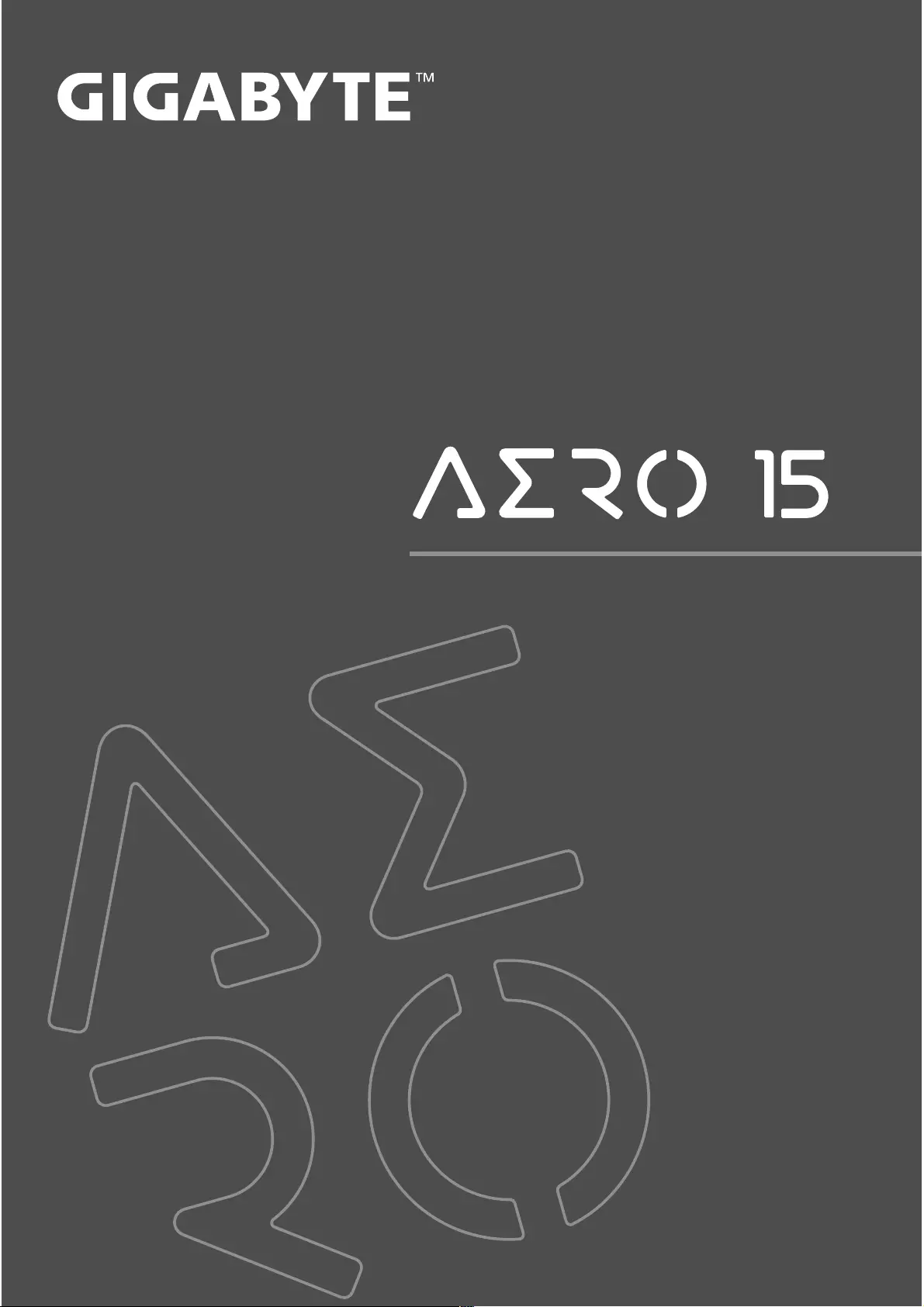
Quick Start Guide
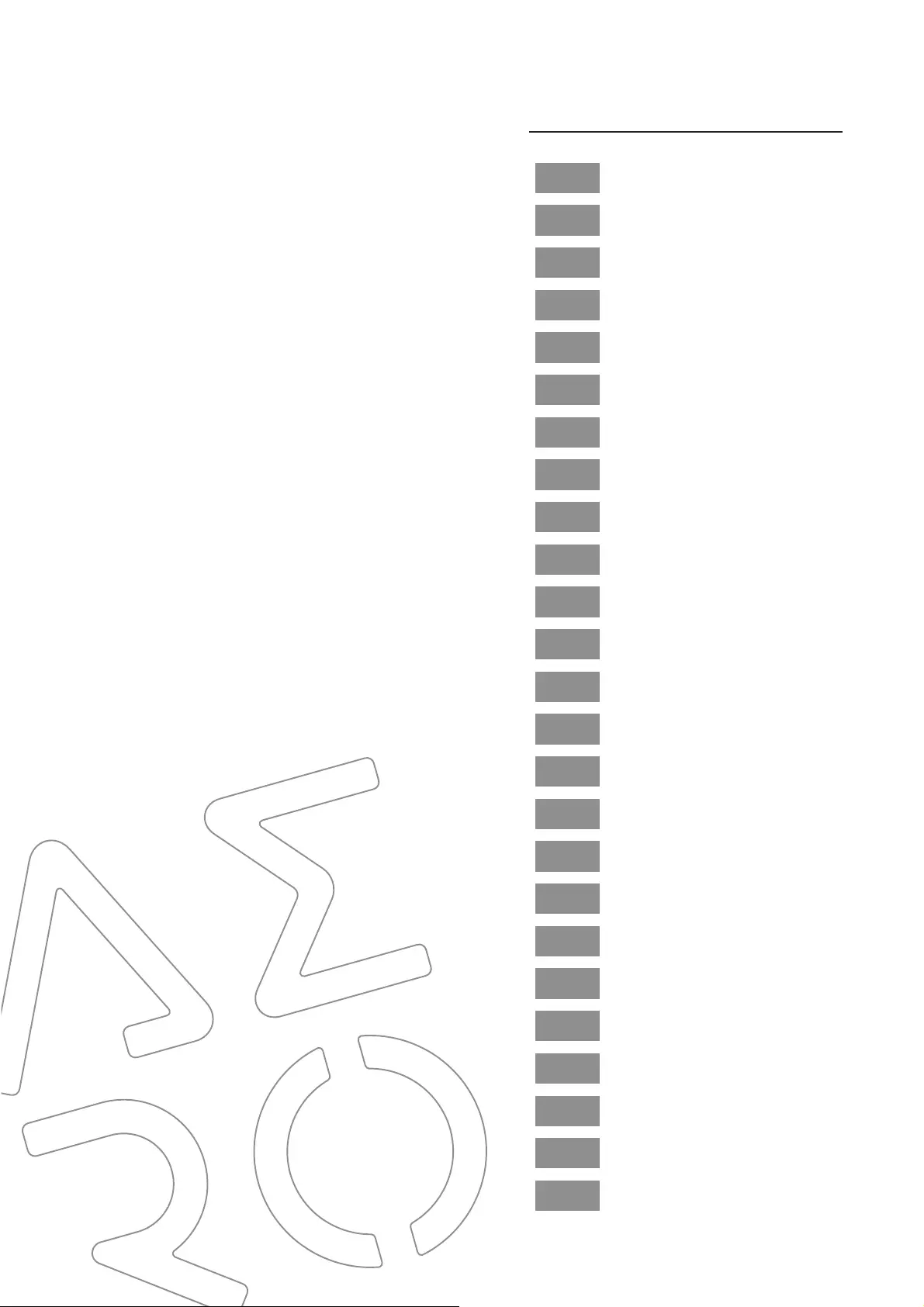
!"#$%#$&
%# !"#$%&' !!"
'( ةيبرعلا !!#
)* Български !$$
!& Čeština !$%
+% Deutsch !$&
%, Ελληνικά !'"
%& Español !'#
%$ Eesti Keel !"$
-( Français !"%
.% תי ִ
ר ְב ִע!"&
./ Magyar !("
0' 日本語 !(#
1" 한국어 !%$
,$ Lietuvių Kalba !%%
,2 Latviešu Valoda !%&
#, Nederlands !)"
3, Język Polski !)#
3$ Português !#$
(" Limba Română !#%
(/ Русский !#&
&! 简体中文 !*"
&( Српски !*#
$! 繁體中文 !&$
$( Türkçe !&%
/14/' Українська !&&
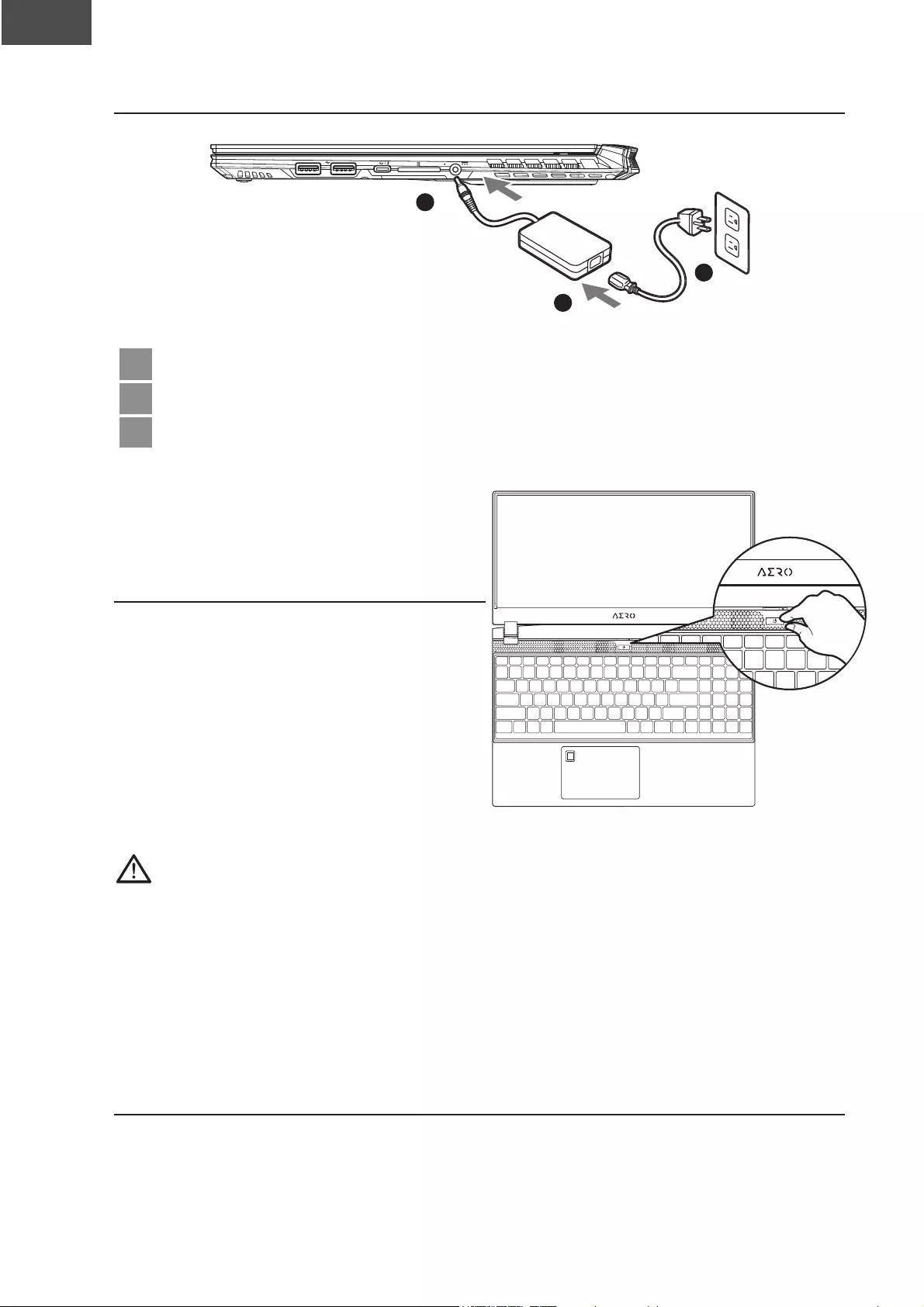
English
!"
!!"
!"!#$%&'()$*+*,-./0$12345226$728$394$:'8&3$/';4
!"#$
%%
%%
&
'
(
!#$%%&'()(*&)+$,&-)'$-.)($)(*&)/#)0.0+(&-1
<#$%%&'()(*&)/#)0.0+(&-)($)(*&)2#34%)50'6)$%)(*&)-47*()84.&)$9)(*&)%$(&:$$61)
=#$%%&'()(*&)+$,&-)'$-.)($)(*&)+$,&-)$;(<&(1
!"<#$>?'3@9'()$2($394$A2?48
/9(&-)=$;)(;-%)$%)(*&)%$(&:$$6)9$-)(*&)
very rst time, do not turn it off until the
operating system has been congured.
Please note that the volume for the
0;.4$),4<<)%$()9;%'(4$%);%(4<)>4%.$,8?)
Setup has completed.
+BACD/,1/E
● Ensure that your Notebook PC is connected to a grounded power adapter before turning it on for the first time.
● When using your Notebook PC on power adapter mode, the socket outlet must be near to the unit and easily
0''&884:<&1
● Locate the input/output mark on your Notebook PC and ensure that it matches the input/output rating informa3
tion on your power adapter. Some Notebook PC models may have multiple rating output currents based on the
0@04<0:<&)ABC1
● Power adapter information:)
- Input voltage: 100-240Vac )
- Input frequency: 50-60Hz )
- Rating output voltag:19.5V, 11.8A
!"=#$:FGG$%&48$BH(FHG
For more user guide and software instruction, please refer to the below link:
933I&EJJ???#)')H5K34#@2;J>FII283
* Product specications and product appearance may differ from country to country. )
We recommend that you check with your local dealers for the specications and appearance of the products available in your country.
* Although we endeavor to present the most accurate and comprehensive information at the time of publication, )
we reserve the right to make changes without prior notice.
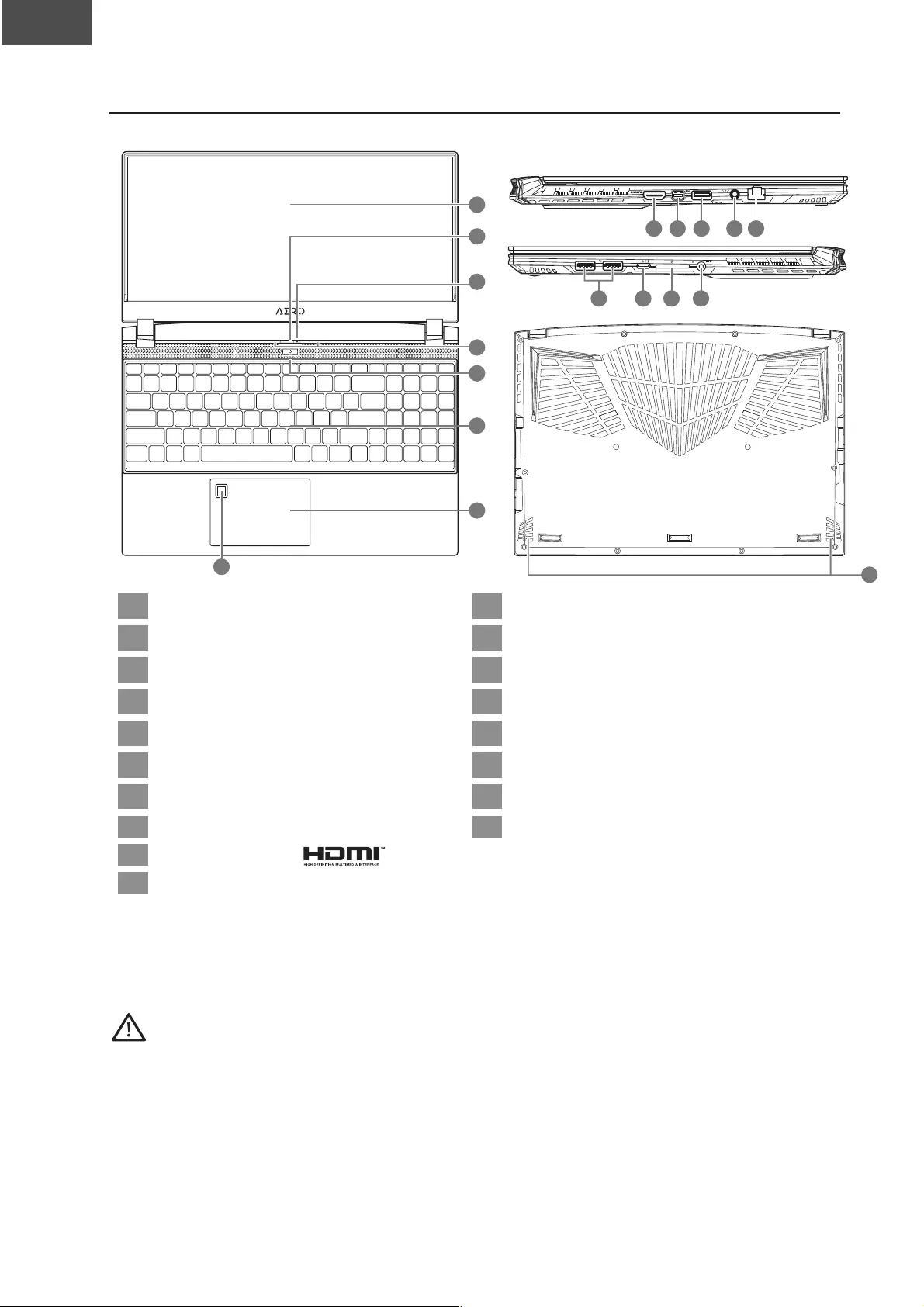
English
!"
004
<#$*+*,-./0$12345226$/2F8
!"#$
%%
%%
%%
!< !=
!!!LM
!"#$
%%
%%
%%
!N
!"#$
%%
%%
%%
!O!P !Q !R
!"#$
%%
%%
%%
N
<
=
P
!
O
Q
R
!248+<0=)D0%&< !! USB 3.2 Port (USB type-A)
<Webcam Cover !< Audio Combo Jack
=Webcam != Ethernet Port (LAN)
PE4'-$+*$%& !P USB 3.2 Port (USB type-A)
OD$,&-)F;(($% !O Thunderbolt 4 Port (USB type-C)
QB&=:$0-. !Q SD Card reader (UHS-II)
RG4%7&-+-4%()A&%8$- !R Power Input Port (DC)
NH$;'*+0. !N A+&06&-
MHDMI 2.1 Port
!L Mini Display 1.4 Port
+BACD/,1/E
● Do not remove the built-in lithium battery. )
For any service needs, please contact your local GIGABYTE Authorized Service Center.
● Do not install the Notebook PC on a slant or a place prone to vibrations, or avoid using the Notebook PC in
(*0()<$'0(4$%)9$-)
a long time.This increases the risk that a malfunction or damage to the product will occur.
● Do not store and use Notebook PC in direct sunlight or the location where temperatures exceed 112°F (45°C)
8;'*)
as inside a vehicle.There is a danger of Lithium-ion battery expansion and aging.
● Do not use the Notebook PC in a badly ventilated location such as on bedding, on a pillow or cushion, etc,
and do not use it in a location such as room with floor heating as it may cause the computer to overheat.Take
care that the Notebook PC vents (on the side or the bottom) are not blocked especially in these environments.
If the vents are blocked, it may be dangerous and cause the Notebook PC to overheat.
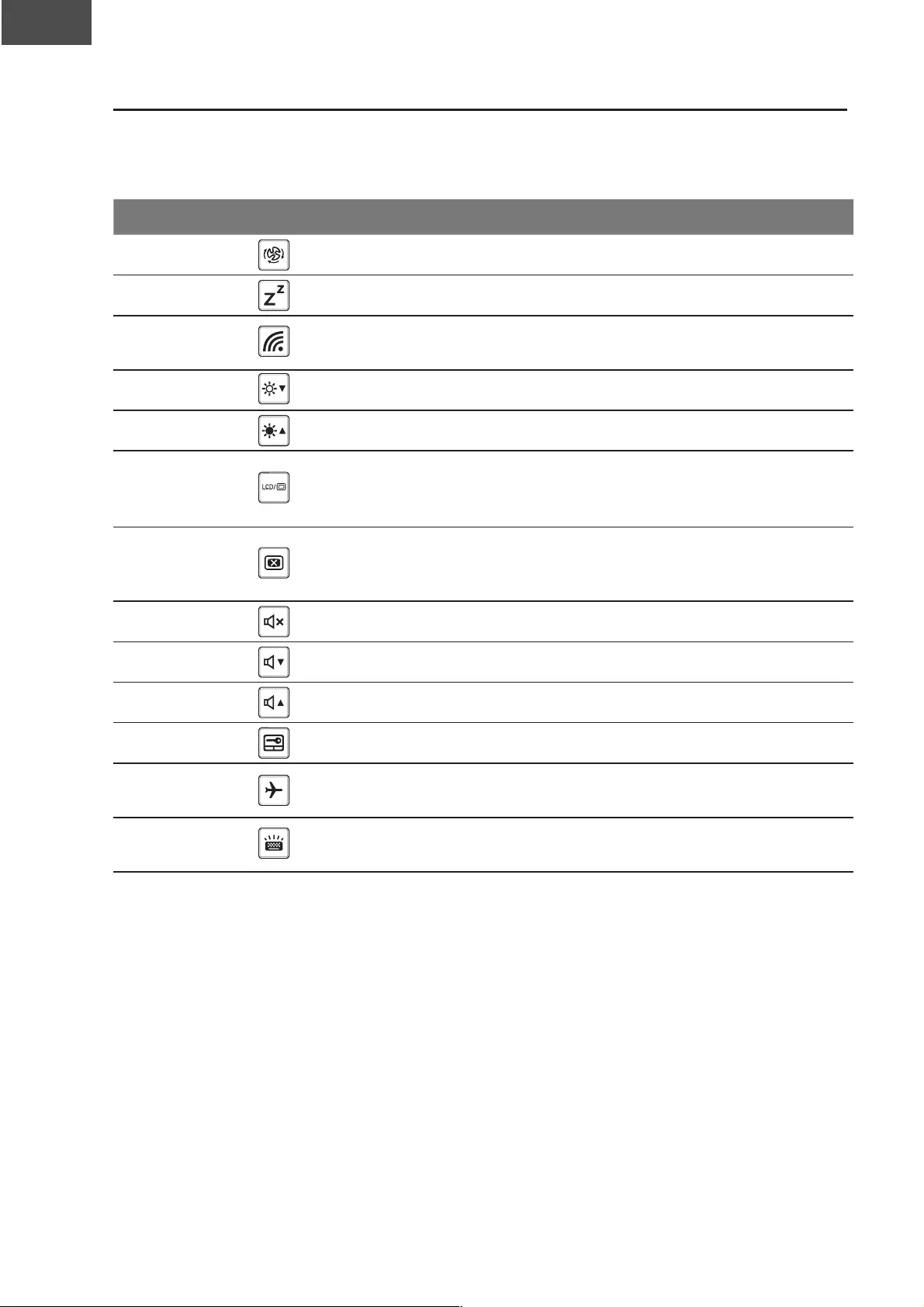
English
!"
005
S2364K&
The computer employs hotkeys or key combinations to access most of the computer’s controls
like screen brightness and volume output. To activate hotkeys, press and hold the <Fn> key
before pressing the other key in the hotkey combination.
S2364K :F(@3'2( T4&@8'I3'2(
:(U0>V Maximize Fan Speed To increase the fan speed to 100%
:(U:! A<&&+ Put the computer in Sleep mode.
:(U:< Wireless LAN Enables / disable the Wireless LAN
9;%'(4$%1
:(U:= F-47*(%&88)2$,% 2&'-&08&)(*&)8'-&&%):-47*(%&881
:(U:P$$$$ F-47*(%&88)C+ I%'-&08&)(*&)8'-&&%):-47*(%&881
:(U:O$$$$ 248+<0=)H$77<&
A,4('*&).48+<0=)$;(+;():&(,&&%)(*&)
display screen, external monitor )
(if connected) and both.
:(U:Q$$$
A'-&&%)248+<0=)H$77<&
or Lock)
( UHD OLED Panel Only )
H;-%)(*&)8'-&&%).48+<0=)$%)0%.)$99
or Lock your PC or switch accounts
:(U:R$$$ A+&06&-)H$77<& H;-%)(*&)8+&06&-)$%)0%.)$991
:(U:N$$$ Volume Down Decrease the sound volume.
:(U:M$$$ Volume Up Increase the sound volume.
:(U:!L$ H$;'*+0.)H$77<& H;-%)(*&)4%(&-%0<)($;'*+0.)$%)0%.)$991
:(U:!!$ /4-+<0%&)E$.& Enable/disable the Airplane Mode
9;%'(4$%1
:(U>IH@4 B&=:$0-.)F0'6<47*()
H$77<& H;-%)(*&)6&=:$0-.):0'6<47*()$%)0%.)$991
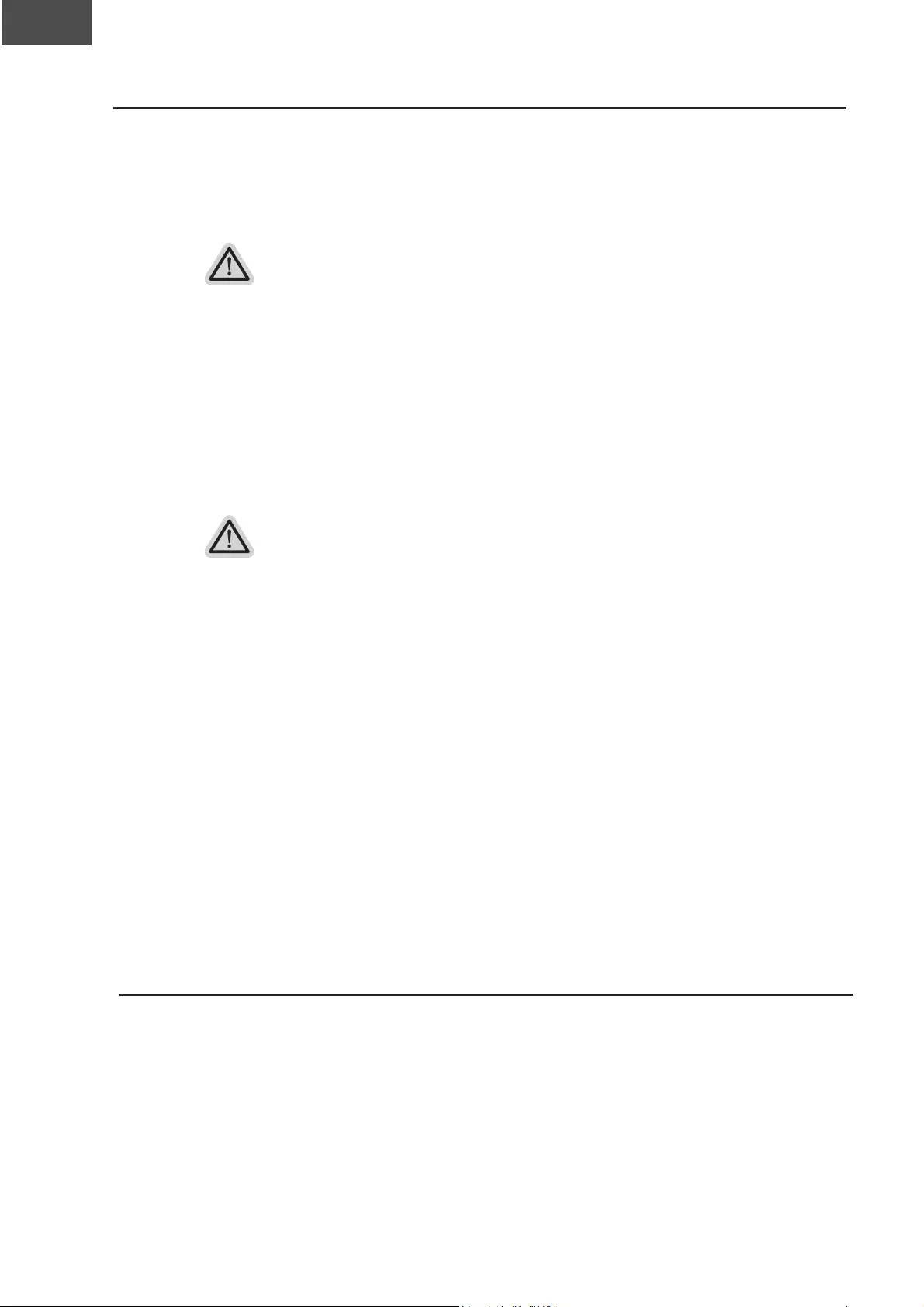
English
!"
006
D4@2W48K$*F'X4
>K&34;$84@2W48K$Y$D4&3284$K2F8$GHI32I$2I48H3'()$&K&34;$Z
When something is going wrong with the laptop operating system, the storage of the laptop
has a hidden partition containing a full back up image of the operating system that can be
used to restore the system to factory default settings.
1234
)
yI9)(*&)8($-07&)*08)been switched or the partition deleted, the recovery option will no
<$%7&-):&)0@04<0:<&)0%.)0)-&'$@&-=)8&-@4'&),4<<):&)%&&.&.1
)
yThe recovery function is only available on devices with O/S preinstalled. Devices with EFI
SHELL do not have the recovery function.
[HF(@9$&K&34;$84@2W48K
The system recovery feature is preinstalled before the laptop is shipped from the factory. The
option menu allows you to launch the Windows recovery tool to reinstall the operating system
($)90'($-=).&90;<(1
The brief introduction below will show you how to start the recovery tool and restore your system.
,GG$84HXK$32$)2
Make sure your PC is plugged in. This will take a few minutes.
,II4(X'\
■ Warranty & Service:
Warranty and service and related information please refer to the warranty card or
GIGABYTE service website as the below link:
933I&EJJ???#)')H5K34#@2;J>FII283J[HI32I
■ FAQ:
FAQ (Frequent Asked Questions) please refer to the below link:
933I&EJJ???#)')H5K34#@2;J>FII283J:H]
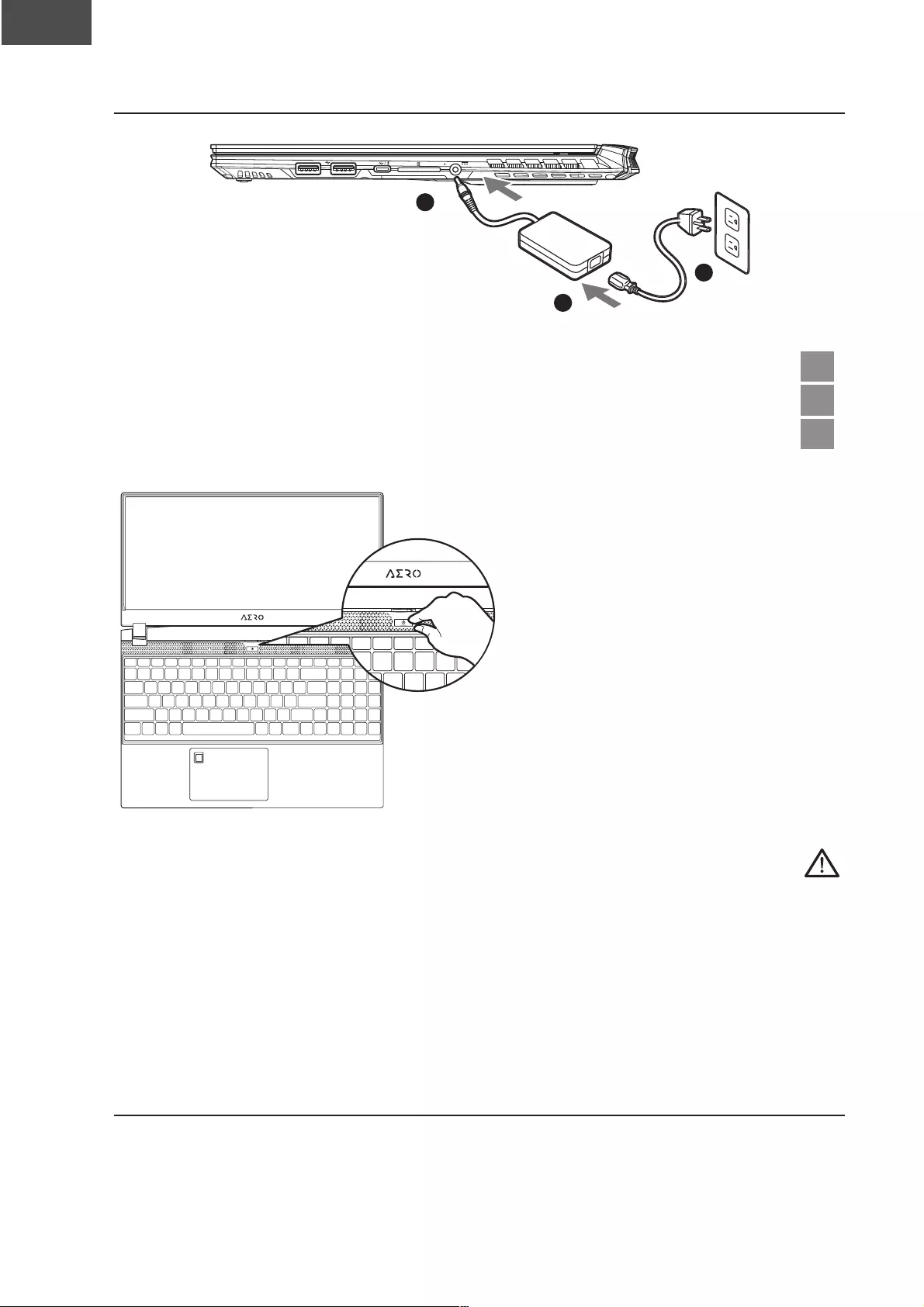
!!"
ةيبرعلا
!"
!"!#$%&'()(
!"#$
%%
%%
&
'
(
رلاريلايبةلا (
رلاريبلايالا#$%&'رلاريلاببرلاريلاي *
برلاريلابةلا +
()*
الارلرلاريبلايعب
رييلاةيلي
ةيلعيللاة
()&'*+,-ا
لارليبرةيبرلاريبلاي
ةلبيللايلارلببلاييةلايرلاريبلااا
ر عبةلايرلالاريعلبرلاريبلارلالاة
رلا./0لارارلارلااريييعلاليلارلاريبلا
ةلايع
رريل12!ل3!!لاةيل
ر 4!ل5!رلار
ريب33(6ل37(5ر لارلاةيل
()+
بارلالرلارياربلالايليعيل
برلارلاالييلالالرلبيربرلاا
برعبارييارلبرلاةةيعيلربرلا
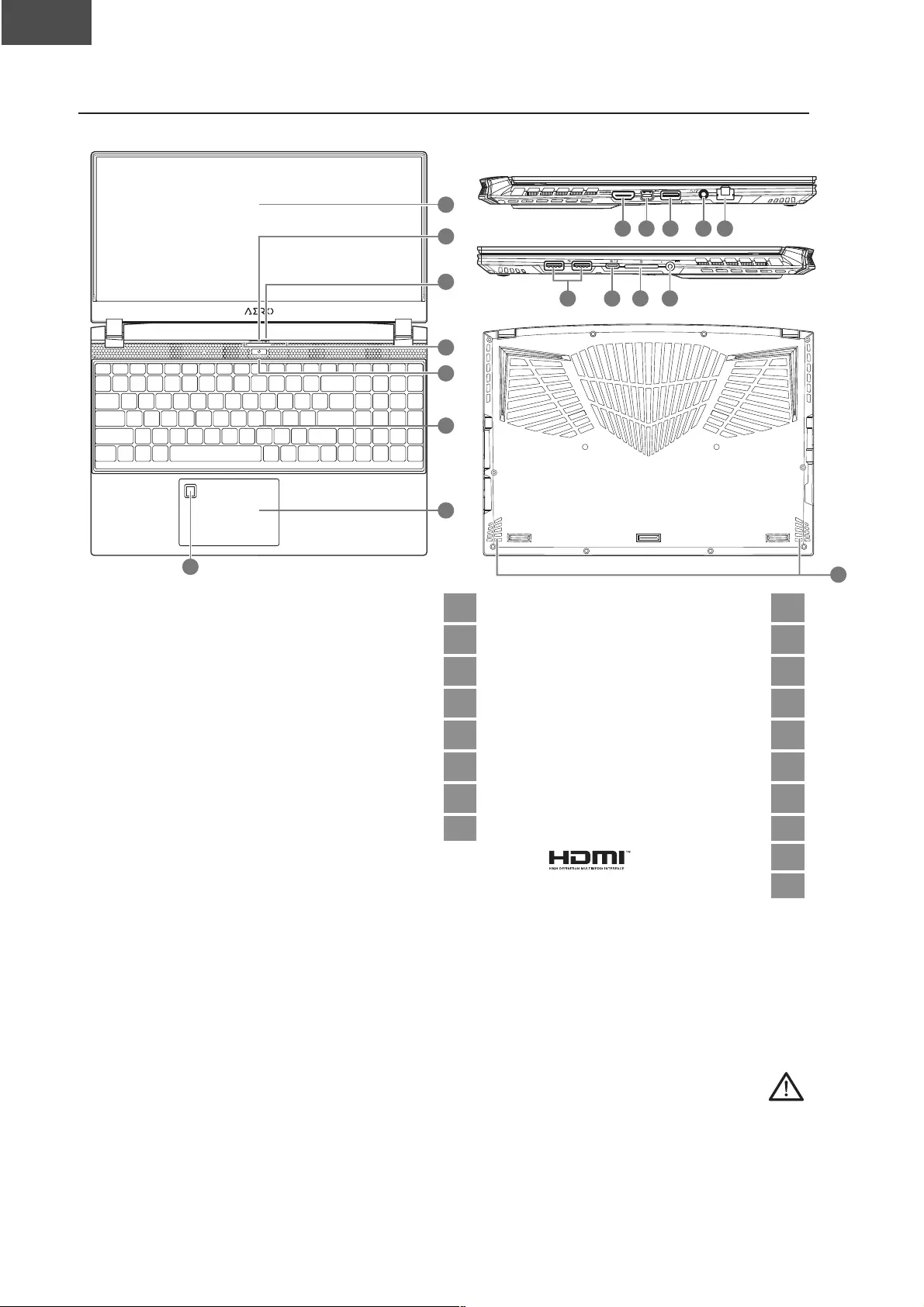
!!6
ةيبرعلا
!"
!"!#$%&'*
!"#$
%%
%%
%%
(* (+
(((,-
!"#$
%%
%%
%%
(.
!"#$
%%
%%
%%
(/(0 (1 (2
!"#$
%%
%%
%%
.
*
+
0
(
/
1
2
80.9 (( رعلاةل (
رلالاب (* يلااري *
:8;ري (+ يلااري +
80.9 (0 ريلا 0
$0.9 (/ ةلار /
0<.%==.#بر (1 يلاةل 1
رلاريلاةلا (2 بابرع 2
لارب (. لاةل .
-
3(2رلارعلا (,
(>=>89?@Aعلالاةلارباريةيارلااةلاييلاةبر
ةيرللالرلاريبلاااااةررلاريبلا
لةيرييةي
يرةر331ةيةر25رارريربةعرلاريبلا
يييلاةيربررياع
للاراةيلارلاريبلا
لالالاريبلاةييةيعلاربريبلايةيرةاةر
ابريبلاةبرةيلااايبلاةب
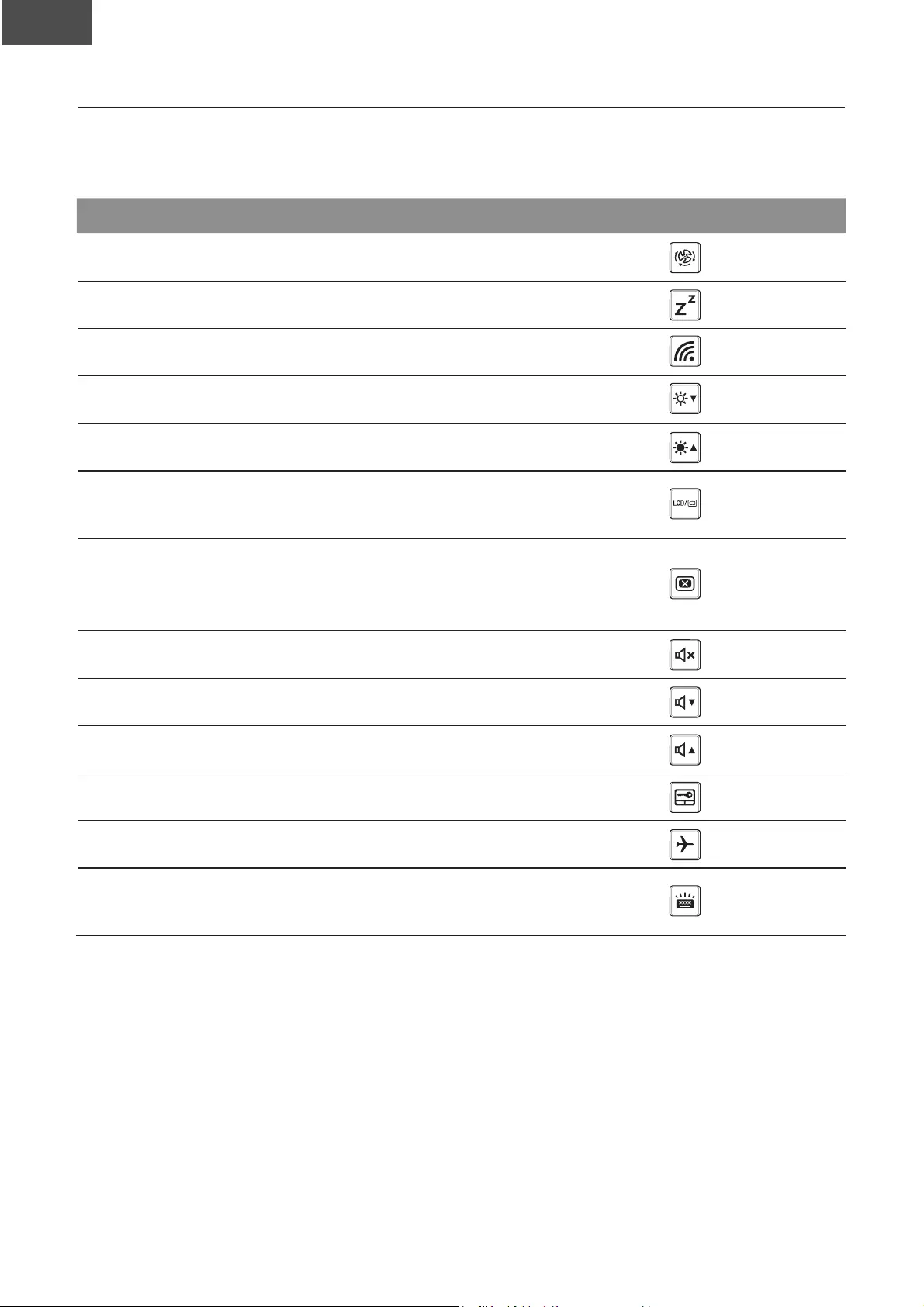
!!7
ةيبرعلا
!"
رةلارعلاليةيلايرييريبلاي
يرييB'>يرلايلايةيلرالالابيللا
لاراراا
3!!Cلةرلاةري ةرلاةري
لاريبلا لا 3453(
يعةيلا:8;ةبةيي ةيلا:8;ةب 3453*
ةلاي لاي 3453+
ةلاي لاي 34530
ةرعلاةيبرعلاريب
يةاةير رعلايب 3453/
ييةلارعلاي
بلايبريبلا
ةلارعلايب
ةلDلا
34531
ييلاربي لاربيي 34532
لاي لا 3453.
لاي لار 3453-
ييةيالالاةلي لاةليي 3453(,
يعرلاةيي رلا 3453((
ييلاةلةيلااي
ي ةيلاايي
يلاةل
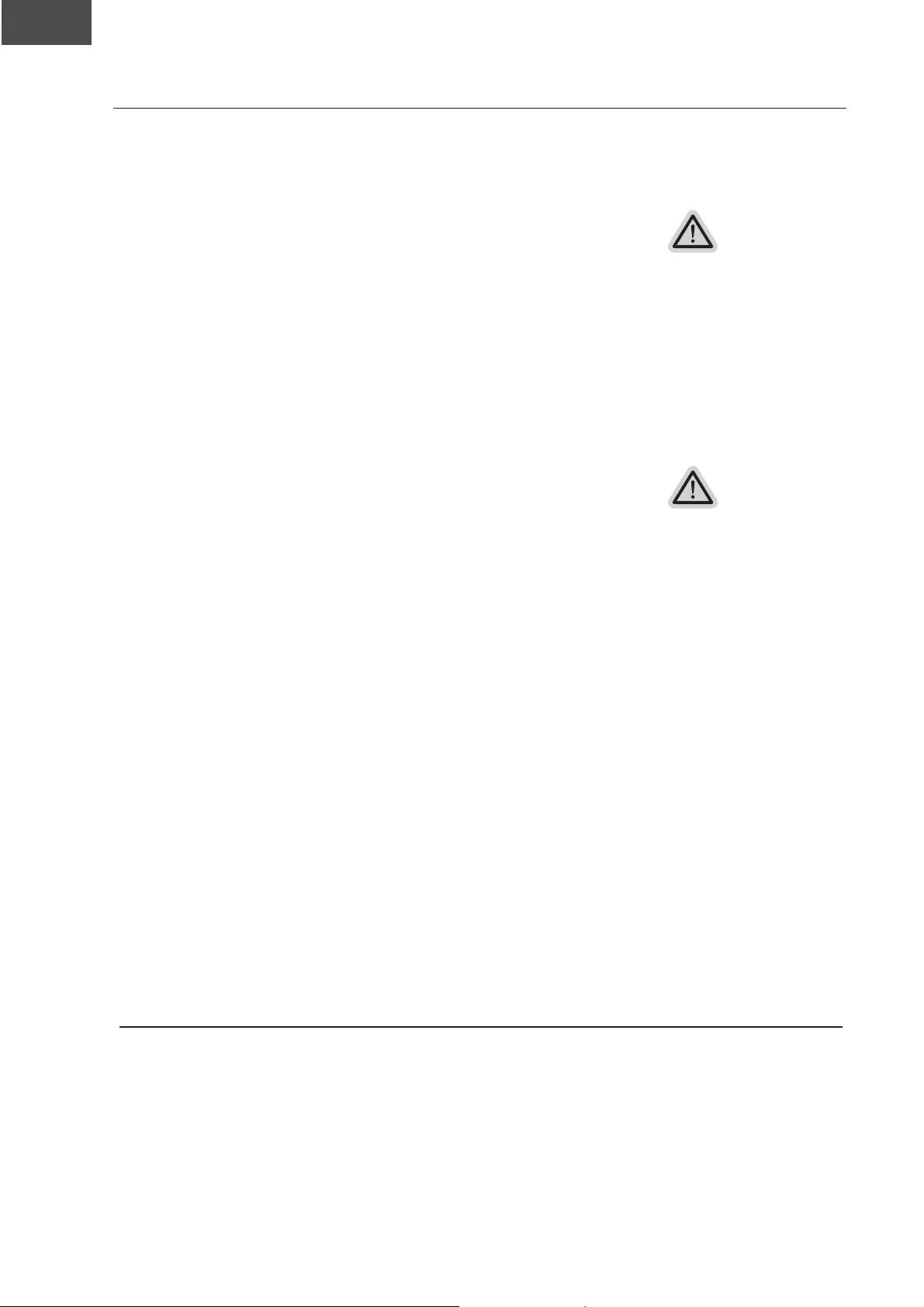
!3!
ةيبرعلا
!"
ةةيياةيريبلبيلاريبلاي
ةيارالاااللاااييلا
ةيارياراراريبيلايلايبا
ا ر ل
لاابيييبااراةير
اراةيبع
)&'*+,-اراايباريلاةليلاريبلاببةبلااراي
ةيارالاااابيلايب
لاعااراايبةييرةي
بةيعلاربرلاريلابريبلاي
ةيلاةبارةلااراعلاةلالاعل
للابارلارب>=>89?@A
بارلالرلاريB8Eةعلاةال
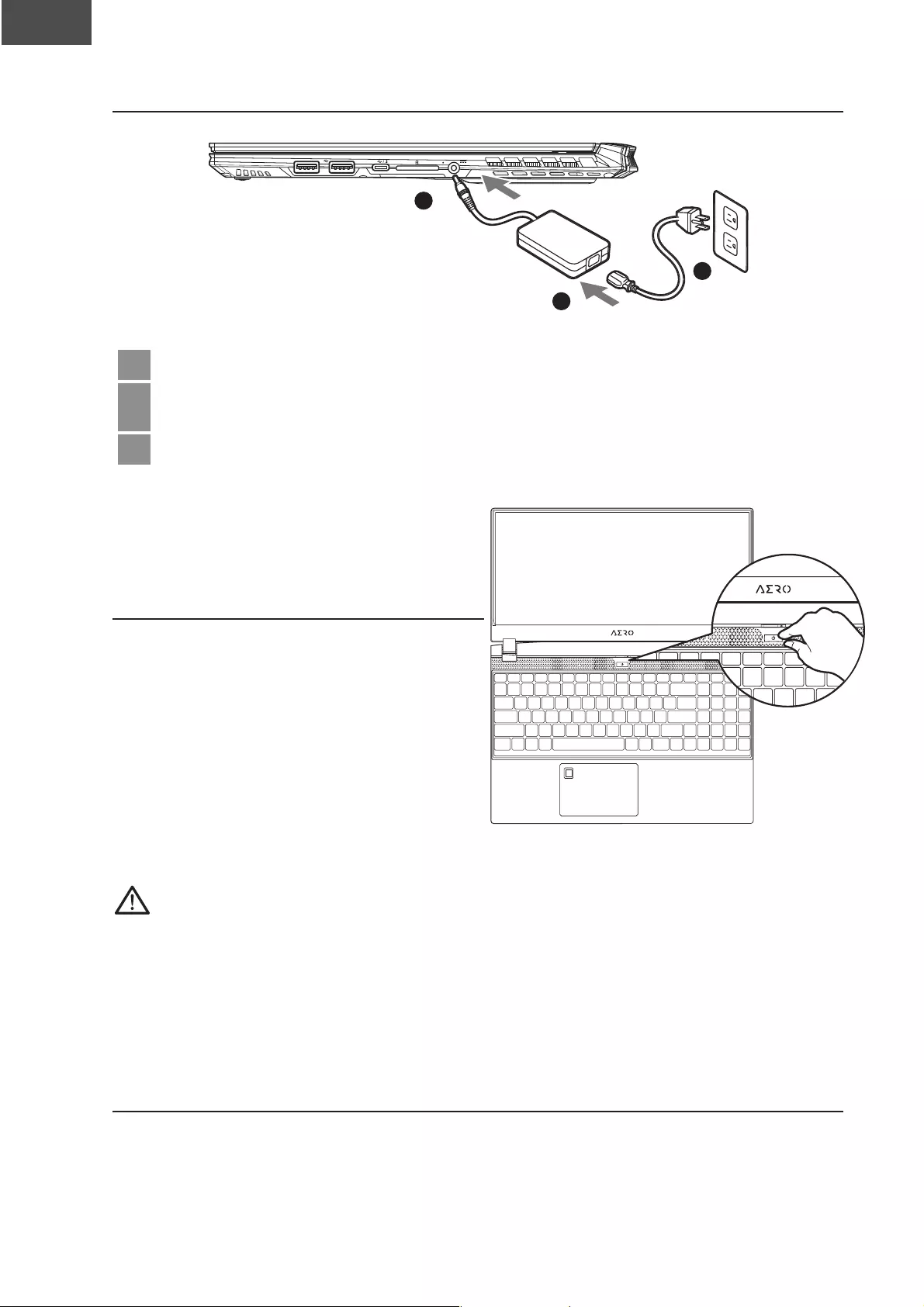
български
!"
!""
1-1. Използване на GIGABYTE Notebook за пръв път
!"#$
%%
%%
&
'
(
!Свържете захранващия кабел към адаптер за променлив ток.
"Свържете адаптера за променлив ток към входа за прав ток отдясно на
ноутбука.
#Свържете захранващия кабел към електрически контакт.
1-2. Включване на захранването
След включване на ноутбука
за пръв път, не го изключвайте
докато операционната система
не е конфигурирана. Обърнете
внимание, че силата на звука няма
да функционира докато Windows®
Setup (Настройка на Windows®) не
приключи.
ВАЖНО:
● Уверете се, че Вашият Notebook PC е свързан към заземен адаптер преди да го включите за пръв път.
● Когато използвате своя Notebook PC в режим на захранващ адаптер, контактът трябва да е близо до оборудването и да
е леснодостъпен.
● Открийте маркировката за вход/изход на Вашия Notebook PC и се уверете, че тя отговаря на номиналните стойности за
входа/изхода на Вашия захранващ адаптер. Някои модели Notebook PC може да имат няколко стойности за номинален
ток въз основа на наличния SKU.
● Информация за токовия адаптер
:
- Вход напрежение
:
100-240 Vac
- Входна честота
:
50-60 Hz
- Номинално изходно напрежение
:
19,5V, 11,8A
1-3. Пълно потребителско ръководство
For more user guide and software instruction, please refer to the below link:
https://www.gigabyte.com/Support
* Product specications and product appearance may differ from country to country.
We recommend that you check with your local dealers for the specications and appearance of the products available in your country.
* Although we endeavor to present the most accurate and comprehensive information at the time of publication,
we reserve the right to make changes without prior notice.
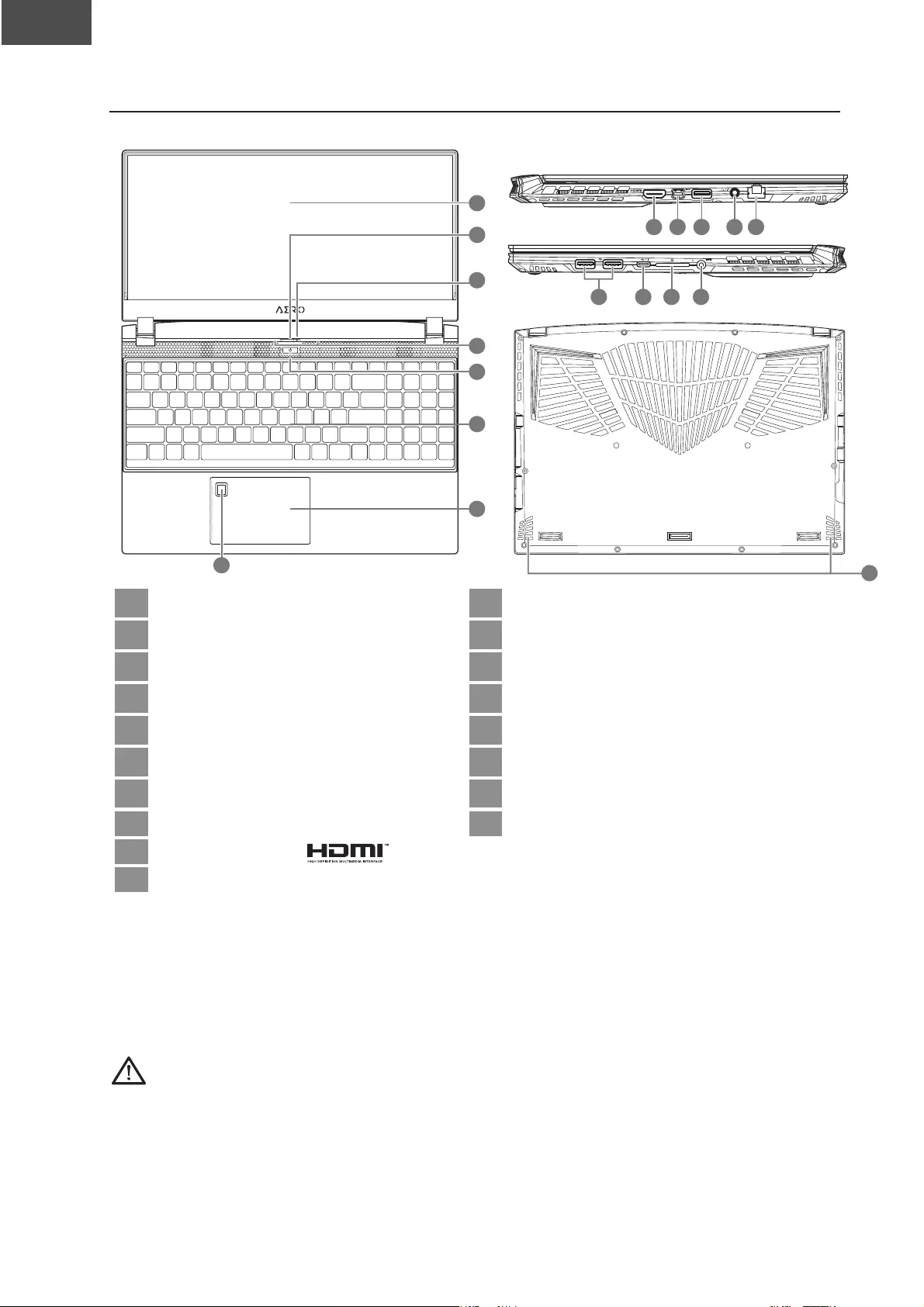
български
!"
!"#
2. GIGABYTE Notebook Tour
!"#$
%%
%%
%%
!" !#
!!!$%
!"#$
%%
%%
%%
!&
!"#$
%%
%%
%%
!'!( !) !*
!"#$
%%
%%
%%
&
"
#
(
!
'
)
*
!Панел на дисплея !! USB 3.2 порт (USB type-A)
"Капак на уеб камерата !" Комбиниран аудиопорт
#Уеб камерата !# Ethernet порт (LAN)
(Микрофон !( USB 3.2 порт (USB type-A)
'Бутон за включване и изключване !' Thunderbolt 4 порт (USB type-C)
)Клавиатура !) Четец за SD карти (UHS-II)
*Сензор за пръстов отпечатък !* Вход за захранване (DC)
&Тъчпад !& Високоговорител
%HDMI 2.1 порт
!$ Mini Display 1.4 порт
ВАЖНО:
● Не отстранявайте вградената литиева батерия. При нужда от ремонт се свържете с местен сертифициран сервизен
център на GIGABYTE.
● Не инсталирайте Notebook PC под наклон или на място, изложено на вибрации. Избягвайте да използвате Notebook PC
на такова място продължително време. Това увеличава риска от неизправност или повреда на продукта.
● Не съхранявайте и не използвайте Notebook PC на пряка слънчева светлина при температура над 45°C (112°F), като
например в превозно средство. Има опасност литиево-йонната батерия да се разшири и да остарее.
● Не използвайте Notebook PC на място с лоша вентилация, като например върху чаршафи, възглавници и т.н. Не
използвайте на място като помещение с подово отопление, защото това може да доведе до прегряване на компютъра.
Погрижете се вентилационните отвори на Notebook PC (отстрани и отдолу) да не са блокирани особено в такава среда.
Ако вентилационните отвори са блокирани, това може да е опасно и да доведе до прегряване на Notebook PC.
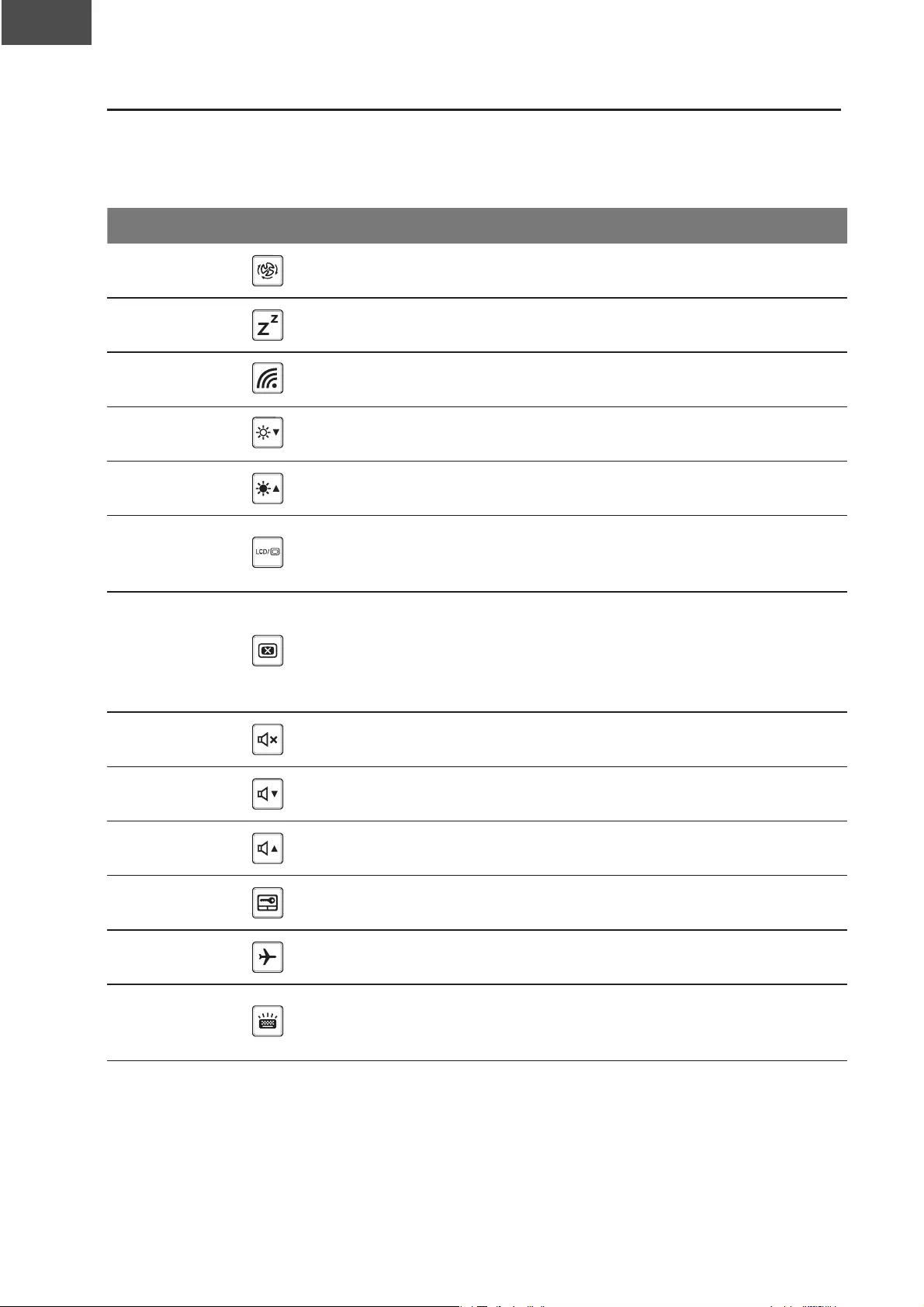
български
!"
013
Бързи клавиши
Компютърът използва бързи клавиши или клавишни комбинации за достъп до повечето
от контролите на компютъра, като яркост на екрана или сила на изходния звук. За
активиране на бързите клавиши, натиснете и задръжте клавиша <Fn> преди другите
клавиши в клавишната комбинацията на бързия клавиш.
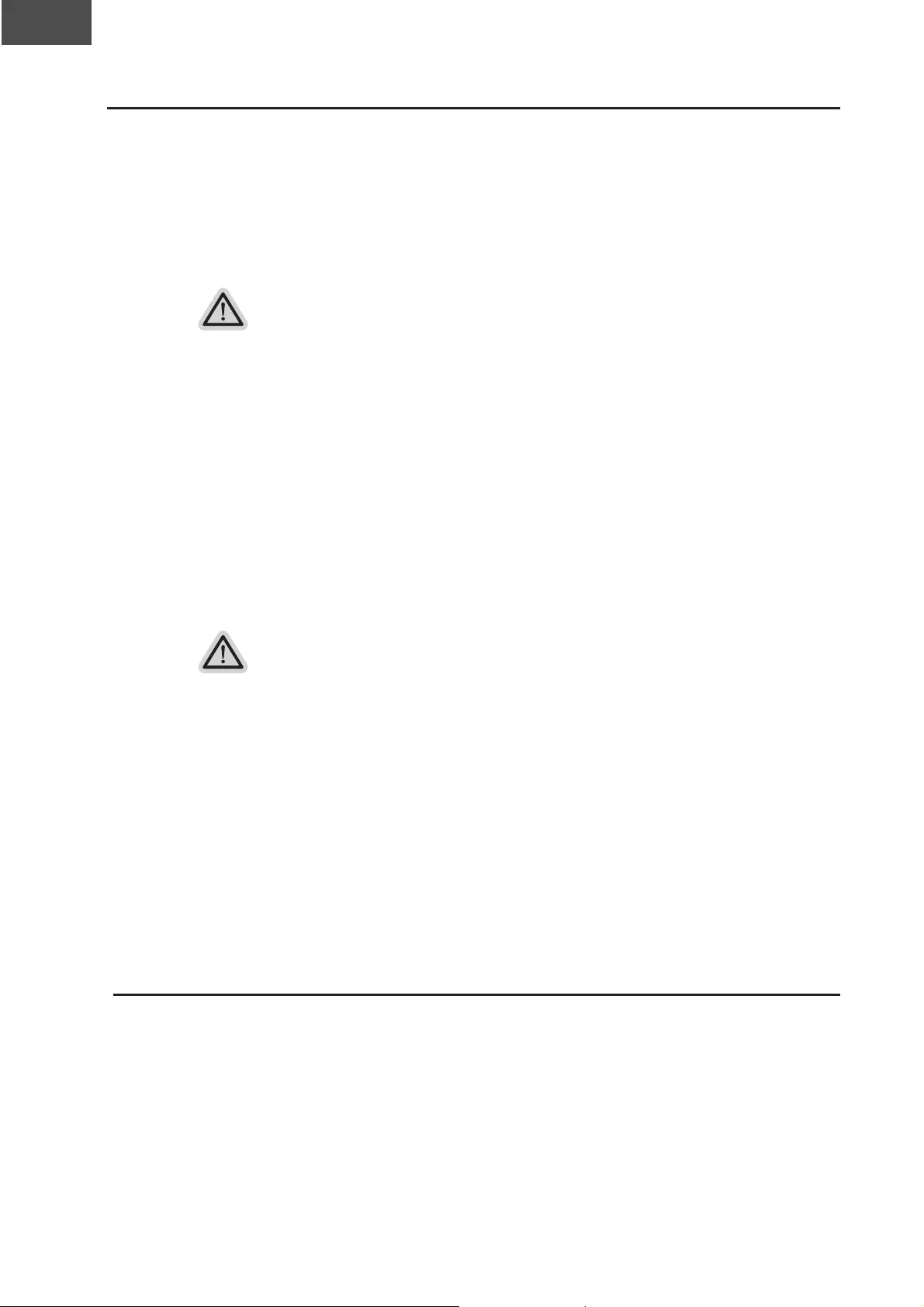
български
!"
!"$
Ръководство за възстановяване
Възстановяване на системата (възстановете операционната
система на Вашия лаптоп)
Когато нещо се обърка с операционната система на лаптопа, паметта на лаптопа има
скрит дял, който съдържа цялостен архивиран образ на операционната система, който
може да се използва за възстановяване на фабричните настройки по подразбиране на
системата.
Забележка
yАко паметта е превключена или дялът е изтрит, опцията за възстановяване
няма да е достъпна и ще е необходима услуга за възстановяване.
yФункцията за възстановяване е налична само на устройства с
предварително инсталирана операционна система. Устройствата с EFI
SHELL нямат функция за възстановяване.
Стартиране на възстановяването на системата
Функцията за възстановяване на системата е предварително инсталирана преди
лаптопът да бъде транспортиран от фабриката. Менюто с опции Ви позволява
да стартирате инструмента за възстановяване на Windows и да преинсталирате
операционната система до фабричните настройки по подразбиране.
Краткото въведение по-долу ще Ви покаже как да стартирате инструмента за
възстановяване и да възстановите своята система.
Всичко е готово
Уверете се, че Вашият компютър е включен. Това ще отнеме няколко минути.
Appendix
■ Warranty & Service:
Warranty and service and related information please refer to the warranty card or
GIGABYTE service website as the below link:
https://www.gigabyte.com/Support/Laptop
■ FAQ:
FAQ (Frequent Asked Questions) please refer to the below link:
https://www.gigabyte.com/Support/Faq
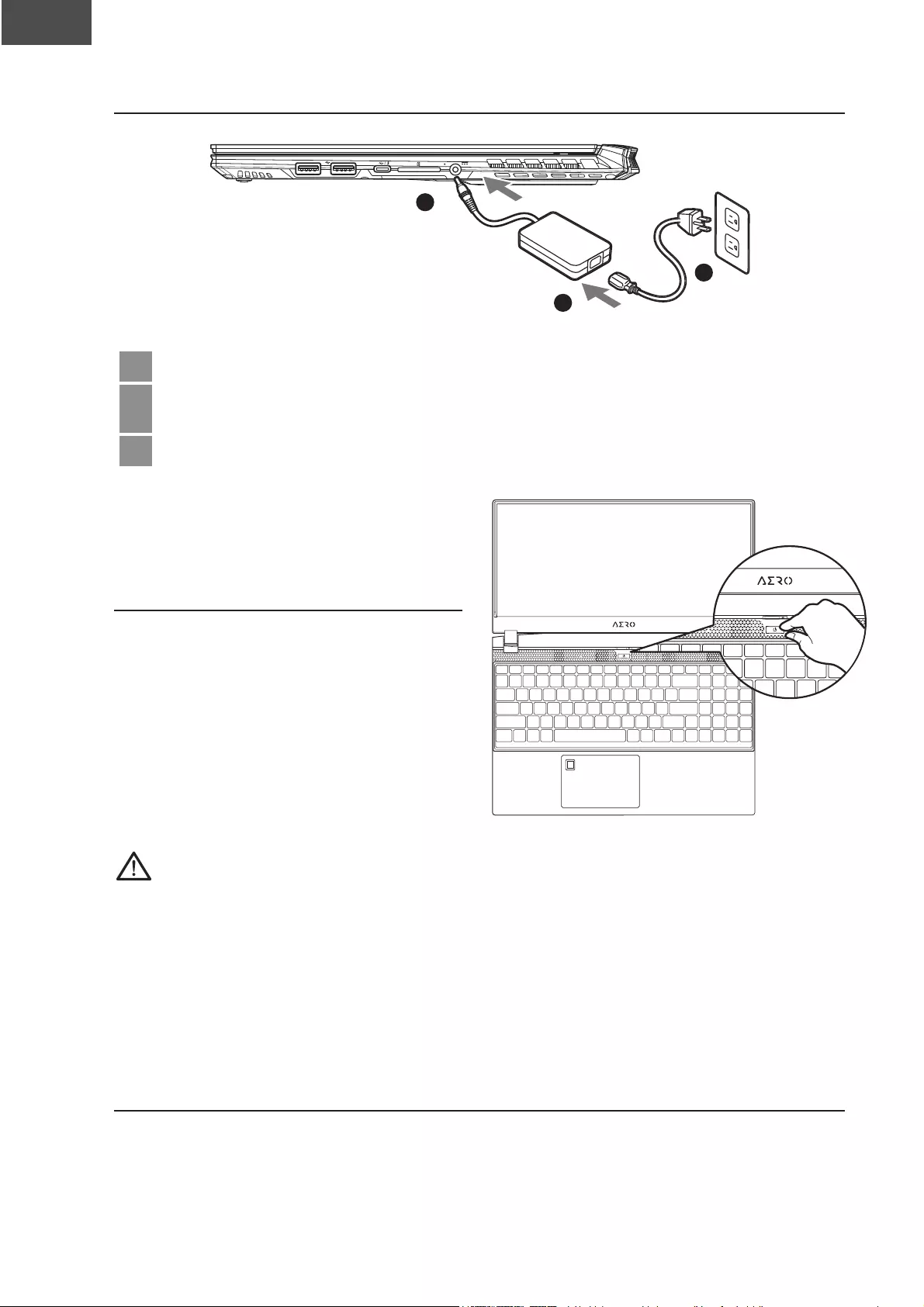
Čeština
!"
!"#
1-1. První použití notebooku GIGABYTE
!"#$
%%
%%
&
'
(
!Připojte napájecí kabel k napájecímu adaptéru.
"Připojte napájecí adaptér k vstupnímu konektoru stejnosměrného napájení na
pravé straně notebooku.
#Připojte napájecí kabel k elektrické zásuvce.
1-2. Zapnutí napájení
Po prvním zapnutím notebooku
jej nevypínejte, dokud nebude
nakongurován operační systém.
Zvuk nebude k dispozici, dokud
nebude dokončeno nastavení systému
Windows®.
DŮLEŽITÉ:
● Před prvním zapnutím notebooku jej připojte k uzemněnému napájecímu adaptéru.
● Pokud je notebook připojen k napájecímu adaptéru, elektrická zásuvka se musí nacházet v blízkosti a musí být snadno
přístupná.
● Najděte na notebooku štítek s jmenovitými vstupními/výstupními hodnotami a ujistěte se, že napájecí adaptér odpovídá
těmto hodnotám. Některé modely notebooků mohou mít více jmenovitých výstupních proudů v závislosti na dostupných
SKU.
● Informace o napájecím adaptéru:
- Vstupní napětí: 100–240 V AC’
- Vstupní frekvence: 50–60 Hz
- Jmenovité výstupní napětí: 19,5 V, 11,8 A
1-3. Úplná uživatelská příručka
Další pokyny k používání a k softwaru můžete nalézt na následujícím odkazu:
https://www.gigabyte.com/Support
* Specikace výrobku a jeho vzhled se mohou v různých zemích lišit. Doporučujeme se obrátit na místní prodejce, kteří vám sdělí, jaké
specikace a vzhled výrobku jsou k dispozici ve vaší zemi.
* Usilujeme o to, abychom v době publikace poskytli co nejpřesnější a nejúplnější informace, ale vyhrazujeme si právo provést změny, a
to bez předchozího upozornění.
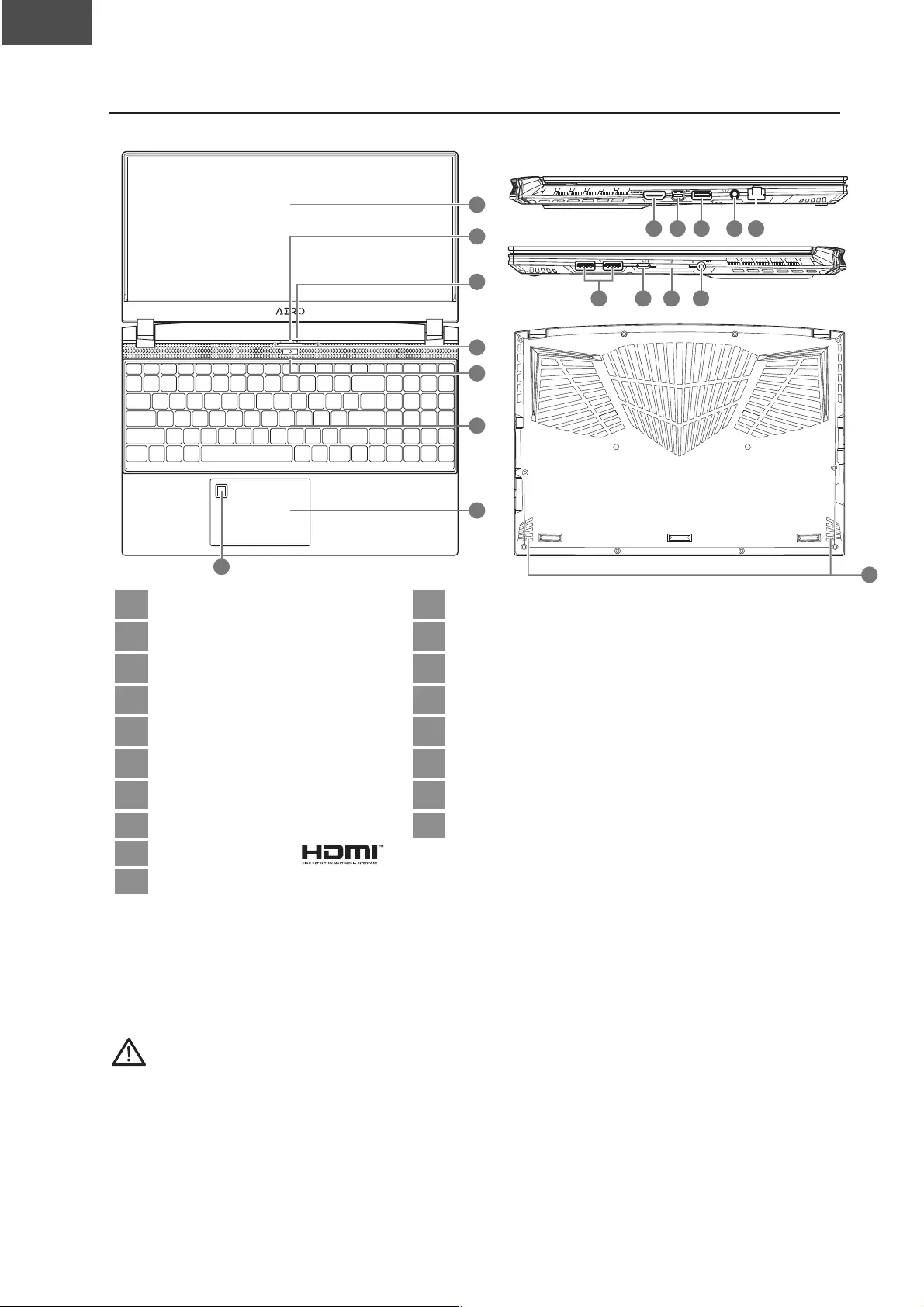
Čeština
!"
016
2. Seznámení s notebookem GIGABYTE
!"#$
%%
%%
%%
!" !#
!!!$%
!"#$
%%
%%
%%
!&
!"#$
%%
%%
%%
!'!( !) !*
!"#$
%%
%%
%%
&
"
#
(
!
'
)
*
!Displej !! Port USB 3.2 (USB type-A)
"Kryt webové kamery !" Kombinovaný audio konektor
#Webová kamera !# Port Ethernetový (LAN)
(Mikrofon !( Port USB 3.2 (USB type-A)
'Tlačítko napájení !' Port Thunderbolt 4 (USB type-C)
)Klávesnice !) Čtečka karet SD (UHS-II)
*Snímač otisků prstů !* Vstupní konektor napájení (stejnosměrného)
&Touchpad !& Reproduktor
%Port HDMI 2.1
!$ Port Mini Display 1.4
DŮLEŽITÉ:
● Nevyndávejte vestavěnou lithiovou baterii. V případě, že potřebujete využít servis, obraťte se na místní autorizovaný
servis GIGABYTE.
● Neumisťujte notebook na nakloněný povrch ani místo vystavené vibracím, případně notebook na takovém místě nepoužíve$
jte dlouhou dobu. Za takových okolností se totiž zvyšuje riziko poruchy nebo poškození výrobku.
● Neskladujte a nepoužívejte notebook na místě vystaveném přímému slunečnímu světlu ani místě, kde teplota překračuje
45 °C (112 °F), například uvnitř vozidla. Hrozí nebezpečí, že se bude rozpínat lithium-iontová baterie a že se zhorší její
vlastnosti.
● Nepoužívejte notebook na místě, kde nebude zajištěno dostatečné větrání, například na dece, polštáři nebo polstrovaném
nábytku, nebo na vytápěné podlaze, protože by se notebook mohl přehřát. Dbejte na to, aby větrací otvory notebooku (na
boku nebo spodní straně) nebyly blokovány, obzvlášť v těchto situacích. Blokování větracích otvorů je nebezpečné a může
vést k přehřátí notebooku.
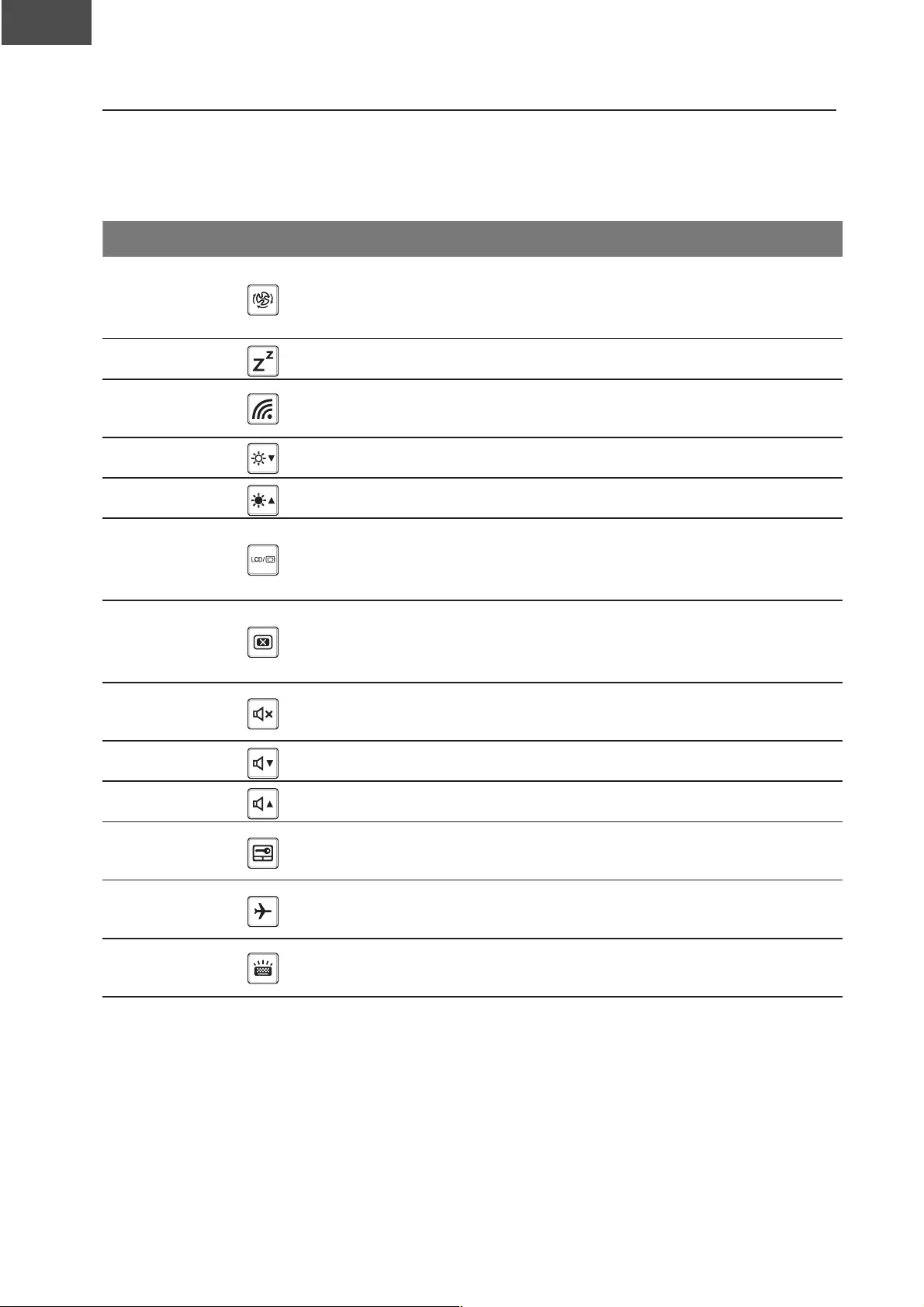
Čeština
!"
!"%
Klávesové zkratky
Počítač umožňuje přístup k nejpoužívanějším ovládacím prvkům, například nastaveni jasu
obrazovky nebo hlasitosti, prostřednictvím klávesových zkratek nebo kombinací kláves.
Chcete-li aktivovat klávesovou zkratku, stiskněte a podržte klávesu <Fn> a poté stiskněte
druhou klávesu kombinace.
Klávesová zkratka Funkce Popis
Fn+ESC
Nastavení
maximálních otáček
ventilátoru
Zvýšení otáček ventilátoru na 100 %
+,-+! Spánek Přepnutí počítače do režimu spánku.
+,-+" Bezdrátová síť LAN Zapnutí/vypnutí funkce bezdrátové
sítě LAN.
+,-+# Snížení jasu Snížení jasu obrazovky.
+,-+( Zvýšení jasu Zvýšení jasu obrazovky.
+,-+' Přepnutí zobrazení
Přepnutí zobrazení tak, aby se
používal displej, externí monitor
(pokud je připojen) nebo obojí.
+,.-.+)
Přepnutí displeje
nebo zamknutí
(pouze panel UHD OLED)
Zapnutí nebo vypnutí displeje
nebo zamknutí počítače, případně
přepnutí účtů
+,-+* Přepnutí
reproduktoru Zapnutí nebo vypnutí reproduktoru.
+,-+& Snížení hlasitosti Snížení hlasitosti zvuku.
+,-+% Zvýšení hlasitosti Zvýšení hlasitosti zvuku.
+,-+!$ Přepnutí touchpadu Zapnutí nebo vypnutí vestavěného
touchpadu.
+,-+!! Režim v letadle Zapnutí/vypnutí funkce Režim v
letadle.
Fn+Space Přepnutí podsvícení
klávesnice
Zapnutí nebo vypnutí podsvícení
klávesnice.
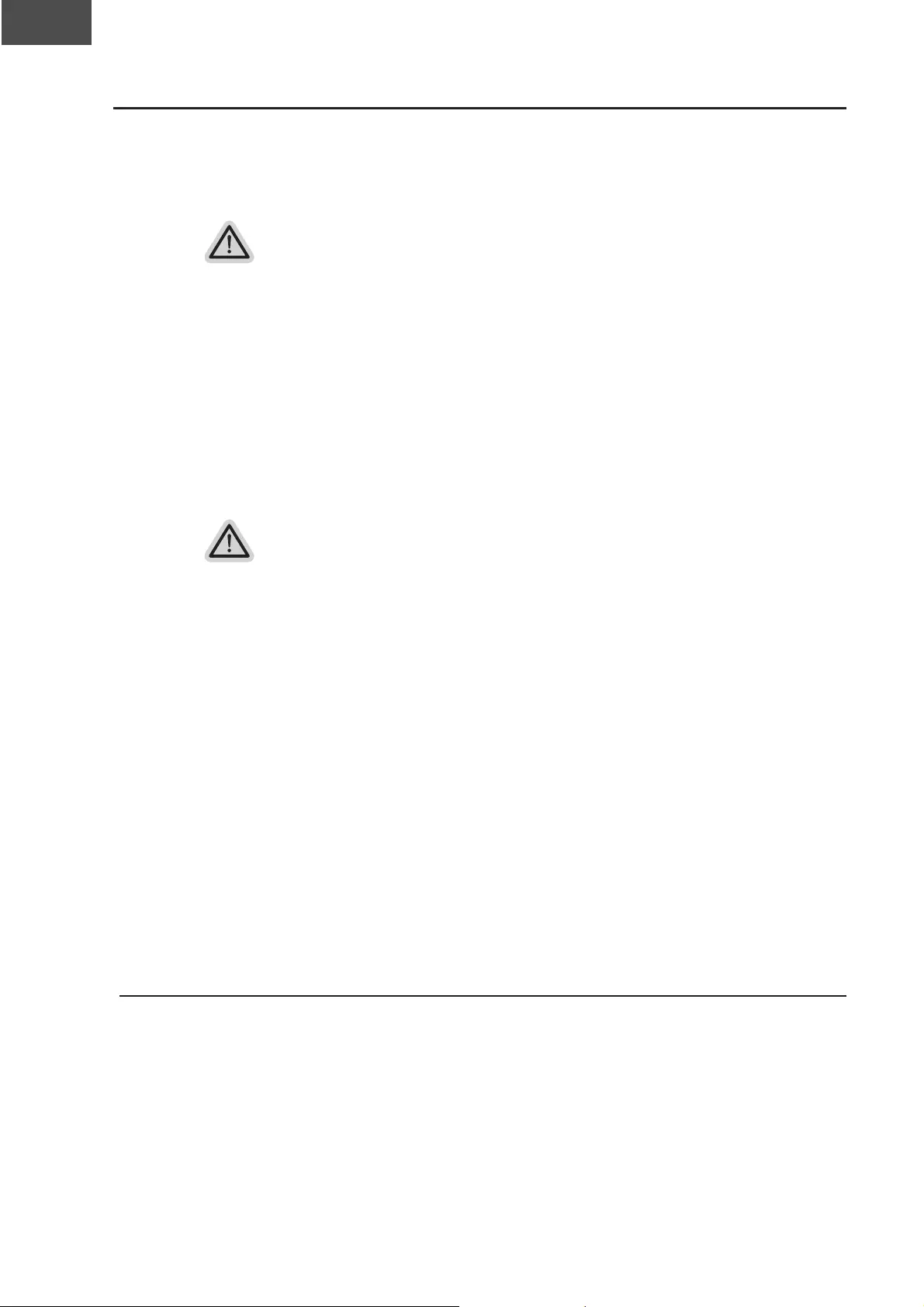
Čeština
!"
018
Průvodce obnovením
Obnovení systému (obnovení operačního systému laptopu)
V úložišti laptopu je skrytý oddíl s úplnou bitovou kopií operačního systému, pomocí které
lze v případě problémů s laptopem obnovit výchozí nastavení systému z výroby.
Poznámka
yV případě výměny úložiště nebo odstranění tohoto oddílu již nebude možnost
obnovení k dispozici a bude nutné servisní obnovení.
yFunkce obnovení je k dispozici pouze v zařízeních s předinstalovaným
operačním systémem. Zařízení se systémem EFI SHELL funkci obnovení
nemají.
Spuštění obnovení systému
Funkce obnovení systému je předinstalována před zasláním laptopu z továrny. Pomocí
nabídky možností můžete spustit nástroj pro obnovení systému Windows a obnovit výchozí
stav operačního systému z výroby.
Stručné pokyny níže popisují, jak spustit nástroj pro obnovení a obnovit systém.
Vše je připraveno
Připojte počítač k zásuvce. Tento proces bude trvat několik minut.
Příloha
■ Záruka a servis:
Informace o záruce, servisu a další související informace naleznete na záručním listu nebo
na webových stránkách GIGABYTE na následujícím odkazu:
https://www.gigabyte.com/Support/Laptop
■ FAQ:
Časté otázky naleznete na následujícím odkazu:
https://www.gigabyte.com/Support/Faq
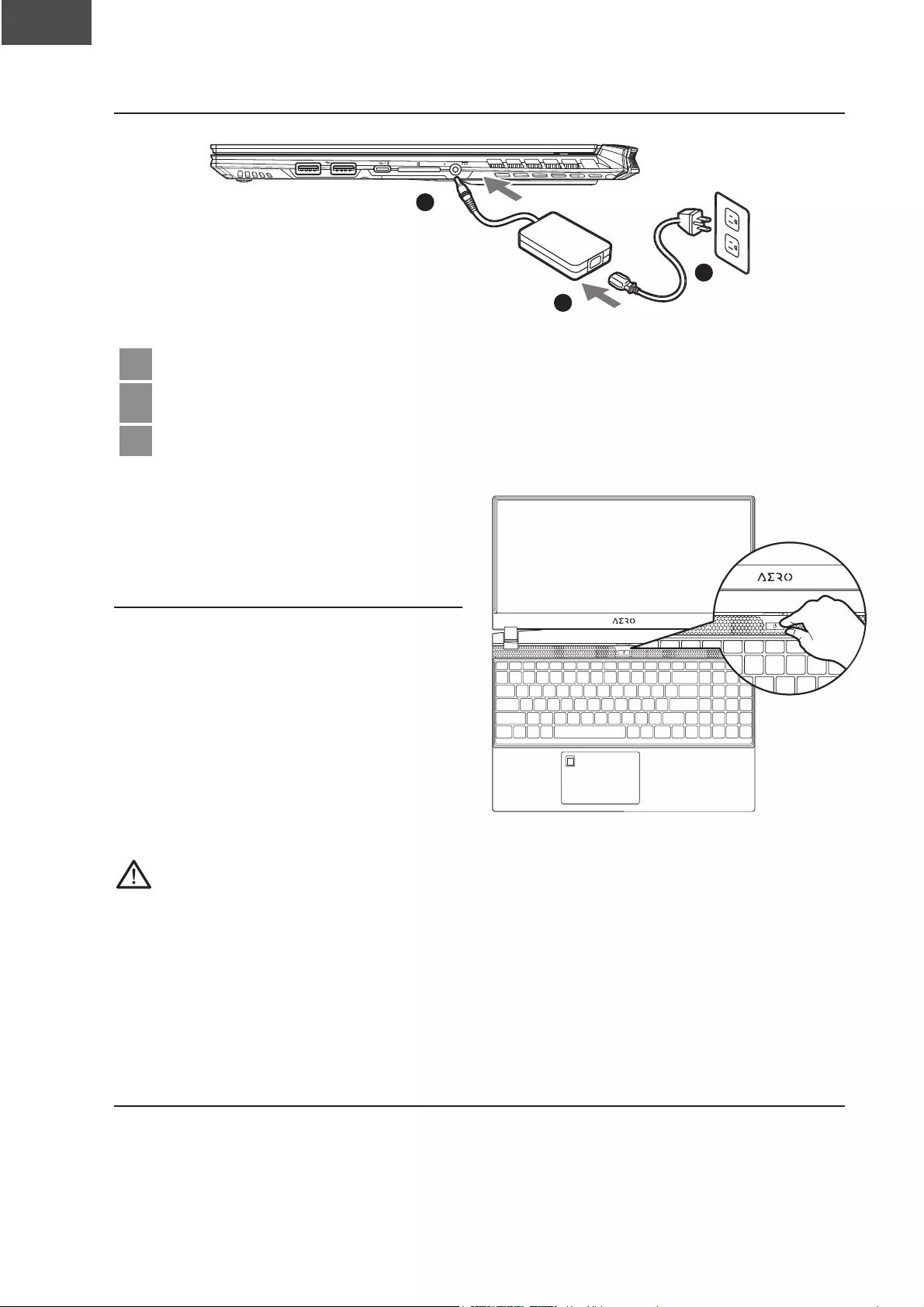
Deutsch
!"
!"#
!"!#$%&'()$*+,)(&-),+./0)$*/&)'$1*12345%$67(),778'
!"#$
%%
%%
&
'
(
!$%&'()*%)+,(%+*-.+,/&012-'%3+1(/+*%1+4%/5/%(36
9$%&'()*%)+,(%+-).783(%9%)*+*-.+:;<4%/5/%(3+1(/+*%1+=;<>()?-)?+-)+*%&+3()2%)+,%(/%+
*%.+40/%'002.6
:,/%72%)+,(%+*%)+,/%72%&+()+*(%+,/%72*0.%6
!"9#$%-+';/.<()+$=)'$67(),778'
@%))+,(%+*-.+40/%'002+5A1+%&./%)+B-3+
%().78-3/%)C+*D&E%)+,(%+*-.+40/%'002+
nicht ausschalten bis die Konguration des
F%/&(%'..G./%1.+-'?%.7830..%)+HA&*%6+F(//%+
'%-78/%)+,(%C+*-..+*(%+I-A/./J&2%&%?%3A)?+
%&./+1(/+*%1+:'.783A9+*%&+@()*0H.K+
>()&(78/A)?+EA)2/(0).EJ8(?+(./6
>*?@5*1A
● +,/%33%)+,(%+.(78%&C+*-..+*-.+40/%'002+1(/+L8&%1+4%/5/%(3+M%&'A)*%)+A)*+*(%.%.+-)+*%&+,/%78*0.%+-)?%.7830..%)+(./C+
H%))+,(%+*-.+40/%'002+5A1+%&./%)+1-3+%().78-3/%)6
● Wenn Sie Ihr Notebook im Netzteil-Modus betreiben, stellen Sie sicher, dass die Steckdose nahe am Notebook und leicht
5A+%&&%(78%)+(./6
● Schauen Sie auf das Input/Output-Label ihres Notebooks und stellen Sie sicher, dass die Werte mit denen auf dem Netzteil
D'%&%()./(11%)6
● Netzadapter Informationen: +
- Eingangsspannung: 100-240 Vac+
- Eingangsfrequenz: 50-60 Hz+
- Bewertung Ausgangsspannung: 19.5V,11.8A
!":#$B7<<'(C+=-D)$2+<)-(E+D)+
Für mehr Bedien- und Softwareanleitungen nutzen Sie bitte folgenden Link:
/((F'AGGHHH#D-D.,I()#;70G=)GJEFF7&(
N Produktspezikationen können sich lokal unterscheiden. Bitte kontaktieren Sie ihren ansässigen Händler um die verfügbaren
:A../-//A)?%)+5A+%&E-8&%)6
* Obwohl wir bemüht sind umfangreiche und präzise Informationen zu veröffentlichen, behalten wir uns das Recht vor jeder Zeit
O)*%&A)?%)+M0&5A)%81%)6
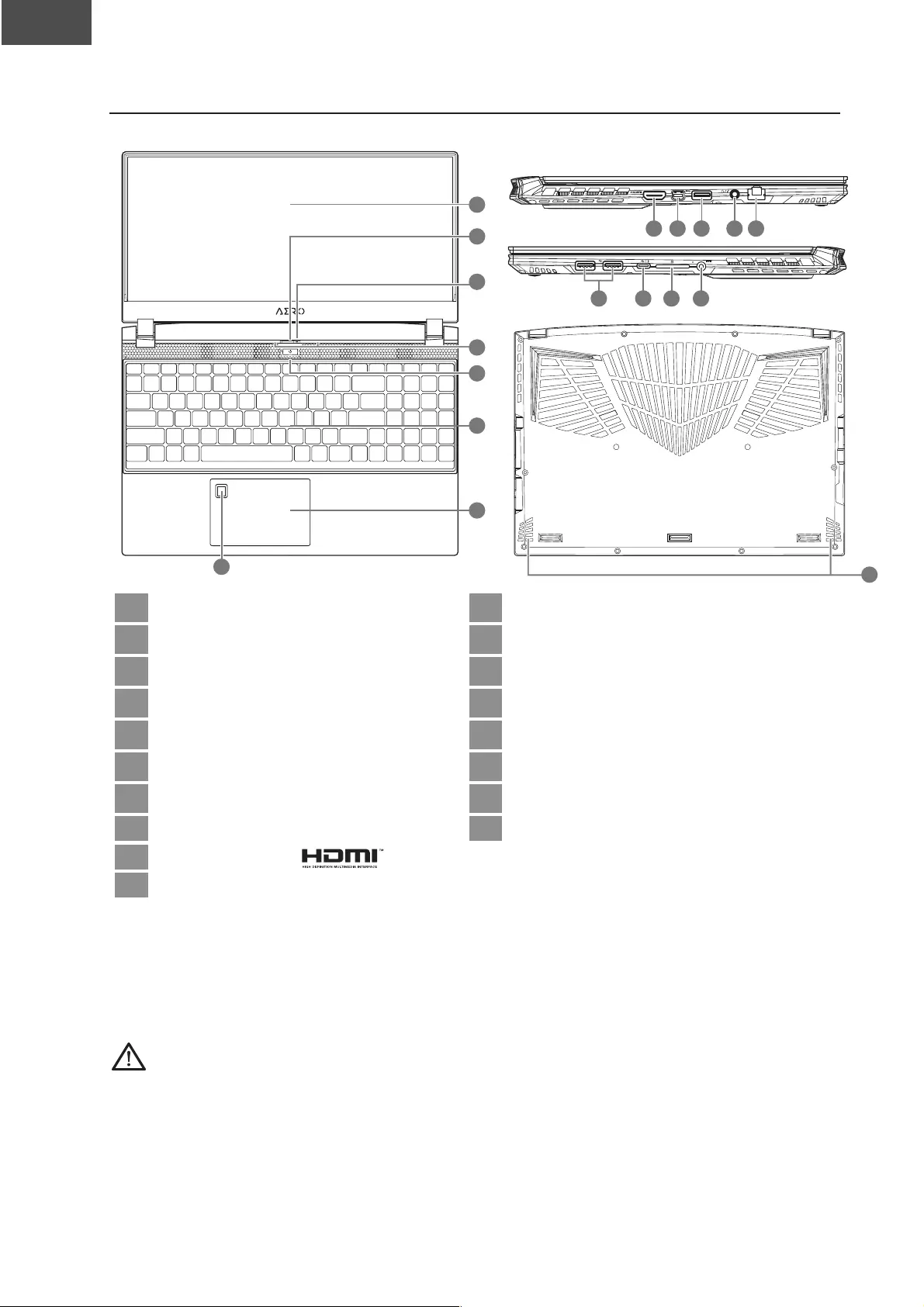
Deutsch
!"
020
9#$1*12345%$67(),778$57E&
!"#$
%%
%%
%%
!9 !:
!!!KL
!"#$
%%
%%
%%
!M
!"#$
%%
%%
%%
!N!O !P !Q
!"#$
%%
%%
%%
M
9
:
O
!
N
P
Q
!Display !! USB 3.2 Port (USB Typ-A)
9@%'7-1+;0M%& !9 :A*(0<P01'(<FA78.%
:@%'7-1 !: Netzwerk Port (LAN)
OB(2&0E0) !O USB 3.2 Port (USB Typ-A)
N>().78-3/%& !N Thunderbolt 4 Port (USB Typ-C)
PTastatur !P SD Kartenleser (UHS-II)
QQ()?%&-'*&A72.%).0& !Q Power Eingangsanschluss (DC)
MTouchpad !M Lautsprecher
LHDMI 2.1 Port
!K Mini Display 1.4 Port
>*?@5*1A
● Entfernen Sie NICHT den eingebauten Lithium-Akku. Für jegliche Wartung kontaktieren Sie Ihre, von GIGABYTE authoris<
(%&/%C+,%&M(7%<,/%33%6
● Nutzen Sie das Notebook nicht auf schrägen Flächen oder Plätzen, die anfällig für Vibrationen sind oder vermeiden sie zu<
mindest die längere Nutzung an solchen Plätzen, da sich sonst die Gefahr von Beschädigungen oder von Fehlfunktionen
erhöht.
● Setzen Sie ihr Notebook nicht dauerhaft Temperaturen von über 45°, wie z.B. im parkenden Auto aus, sonst besteht die
Gefahr der frühzeitigen Alterung oder Vergrößerung des Lithium-Ionen-Akkus.
● Nutzen Sie Ihr Notebook nicht auf schlecht zu belüftenden Oberflächen wie Bettwäsche, Kissen oder Polstern und ver<
meiden Sie die Nutzung auf dem Boden eines Raumes mit Fußbodenheizung, um Überhitzungen vorzubeugen. Achten
Sie darauf, dass die Lüftungseinlässe am Boden und den Seiten ihres Gerätes niemals verdeckt werden. Wenn die
Lüftungsöffnungen blockiert sind führt dies zur Überhitzung ihres Gerätes.
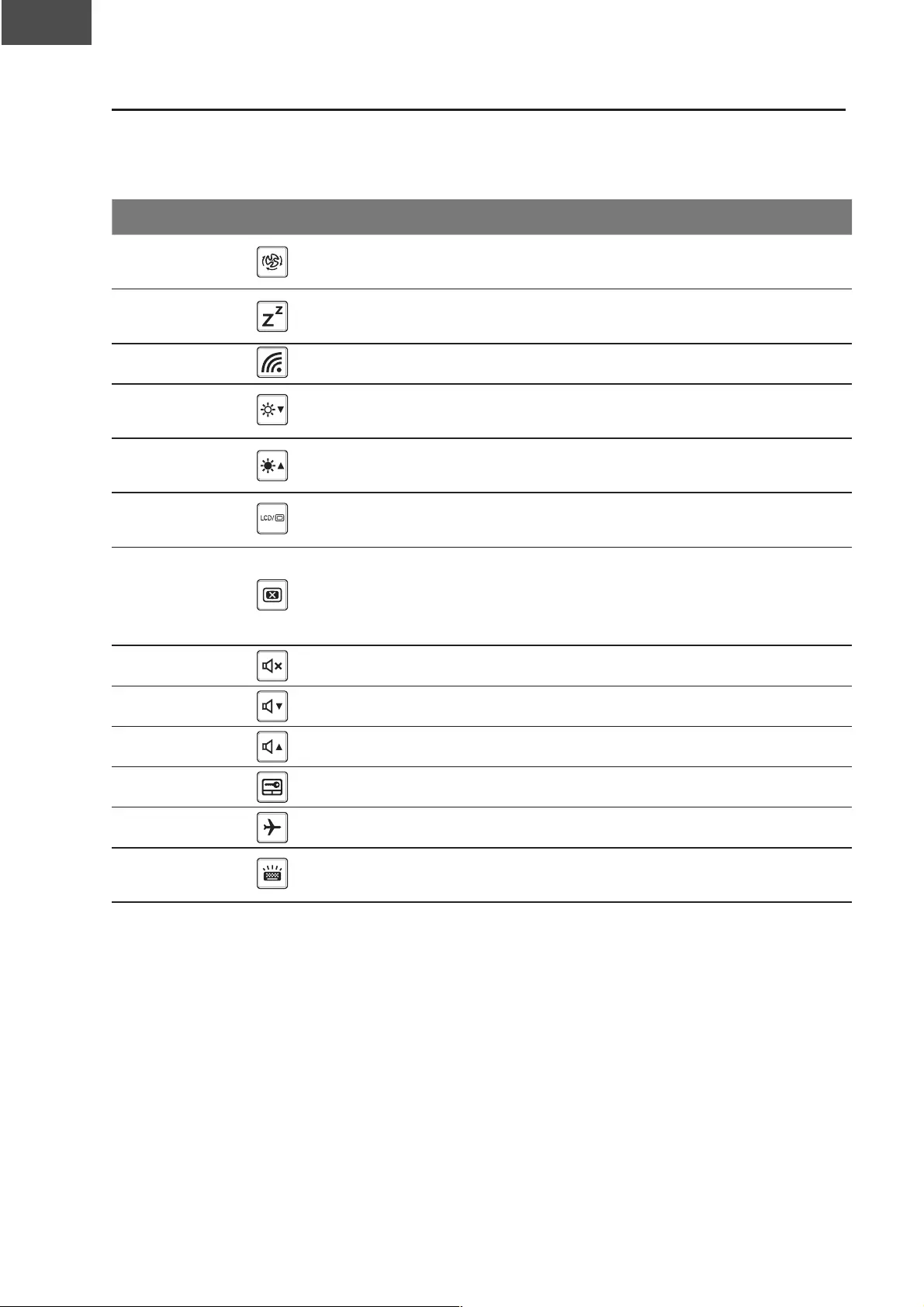
Deutsch
!"
021
@7(8)I'
Das Notebook hat Hotkeys oder Tastatur Kombinationen für die meisten Funktionen wie
Bildschirmhelligkeit und Lautstärke. Um einen Hotkey zu aktivieren halten Sie die <Fn> Taste
gedrückt und drücken eine weitere Taste der Hotkey Kombination.
@7(8)I RE+;(-7+ S)';&-F(-7+
R+T%J? B-R(1-3%++
IDE/%&?%.78H()*(?2%(/ ,%/5/+*(%+IDE/%&*&%85-83+-AE+"!!S
R+TR! Ruhezustand $%&.%/5/+*-.+40/%'002+()+*%)+
Ruhezustand
R+TR9 @<I:4 >(<+A)*+:A..78-3/%)+*%&+@I:4<QA)2/(0)
R+TR: F(3*.78(&18%33(?2%(/+
M%&&()?%&) Verringert die Helligkeit des Bildschirms
R+TRO$$$$ F(3*.78(&18%33(?2%(/+
erhöhen Erhöht die Helligkeit des Bildschirms
R+TRN$$$$ :A.?-'%'(3*.78(&1+
J)*%&)
T1.78-3/%)+5H(.78%)+()/%&)%1+A)*+
%R/%&)%1+F(3*.78(&1
R+TRP$$$
F(3*.78(&1+A1.78-3/%)+
oder sperren +
( nur für UHD OLED
Display )
Schaltes das Display ein oder aus
oder sperren Sie Ihren Rechner bzw.
Wechseln Sie das Nutzerprol
R+TRQ$$$ Lautsprecher Schlatet die Lautsprecher ein und aus
R+TRM$$$ I-A/./J&2%+M%&&()?%&) $%&&()?%&/+*(%+I-A/./J&2%
R+TRL$$$ Lautstärke erhöhen Erhöht die Lautstärke
R+TR!K$ Touchpad Schaltet das Touchpad ein und aus
R+TR!!$ Q3A?10*A. Aktivieren/Deaktivieren des Flugmodus
R+TJF.;) Tastaturbeleuchtung Schaltet die Tatstaturbeleuchtung ein und
-A.
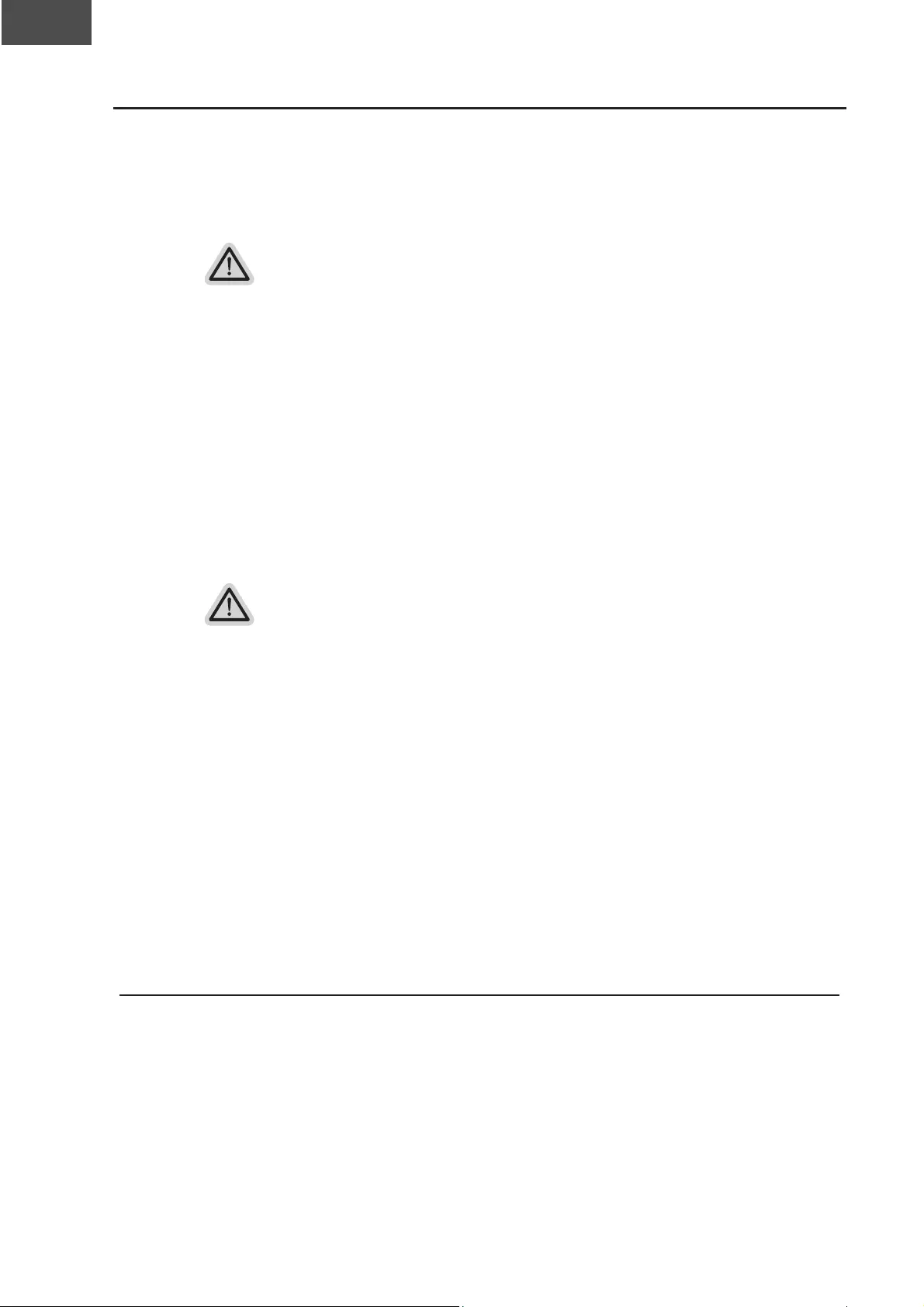
Deutsch
!"
022
2+<)-(E+D$UE&$JI'()0H-)=)&/)&'()<<E+D
JI'()0H-)=)&/)&'()<<E+D
Das Notebook hat eine versteckte Partition mit einer Kopie des Betriebssystems. Sollten
Sie Probleme mit dem Betriebssystem haben, können Sie jederzeit das Gerät auf
@%&2.%()./%33A)?%)+5A&D72.%/5%)6
+
yFalls die Festplatte gewechselt wurde oder die Partition gelöscht wurde, ist
die Wiederherstellungsoption nicht mehr verfügbar und das Gerät muß neu
()./-33(%&/+H%&*%)6+
+
y=(%+@(%*%&8%&./%33A)?.EA)2/(0)+(./+)A&+M%&ED?'-&+H%))+'%&%(/.+'%(+*%&+
Auslieferung ein Betriebssystem installiert ist. Geräte ohne Betriebssystem
8-'%)+2%()%+@(%*%&8%&./%33A)?.EA)2/(0)6
JI'()0H-)=)&/)&'()<<E+D$'(.&()+
Die Systemwiederherstellung ist bereits vorinstalliert wenn das Gerät ausgeliefert wird.
Im Auswahlmenü können Sie die Systemwiederherstellung starten und das Gerät auf
@%&2.%()./%33A)?%)+5A&D72.%/5%)6
Die folgende kurze Einführung zeigt Ihnen, wie Sie das Recovery-Tool starten und Ihr System
H(%*%&8%&./%33%)6
Der PC ist jetzt betriebsbereit. Stellen Sie sicher das Ihr PC am Stromnetz ist. +
=%&+$0&?-)?+H(&*+%()(?%+B()A/%)+*-A%&)6
■
Garantie- und Kundendiensthinweise sowie weitere Informationen finden Sie auf der
Garantiekarte oder den GIGABYTE-Kundendienstseiten: +
/((F'AGGHHH#D-D.,I()#;70G=)GJEFF7&(GV.F(7F
■
Häufig gestellte Fragen finden Sie hier:
/((F'AGGHHH#D-D.,I()#;70G=)GJEFF7&(GR.W
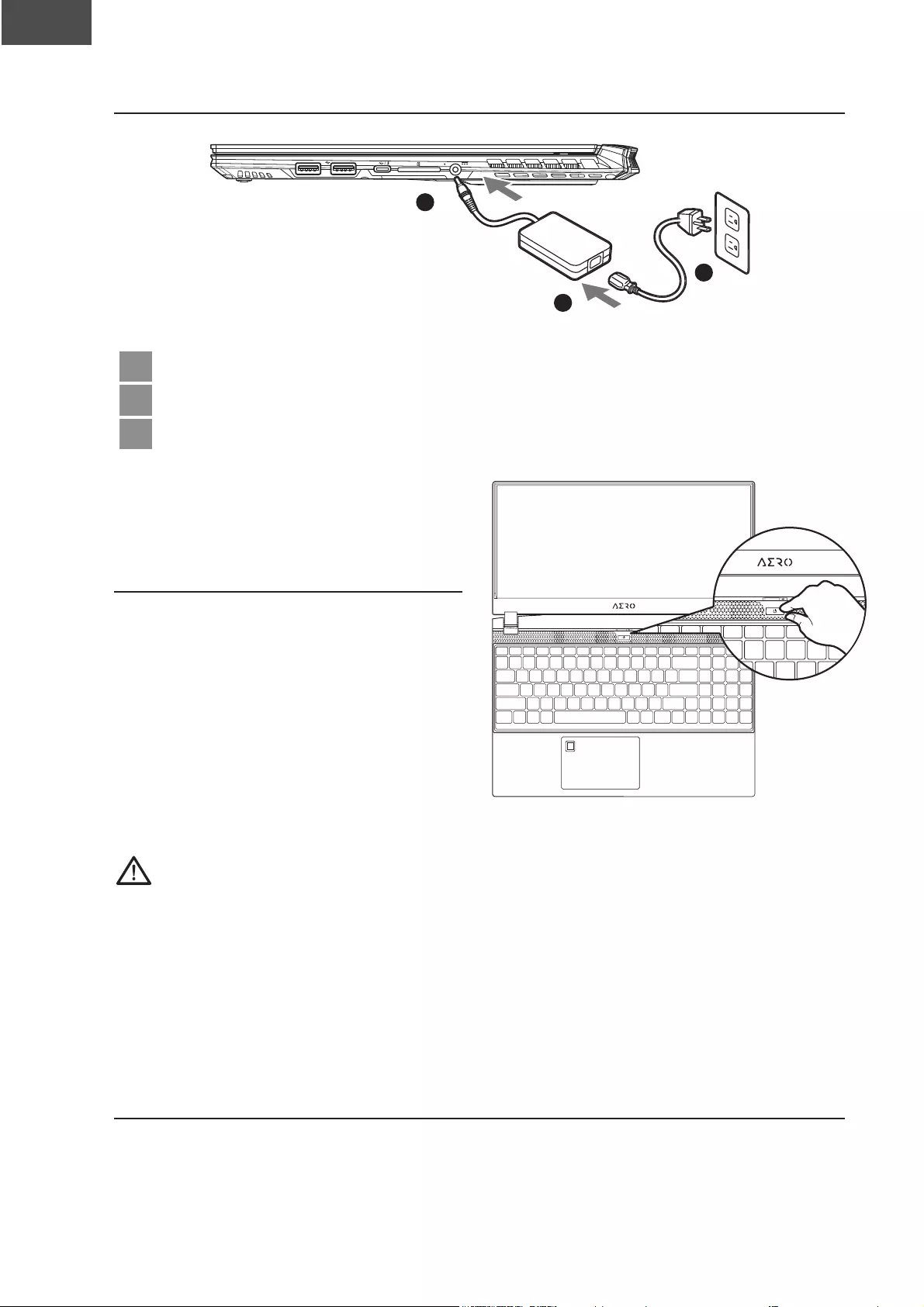
Ελληνικά
!"
!"#
1-1. Χρήση του GIGABYTE Notebook για πρώτη φορά
!"#$
%%
%%
&
'
(
!Συνδέστε το καλώδιο τροφοδοσίας στο τροφοδοτικό AC.
"Συνδέστε το τροφοδοτικό AC στην υποδοχή DC στη δεξιά πλευρά του notebook.
#Συνδέστε το καλώδιο τροφοδοσίας στην πρίζα.
1-2. Ενεργοποίηση
Αφού ενεργοποιήσετε το notebook για
πρώτη φορά, μην το απενεργοποιήσετε
έως ότου διαμορφωθεί το λειτουργικό
σύστημα. Λάβετε υπόψη ότι η ένταση
του ήχου δεν λειτουργεί έως ότου
ολοκληρωθεί η εγκατάσταση των
Windows®.
ΣΗΑΤΟ:
● Βεβαιωθείτε ότι το Notebook PC σας είναι συνδεδεμένο σε γειωμένο τροφοδοτικό πριν το ενεργοποιήσετε για πρώτη
φορά.
● Όταν χρησιμοποιείτε το Notebook PC σας με τροφοδοτικό, η πρίζα πρέπει να βρίσκεται κοντά στη μονάδα και να είναι
εύκολα προσβάσιμη.
● Εντοπίστε το σήμα εισόδου/εξόδου στο Notebook PC σας και βεβαιωθείτε ότι ταιριάζει με τις πληροφορίες εισόδου/
εξόδου στο τροφοδοτικό σας. Ορισμένα μοντέλα Notebook PC ενδέχεται να έχουν πολλαπλά ρεύματα εξόδου
ανάλογα με τον διαθέσιμο κωδικό SKU.
● Προδιαγραφές τροφοδοτικού:
- Τάση εισόδου: 100-240 Vac
- Συχνότητα εισόδου: 50-60 Hz
- Ονομαστική τάση εξόδου: 19,5V,11,8A
1-3. Πλήρες εγχειρίδιο χρήστη
Για περισσότερες οδηγίες χρήσης και οδηγίες λογισμικού, ανατρέξτε στον παρακάτω σύνδεσμο:
https://www.gigabyte.com/Support
* Οι προδιαγραφές και η εμφάνιση του προϊόντος ενδέχεται να διαφέρουν από χώρα σε χώρα. Σας συνιστούμε να επικοινωνήσετε με τους τοπικούς
αντιπροσώπους σας για τις προδιαγραφές και την εμφάνιση των προϊόντων που διατίθενται στη χώρα σας.
* Παρόλο που προσπαθούμε να παρουσιάσουμε τις πλέον ακριβείς και περιεκτικές πληροφορίες κατά τη στιγμή της δημοσίευσης, διατηρούμε το
δικαίωμα να κάνουμε αλλαγές χωρίς προηγούμενη ειδοποίηση.
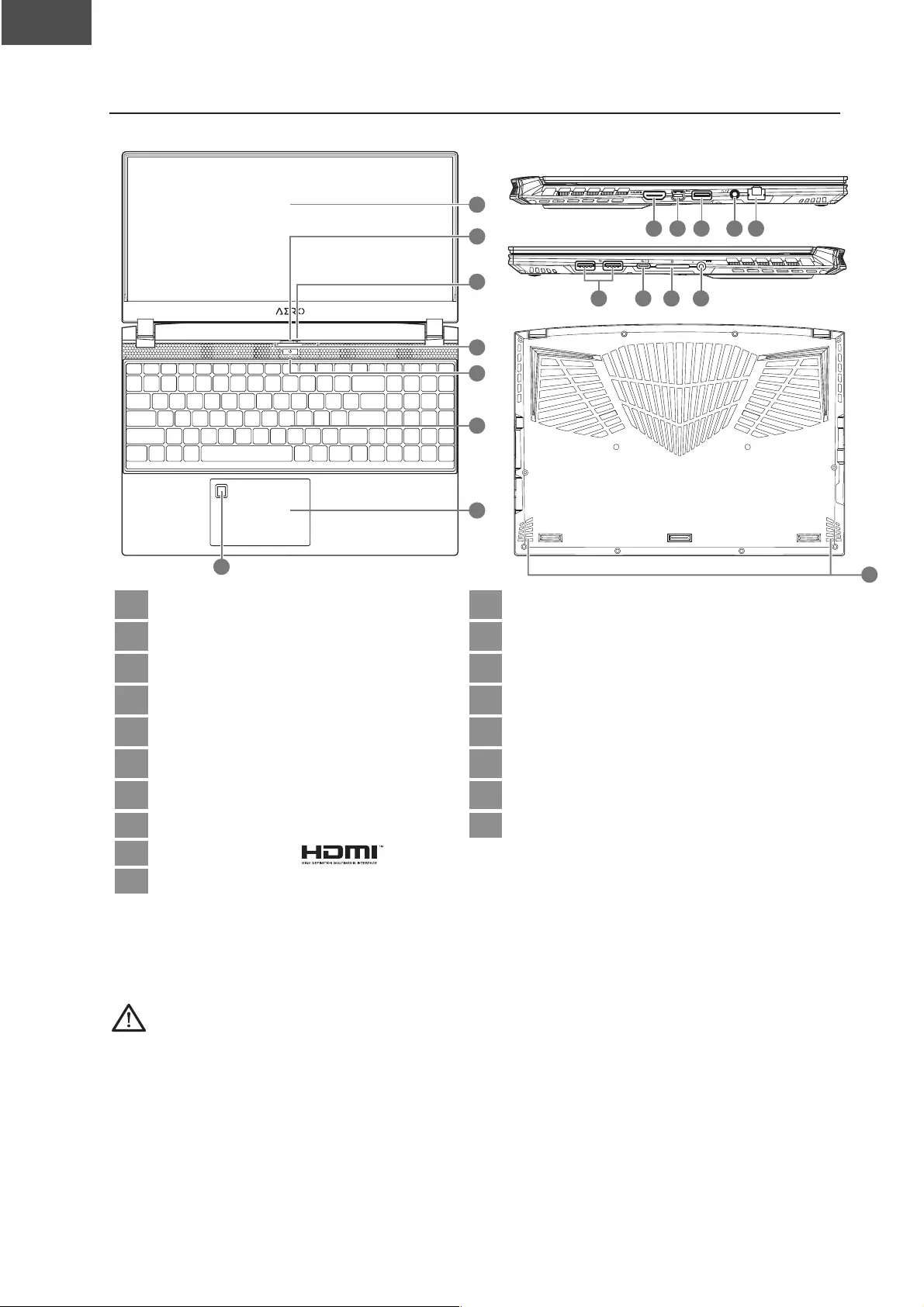
Ελληνικά
!"
024
2. Περιγραφή του GIGABYTE Notebook
!"#$
%%
%%
%%
!" !#
!!!$%
!"#$
%%
%%
%%
!&
!"#$
%%
%%
%%
!'!( !) !*
!"#$
%%
%%
%%
&
"
#
(
!
'
)
*
!Πίνακας ενδείξεων !! Θύρα USB 3.2 (USB type-A)
"Κάλυμμα Webcam !" Υποδοχή Audio Combo
#Webcam !# Θύρα Ethernet (LAN)
(Μικρόφωνο !( Θύρα USB 3.2 (USB type-A)
'Κουμπί λειτουργίας !' Θύρα Thunderbolt 4 (USB type-C)
)Πληκτρολόγιο !) Συσκευή ανάγνωσης καρτών SD (UHS-II)
*Αισθητήρας δακτυλικών αποτυπωμάτων !* Θύρα εισόδου ρεύματος (DC)
&Επιφάνεια αφής !& Ηχείο
%Θύρα HDMI 2.1
!$ Θύρα Mini Display 1.4
ΣΗΑΤΟ:
● Μην αφαιρείτε την ενσωματωμένη μπαταρία λιθίου Για τυχόν ανάγκες επισκευής, επικοινωνήστε με το τοπικό
εξουσιοδοτημένο κέντρο υποστήριξης της GIGABYTE.
● Μην εγκαθιστάτε το Notebook PC σε κεκλιμένες επιφάνειες ή σημεία που είναι επιρρεπή σε κραδασμούς και αποφεύγετε τη
χρήση του Notebook PC σε τέτοιες τοποθεσίες για
μεγάλο χρονικό διάστημα. Αυτό αυξάνει τον κίνδυνο εμφάνισης δυσλειτουργίας ή ζημιάς στο προϊόν.”
● Μην αποθηκεύετε και μην χρησιμοποιείτε το Notebook PC υπό άμεσο ηλιακό φως ή σε τοποθεσία όπου οι θερμοκρασίες
υπερβαίνουν τους 112°F (45°C),
όπως μέσα σε ένα όχημα. Υπάρχει κίνδυνος διαστολής και γήρανσης της μπαταρίας ιόντων λιθίου.”
● Μην χρησιμοποιείτε το Notebook PC σε σημεία με κακό εξαερισμό, όπως επάνω στο κρεβάτι, σε κάποιο μαξιλάρι κ.λπ. και
μην το χρησιμοποιείτε σε θερμαινόμενες επιφάνειες όπως δάπεδα με επιδαπέδια θέρμανση, καθώς ενδέχεται να προκληθεί
υπερθέρμανση της συσκευής. Βεβαιωθείτε ότι οι οπές αερισμού του Notebook PC (στο πλάι ή στο κάτω μέρος) δεν είναι
φραγμένες, ειδικά σε αυτά τα περιβάλλοντα. Εάν οι οπές αερισμού είναι φραγμένες, ενδέχεται να προκληθεί επικίνδυνη
υπερθέρμανση του Notebook PC.
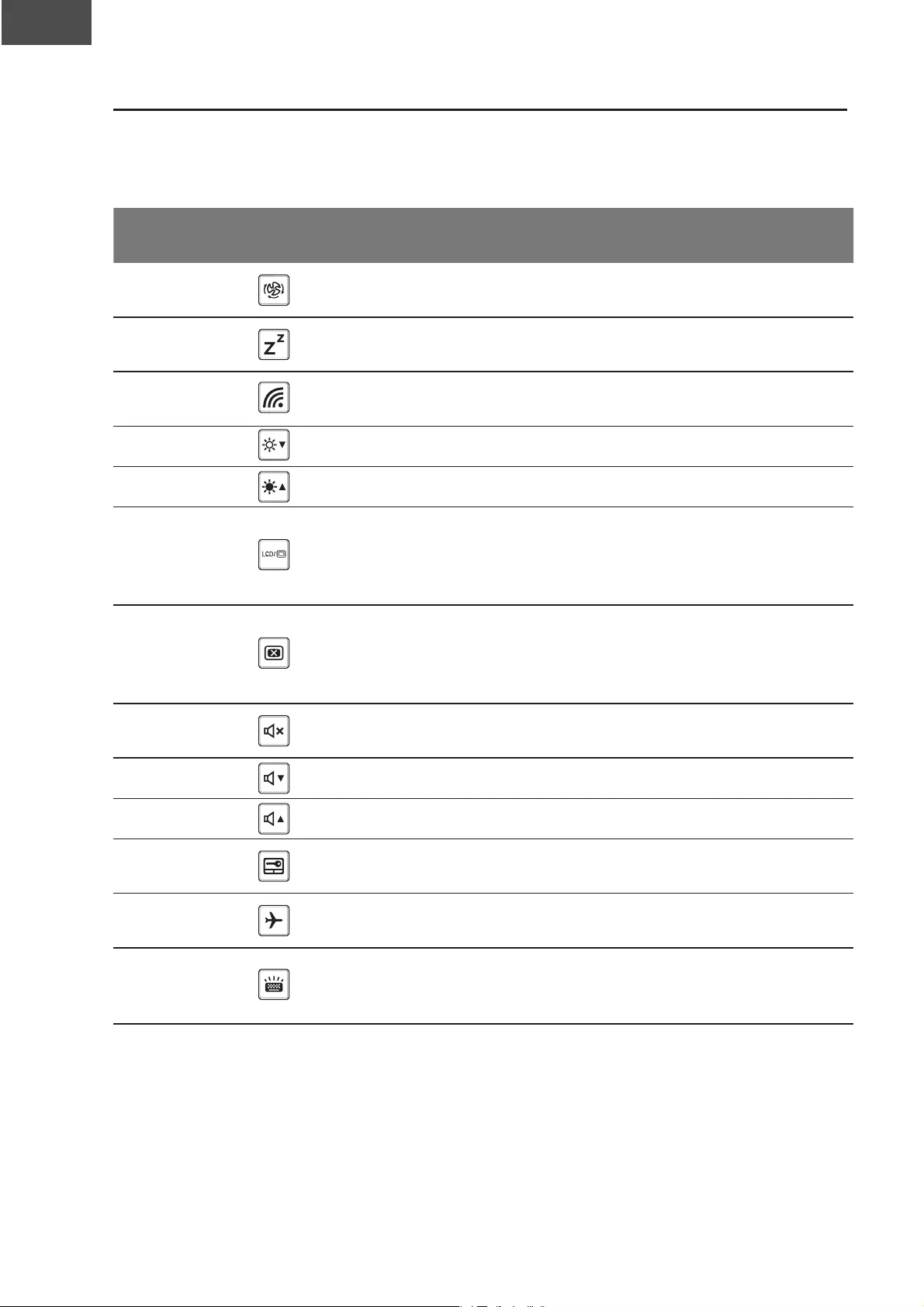
Ελληνικά
!"
025
Πλήκτρα συντόμευσης
Ο υπολογιστής χρησιμοποιεί πλήκτρα συντόμευσης ή συνδυασμούς πλήκτρων για πρόσβαση
στα περισσότερα στοιχεία ελέγχου του υπολογιστή, όπως είναι η φωτεινότητα οθόνης και η
ένταση εξόδου. Για να ενεργοποιήσετε τα πλήκτρα συντόμευσης, πατήστε παρατεταμένα το
πλήκτρο <Fn> προτού πατήσετε το άλλο πλήκτρο του συνδυασμού πλήκτρων συντόμευσης.
Πλήκτρο
συντόμευσης ειτουργία Περιγραφή
Μέγιστη ταχύτητα
ανεμιστήρα
Για να αυξήσετε την ταχύτητα του
ανεμιστήρα στο 100%
Λειτουργία ύπνου Θέστε τον υπολογιστή σε λειτουργία
ύπνου
Ασύρματο LAN Ενεργοποιεί/Απενεργοποιεί τη λειτουργία
ασύρματου LAN.
Μείωση φωτεινότητας Μειώστε τη φωτεινότητα της οθόνης.
Αύξηση φωτεινότητας Αυξήστε τη φωτεινότητα της οθόνης.
Εναλλαγή οθόνης
"Εναλλαγή μεταξύ της οθόνης της
συσκευής, εξωτερικής οθόνης
(εάν έχει συνδεθεί) ή και των δύο
οθονών"
"Εναλλαγή εμφάνισης
οθόνης
ή Κλείδωμα (Μόνο
οθόνες UHD OLED)"
"Ενεργοποίηση και απενεργοποίηση της
οθόνης
ή Κλείδωμα του υπολογιστή σας ή
εναλλαγή λογαριασμών"
Εναλλαγή λειτουργίας
ηχείου
Ενεργοποιήστε και απενεργοποιήστε το
ηχείο.
Μείωση έντασης ήχου Μειώστε την ένταση ήχου.
Αύξηση έντασης ήχου Αυξήστε την ένταση ήχου.
Εναλλαγή επιφάνειας
αφής
Ενεργοποιήστε και απενεργοποιήστε την
εσωτερική επιφάνεια αφής.
Λειτουργία πτήσης Ενεργοποιήστε/απενεργοποιήστε τη
λειτουργία πτήσης.
Εναλλαγή
οπίσθιου φωτισμού
πληκτρολογίου
Ενεργοποιήστε και απενεργοποιήστε τον
οπίσθιο φωτισμό πληκτρολογίου.
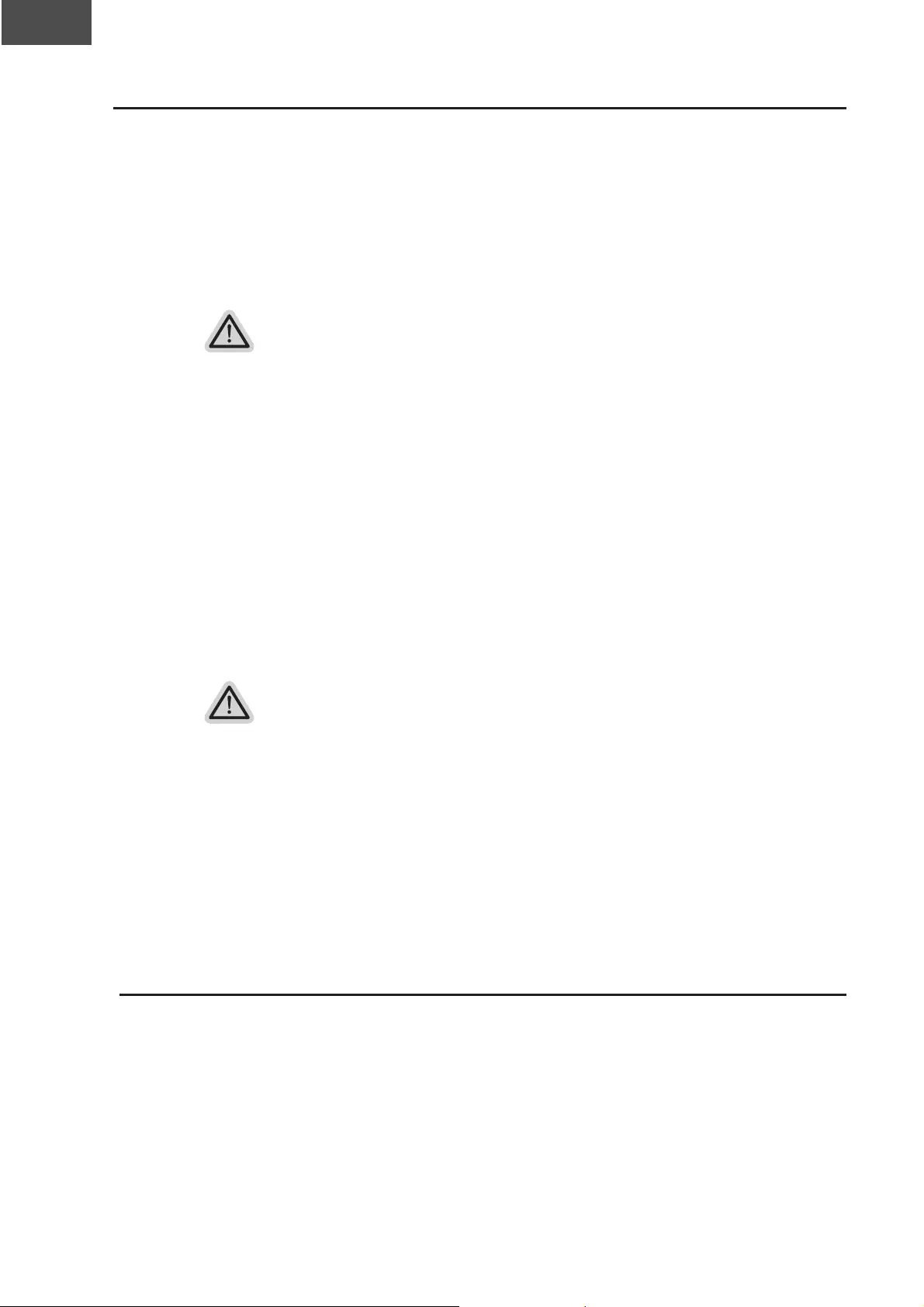
Ελληνικά
!"
026
Οδηγός επαναφοράς
Επαναφορά συστήματος (Επαναφορά λειτουργικού συστήματος
φορητού υπολογιστή)
Εάν κάτι πάει στραβά με το λειτουργικό σύστημα του φορητού υπολογιστή, η αποθήκευση του
φορητού υπολογιστή διαθέτει κρυφό
διαμέρισμα που περιέχει μια πλήρη εφεδρική εικόνα του λειτουργικού συστήματος που μπορεί
να χρησιμοποιηθεί για την επαναφορά του συστήματος στις
εργοστασιακές ρυθμίσεις.
Σημείωση
yΕάν ο χώρος αποθήκευσης έχει αλλάξει ή το διαμέρισμα έχει διαγραφεί, η επιλογή
επαναφοράς δεν θα είναι πλέον διαθέσιμη
και θα απαιτηθεί μια υπηρεσία επαναφοράς.
yΗ λειτουργία επαναφοράς είναι διαθέσιμη μόνο σε συσκευές με προεγκατεστημένο
λειτουργικό σύστημα. Οι συσκευές με EFI SHELL δεν διαθέτουν
λειτουργία επαναφοράς.
Εκκίνηση επαναφοράς συστήματος
Η δυνατότητα επαναφοράς συστήματος έχει προεγκατασταθεί πριν από την αποστολή του
φορητού υπολογιστή από το εργοστάσιο. Το μενού
επιλογών σάς επιτρέπει να πραγματοποιήσετε εκκίνηση του εργαλείου επαναφοράς των
Windows για να εγκαταστήσετε ξανά το λειτουργικό σύστημα στις εργοστασιακές
ρυθμίσεις.
Η σύντομη εισαγωγή παρακάτω θα σας δείξει πώς να πραγματοποιήσετε εκκίνηση του
εργαλείου επαναφοράς και να επαναφέρετε το σύστημά σας.
Έτοιμο
Βεβαιωθείτε ότι ο υπολογιστής σας είναι συνδεδεμένος στην πρίζα. Αυτό θα
διαρκέσει μερικά λεπτά.
Παράρτημα
■ Σέρβις & εγγύηση :
Για σχετικές πληροφορίες, πληροφορίες εγγύησης και σέρβις ανατρέξτε στην κάρτα
εγγύησης ή στον ιστότοπο εξυπηρέτησης της GIGABYTE στον παρακάτω σύνδεσμο:
https://www.gigabyte.com/Support/Laptop
■ ΣΥΧΕΣ ΕΡΩΤΗΣΕΣ :
Για συχνές ερωτήσεις, ανατρέξτε στον παρακάτω σύνδεσμο:
https://www.gigabyte.com/Support/Faq
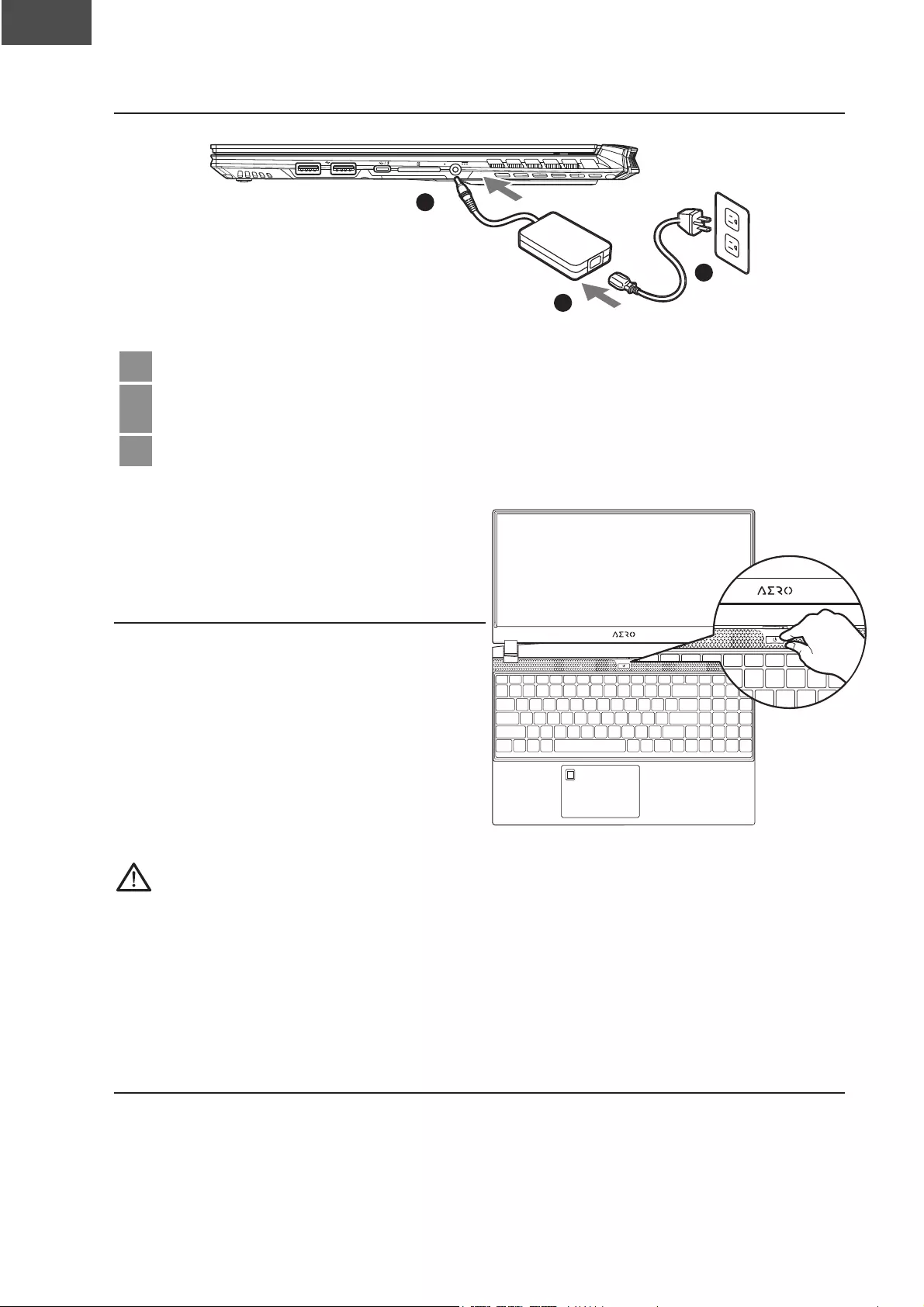
Español
!"
!"#
!"!#$%&'()&$*+,-.*-+$*+,$)/$0+&-1-'/$23245678
!"#$
%%
%%
&
'
(
!$%&'()*+',+(*-,'+.'+*,/0'&)*(/1&+*,+*.*2)*.%3+.'+$45
9$%&'()'+',+*.*2)*.%3+.'+$4+*+,*+)%0*+.'+'&)3*.*+.'+$$+'&+',+,*.%+/678/'3.%+.'+
,*+&%)'-%%95
:$%&'()*+',+(*-,'+.'+*,/0'&)*(/1&+*+,*+)%0*+.'+(%33/'&)'5
!"9#$4*-';.&$)/$)<='0+
:';28<;+.'+'&('&.'3+',+%3.'&*.%3+
2%3)=)/,+2%3+23/0'3*+>'6?+&%+,%+*2*@8'+
A*;)*+78'+',+;/;)'0*+%2'3*)/>%+A*B*+
sido congurado. Tenga en cuenta que
',+>%,80'&+.',+*8./%+&%+C8&(/%&*3=+
A*;)*+78'+',+23%@3*0*+.'+/&;)*,*(/1&+
Windows® haya nalizado.
3>%?@74A78B
● Asegúrese de que su PC portátil está conectado a un adaptador de corriente con conexión antes de encenderlo por primera vez.
● Cuando utilice su portátil en modo de adaptador, la toma de corriente debe estar cerca de la unidad y con fácil acceso.
● Busque la etiqueta de entrada / salida en su PC portátil y asegúrese de que coincide con la información de clasificación de
entrada / salida en su adaptador de corriente. Algunos modelos de PC portátil pueden tener múltiples corrientes de salida de
(,*;/C/(*(/1&+-*;*.%+'&+',+DEF+./;2%&/-,'5
● Información de adaptador de corriente:+
- Voltaje de entrada: 100-240 Vac+
- Frecuencia de entrada: 50-60 Hz+
- Tensión de salida de los huéspedes: 19.5V,11.8A
!":#$>.,=./$C)$=D=.&'+$*+(0/)-.
Para obtener más información y las instrucciones del software consulte el siguiente enlace:
E--0DBFFGGG#H'H.IJ-)#*+(F)DFK=00+&-
* Las especicaciones del producto y su apariencia pueden ser diferentes de un país a otro. Te recomendamos que compruebes las
especicaciones y apariencia disponibles en tu país con tu provedor local.
* Aunque nos esforzamos por ofrecer la informacion más exacta y detallada en el momento de su publicación, nos reservamos el
derecho de realizar cambios sin noticación previa.
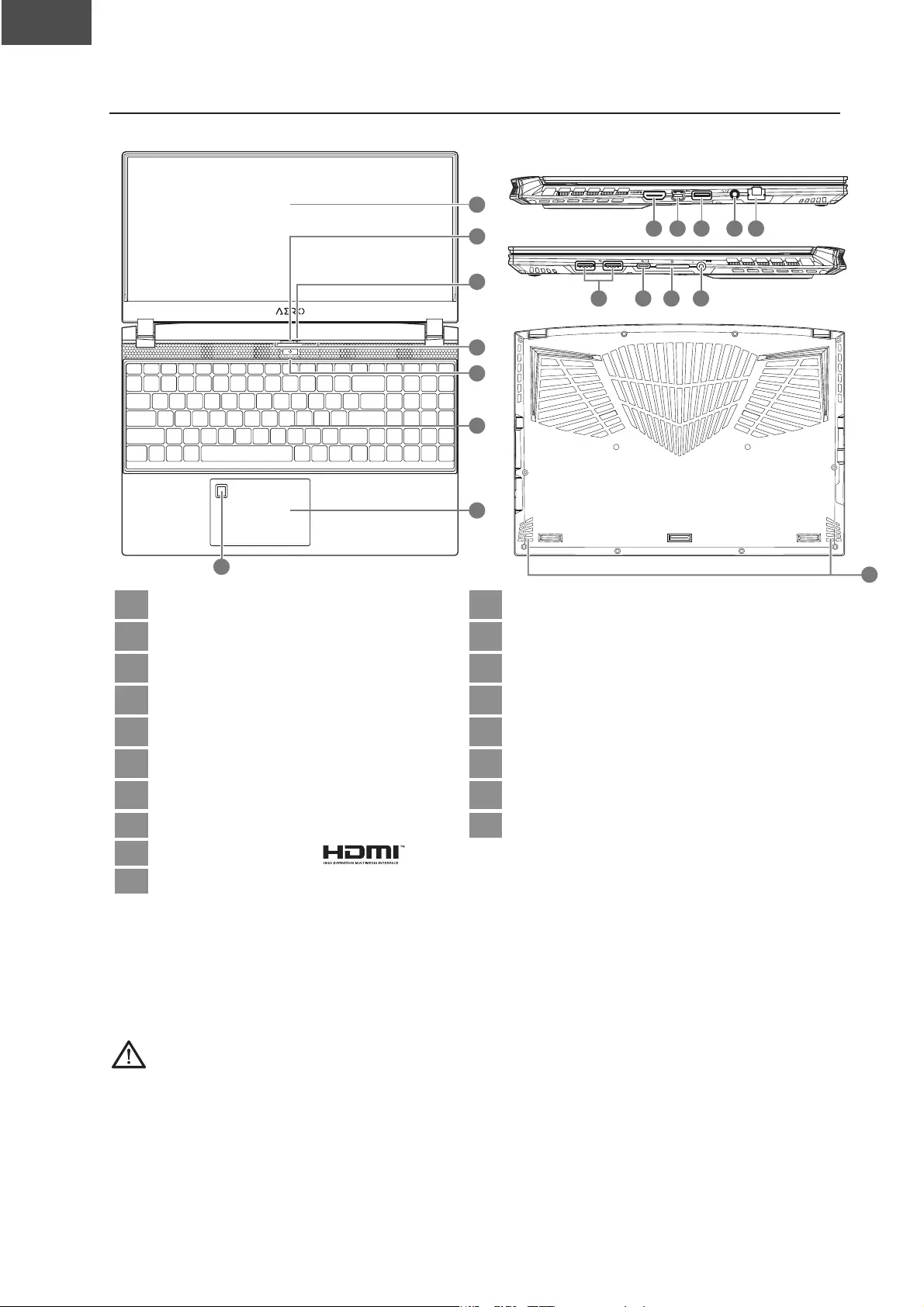
Español
!"
028
9#$%&)D),-.*'L,$C)/$0+&-1-'/$23245678
!"#$
%%
%%
%%
!9 !:
!!!MN
!"#$
%%
%%
%%
!O
!"#$
%%
%%
%%
!P!Q !R !S
!"#$
%%
%%
%%
O
9
:
Q
!
P
R
S
!Panel de visualización !! Puerto USB 3.2 (tipo USB-A)
9(8-/'3)*+.'+,*+G'-(*0 !9 H&)3*.*+(%0-%+.'+*8./%
:$=0*3*+G'- !: Puerto Ethernet (LAN)
QI/(31C%&% !Q Puerto USB 3.2 (tipo USB-A)
PBotón de encendido !P Puerto Thunderbolt 4 (tipo USB-C)
RTeclado !R Lector de tarjetas SD (UHS-II)
SD'&;%3+.'+A8',,*;+./@/)*,'; !S Puerto de entrada de alimentación (CC)
OTouchpad !O 4,)*>%6
NPuerto HDMI 2.1
!M Puerto Mini Display 1.4
3>%?@74A78B
● No retire la batería de litio por sí mismo. En caso necesario, por favor, póngase en contacto con el centro de+
reparación GIGABYTE más cercano.
● No instale el equipo portátil en una inclinación o en un lugar propenso a las vibraciones, o evite el uso del portátil por
08(A%+)/'02%5+H;)%+*80'&)*+',+3/';@%+.'+78'+;'+23%.86(*+8&+C*,,%+.'+C8&(/%&*0/'&)%+%+.*J%;+'&+',+23%.8()%5
● No almacene ni utilice el portátil de luz directa del sol o del lugar donde la temperatura exceda los 112 °F (45 °C) como el
interior de un vehículo. Existe el peligro de la expansión de la batería de iones de litio y su deterioro.
● Le recomendamos no emplear el portátil en un lugar mal ventilado y tampoco en lugares como una habitación con calefacK
ción en el suelo ya que puede hacer que el equipo se sobrecaliente. Tenga cuidado de que los orificios de ventilación del
PC portátil (en el lado o la parte inferior) puesto que tienen que estar desbloqueados en cualquier entorno. Si los orificios
.'+>'&)/,*(/1&+';)=&+-,%78'*.%;?+28'.'+;'3+2',/@3%;%+B+23%>%(*3+78'+',+2%3)=)/,+;'+;%-3'(*,/'&)'5
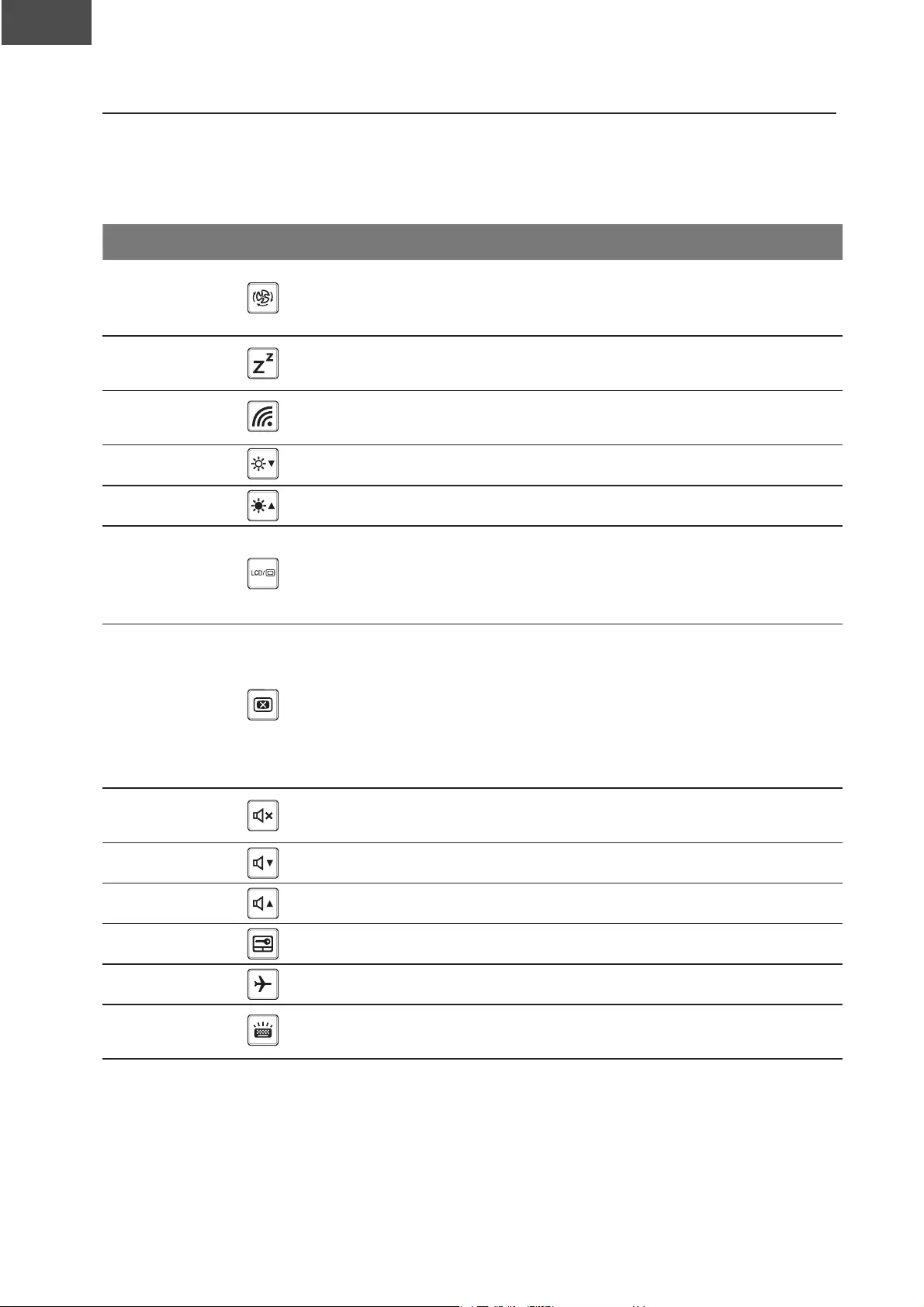
Español
!"
029
7)*/.D$C)$.**)D+$&10'C+
H,+%3.'&*.%3+8)/,/6*+)'(,*;+.'+*((';%+./3'()%+%+(%0-/&*(/%&';+.'+)'(,*;+2*3*+*(('.'3+*+,%;+
controles más utilizados como el brillo de la pantalla y la salida de volumen. Para activar
)'(,*;+.'+*((';%+3=2/.%?+0*&)'&@*+28,;*.*+,*+)'(,*+LM&N+*&)';+.'+28,;*3+,*+)'(,*+.'+,*+
(%0-/&*(/1&+.'+)'(,*;+3=2/.*;5
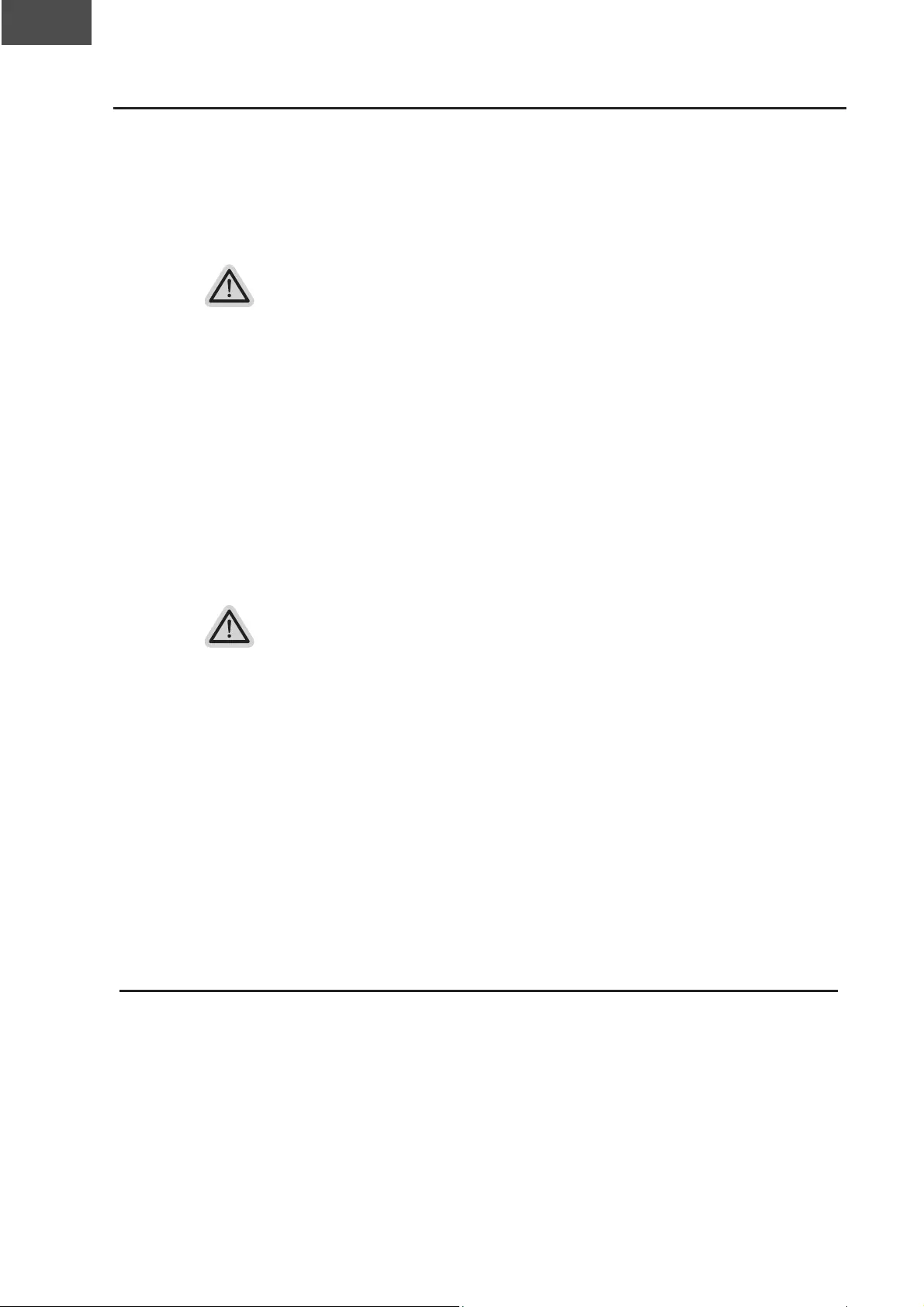
Español
!"
030
2=T.$C)$&)*=0)&.*'L,
@)*=0)&.*'L,$C)/$D'D-)(.$U@)D-.=&.&$)/$D'D-)(.$+0)&.-';+V
$8*&.%+*,@%+>*+0*,+(%&+',+;/;)'0*+%2'3*)/>%+.'+,*+(%028)*.%3*+2%3)=)/,?+',+*,0*('&*0/'&)%+
.'+,*+(%028)*.%3*+2%3)=)/,+)/'&'+8&*+2*3)/(/1&+%(8,)*+78'+(%&)/'&'+8&*+(%2/*+.'+;'@83/.*.+
(%02,')*+/0*@'&+.',+;/;)'0*+%2'3*)/>%+78'+;'+28'.'+8)/,/6*3+2*3*+3';)*83*3+',+;/;)'0*+*+,%;+
>*,%3';+23'.')'30/&*.%;+.'+C=-3/(*5
+
yD/+',+*,0*('&*0/'&)%+;'+A*+(*0-/*.%+%+',/0/&*.%+,*+2*3)/(/1&?+,*+%2(/1&+
.'+3'(82'3*(/1&+B*+&%+';)*3=+./;2%&/-,'+B+8&+;'3>/(/%+.'+3'(82'3*(/1&+;'3=+
&'(';*3/%5
+
y La función de recuperación sólo está disponible en dispositivos con O/
S preinstalado. Los dispositivos con EFI SHELL no tienen la función de
3'(82'3*(/1&5
W.$X=,*'L,$C)$&)*=0)&.*'L,$C)/$D'D-)(.$)D-1$0&)',D-./.
O*+C8&(/1&+.'+3'(82'3*(/1&+.',+;/;)'0*+';)=+23'/&;)*,*.%+*&)';+.'+78'+',+%3.'&*.%3+2%3)=)/,+
se suministra de fábrica. El menú de opciones permite iniciar la herramienta de recuperación
.'+P/&.%G;+2*3*+3'/&;)*,*3+',+;/;)'0*+%2'3*)/>%+2%3+.'C'()%+.'+C=-3/(*+5+O*+/&)3%.8((/1&+
-3'>'+*+(%&)/&8*(/1&+,'+0%;)3*3=+(10%+/&/(/*3+,*+A'33*0/'&)*+.'+3'(82'3*(/1&+B+3';)*83*3+',+
;/;)'0*5
Asegúrese de que su PC está conectado , Esto tomará unos minutos.
■
Garantía y servicio y de información relacionados, por favor consulte la tarjeta de
garantía o sitio web de GIGABYTE servicio como el siguiente enlace:
https://www.gigabyte.com/Support/Laptop
■
FAQ (Preguntas Frecuentes) por favor consulte el siguiente enlace:
https://www.gigabyte.com/Support/Faq
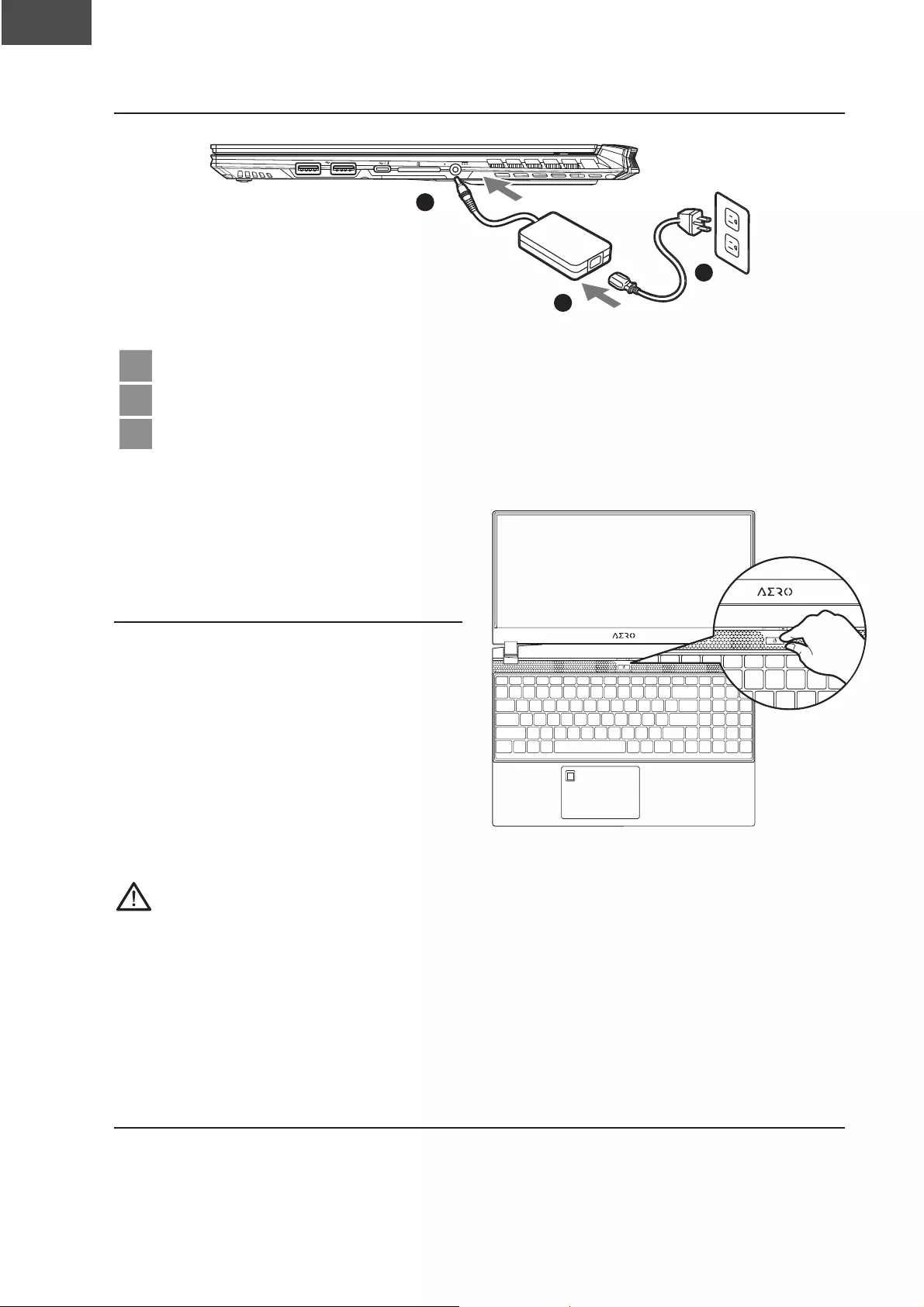
Eesti keel
!"
!"#
!"!#$%&%'()*+,-$./0123456-$1.72893:;1$82.5627-;1
!"#$
%%
%%
&
'
(
!$%&'()*&+,-.,&/))0&1+,-.,&21-/.*)3
<$%&'()*&+,-.,&21-//+451&)678,.+2)6&9)1+/51:&1+-1&7)+;<=4.4&'(.*)3
=$%&'()*&+,-.,&/))0&1+7--187>6*8*)3
!"<#$*9-61$.-..10/0-627-;1
?8.+451&)678,.+&49)/-6(4&,+4.44&+151.,),&@+
A6*&+151.,)*&+4&()+7A1:)+&''&@+/8.+
opsüsteem on kongureeritud. Pange
,A%&1&@+&,+%&1.,8*&784&+&.+%)//)+,-.9.9)+
&''&@+/8.+B.'(-C4D+E&,82+-'+1>22&'8(3
*>?*&@A
● Enne sülearvuti esmakordset sisselülitamist veenduge, et see on ühendatud maandatud toiteplokiga.
● Sülearvuti kasutamisel toiteplokiga ühendatuna peab pistikupesa asuma seadme lähedal ja olema hõlpsalt ligipääsetav.
● Leidke sülearvutilt sisendi/väljundi märgis ja kontrollige, kas see vastab toiteploki sisend-/väljundandmetele. Mõnel
451&)678,.+98(&1.1+7>.0+4>1,87)1,+E?F=4,+-11)+9.,8+'.9.7A1:8'(7--183
● Toiteploki andmed
:+
=+E.4&'(2.'*&G+#!!HIJ!+KL<+
=+E.4&'(4)*&(84G+M!HN!+OP+
=+Q-9.'))1'&+7A1:8'(2.'*&G+#R@M+K@+##@S+L++
!"=#$*B-10-8$82.565.C5D1;:
Täiendavaid kasutus- ja tarkvarajuhiseid vaadake aadressilt:+
D66E.AFFGGG#H-H2IJ61#K97F@5EE936
* Toote tehnilised andmed ja välimus võivad riigiti varieeruda. Soovitame lisateavet teie riigis saadaolevate toodete tehniliste
)'(9&,&+:)+7A1.984&+/-%,)+/54.()+/-%)1./81,+&()4.955:)1,3+
* Püüame alati avaldada kõige täpsemat ja põhjalikumat teavet, kuid jätame endale siiski õiguse seda etteteatamata muuta.
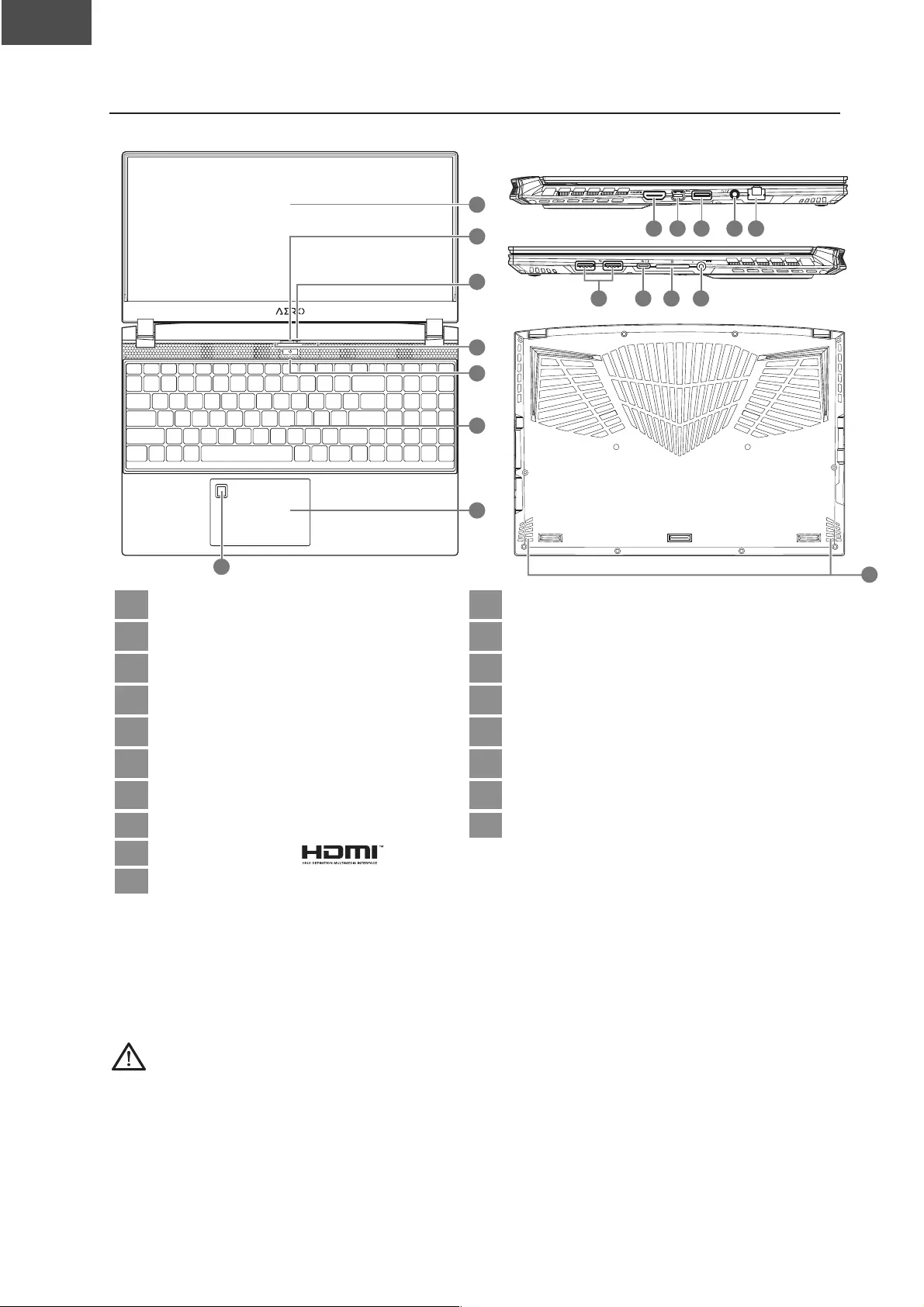
Eesti keel
!"
!"I
<#$%&%'()*+,-$./0123456-$65645.65.
!"#$
%%
%%
%%
!< !=
!!!LM
!"#$
%%
%%
%%
!N
!"#$
%%
%%
%%
!O!P !Q !R
!"#$
%%
%%
%%
N
<
=
P
!
O
Q
R
!?87)6.2)'&&1 !! USB 3.2 Port (USB type-A)
<K&&0./))9&6)+/),& !< L8(.-+5%&'(2&4)
=K&&0./))9&6) != Etherneti Port (LAN)
PMikrofon !P USB 3.2 Port (USB type-A)
OToitenupp !O Thunderbolt 4 Port (USB type-C)
Q?1)7.),886 !Q SD-kaardi luger (UHS-II)
RE>69&:A1:&4&'4-6 !R Toite sisendpesa (DC)
NPuuteplaat !N ?>1)6
MHDMI 2.1 Port
!L Mini Display 1.4 Port
*>?*&@A
● Ärge eemaldage seadmest sisseehitatud liitiumakut. Igasuguse hoolduse jaoks pöörduge GIGABYTE’i volitatud koha=
1.//8+%--1(84/&4/844&3
● Ärge paigaldage sülearvutit kaldu ega vibreerivale pinnale ning vältige sülearvuti pikaajalist kasutamist sellises kohas.
K)4,)4&1+/-66)1+4886&'&0+,--,&+,>6/&=+7>.+/)%:84,89.4-%,3
● Ärge hoidke ega kasutage sülearvutit otseses päikesevalguses või kohas, kus temperatuur ületab 45 °C (112 °F), nt
4>.(8/.43+K)4,)4&1+/-66)1+7>.0+1..,.89.--')/8+2).48()+:)+/..6&1,+7)')'&()3
● Ärge kasutage sülearvutit vähese õhuvahetusega kohas, näiteks voodi, padja, madratsi vms peal ning ärge asetage
sülearvutit küttega põrandale, mis võib põhjustada arvuti ülekuumenemise. Vältige sülearvuti õhutusavade (küljel või
all) kinnikatmist eriti ülal kirjeldatud tingimustes. Õhutusavade kinnikatmine võib olla ohtlik ja põhjustada sülearvuti
51&/889&'&9.4&3
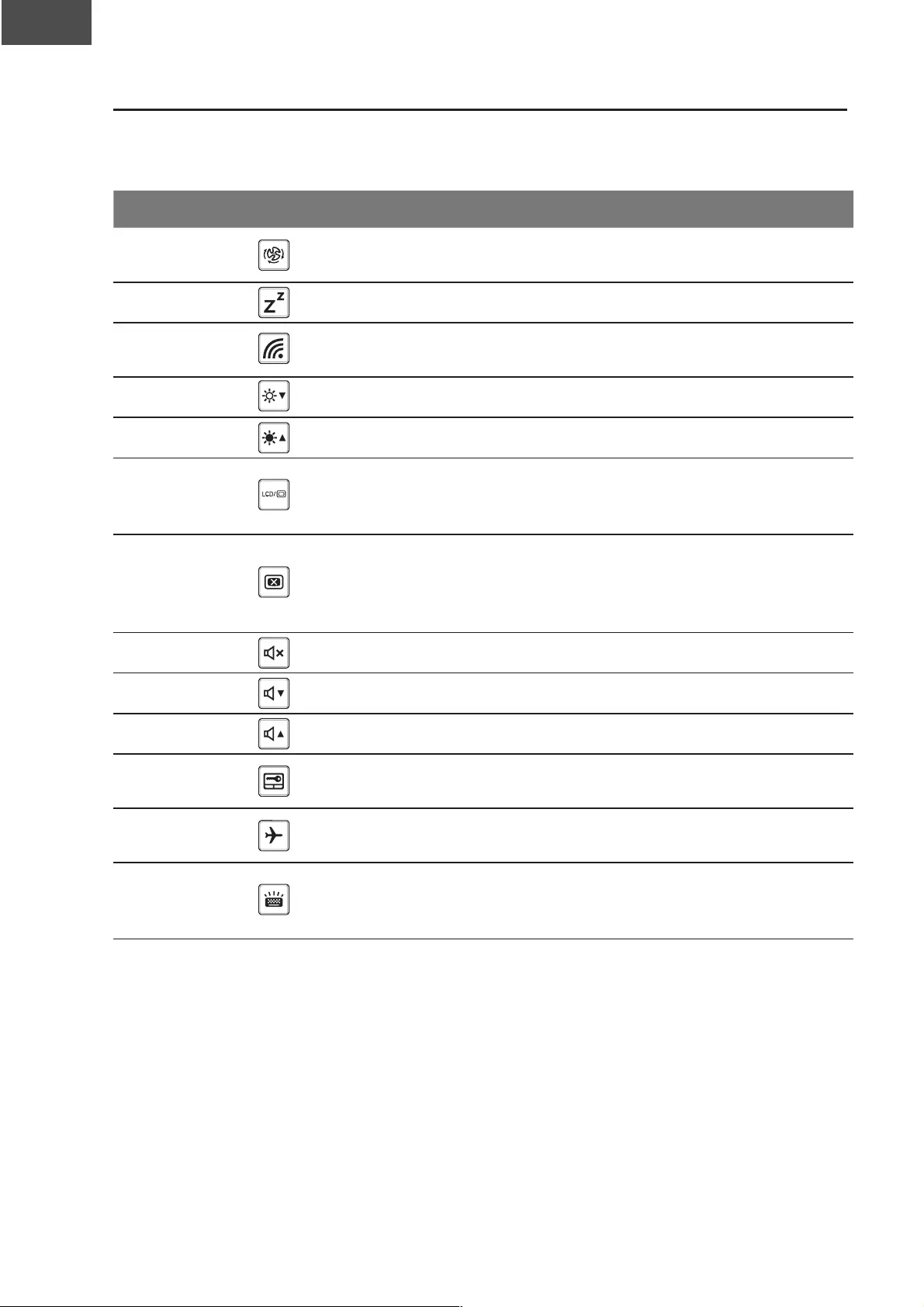
Eesti keel
!"
!""
S--3802D4-:
L678,.+/..6/1)%7&+7>.+/1)%7./-90.'),4.--'&+4))0+/)48,)()+:886(&2AA4&8/4+&')9./81&+)678,.+
funktsioonidest, nagu näiteks ekraani heleduse ja helitugevuse seadmine. Kiirklahvide
aktiveerimiseks hoidke all klahvi <Fn> ning vajutate soovitava klahvikombinatsiooni teist klahvi.
S--3802D4 T5;86.-99; S-3C10:5.
T;U+@V K&',.1)),-6.+/..684&+
4886&'()9.'&+ K&',.1)),-6.+/..6&'()9.4&/4+#!!T='.
T;UT! Puhkerežiim Lülitab arvuti puhkerežiimi.
T;UT< Juhtmeta LAN Lülitab juhtmeta LAN-i funktsiooni sisse/
7A1:)3
T;UT= KA%&9+%&1&(84, Ekraani heleduse vähendamine.
T;UTP$$$$ U-%/&9+%&1&(84, Ekraani heleduse suurendamine.
T;UTO$$$$ ?87)6.+590&6151.,84
Ekraaniväljundi vahetamine sülearvuti
kuvari, välise monitori (kui on ühendatud)
:)+9>1&9)+7)%&13
T;UTQ$$$
Ekraanikuva
590&6151.,84+7>.+
lukustus (ainult UHD
OLED-paneeli korral)
Ekraanikuva sisse- ja väljalülitus; arvuti
18/84,84+7>.+/)48,):)/-',-+7)%&,84
T;UTR$$$ Kõlar sisse/välja E51&)678,.+/>1)6.+4.44&=+:)+7A1:)151.,843
T;UTN$$$ O&1.+7)./4&9)/4 O&1.,8*&784&+7A%&'()9.'&3
T;UTM$$$ O&1.+7)1:&9)/4 O&1.,8*&784&+4886&'()9.'&3
T;UT!L$ Puuteplaat sisse/välja E51&)678,.+4.4&9.4&+288,&21))(.+4.44&+:)+
7A1:)+151.,)9.'&3
T;UT!!$ Lennukirežiim Lennukirežiimi funktsiooni sisse- ja
7A1:)151.,843
T;U@E2K1
Εναλλαγή
οπίσθιου φωτισμού
πληκτρολογίου
Ενεργοποιήστε και απενεργοποιήστε τον
οπίσθιο φωτισμό πληκτρολογίου.
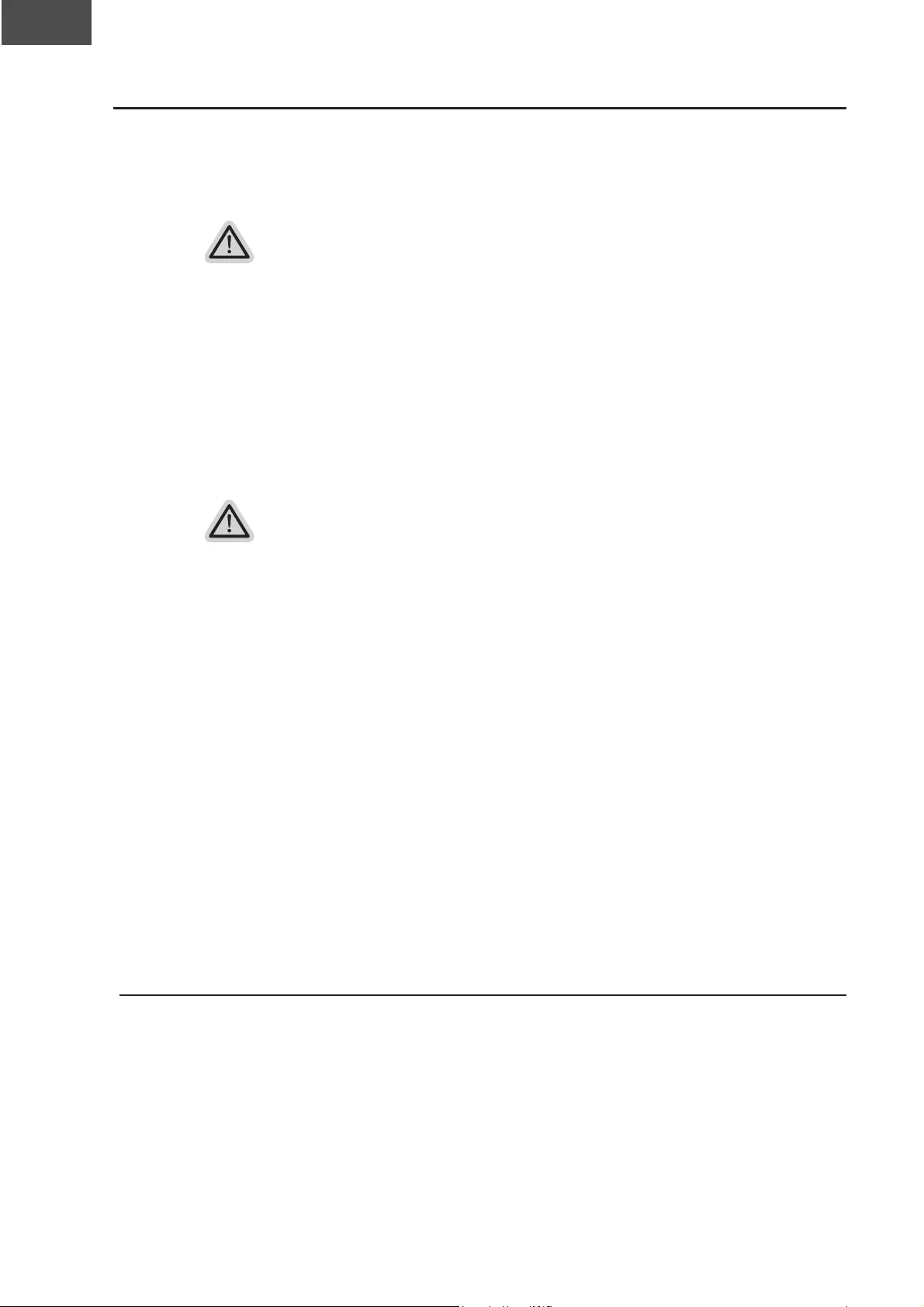
Eesti keel
!"
!"J
*22.61C5D1;:
@/.6117-622.61$W./0123456-$9E./.6117-$622.627-;1X
?8.+451&)678,.+-2454,&&9+6./'&0@+4))0+/)48,)()+9A184&)(9&+2&.(&,8(+4&/,4.--'.+4)17&4,),8(+
-2454,&&9.+,A.&1.//8+7)68/--2.),+454,&&9.+,&%)4&4A,&,&+,))4,)9.4&/43
YB385.
:
+
y?8.+9A184&)(&+-'+7)%&,),8(+7>.+4&/,4.--'+-'+/84,8,),8(@+2-1&+,))4,)9.'&+
&')9+7>.9)1./+:)+/)48,)()+,81&0+,))4,)9.4,&&'84,3
+
yTaastefunktsioon on saadaval ainult eelinstallitud opsüsteemiga seadmetel.
EFI SHELL-iga seadmetel pole taastefunktsiooni.
@/.6117-622.61$8B-4-627-;1
Süsteemi taastefunktsioon eelinstallitakse sülearvutisse enne arvuti tehasest väljastamist.
Saate valikute menüüst käivitada Windowsi taastetööriista, et installida opsüsteemi
,&%)4&4A,&,&*)+7&64.--'3
Allpool kirjeldatakse lühidalt, kuidas taastetööriista käivitada ja süsteem taastada.
SZ-8$9;$4207-.
Ühendage arvuti vooluvõrguga. Protsess kestab paar minutit.
[-.2
■ Garantii ja teenindus:
Garantiid ja teenindust puudutav teave on saadaval garantiikaardil ja GIGABYTE’i
,&&'.'(84&+7&&0.4).(.1+))(6&44.1G
D66E.AFFGGG#H-H2IJ61#K97F@5EE936F[2E69E
■ KKK:
KKK (korduma kippuvad küsimused) on saadaval aadressil:
D66E.AFFGGG#H-H2IJ61#K97F@5EE936FT2\
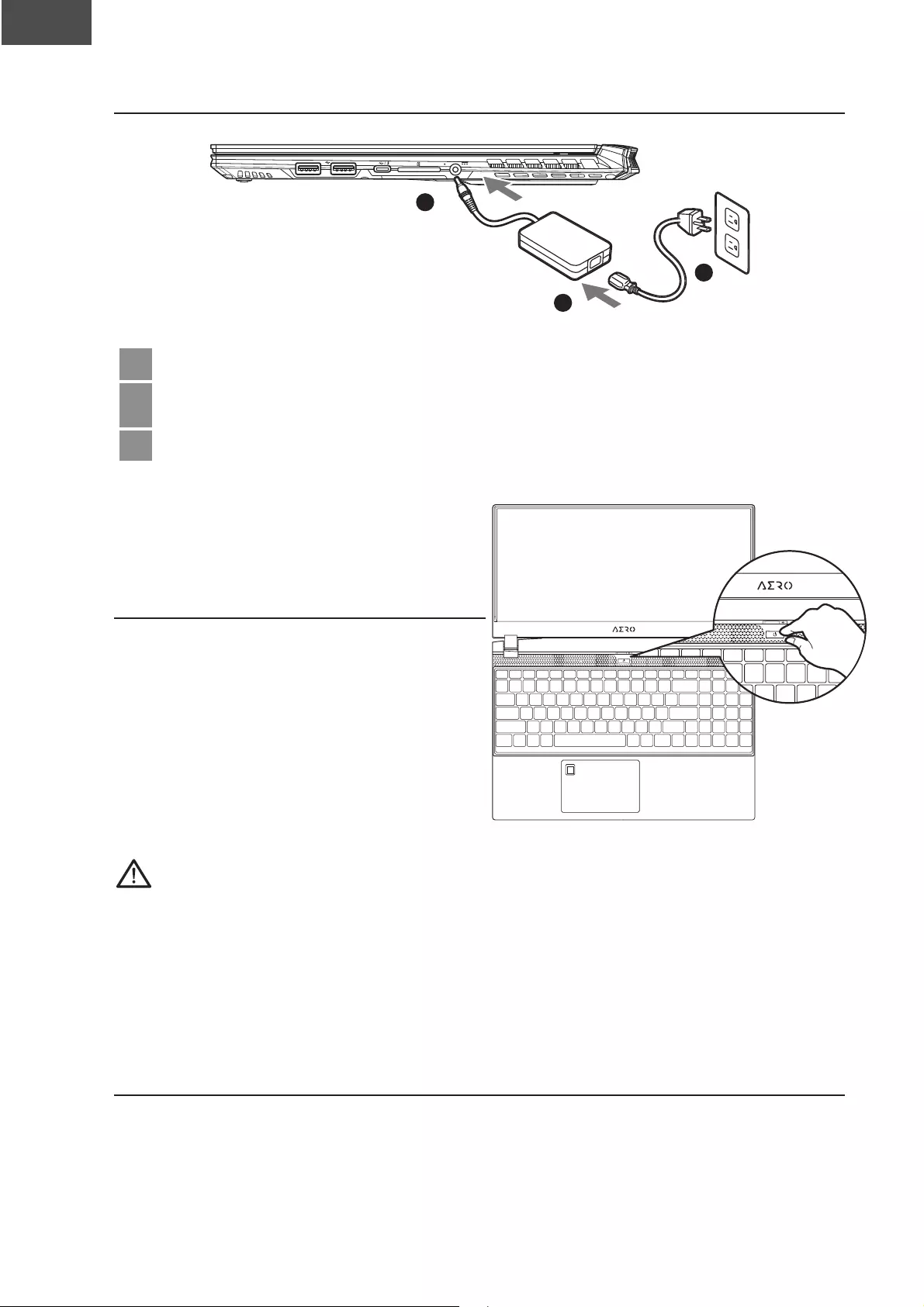
Français
!"
!"#
!"!#$%&'($')*+*(,-$.,$/&0)12+,$34356789$/&'0$+1$/0,:*;0,$<&*(
!"#$
%%
%%
&
'
(
!$%&'()*+,-*,(.%/.',/0&-12*'3&31.',45%,-0&/&63&3*5%,4*(3*5%7
=$%&'()*+,-8&/&63&3*5%,4*(3*5%,45%,-&,6%14*,/8&-12*'3&31.',45%,-*,(.39,:&5()*,/*,
-8.%/1'&3*5%,6.%3&;-*7
>$%&'()*+,-*,(.%/.',/0&-12*'3&31.',45%,5'*,6%14*,/*,(.5%&'37
!"=#$?*(,$,@$:10.A,
<.%4=5*,>.54,&--52*+,-0.%/1'&3*5%,6.5%,-&,
6%*21?%*,@.14A,'*,-093*1:'*+,6&4,&>&'3,=5*,-*,
4B43?2*,/0*C6-.13&31.',&13,939,(.26-?3*2*'3,
conguré. Veuillez noter que le système
&5/1.,'*,@.'(31.''*%&,6&4,&>&'3,=5*,
-01'43&--&31.',/*,D1'/.E4F,4.13,3*%21'9*7
4?BCD85E8F
● Assurez-vous que votre PC portable est connecté à une prise branchée à la terre avant de l’allumer pour la première fois.
● Lorsque vous utilisez votre ordinateur portable branché à l’adaptateur secteur, la prise de courant doit être à proximité de
-8&66&%*1-,*3,@&(1-*2*'3,&((*441;-*7
● Repérez l’étiquette signalétique d’entrée / sortie sur votre PC portable et assurez-vous qu’il corresponde aux informations
de note d’entrée / sortie de votre adaptateur secteur. Certains modèles de portables, peuvent avoir de multiples prises
d’entrées/sorties en fonction des modèles.
● informations de l’adaptateur secteur:,
- tension d’entrée: 100-240 Vac,
- fréquence d’entrée: 50-60 Hz,
- tension nominale de sortie: 19.5V,11.8A
!">#$?1@',+$G,$+H')*+*(1),'0$.&:/+,)
Pour plus d'informations sur l'utilisation de ce produit, veuillez télécharger guides et manuels ici :
A))/(FIIJJJ#K*K12L),#.&:I<0IM'//&0)
* Les spécications et l'aspect du produit peuvent varier d'un pays à l'autre. Nous vous recommandons de contacter votre revendeur
local pour connaître les spécications et l'apparence des produits disponibles dans votre pays.
G,$1*',=5*,'.54,'.54,*@@.%H.'4,/*,6%94*'3*%,/*4,1'@.%2&31.'4,6%9(14*4,*3,(.26-?3*4,&5,2.2*'3,/*,-&,65;-1(&31.'A,'.54,'.54,%94*%>.'4,
le droit d'apporter des modications sans préavis.
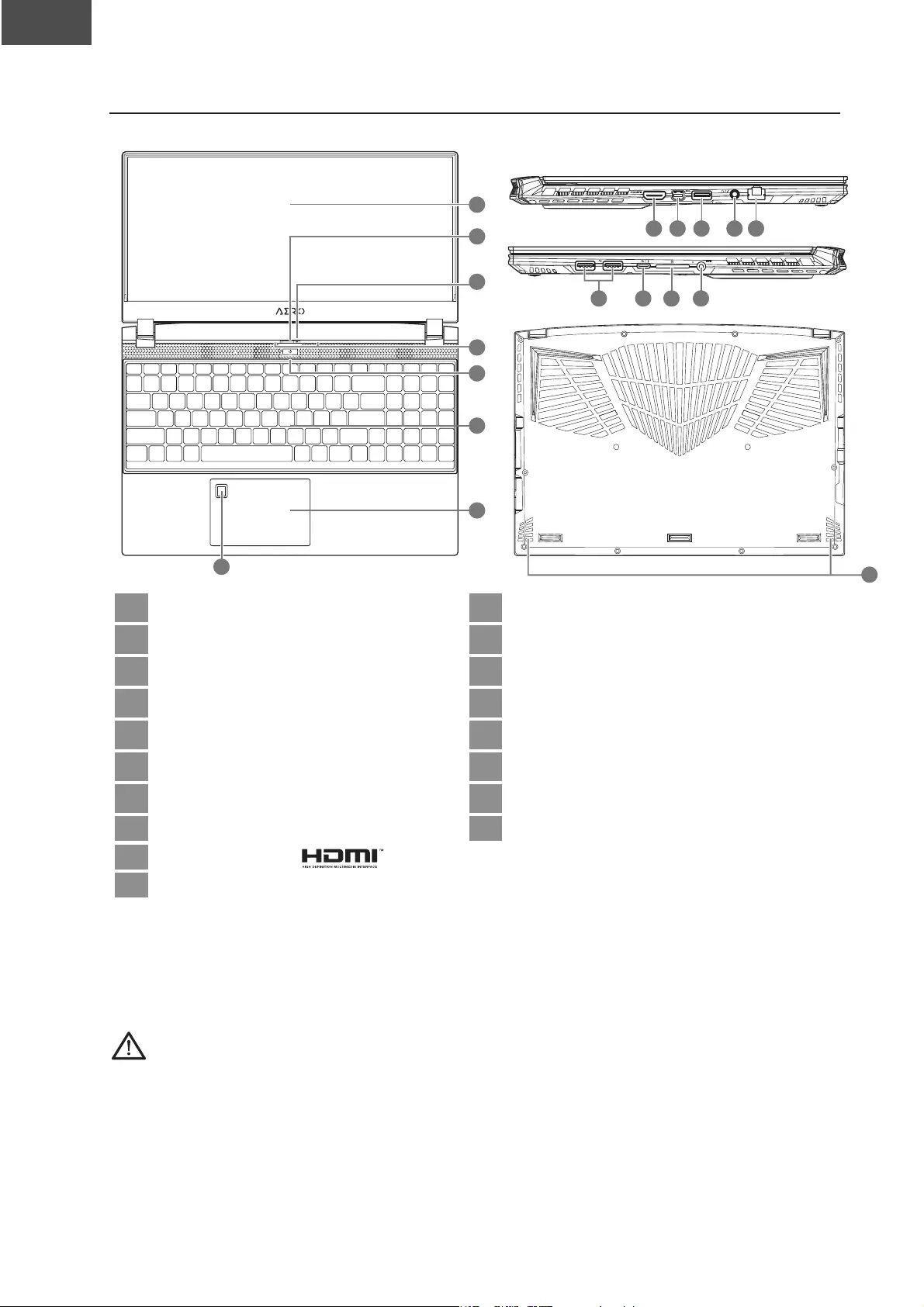
Français
!"
036
=#$B0N(,@)1)*&@$G,$O&)0,$&0G*@1),'0$/&0)12+,$34356789
!"#$
%%
%%
%%
!= !>
!!!PQ
!"#$
%%
%%
%%
!R
!"#$
%%
%%
%%
!S!T !U !V
!"#$
%%
%%
%%
R
=
>
T
!
S
U
V
!Panneau d'afchage !! Port USB 3.2 (USB type-A)
=Cache Webcam != E/S Jack audio combo
>D*;(&2 !> Port Ethernet (LAN)
TI1(%.6).'* !T Port USB 3.2 (USB type-A)
S$.53.',/0&-12*'3&31.' !S Port Thunderbolt 4 (USB type-C)
UClavier !U Lecteur de carte SD (UHS-II)
VCapteur d'empreinte digitale !V Port d'entrée d'alimentation (DC)
RPavé tactile !R Haut-parleurs
QPort HDMI 2.1
!P Port Mini Display 1.4
4?BCD85E8F
● Ne pas enlever la batterie au Lithium par vous-même. Au besoin, veuillez contacter le Centre de Réparation GIGABYTE le
6-54,6%.()*7
● Ne disposez pas votre Portable sur une surface inclinée ou pouvant être soumise à vibrations. En cas de nécessité de
telles configurations, réduisez au maximum le temps d’exposition. Une telle mise en place pourrait accroitre les risques
/8*'/.22&:*2*'3,2&39%1*-7
● N’entreposez pas votre Portable dans un environnement où la température ambiante dépasse les 45°C (112°F). N’exposez
pas votre Portable à la lumière directe du soleil. Votre batterie Lithium-ion pourrait se dégrader et voir sa durée de vie
(.'41/9%&;-*2*'3,%9/513*7
● Ne placez pas votre Portable en un lieu mal ventilé, comme par exemple sur un lit, coussin, oreiller etc. et ne l’utilisez pas
dans une pièce disposant d’un chauffage au sol; votre Portable pourrait surchauffer. Merci de vous assurer avec le plus
grand soin que les systèmes de ventilation de votre Portable ne sont pas bloqués ou obstrués lors d’utilisation au coeur de
tels environnements. Un système de ventilation obstrué ou ne fonctionnant pas à son plein potentiel pourrait endommager
votre Portable par surchauffe.
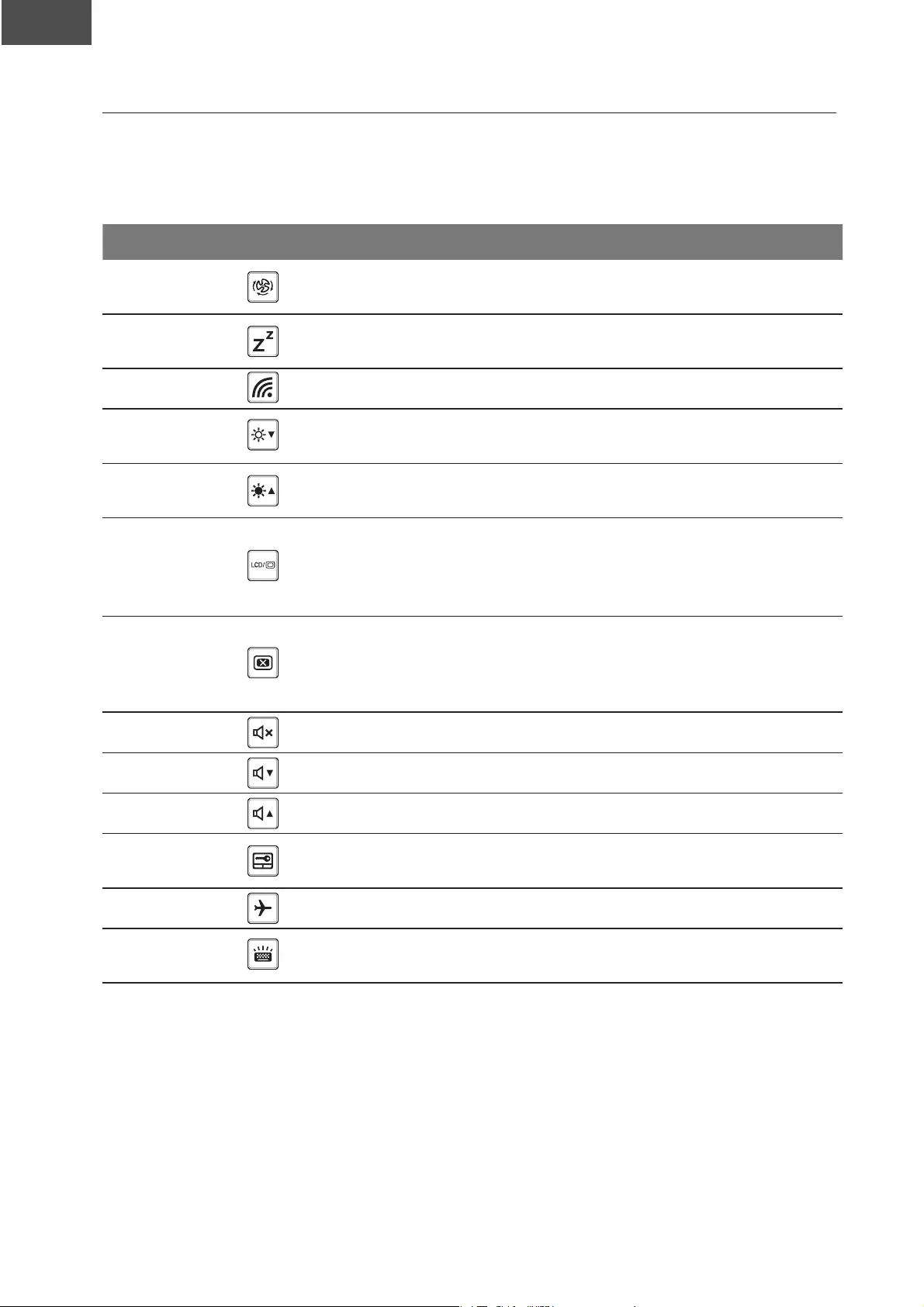
Français
!"
!"J
W)*+*(1)*&@$G,($)&'.A,($X&@.)*&@
Votre ordinateur dispose de touches racourcies ou combinaisons de touches pour accéder
aux principaux contrôles comme l'intensité d'afchage à l'écran ou le contrôle du volume.
Pour activer ces fonctions, gardez la touche <Fn> appuyée, en combinaison avec l'autre
touche correspondante à la fonction demandée.
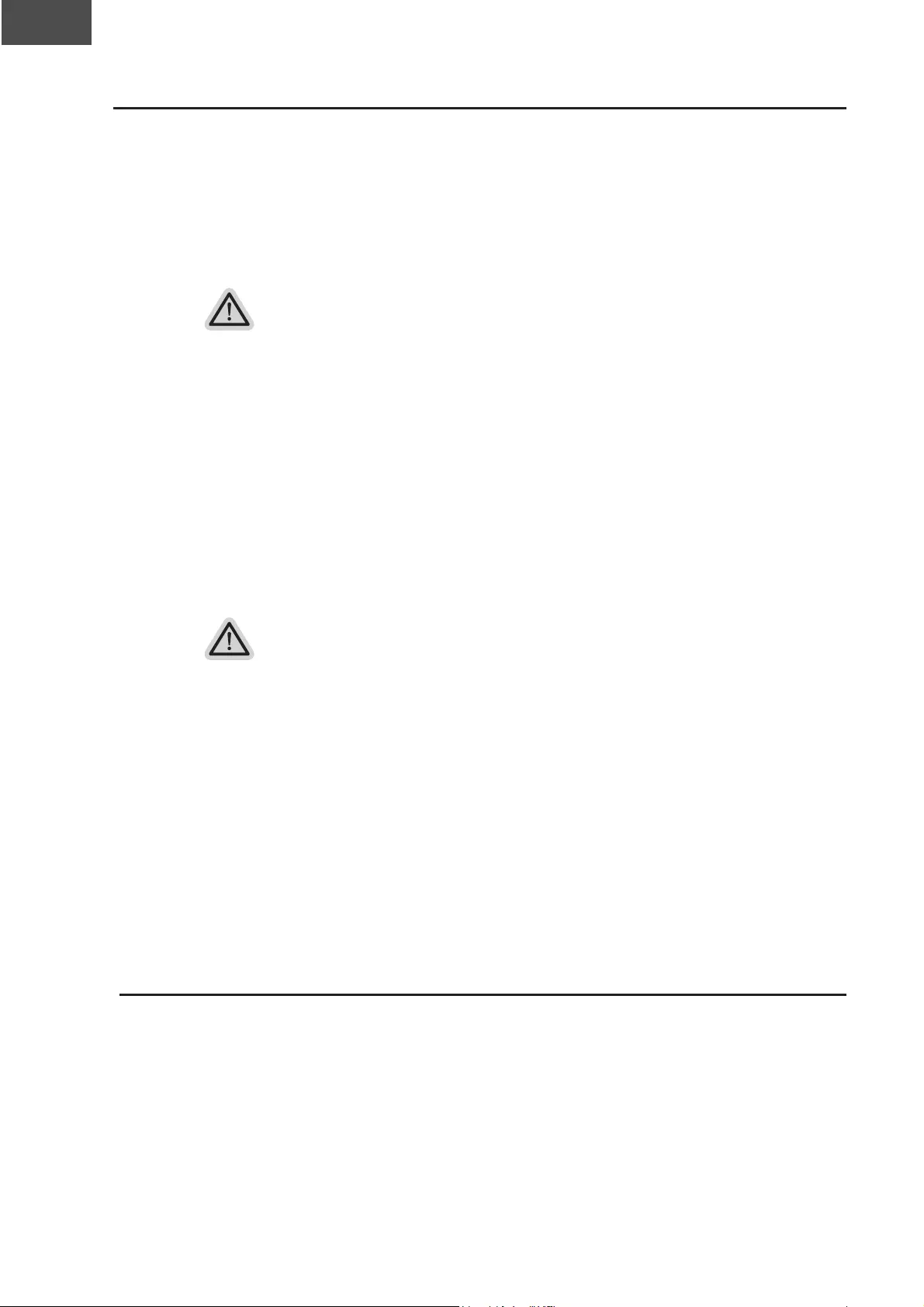
Français
!"
038
3'*G,$G'$(L();:,$G,$0,()1'01)*&@
ML();:,$G,$0,()1'01)*&@$Y0,()1'0,0$+,$(L();:,$GZ,[/+&*)1)*&@$G,$O&)0,$
B&0)12+,\
K5&'/,=5*-=5*,().4*,'*,>&,6&4,&>*(,-*,4B43?2*,/8*C6-.13&31.',/*,>.3%*,6.%3&;-*A,-*,4B43?2*,
de stockage de l’ordinateur a une partition cachée contenant une image de sauvegarde
complète du système d’exploitation qui peut être utilisée pour restaurer le système en
%*>*'&'3,&5C,6&%&2?3%*4,/8541'*,6&%,/9@&537
,
ySi le système de stockage a été changé ou la partition supprimée, l’option de
%9(569%&31.','*,4*%&,6-54,/146.'1;-*,*3,5',4*%>1(*,/*,%9(569%&31.',(.26-*3,4*%&,
'9(*44&1%*7
,
y<&,@.'(31.',/*,%9(569%&31.',*43,/146.'1;-*,5'1=5*2*'3,45%,,,-*4,&66&%*1-4,&>*(,
un système d’exploitation préinstallé. Les appareils livrés sous EFI SHELL ne
/146.4*'3,6&4,/*,-&,@.'(31.',/*,%*43&5%&31.'7
W)*++*(,0$ML(),:$D,.&O,0L
<&,@.'(31.',/*,%*43&5%&31.',/5,4B43?2*,/8*C6-.13&31.',*43,1'43&--9*,*','.4,541'*47,<*,2*'5,
/8.631.'4,&5,/92&%%&:*,>.54,6*%2*3,/*,-&'(*%,-8.531-,/*,%*43&5%&31.',/*,D1'/.E4,6.5%,
%91'43&--*%,-*,4B43?2*,/8*C6-.13&31.',&>*(,-*4,%9:-&:*4,/8541'*,6&%,/9@&537,
La brève introduction ci-dessous va vous montrer comment démarrer l’outil de restauration et
(.22*'3,%*43&5%*%,>.3%*,4B43?2*7
Assurez-vous que votre PC est branché au courant. Patientez ensuite quelques
21'53*47,
5@@,[,(
■ Garantie & service:
Concernant la garantie, les services et informations complémentaires, merci de consulter
votre carte de garantie ou au site internet GIGABYTE ci-dessous:
A))/(FIIJJJ#K*K12L),#.&:I<0IM'//&0)I]1/)&/
■ Foire Aux Questions:
FAQ (Questions frequentes) - Référez-vous au lien suivant :
A))/(FIIJJJ#K*K12L),#.&:IM'//&0)IX1^
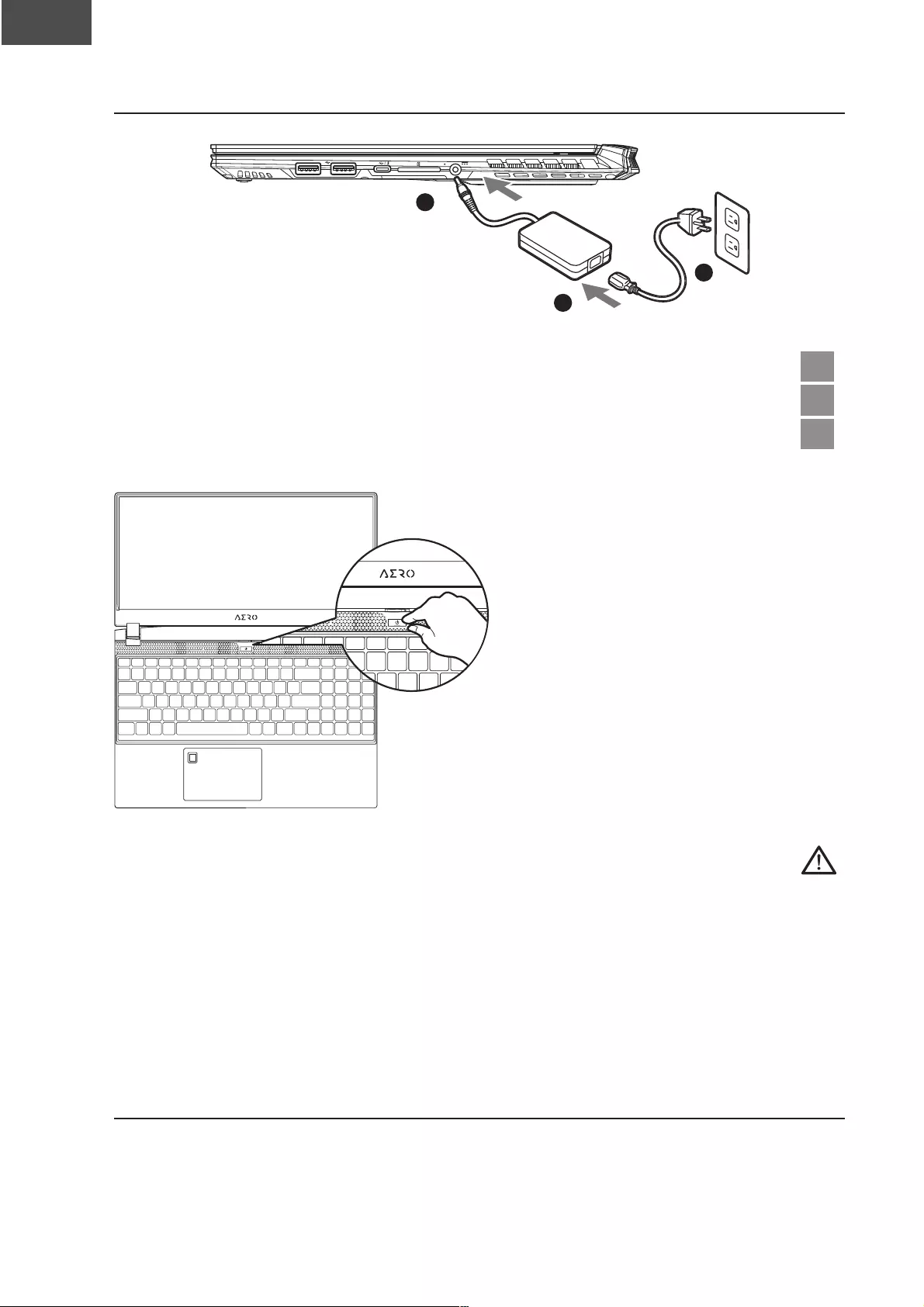
תי ִ
רבִע
!"
!"#
!"!#$%&' תרבחמ בשחמב ןושאר שומיש .()(
!"#$
%%
%%
&
'
(
תבתרב (
תרבבייבתיתתרב *
עבתרב +
בשחמה תלעפה .()*
יברער
תרייייעתתב
ייתיייבעתרע
תעעתעב
$תר
:בושח,
רערביברעי
תביייברתיעעתתעבתרבבביתעב
ייעיייתבתתרבבביתרת
י%&'תביבירעביייתי
תיר
ית
ירת
בת
שמתשמל אלמה ךירדמה .()+
ברירבעתתתיתיתב
https://www.gigabyte.com/Support
יביייררירתביתבתתייעררריר
יייתיר
ייירעתתיררתעברתיבייעיתיייע
רע
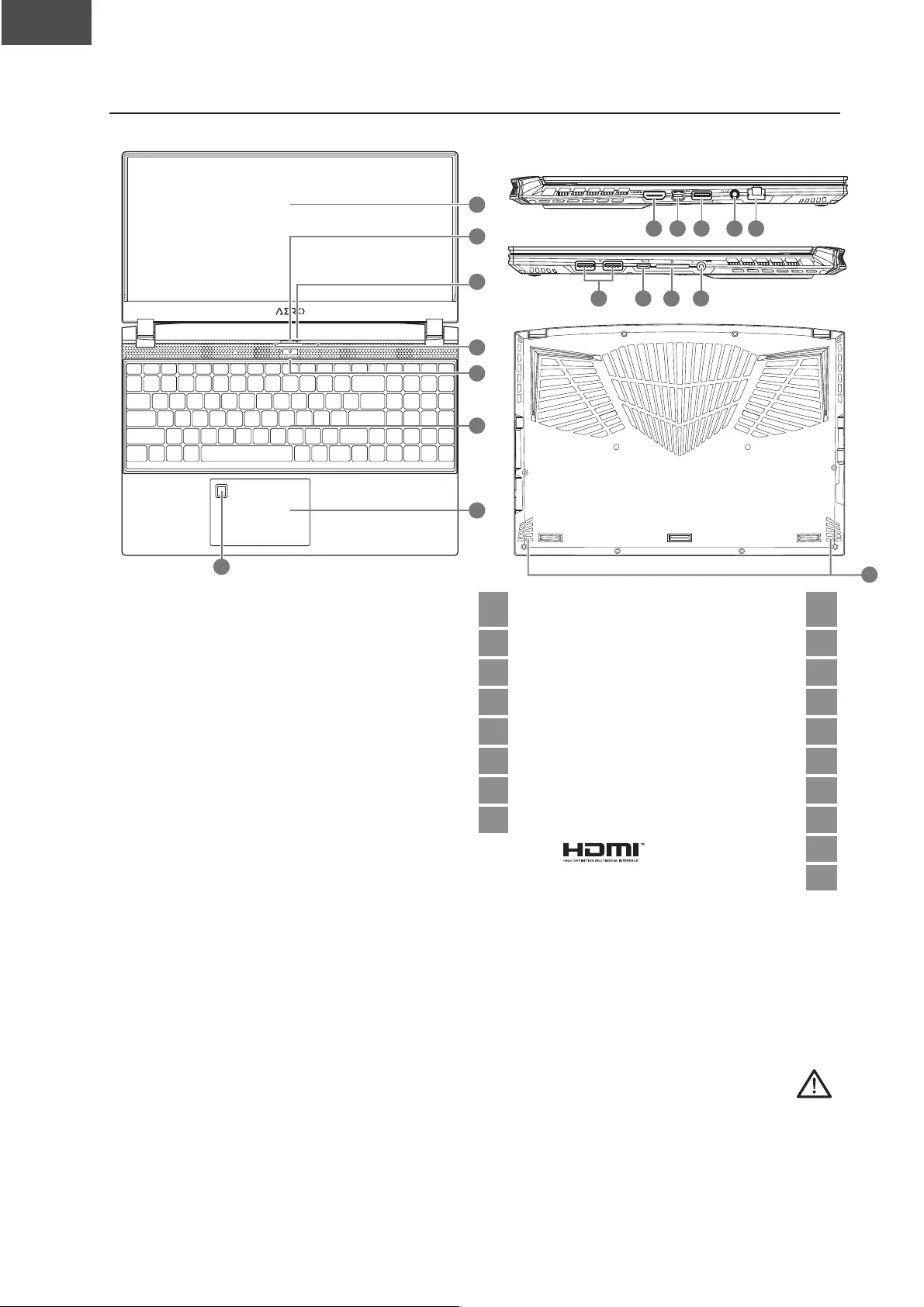
תי ִ
רבִע
!"
2. GIGABYTE Notebook Tour
!"#$
%%
%%
%%
(* (+
(((-.
!"#$
%%
%%
%%
(/
!"#$
%%
%%
%%
(0(1 (2 (3
!"#$
%%
%%
%%
/
*
+
1
(
0
2
3
תיי (( ת (
בעע (* תרתיי *
תיי (+ תרת +
תיי (1 רי 1
תיי (0 ע 0
יירר (2 ת 2
תי (3 עבתעיביי 3
ר (/ ע /
תיי .
תיי (-
:בושח,
$רתרירתיתריירתיביתיתתיי
יבבתעייתתיערעבתערבתרבבתיתי
רתיתריבייר
יתבבברריבריירבבתתרבבתי
ייתיתתייתתתתייבר
ריבבתיתיריעבירריבתרבבבתי
ביבברריתיייערתיתעביתתיע
יערתיתעתרבבירריתתביבבייבייתת
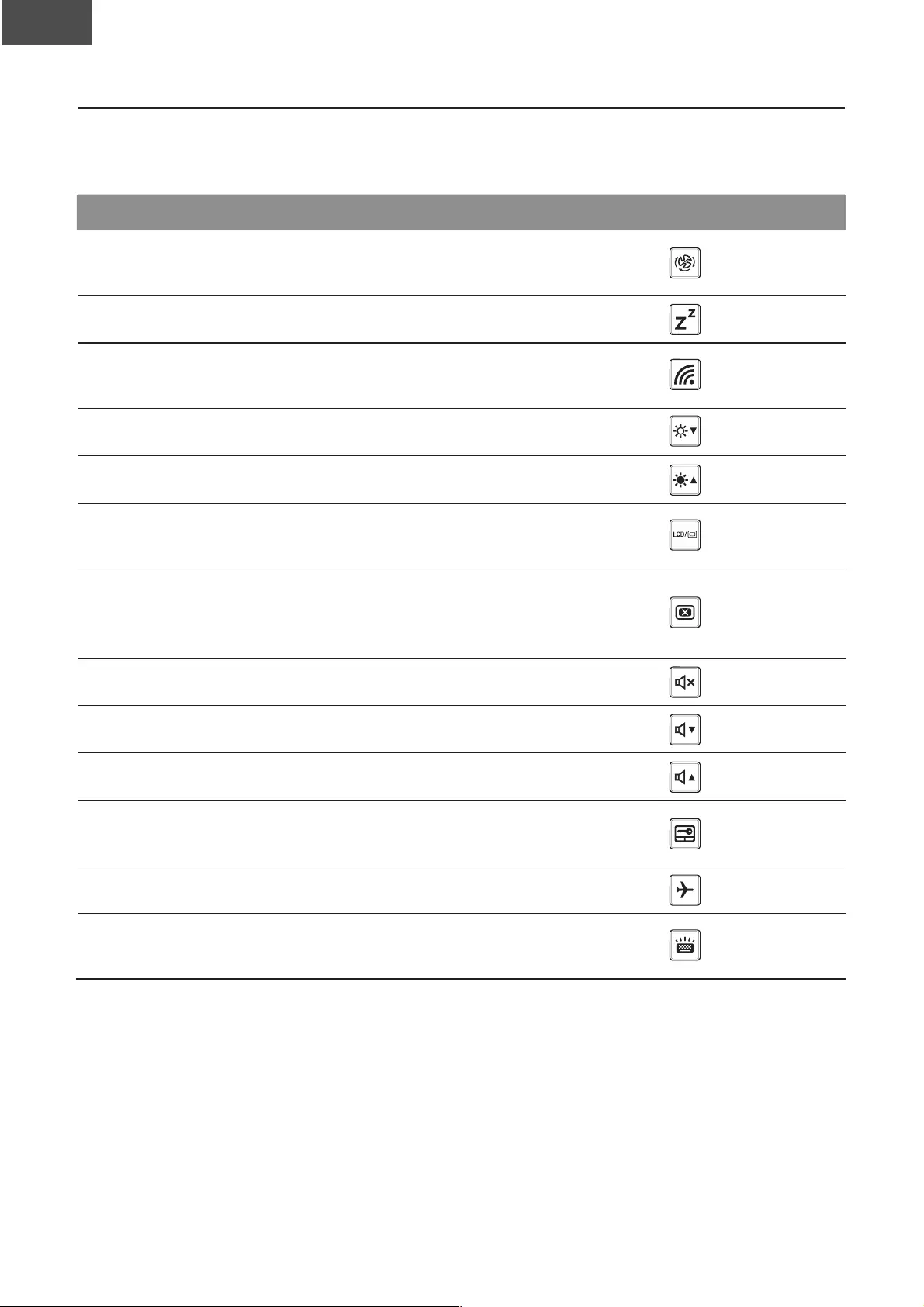
תי ִ
רבִע
!"
םימח םישקמ
תעתתריבביבריירייבייייייבב
יביביעייעייתעע
$()*יר
רואית היצקנופ םח שקמ
ררתריתרב תרי
רר Fn+ESC
יבבתרבע י 4564(
עבתייתרת
ית רתית 4564*
תריב תריבת 4564+
תריב תריבת 45641
יייבתת
ירב תיביע 45640
תיעתתיביע
תבתב
יעיביע
תת
בב
45642
ריביע ריביע 45643
תע תע 4564/
תערב תערב 4564.
ייעיביע יביע
ע 4564(-
יבתייתבע יב 4564((
תיררתיביע
תב
רתיביע
תבתיר Fn+Space
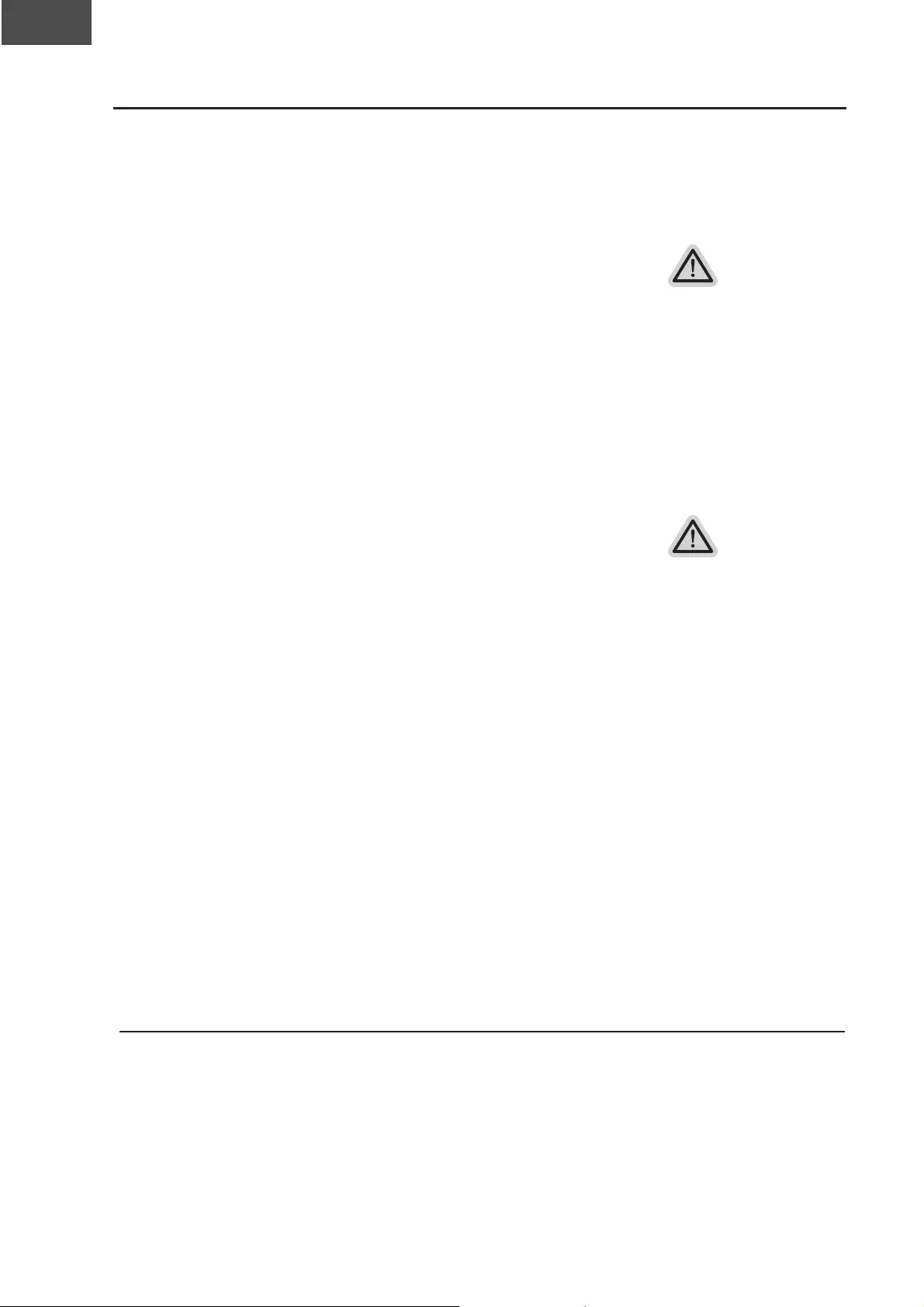
תי ִ
רבִע
!"
רוזחש ךירדמ
)דיינה בשחמה לש הלעפהה תכרעמ רוזחש( תכרעמ רוזחש
תרתיתבתרעייבעתרעבבת
תרירבתרתרערבתתיעתרעיביתתי
רי
:הרעה
ריירתיייתרתריתרע
רתרי
תרעעירירעתרעבתתיריברירתיי
רתייי
תכרעמה רוזחש לש הלעפה
רתירירתעיייבירתתתרערתת
תרירבירעעעתרעת+,*-./0ריתיע
רי
תרעתירריתייעירייתיתרית
:ךרדל תאצל םינכומ
תיתערבב
חפסנ
:תורישו תוירחא ■
תרי רי רת רבע תיר תעתב ייע תרי תיר ב עי תב
בריבי
https://www.gigabyte.com/Support/Laptop
:תוצופנ תולאש ■
ברירבעתתתבתביע
https://www.gigabyte.com/Support/Faq
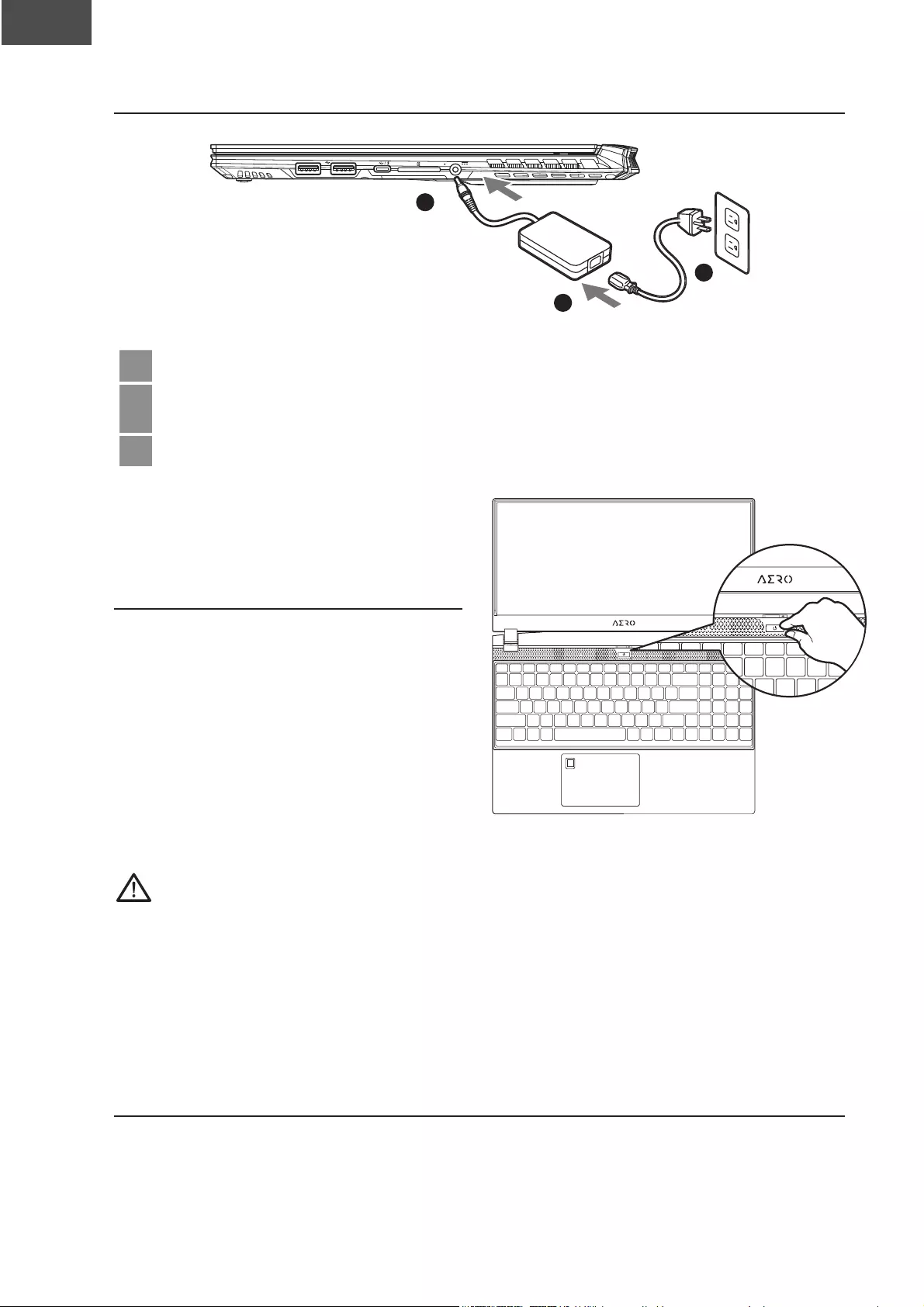
Magyar
!"
!"#
!"!#$%$&'&%()*+$,-./0--1$23456783.03$9:./8/
!"#$
%%
%%
&
'
(
!$%&'(&)*+'&%%&,&,-.(/+&'0,'.1).23(',&,-.(/+&'0,&4&1'35-3+6
;Csatlakoztassa a hálózati adaptert a számítógép jobb oldalán lévő DC-in jack
&(7+&'-*+6
<$%&'(&)*+'&%%&,&,'.1).23(',&,-.(/+&'0,)*883)'*5-*+6
!";#$%$.7=>/45?8.4:@$0/13=A4-8743
Miután első alkalommal bekapcsolja a
notebook számítógépet, ne kapcsolja
ki, amíg meg nem történik az operációs
rendszer kongurálása. Vegye
gyelembe, hogy a hangerő-beállítás
nem működőképes, amíg be nem
fejeződik a Windows® Setup.
BC,*CDE
● Győződjön meg arról, hogy a Notebook PC földelt hálózati adapterhez csatlakozik, mielőtt első alkalommal bekapcsolná.
● Amikor a Notebook PC-t hálózati áramforrásról használja, az aljzatnak a készülék közelében és könnyen elérhetőnek kell lennie.
● Keresse meg a Notebook PC bemeneti/kimeneti jelölését és győződjön meg arról, hogy megfelel a hálózati adapter bemeneti/kimeneti
értékeinek. Előfordulhat, hogy egyes Notebook PC típusok egynél több minősítésű kimeneti árammal rendelkeznek az elérhető SKU
&(&17.86
● A tápfeszültség adapter adatai:,
- Bemeneti feszültség: 100–240 V~,
- Bemeneti frekvencia: 50-60 Hz,
- Névleges kimeneti feszültség: 19,5 V,11,8 A
!"<#$*/8F/4$>/82345678GH$1:5H1I6J9
További felhasználói utasításokért és a szoftverrel kapcsolatos útmutatásért lásd az alábbi hivatkozást:
2..=4EKKLLL#@H@30J./#A-MKDN==-O.
* A termék műszaki adatai és megjelenése országonként eltérhet. Tanácsos megkeresni a helyi márkakereskedőket az Ön országában
elérhető típusok műszaki adatait és megjelenését illetően.
* Habár a lehető legpontosabb és legteljesebb információt kívánjuk rendelkezésre bocsátani a kiadás időpontjában, a változtatás jogát
9388'&5'7:)6
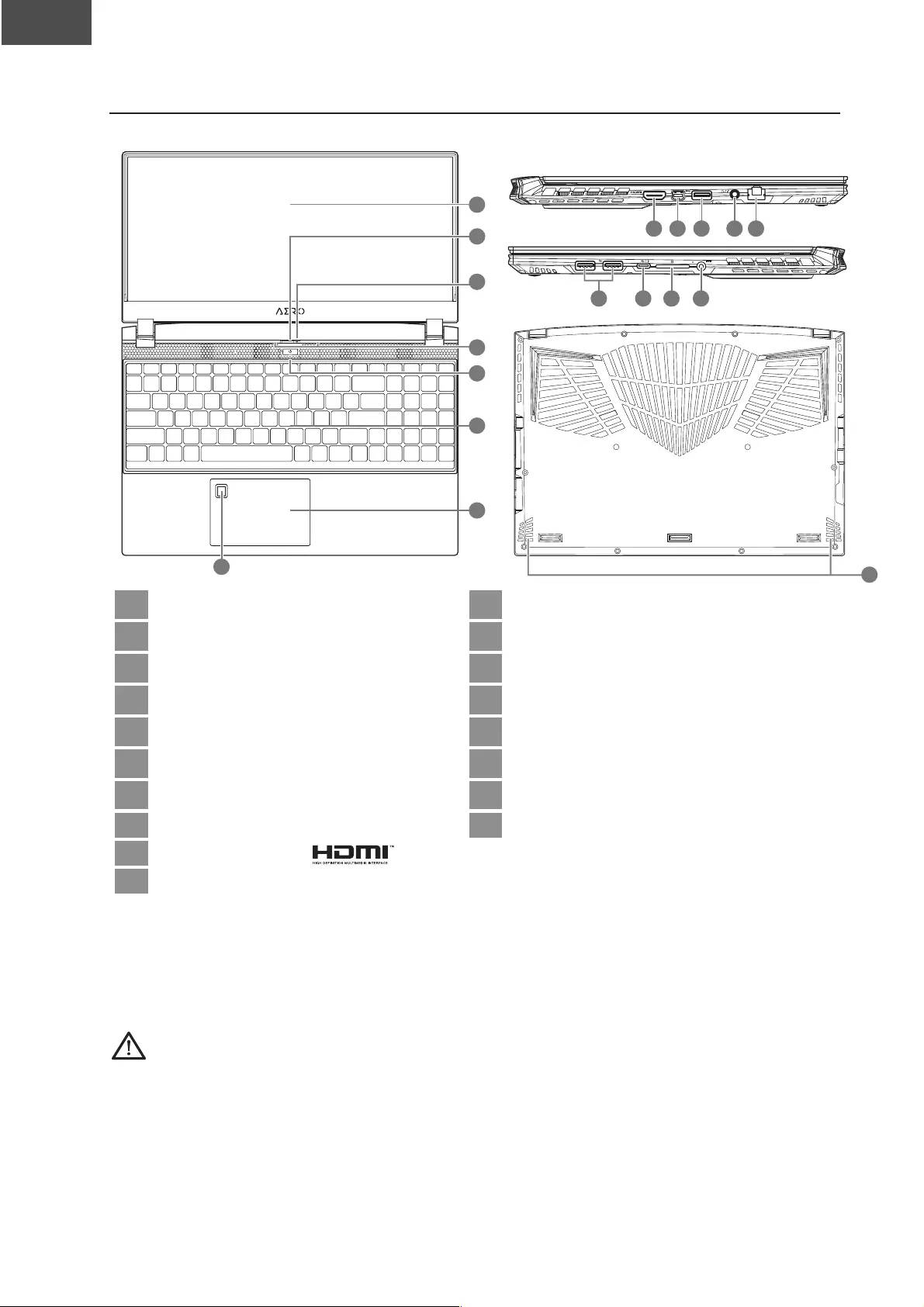
Magyar
!"
!""
;#$%$&'&%()*+$,-./0--1$0/MN.3.743
!"#$
%%
%%
%%
!; !<
!!!PQ
!"#$
%%
%%
%%
!R
!"#$
%%
%%
%%
!S!T !U !V
!"#$
%%
%%
%%
R
;
<
T
!
S
U
V
!Kijelzőpanel !! USB 3.2-aljzat (USB „A” típusú)
;Webkamera-fedél !; Audió kombinált jack-aljzat
<Webkamera !< Ethernet-aljzat (LAN)
T;0)5*9*8 !T USB 3.2-aljzat (USB „A” típusú)
SFőkapcsoló gomb !S Thunderbolt 4-aljzat (USB „C” típusú)
UBillentyűzet !U SD-kártyaolvasó (UHS-II)
VUjjlenyomat-érzékelő !V Tápfeszültség bemeneti-aljzat (DC)
RÉrintőpad !R Hangszóró
QHDMI 2.1-aljzat
!P Mini Display 1.4-aljzat
BC,*CDE
● Ne távolítsa el a beépített lítium akkumulátort. Szerviz igénye esetén vegye fel a kapcsolatot a helyi hivatalos GIGA-
BYTE szervizközponttal.
● Ne helyezze el a Notebook PC-t ferde vagy rezgésnek kitett helyen, illetve kerülje a Notebook PC tartós használatát
ilyen helyen. Ez növeli a termék meghibásodásának, illetve sérülésének kockázatát.
● Ne tárolja vagy használja a Notebook PC-t a közvetlen napfényben, illetve olyan helyen, ahol a hőmérséklet meghalad-
ja a 112°F (45°C) értéket, mint például gépjármű belsejében. Fennáll a lítium-ion akkumulátor felfúvódásának és korai
öregedésének veszélye.
● Ne használja a Notebook PC-t gyengén szellőző helyen, mint például ágyneműn, párnán, szivacson vagy hasonlón, és
ne tegye a padlóra olyan helyiségben, ahol padlófűtés van, mivel ettől túlhevülhet. Ügyeljen arra, hogy a Notebook PC
szellőzőnyílásai (oldalt és alul) ne legyenek letakarva, különösen a fenti környezetben. Ha a szellőzőnyílásokat letakar-
ják, veszélyes helyzet áll elő, amitől a Notebook PC túlhevül.
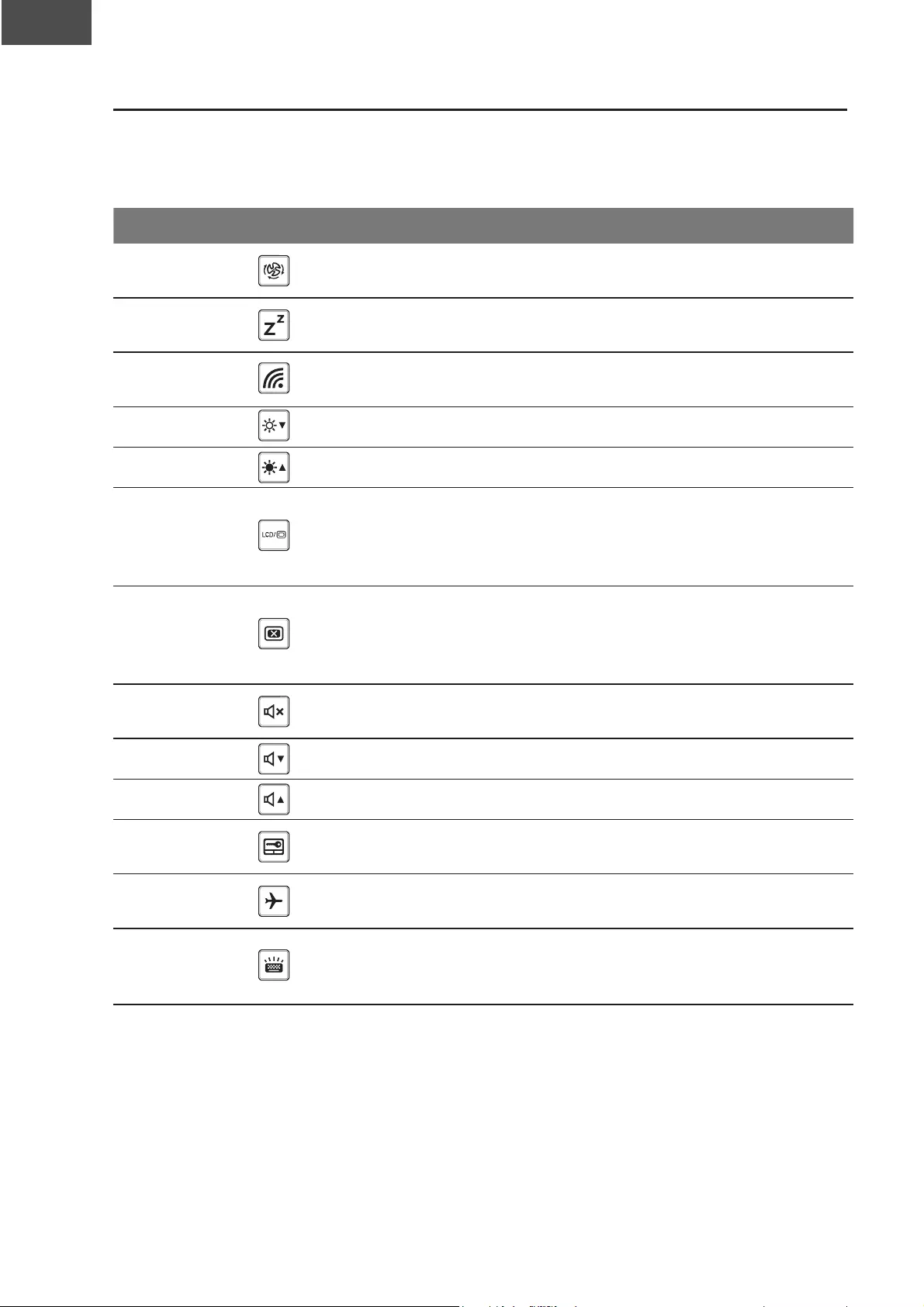
Magyar
!"
045
Gyorsbillentyűk
A számítógép gyorsbillentyűket vagy billentyűkombinációkat használ a legtöbb kezelőszervek
beállításához, mint például a képernyő fényereje és a kimeneti hangerő. A gyorsbillentyűk
aktiválásához nyomja le és tartsa lenyomva az <Fn> billentyűt, mielőtt lenyomná a
gyorsbillentyű-kombináció másik billentyűjét.
Gyorsbillentyű BN61AHG W/XO74
B6Y+DZ Maximális ventilátor-
9*54:(&'%+.<,
A ventilátor-sebesség 100%-ra
.((='.%.-*+
B6YB! Alvás A számítógépet alvó üzemmódba
helyezi.
B6YB; Vezeték nélküli LAN A vezeték nélküli LAN funkció
engedélyezésére/letiltására való.
B6YB< Fényerő csökkentése Csökkenti a kijelző fényerejét.
B6YBT$$$$ Fényerő növelése Növeli a kijelző fényerejét.
B6YBS$$$$ A kijelző be-/
kikapcsolása
"A kijelző kimenetet átkapcsolja a kijelző,
a külső monitor ,
(ha van ilyen csatlakoztatva) és
mindkettő használata között."
B6YBU$$$
Képernyőkijelzés be-/
kikapcsolása vagy
zárolása (csak UHD
OLED-panel)
Be- és kikapcsolja a megjelenítést vagy
zárolja a PC, vagy ókot vált
B6YBV$$$ Hangszóró be-/
kikapcsolása A hangszórót be- és kikapcsolja.
B6YBR$$$ Hangerő csökkentése Csökkenti a hangerőt.
B6YBQ$$$ Hangerő növelése Növeli a hangerőt.
B6YB!P$ Érintőpad be-/
kikapcsolása
A beépített érintőpadot be- és
kikapcsolja.
B6YB!!$ Repülési üzemmód A repülési üzemmód funkció
engedélyezésére/letiltására való.
B6YD=3A/
Billentyűzet
háttérvilágítás be-/
kikapcsolása
A billentyűzet háttérvilágítás be- és
kikapcsolására szolgál.
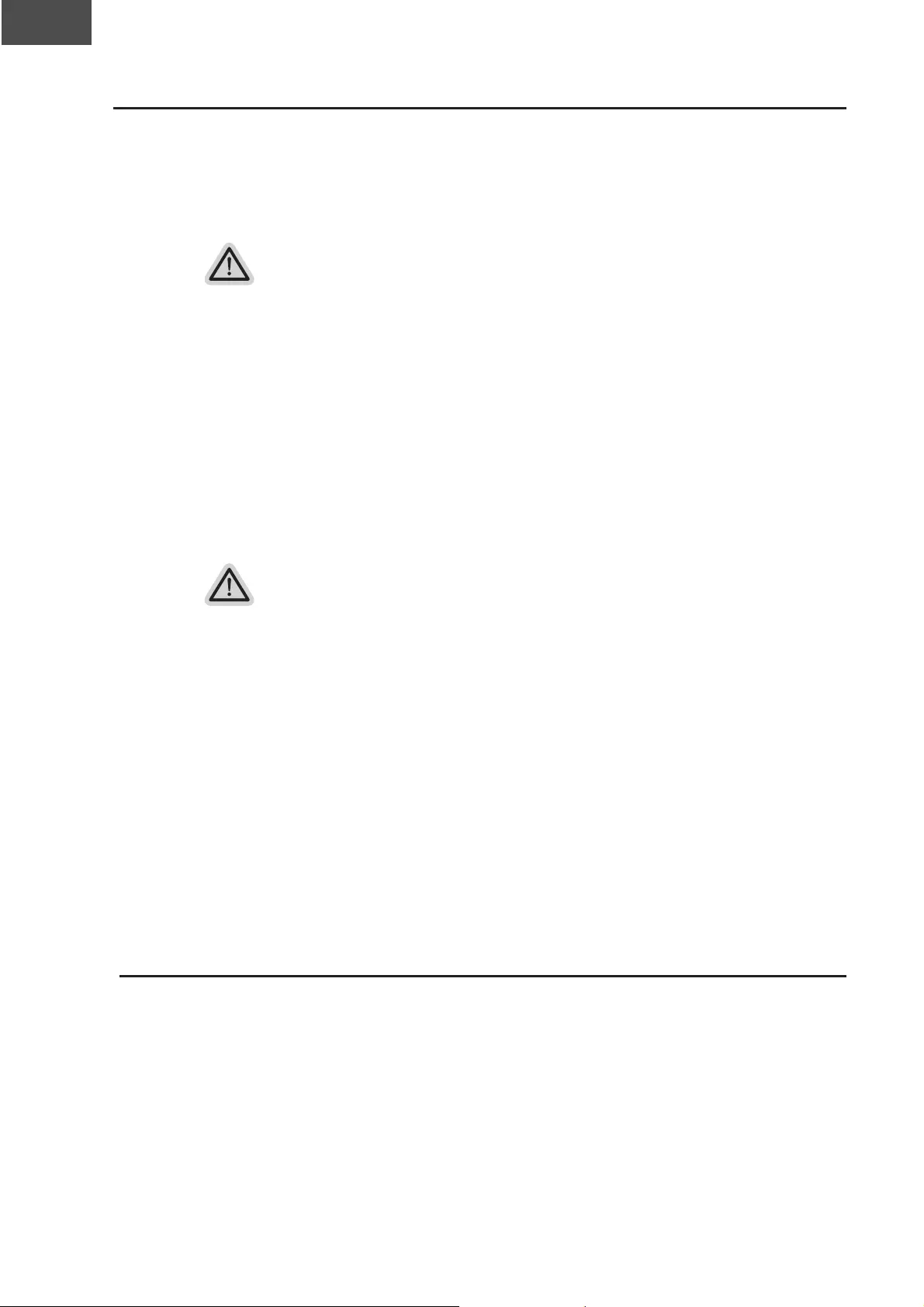
Magyar
!"
046
[H4453788X.74H$\.MN.3.G
]/6^45/O"9H4453788X.74$_%$83=.-=$-=/O7AHG4$O/6^45/O:6/1$2/8JO/788X.743`
Ha a laptop operációs rendszere nem működik megfelelően, a laptop háttértárolója rejtett
partíciót tartalmaz az operációs rendszer teljes tartalék lemezképével, amelyet fel lehet
használni a rendszer gyári állapotra történő visszaállítására.
a/@F/@J5:4
,
yHa a háttértárolót kicserélték vagy a partíciót törölték, a visszaállítási lehetőség
nem áll többé rendelkezésre, és visszaállítási szolgáltatót kell igénybe venni.
,
yA visszaállítási funkció csak azoknál az eszközöknél érhető el, amelyekre az
operációs rendszert előtelepítették. A EFI SHELL rendszerrel futó eszközök
nem rendelkeznek visszaállítási funkcióval.
%$O/6^45/O"9H4453788X.74$H6^X.743
A rendszer-visszaállítás funkciót a laptopra kerül, mielőtt elhagyja a gyárat. Az opciók menü
lehetővé teszi a Windows rendszer-visszaállító eszköz indítását az operációs rendszer gyári
állapotba történő visszaállításához.
Az alábbi rövid bemutatás megmutatja, hogyan indíthatja a rendszer-visszaállító eszközt és
.((='-&'7&,>0%%+&,&,5384%+35'6
'6^N874O3$1:45/6
Győződjön meg arról, hogy a PC be van dugva. Ez eltarthat néhány percig.
B?@@/8:1
■ Garancia és szerviz:
A garancia- és szervizinformációkért valamint a kapcsolódó tájékoztatásért lásd a
garanciakártyát vagy a GIGABYTE szerviz webhelyet az alábbi hivatkozás követésével:
2..=4EKKLLL#@H@30J./#A-MKDN==-O.KW3=.-=
■ FAQ:
GYIK (Gyakran ismétlődő kérdések) ügyében lásd az alábbi hivatkozást:
2..=4EKKLLL#@H@30J./#A-MKDN==-O.KB3b
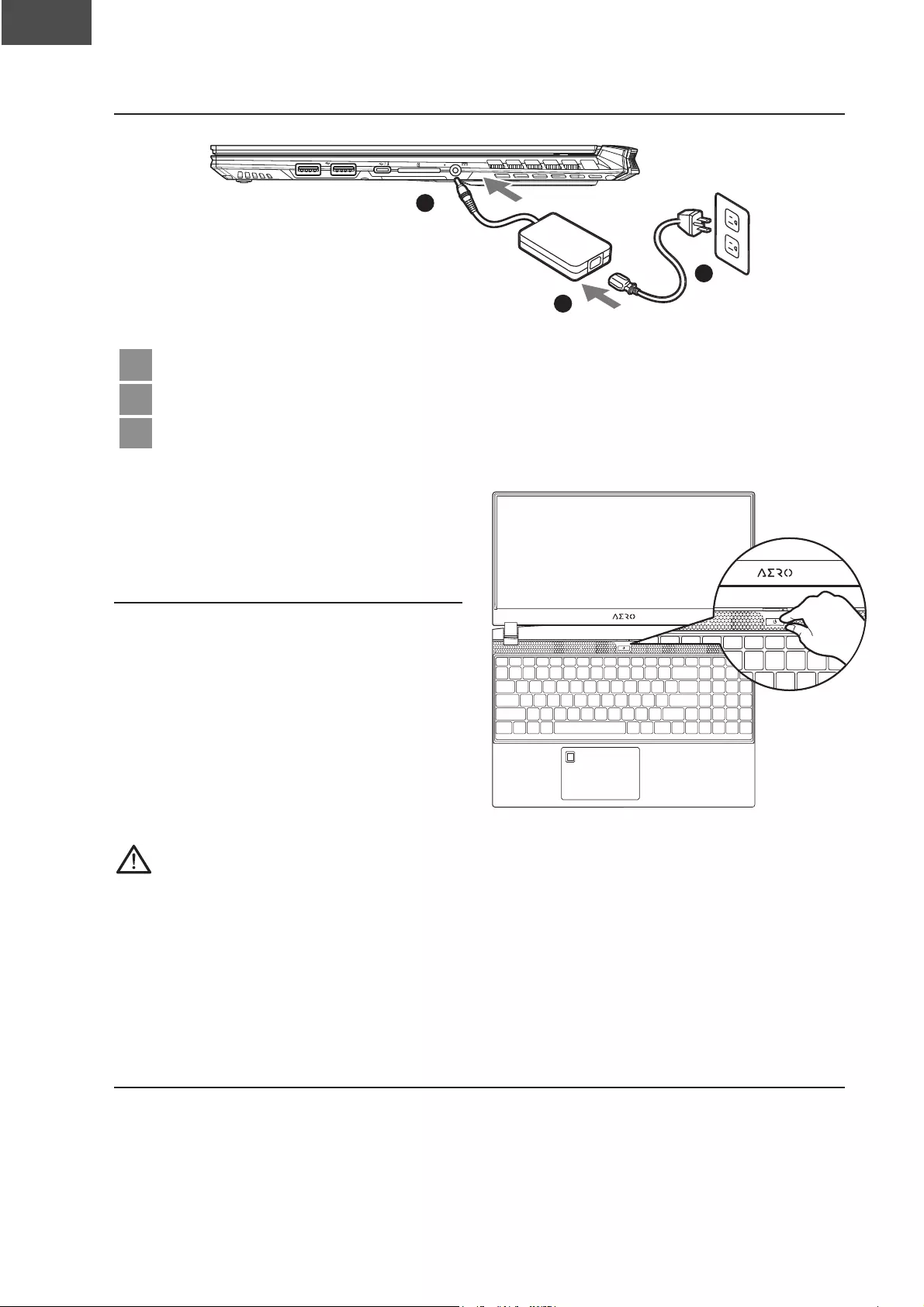
!" 日本語
!"#
1-1. 初めて、GIGABYTEノートパソコンを使う場合
!"#$
%%
%%
&
'
(
!電 源 ケ ーブル をアダ プター に 接 続 してくだ さい 。
"アダプターをパソコン本体の電源端子に接続してください。
#アダプターの電 源ケーブルをコンセントに接 続してください。
1-2. ノートパソコンを起動する
初めて起動するときは、オペレーティングシス
テムが完全に起動する前に強制的に電源を切ら
ないでください。
電源を入れた後も、オペレーティングシステム
の設定が完了するまでは、音量の設定はできま
せん。
重要:
● ノートブックPCを接地した電源アダプタに接続してから、初めて電源をオンにしてください。
● ノートブックPCを電源アダプタモードで使用する場合は、コンセントが装置の近くにあり、簡単にアクセス可能でなければなりませ
ん。
● ノートブックP C の入 出 力定 格ラベル を 探し、電 源 アダ プタの入出 力 定 格 情 報と一 致 することを確 認します。 いくつ か のノートブック
PCモデルは、利用可能なSKUに基づいて複数の定格出力電流を持つ場合があります。
● 電源アダプタ情報:
- 入力電圧:100-240 Vac
- 入力周波数:50-60 Hz
- 定格出力電圧:19.5V,11.8A
1-3. ユーザーマニュアル
ノートパソコンとソフトウェアの取り扱いに関する詳しい情報は、下記のGIGABYTEギガバイトダウンロード
センターよりダウンロードしてください。
$%%&'())***+,-,./0%1+234)5&)67&&38%
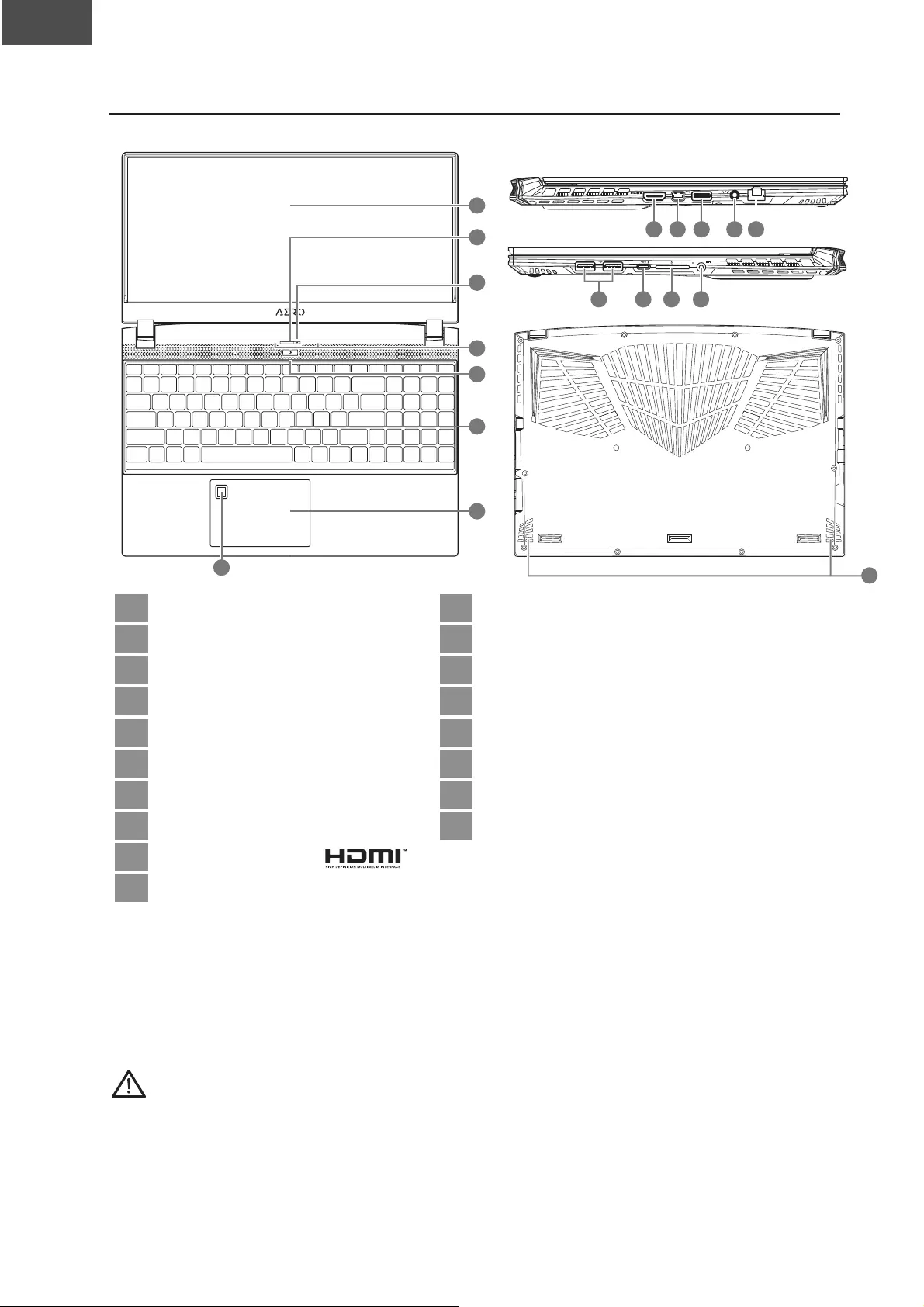
!" 日本語
!"$
2. GIGABYTEノートパソコンのご案内
!"#$
%%
%%
%%
!" !#
!!!9:
!"#$
%%
%%
%%
!;
!"#$
%%
%%
%%
!<!= !> !?
!"#$
%%
%%
%%
;
"
#
=
!
<
>
?
!表示パネル !! USB 3.2 ポート %&'( タイプ )*+
",-. カメラカバー !" イヤホン マイクジャック
#ウェブカメラ !# イーサネット ポート %/*0+
=マイク != USB 3.2 ポート %&'( タイプ )*)
<電源ボタン !< Thunderbolt 4 ポート %&'( タイプ )1+
>キーボード !> SD カード リーダー
?指紋センサー !? 電源端子
;タッチパッド !; スピーカー
:HDMI 2.1 ポート
!9 Mini Display 1.4 ポート
スピーカー:
本
日
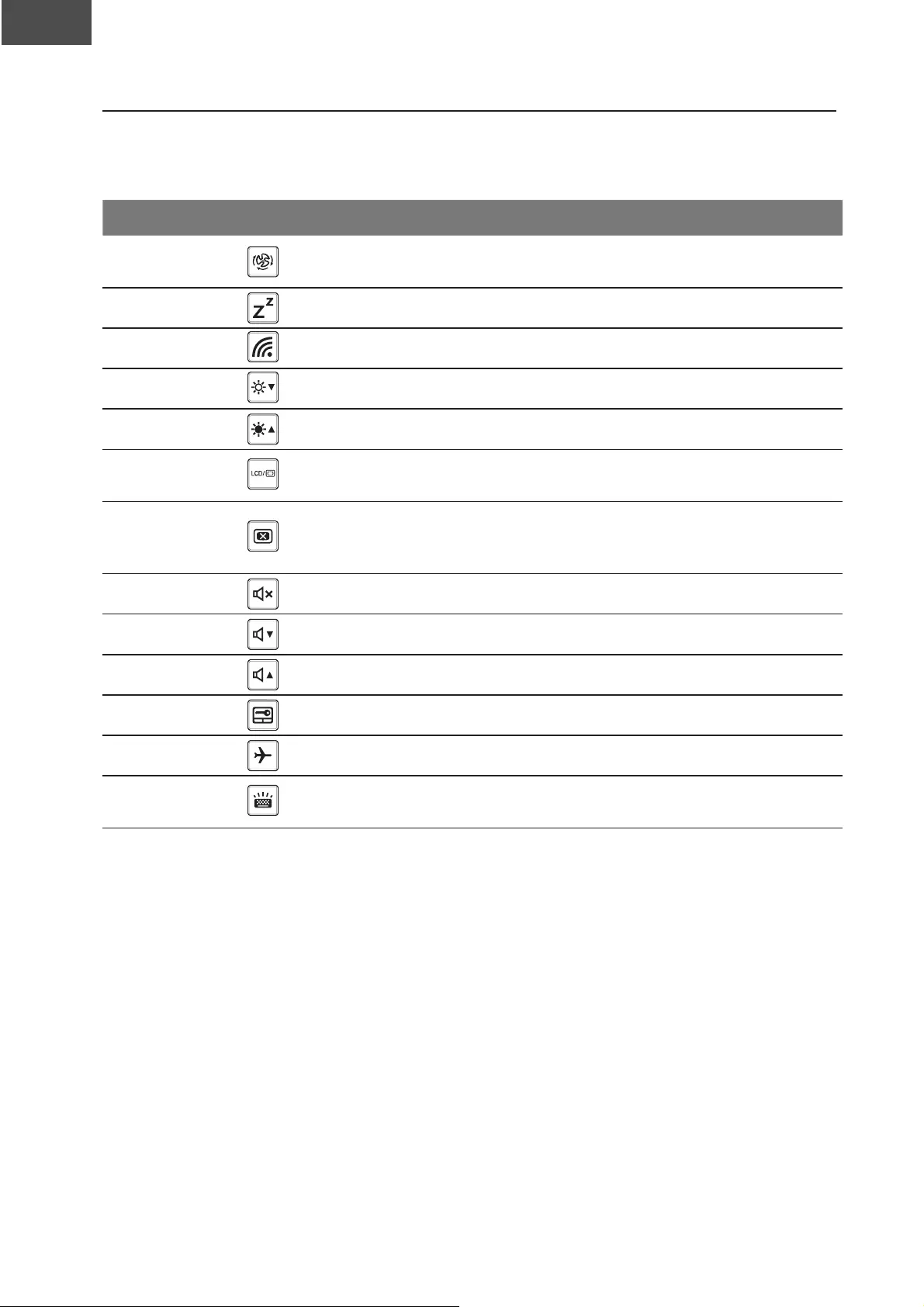
!" 日本語
!"2
ホットキ ー
ノートパソコンのセッティング:例えばモニターの明るさ、スピーカーの声量などの設定はホットキーで
直接に調整できます。ホットキーの使い方は下記の通り、<Fn> キーを押しながら <F1>~<F11> などの
キーを押して調整します。
ホットキー 機能 機能ナラティブ
@ABC6D 放熱ファンの回転数を最
大にする 最大回転数機能をオン / オフします。
@AB@! スリープモード パソコンをスリープモードにします。
@AB@" Wi-Fi Wi-Fi をオン / オフします。
@AB@# 明るさを下げる 画面の明るさを下げます。
@AB@=EEEE 明るさを上げる 画面の明るさを上げます。
@AB@<EEEE ディスプレイ切り替え 本体と外部のディスプレイを切り替え、また
は同時表示にします。
@AB@>EEE
画面表示切り替えまたは
ロック
( UHD OLED パネルのみ )
画面表示をオンまたはオフにするまたは
PC をロックするかアカウントを切り替え
@AB@?EEE スピーカー スピーカーをミュートします。
@AB@;EEE 音量を下げる スピーカーの音量を下げます。
@AB@:EEE 音量を上げる スピーカーの音量を上げます。
@AB@!9E タッチパッド タッチパッドをオン / オフします。
@AB@!!E 機内モード 機内モードをオン / オフします。
@AB6&.21 キーボードのバック ラ
イト キーボードのバック ライトを調整します。
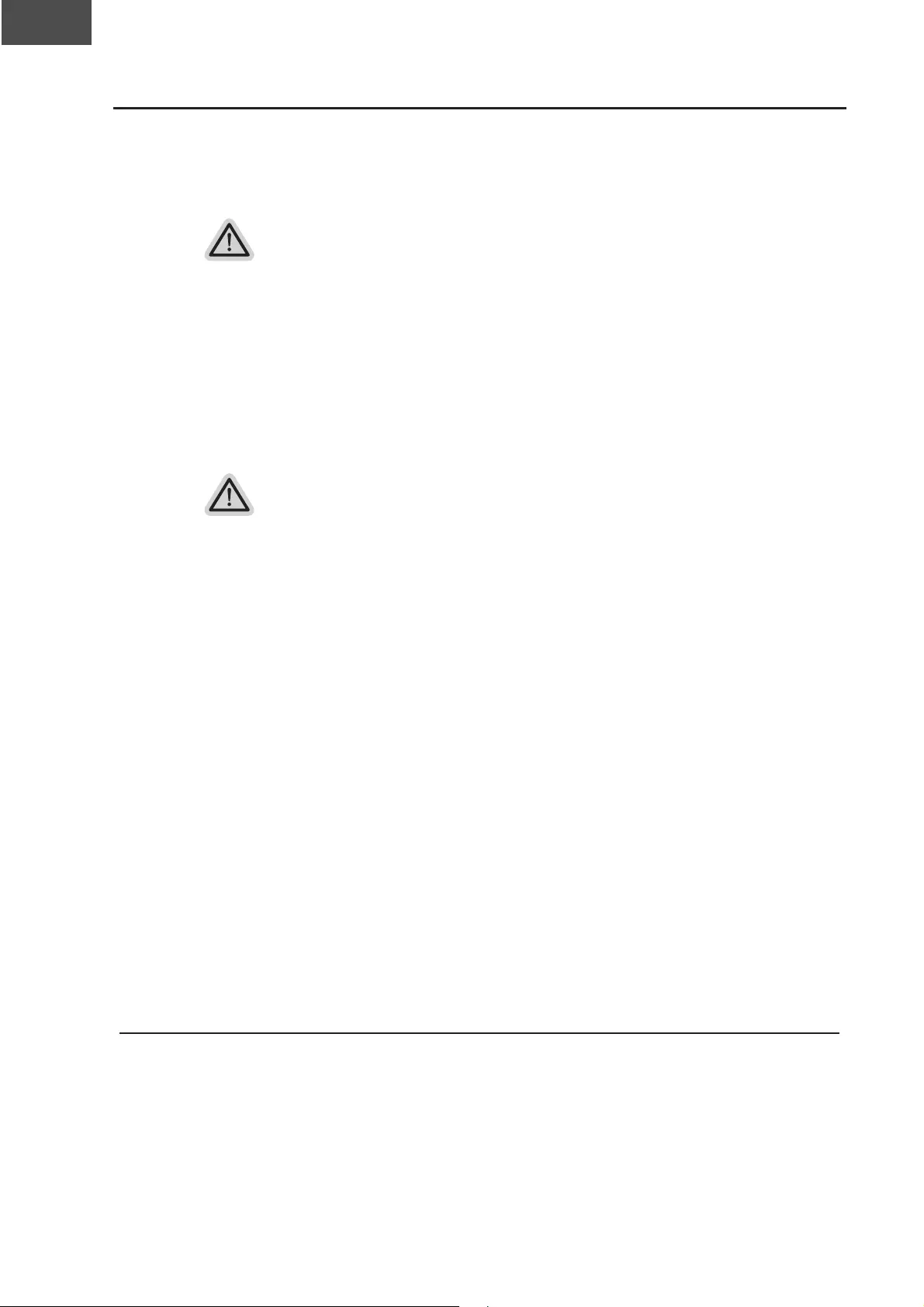
!" 日本語
!3!
システムの復元について
システムの復元(ノートパソコンのOSを修復)
注意:
!
y
!
y
システムの復元を始める
復元を行う前の注意
付録
■
保証およびサービスの内容ならびに関連情報については、保証書または GIGABYTE 公式ホームペー
ジでご確認ください。
https://www.gigabyte.com/jp/Support/Laptop
■
よくある質問については、下記の URL でご確認ください。
https://www.gigabyte.com/jp/Support/FAQ
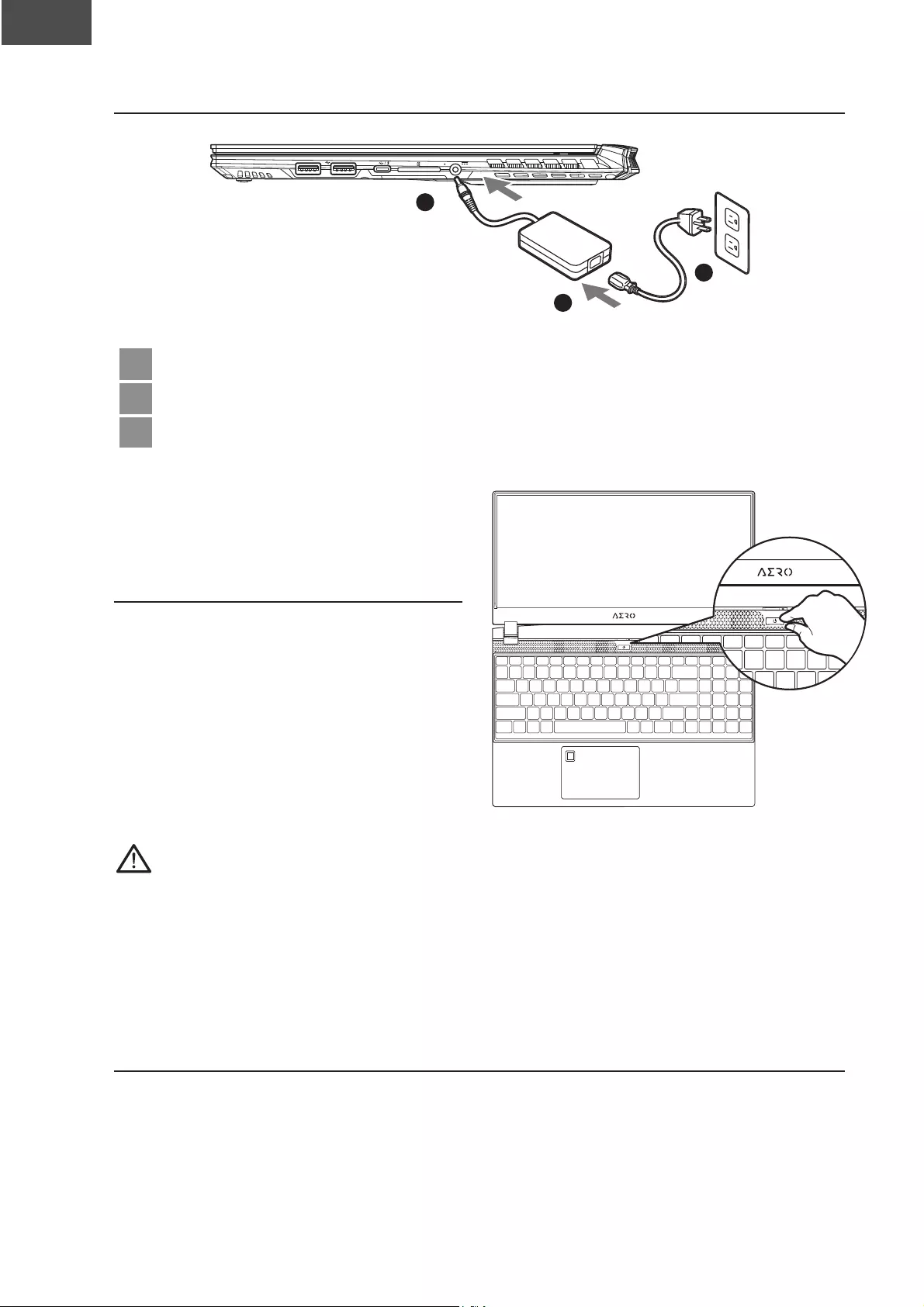
!"
!"#
1-1. 어로스 노트북 시작하기
!"#$
%%
%%
&
'
(
!파워코드를 AC 어댑터 에 연결 하십시오.
"노트북의 왼쪽편에 있는 DC-in 잭에 AC 아답터를 연결해주세요.
#파워코드를 콘센트 에 연결 하십시오.
1-2. 전원 켜기
처음노트북을 켤 시 , 운영체제가 모두 셋팅 될
때까지 전원을 끄지 마십시오. 윈도우 설치가 모
두 마치기 전에 음량을조절할 수 없습니다.
중요:
● 처음 부팅시에 노트북을 반드시 AC 어댑터 를 연결하여 제품에 전원을 공급하십시오.
● 전원어답터를 통해 전원을 공급시에는 전원소켓이 전원연결 단자에 가깝게 위치하게 하여 사용 중 연결된 다자에서 제거 되지 않
도록 유의하십시오.
● 노트북 PC의 출력 라벨 을 찾아 어답터의 입출력 전력등급이 부합되는지 확인 하십시오.
● 전원 어댑터 정보:
- 입력 전압:100-240 Vac
- 입력 주파수:50-60 Hz
- 정격 출력 전압:19.5V,11.8A
1-3. 사용 설명서
상세 노트북 사용 설명 및 소프트웨어 작동 설명은 기가바이트 다운로드 센터에서 다운로드 받을
수 있습니다.
https://www.gigabyte.com/kr/Support
* 제품의 스펙이나 제품외형 디자인은 각 나라에 따라 다를 수 있습니다 . 이와 관련하여 저희는 현판매 대리점을 통하여 각 나라별
구매 가능한 스펙이나 디자인을 체크 하길 추천 합니다 .
* 비록 저희는 보다 정확하고 폭넓은 정보를 제공하려 노력하지만 , 상황에 따라서 사전 인지 없이 정보들이 변경될 수 있습니다 .
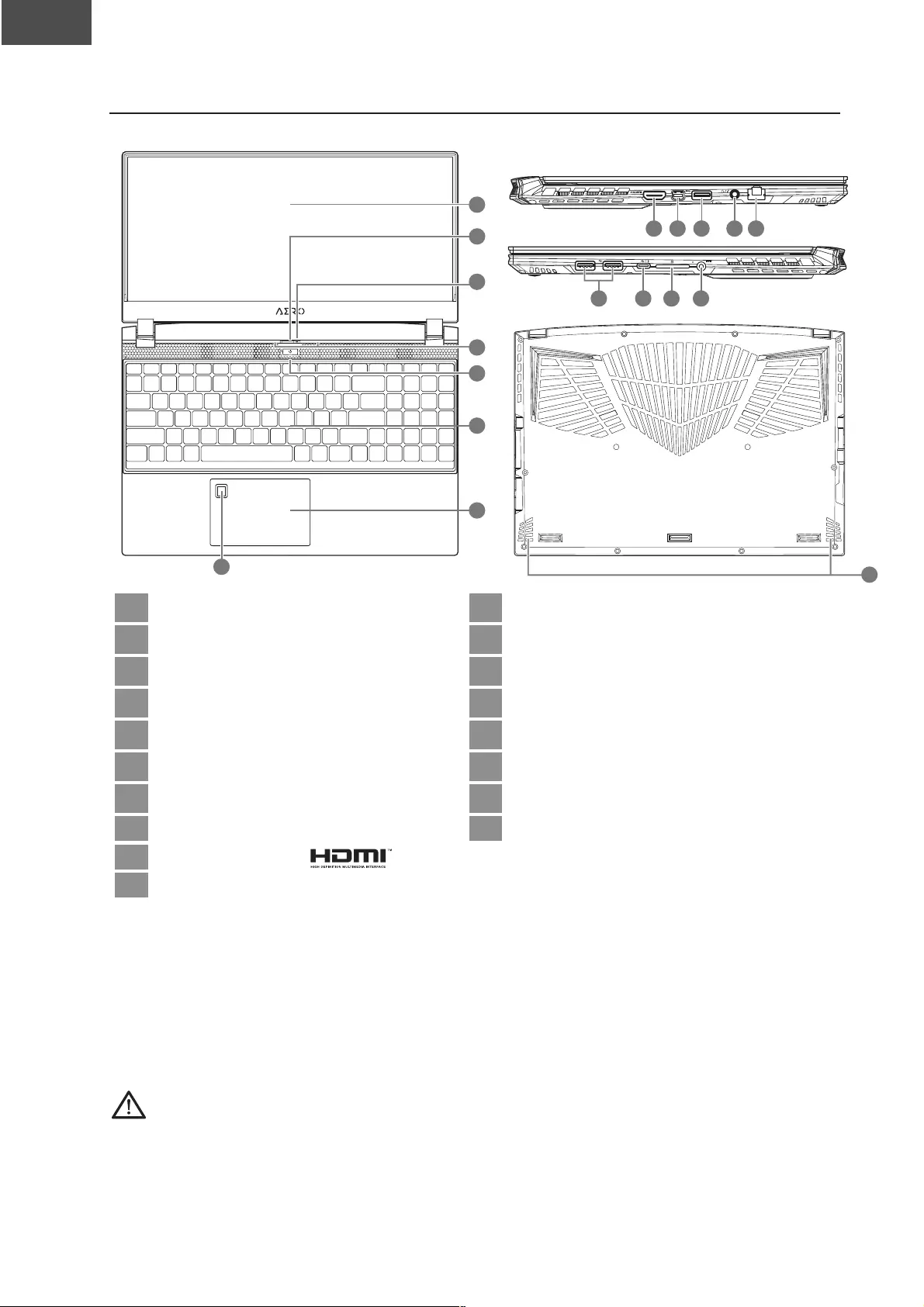
!"
!"$
2. GIGABYTE 노트북 시작하기
!"#$
%%
%%
%%
!" !#
!!!$%
!"#$
%%
%%
%%
!&
!"#$
%%
%%
%%
!'!( !) !*
!"#$
%%
%%
%%
&
"
#
(
!
'
)
*
!디스플레이 패널 !! USB 3.2 포트 (USB- 유형 A)
"웹캠 커버 !" 오디오 콤보 잭
#웹캠 !# LAN 포트
(마이크 !( USB 3.2 포트 (USB- 유형 A)
'전원 버튼 !' Thunderbolt 4 포트 (USB- 유형 C)
)건반 !) SD 카드리더기 (UHS-II)
*지문 센서 !* DC 전원 입력 단자
&터치 패드 !& 스피커
%HDMI 2.1 포트
!$ Mini Display 1.4 포트
중요:
● 어떤 서비스 목적이라도 리튬배터리를 제거하지 마십시오.각 지역 지정된 공식 어로스 서비스 센터에연락 하십시 오.
● 노트북을 경사가 진 곳이나 진동이 있는 부분에서 설치를 하시거나 장시간 사용을 삼가 하십시오. 이는 제품의 이 상
이나 문제를 야기 시킬 수 있습니다.
● 리튬이온 배터리 수명을 단축이나 배터리 폭발하는 사고를 피해 직사광선 내리 쬐는 차 속에 혹은 온도가 높은 곳
(45℃이상)에서는 사용하지 마시기 바랍니다.
● 제품은 침대, 베개 등 통풍이 잘 되지 않는 곳에 사용하지말고 통풍이 잘 되고 열을 받지 않는 곳에 사용 하십시오. 또
한 공기 배출구를 막지 않았는 지 확인해 주십시오.장치가 과열될 수 있습니다.
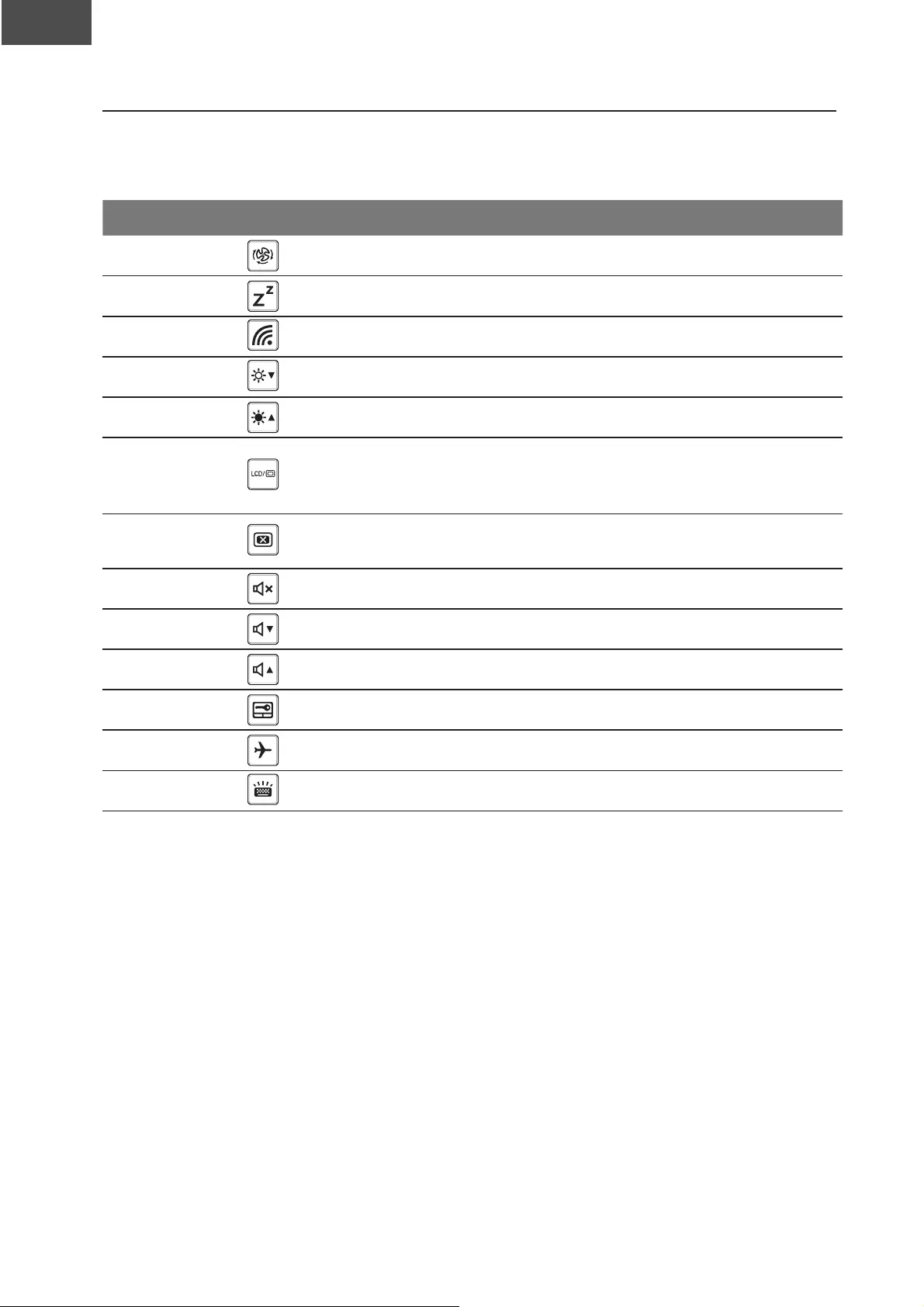
!"
!"%
+,-./0
+,-+!
+,-+"
+,-+#
+,-+(1111
+,-+'1111
+,-+)111
+,-+*111
+,-+&111
+,-+%111
+,-+!$1
+,-+!!1
+,-/2345
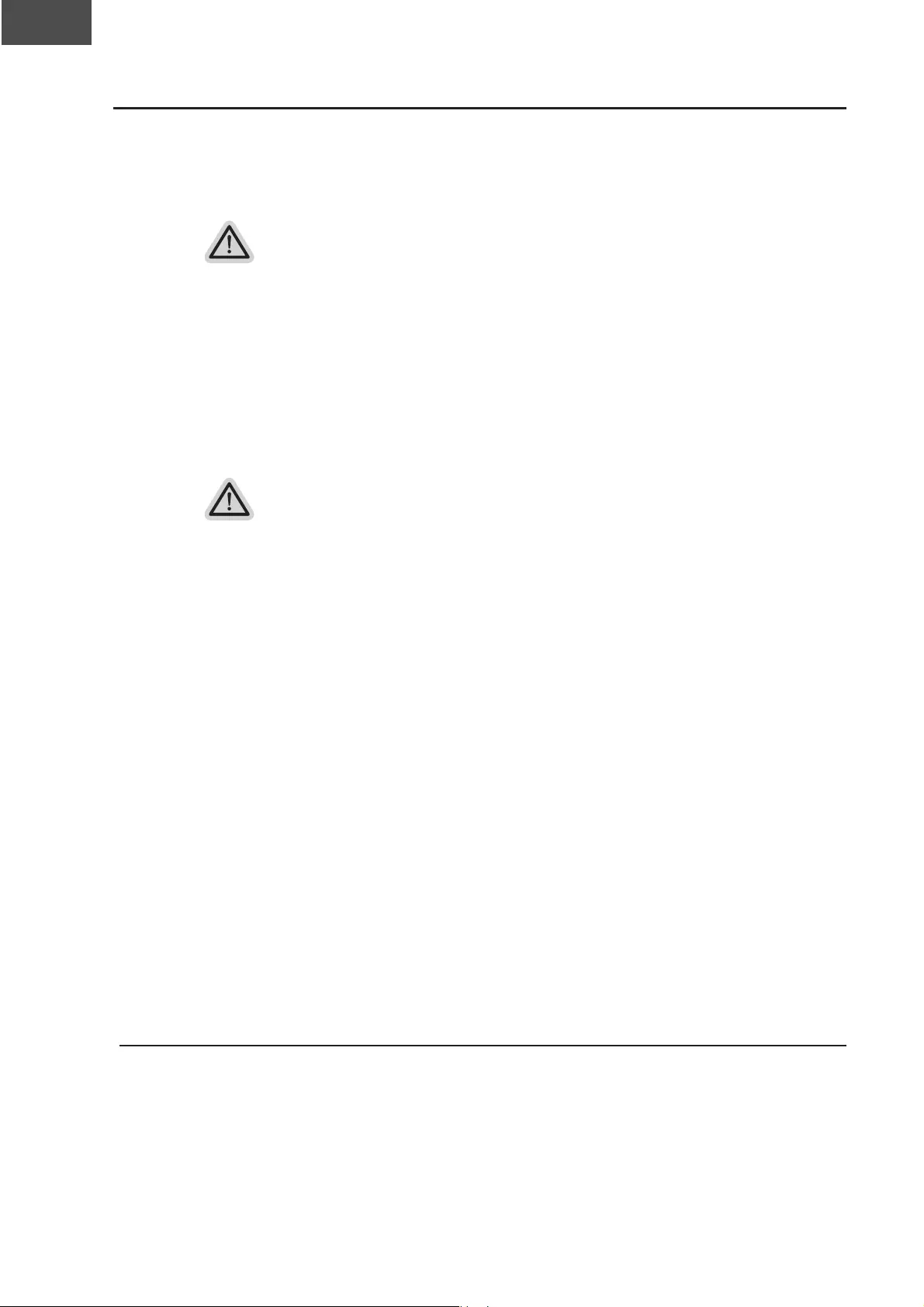
!"
!"&
복원 가이드
시스템복원 ( 당신의 노트북의 운영체제를 복원 )
노트북운영체제에 무엇인가 이상이 생겼을시 , 노트북의 숭겨진 파티션에 저장되어 있는
운영체제 복원기 능을 통해 노트북을 공장출시상태의 세팅으로 복원을 시킬 수 있습니다 .
참고
y만일 저장장치가 켜지거나 교환되거나 파티션이 삭제가 되면 복원선택사항은 더
이상 이용 할 수 없읍니다 .
y복원 기능은 운영체제가 기본 내장되어 있는 노트북에서만 가능하며 , 운영체제가
저장되어 있지 않은 노트북을 구매 하셨을 경우 복원 기능은 불가능 합니다 .
시스템 복원장치 실행하기
시스템 복원장치는 노트북이 공장에서 출하하기 전에 이미 설치되어 있으며 , 선택메뉴를
통해 윈도우 복원 도구 를 실행하여 운영체제를 공장세팅모드로 복원을 시킬 수 있습니다 .
아래의 간단한 설명을 통해 어떻게 운영체제 복원을 실행 할 수 있는지 보여줄 것입니다 .
준비
PC 가 전원에 연결된것을 확인 부탁드리며 , 몇분이 소요 될 수 있습니다 .
■
677289::;;;<=>=3?@75<4AB:CD:/E22AD7
■
677289::;;;<=>=3?@75<4AB:CD:/E22AD7:+3F
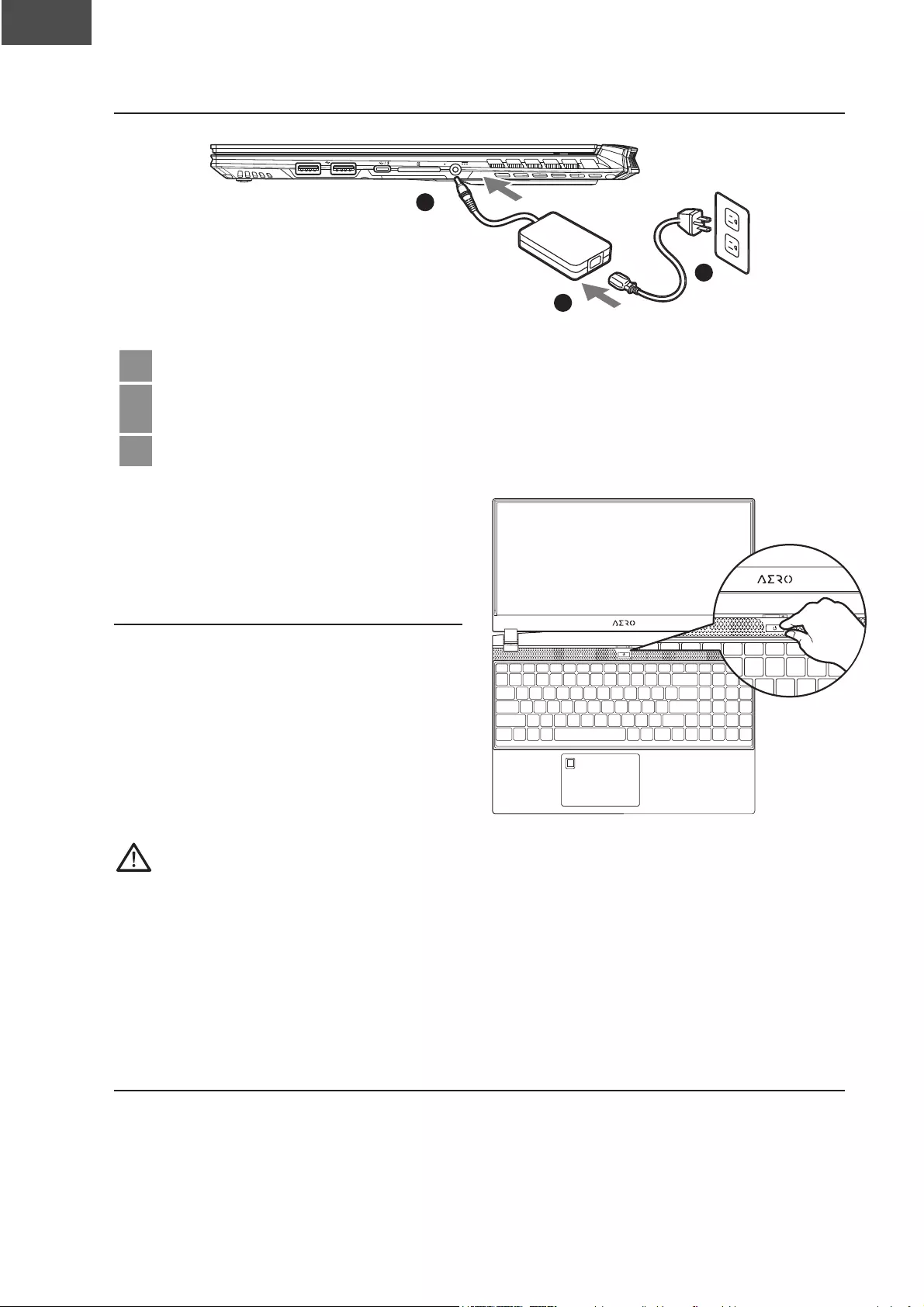
Lietuvių kalba
!"
!""
1-1. Jei nešiojamuoju kompiuteriu GIGABYTE naudojatės pirmą kartą
!"#$
%%
%%
&
'
(
!Prijunkite maitinimo kabelį prie kintamosios srovės adapterio.
"Prijunkite kintamosios srovės adapterį prie nuolatinės srovės įvesties lizdo,
esančio dešinėje nešiojamojo kompiuterio pusėje.
#Prijunkite maitinimo kabelį prie elektros lizdo.
1-2. Kaip įjungti nešiojamąjį
kompiuterį
Pirmą kartą įjungę nešiojamąjį kompiuterį,
neišjunkite jo tol, kol bus sukongūruota
operacinė sistema. Atminkite, kad garsas
neveiks, kol bus baigta „Windows®“
sąranka.
$%&'()*+
● Prieš įjungdami nešiojamąjį kompiuterį pirmą kartą, prieš tai būtinai prijunkite jį prie įžeminto maitinimo adapterio.
● Jei nešiojamasis kompiuteris veikia prijungtas prie maitinimo adapterio, maitinimo lizdas turi būti netoli įrenginio ir lengvai pasiekia#
mas.
● Susiraskite nešiojamojo kompiuterio įvesties / išvesties vardinių duomenų lentelę ir patikrinkite, ar jūsų adapterio įvesties / išvesties
vardiniai duomenys atitinka nurodytuosius ant kompiuterio. Kai kurie nešiojamieji kompiuteriai gali turėti kelias vardines išvesties
sroves, pagrįstas turimu SKU.
● Informacija apie maitinimo adapterį:$
- Įvesties įtampa: 100–240 V$
- Įvesties dažnis: 50–60 Hz$
- Vardinė išvesties įtampa: 19,5 V, 11,8 A
1-3. Išsami naudojimo instrukcija
Norėdami gauti išsamią naudojimo instrukciją ir nurodymų dėl programinės įrangos,
paspauskite toliau pateiktą nuorodą:
https://www.gigabyte.com/Support
* Gaminio specikacijos ir jo išvaizda įvairiose šalyse gali skirtis. Rekomenduojame pasiteirauti savo vietos pardavėjų dėl jūsų šalyje
galimų gaminių specikacijų ir jų išvaizdos.
* Nors gaminio paskelbimo metu stengiamės pateikti tiksliausią ir išsamiausią informaciją, visgi mes pasiliekame teisę daryti
pakeitimus be išankstinio įspėjimo.
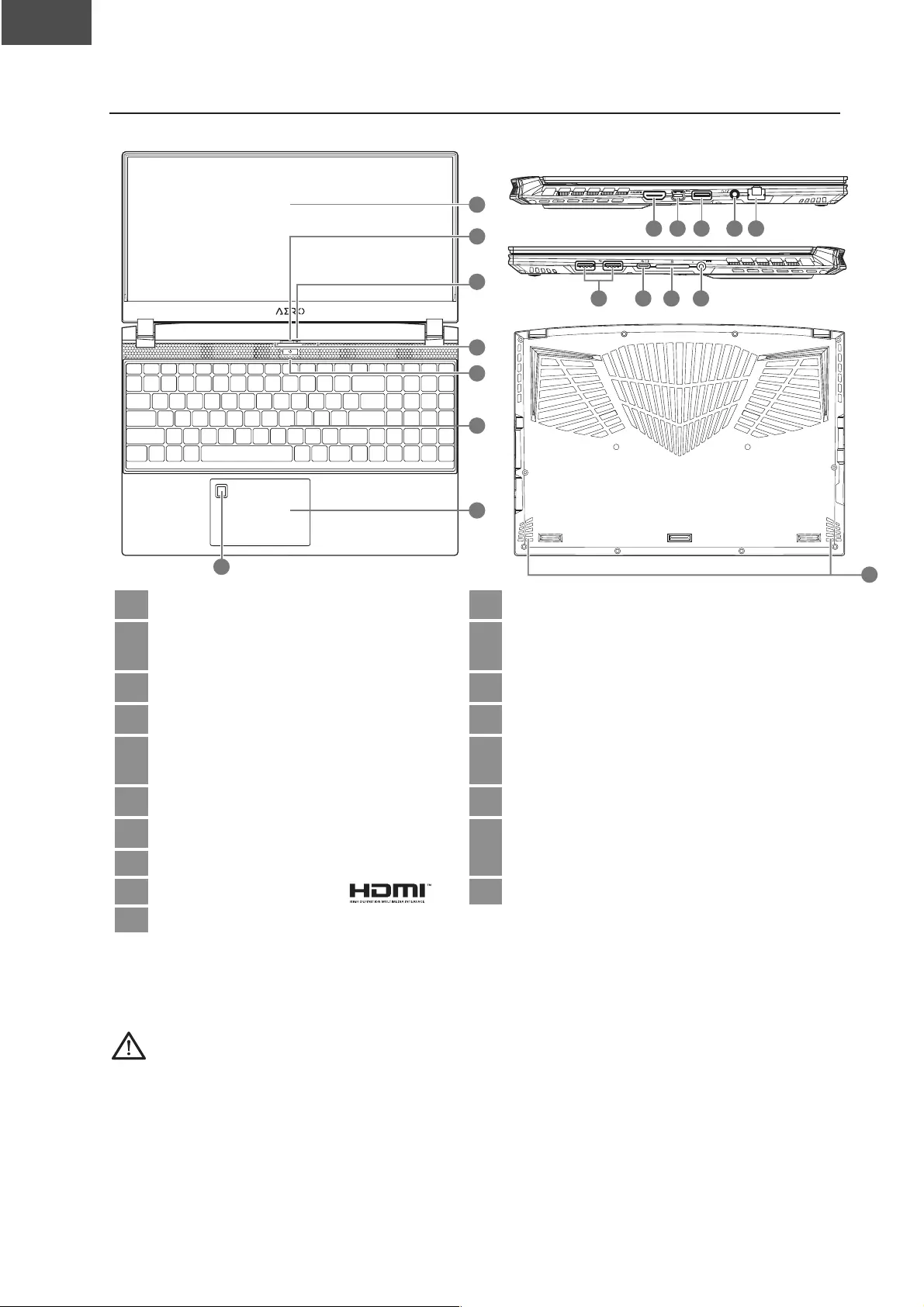
Lietuvių kalba
!"
056
2. Nešiojamojo kompiuterio GIGABYTE apžvalga
!"#$
%%
%%
%%
!" !#
!!!,-
!"#$
%%
%%
%%
!.
!"#$
%%
%%
%%
!/!0 !1 !2
!"#$
%%
%%
%%
.
"
#
0
!
/
1
2
!Ekrano plokštė !! USB 3.2 prievadas (A tipo USB)
"Internetinės kameros dangtelis !" Bendrasis garso įvesties lizdas
„Combo“
#Internetinė kamera !# Eterneto prievadas (LAN)
0Mikrofonas !0 USB 3.2 prievadas (A tipo USB)
/Įjungimo mygtukas !/ „Thunderbolt 4“ prievadas (C tipo
USB)
1Klaviatūra !1 SD kortelių skaitytuvas (UHS-II)
2Pirštų atspaudų jutiklis !2 Maitinimo įvesties prievadas$
(nuolatinės srovės)
.Jutiklinis pultas
-HDMI 2.1 prievadas!. Garsiakalbis
!, „Mini Display 1.4“ prievadas
$%&'()*+
● Neišimkite įrengtosios įkraunamos ličio baterijos. Prireikus bet kokių paslaugų, susisiekite su artimiausiu įgaliotuoju
GIGABYTE techninės priežiūros centru.
● Nedėkite nešiojamojo kompiuterio ant nuožulnaus paviršiaus arba ant paviršiaus, kuris gali vibruoti, arba stenkitės nesi#
naudoti nešiojamuoju kompiuteriu tokiose vietoje ilgai. Antraip padidės gaminio gedimo ar sugadinimo rizika.
● Nelaikykite ir nenaudokite nešiojamojo kompiuterio saulės atokaitoje arba ten, kur temperatūra yra aukštesnė nei 112 °F
(45 °C), pavyzdžiui, transporto priemonėje. Antraip ličio jonų baterija gali išsiplėsti ir pasenti.
● Nesinaudokite nešiojamuoju kompiuteriu prastai vėdinamoje vietoje, pvz., pataluose, padėję ant pagalvės ar pagalvėlės
ir pan., ir nesinaudokite juo tokioje vietoje kaip, pavyzdžiui, patalpa su šildomomis grindimis, nes kompiuteris gali
perkaisti. Užtikrinkite, kad nešiojamojo kompiuterio ventiliacijos angos (šonuose ar apačioje) nebūtų užblokuotos, ypač
naudodamiesi juo pirmiau minėtose vietose. Jei ventiliacijos angos bus užblokuotos, gali kilti pavojus ir nešiojamasis
kompiuteris gali perkaisti.
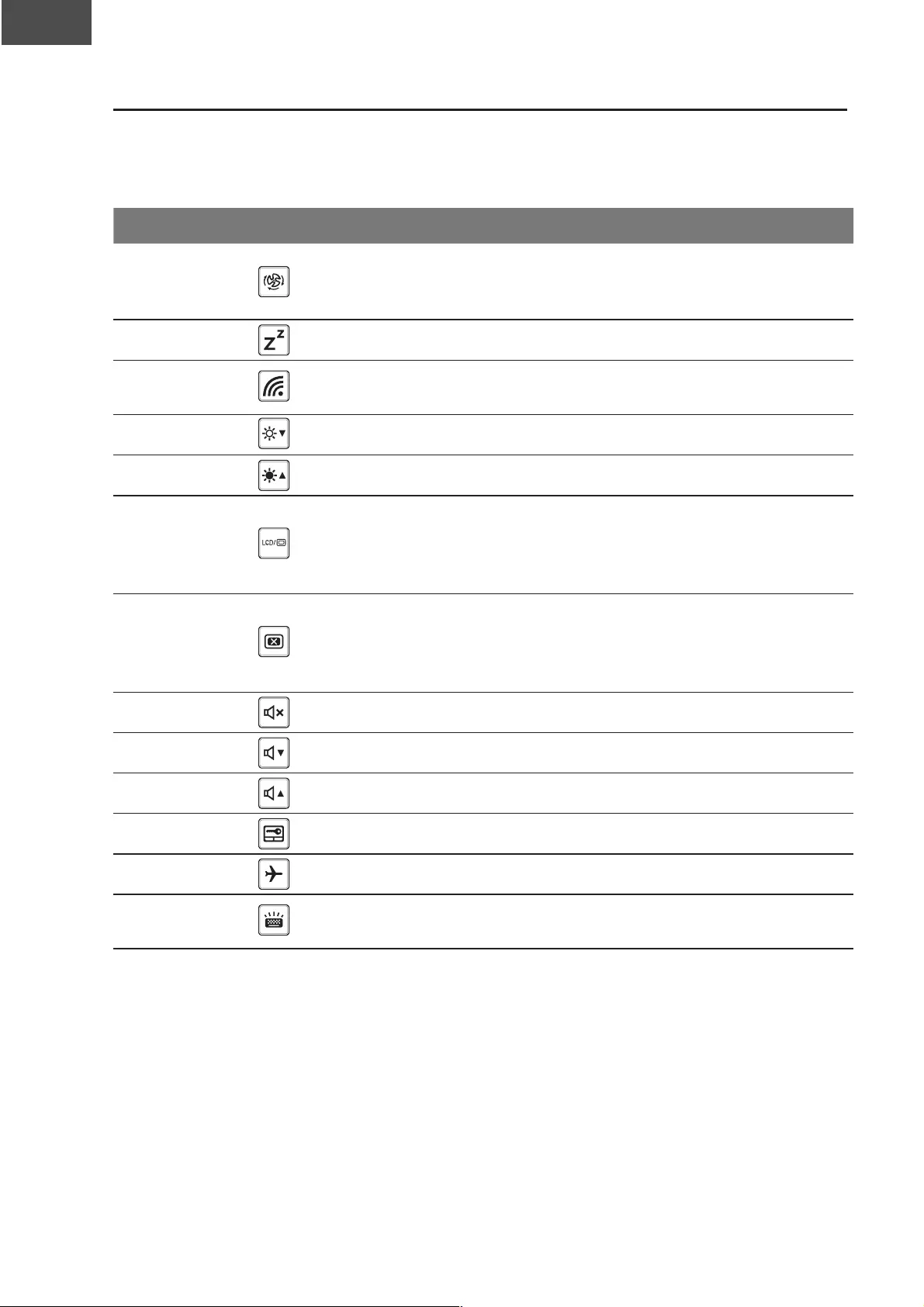
Lietuvių kalba
!"
!"%
Spartieji klavišai
Kompiuteryje naudojami spartieji klavišai arba klavišų kombinacijos daugumai kompiuterio
valdiklių, pvz., ekrano šviesumui ir garsumui, valdyti. Norėdami suaktyvinti sparčiuosius
klavišus, paspauskite klavišą <Fn> ir, laikydami jį nuspaudę, paspauskite kitą sparčiojo
klavišo kombinacijos klavišą.
Spartusis klavišas Funkcija Aprašymas
3456$7
Maksimaliai padidina
ventiliatoriaus sukimosi
greitį
Ventiliatoriaus sukimosi greičiui padidinti
iki 100 %
3453! Užmigdyti Kompiuterio miego režimui įjungti.
3453" Belaidis LAN tinklas Įjungia / išjungia belaidžio LAN tinklo
funkciją.
3453# Šviesumo mažinimas Mažina ekrano šviesumą.
345308888 Šviesumo didinimas Didina ekrano šviesumą.
3453/8888 Ekrano jungiklis
Perjungia ekrano išvestį, kad ekrano
vaizdas būtų rodomas arba kompiuterio
ekrane, arba išorinio monitoriaus ekrane
(jei šis prijungtas), arba abiejuose.
34531888
Ekrano vaizdo
perjungimas arba
užrakinimas (tik UHD
OLED plokštėse)
Įjungia ir išjungia ekrano vaizdą arba
užrakina kompiuterį, arba perjungia
paskyras
34532888 Garsiakalbio jungiklis Įjungia arba išjungia garsiakalbį.
3453.888 Garso mažinimas Mažina garsą.
3453-888 Garso didinimas Didina garsą.
3453!,8 Jutiklinio pulto jungiklis Įjungia ir išjungia vidinį jutiklinį pultą.
3453!!8 Lėktuvo režimas Įjungia / išjungia lėktuvo režimo funkciją.
Fn+Space Klaviatūros foninio
apšvietimo jungiklis
Įjungia ir išjungia klaviatūros foninį
apšvietimą.
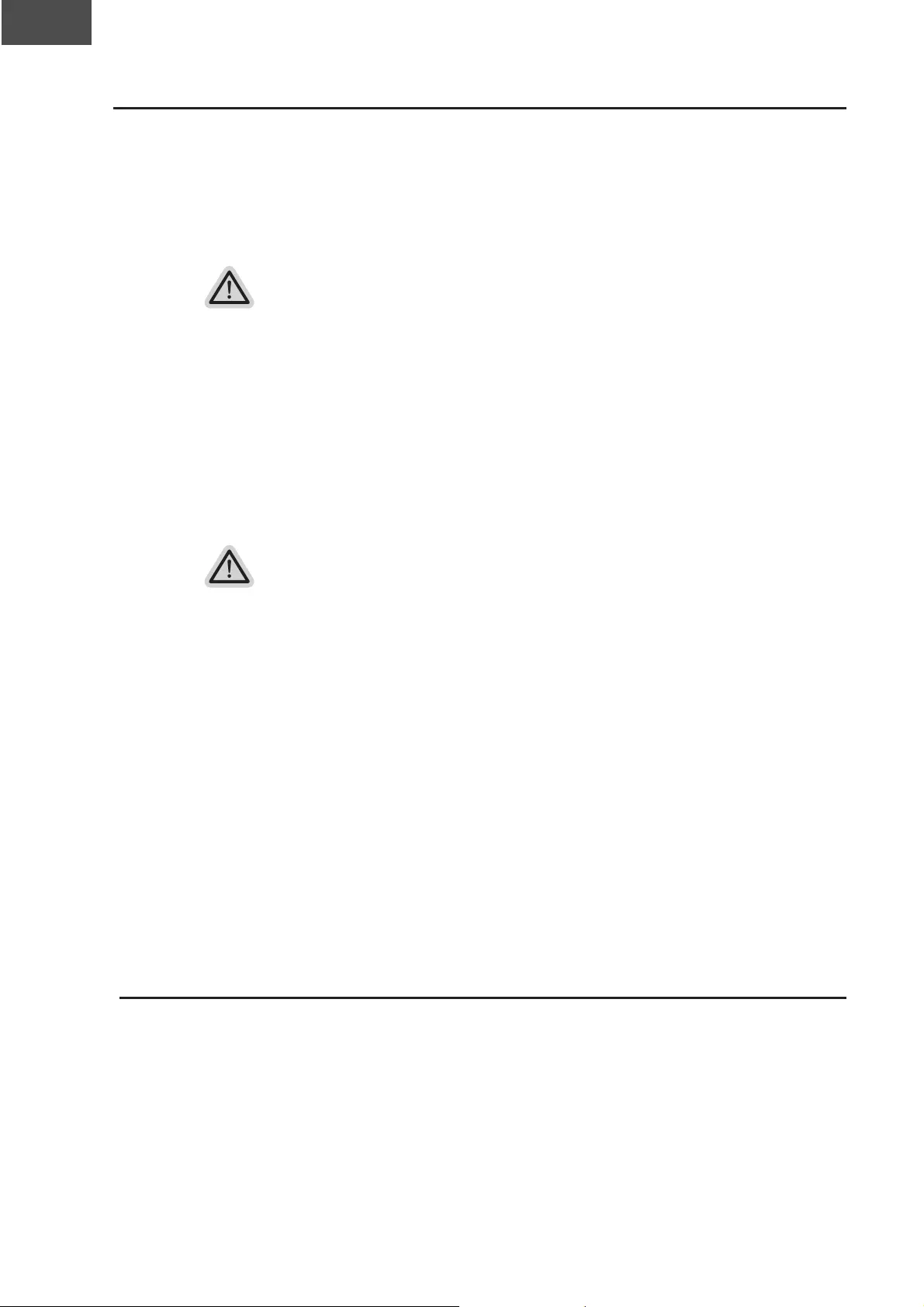
Lietuvių kalba
!"
058
Atkūrimo vadovas
Sistemos atkūrimas8
(atkuria nešiojamojo kompiuterio operacinę sistemą)
Jei nešiojamojo kompiuterio operacinės sistemos veikimas sutrinka, nešiojamojo kompiuterio
saugykla turi slaptą skaidinį, kuriame saugomas visas atsarginis operacinės sistemos
vaizdas, kurį galima panaudoti sistemos gamyklinėms numatytosioms nuostatoms atkurti.
Pastaba
$
yJei saugykla buvo pakeista arba skaidinys – ištrintas, atkūrimo parinktis
nebeveiks ir reikės atkūrimo paslaugos.
$
yAtkūrimo funkcija galima tik tuose įrenginiuose, kuriuose yra iš anksto įdiegta
operacinė sistema. Įrenginiai, turintys EFI SHELL, atkūrimo funkcijos neturi.
Pradeda sistemos atkūrimą
Sistemos atkūrimo funkcija įdiegiama iš anksto, prieš išsiunčiant nešiojamąjį kompiuterį
iš gamyklos. Meniu parinktis leidžia paleisti „Windows“ atkūrimo įrankį ir iš naujo įdiegti
operacinę sistemą su numatytosiomis gamyklos nuostatomis.
Toliau pateikiamame trumpame įvade aprašyta, kaip paleisti atkūrimo įrankį ir atkurti sistemą.
Viskas paruošta
Prijunkite kompiuterį prie elektros lizdo. Tai užtruks kelias minutes.
Priedas
■ Garantija ir techninės priežiūros paslaugos:
Garantija ir techninės priežiūros paslaugos bei susijusi informacija pateikiama garantijos
kortelėje arba „GIGABYTE“ techninės priežiūros svetainėje adresu:
https://www.gigabyte.com/Support/Laptop
■ DUK:
DUK (dažnai užduodami klausimai); spauskite šią nuorodą:
https://www.gigabyte.com/Support/Faq
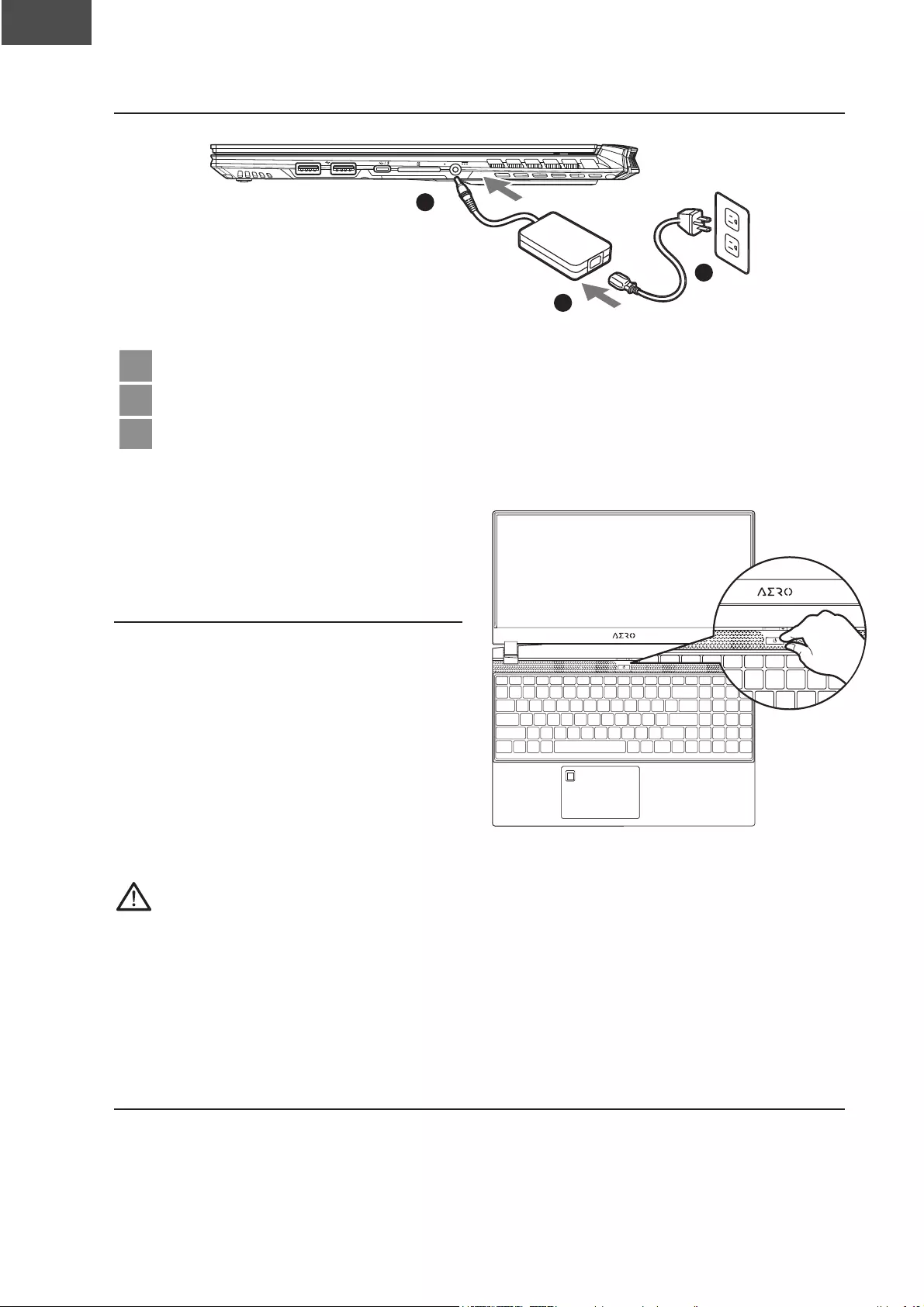
Latviešu valoda
!"
!"#
1-1. GIGABYTE piezīmjdatora lietošana pirmo reizi
!"#$
%%
%%
&
'
(
!Pievienojiet maiņstrāvas adapterim strāvas vadu.
"Pievienojiet maiņstrāvas adapteri pie līdzstrāvas ligzdas piezīmjdatora labajā pusē.
#Pievienojiet strāvas vadu sienas kontaktligzdai.
1-2. Ieslēgšana
Pēc piezīmjdatora ieslēgšanas pirmo
reizi neizslēdziet to, līdz tiek kongurēta
operētājsistēma. Ņemiet vērā, ka
audio skaļums nedarbojas, kamēr nav
pabeigta Windows® iestatīšana.
SVARĪGI:
● Nodrošiniet, ka piezīmjdators pirms pirmās ieslēgšanas ir pievienots sazemētam strāvas adapterim.
● Izmantojot piezīmjdatoru barošanas adaptera režīmā, kontaktligzdai jāatrodas ierīces tuvumā un jābūt viegli pieejamai.
● Atrodiet ievades/izvades atzīmi uz piezīmjdatora un pārliecinieties, ka dati atbilst strāvas adaptera ievades/izvades
jaudas vērtībai. Dažiem piezīmjdatoriem atkarībā no pieejamā SKU var būt vairākas nominālās izvades vērtības.
● Informācija par strāvas adapteri:$
- Ievades spriegums: 100–240 V maiņstrāva$
- Ievades frekvence: 50–60 Hz$
- Nominālais izejas spriegums: 19,5 V, 11,8 A
1-3. Pilna lietotāja rokasgrāmata
Lai iegūtu papildu lietotāja rokasgrāmatas un programmatūru rokasgrāmatas, skatiet šo vietni:
https://www.gigabyte.com/Support
* Izstrādājuma specikācijas un izstrādājuma izskats atkarībā no valsts var atšķirties. Iesakām pie vietējā izplatītāja pārbaudīt jūsu
valstī pieejamā izstrādājuma specikācijas un izskatu.
* Lai gan mēs cenšamies publicēšanas laikā sniegt visprecīzāko un visaptverošāko informāciju, mēs paturam tiesības veikt izmaiņas
bez iepriekšēja brīdinājuma.

Latviešu valoda
!"
060
2. Iepazīšanās ar GIGABYTE piezīmjdatoru
!"#$
%%
%%
%%
!" !#
!!!$%
!"#$
%%
%%
%%
!&
!"#$
%%
%%
%%
!'!( !) !*
!"#$
%%
%%
%%
&
"
#
(
!
'
)
*
!Displeja panelis !! USB 3.2 pieslēgvieta (USB A veida)
"Tīmekļa kameras pārsegs !" Audio kombinētā ligzda
#Tīmekļa kamera !# Ethernet pieslēgvieta (LAN)
(Mikrofons !( USB 3.2 pieslēgvieta (USB A veida)
'Barošanas poga !' Thunderbolt 4 pieslēgvieta (USB
C veida)
)Tastatūra !) SD karšu lasītājs (UHS-II)
*Pirkstu nospiedumu sensors !* Barošanas ievades pieslēgvieta
(līdzstrāvas)
&Skārienpaliktnis !& Skaļrunis
%HDMI 2.1 pieslēgvieta
!$ Mini displeja 1.4 pieslēgvieta
SVARĪGI:
● Neizņemiet iebūvēto litija akumulatoru. Ja nepieciešama apkope, sazinieties ar vietējo GIGABYTE pilnvaroto servisa
centru.
● Nenovietojiet piezīmjdatoru uz slīpas virsmas un virsmas, kas pakļauta vibrācijām, un izvairieties no piezīmjdatora
lietošanas šādā vietā ilgu laika periodu. Tas izstrādājumam palielina kļūmju un bojājumu risku.
● Neuzglabājiet un nelietojiet piezīmjdatoru tiešos saules staros un vietās, kur temperatūra pārsniedz 45 °C (112 °F),
piemēram, automašīnā. Pastāv litija jonu akumulatora izplešanās un nolietošanās apdraudējums.
● Nelietojiet piezīmjdatoru slikti ventilējamā vietā, piemēram, gultā un uz spilvena. Nelietojiet to telpās ar grīdas apsildi,
jo tas var radīt datora pārkaršanu. Pārliecinieties, ka piezīmjdatora ventilācijas atveres (sānos vai apakšā) nav bloķē%
tas, īpaši norādītajās vidēs. Ja ventilācijas atveres ir aizsegtas, tas var būt bīstami un radīt piezīmjdatora pārkaršanu.
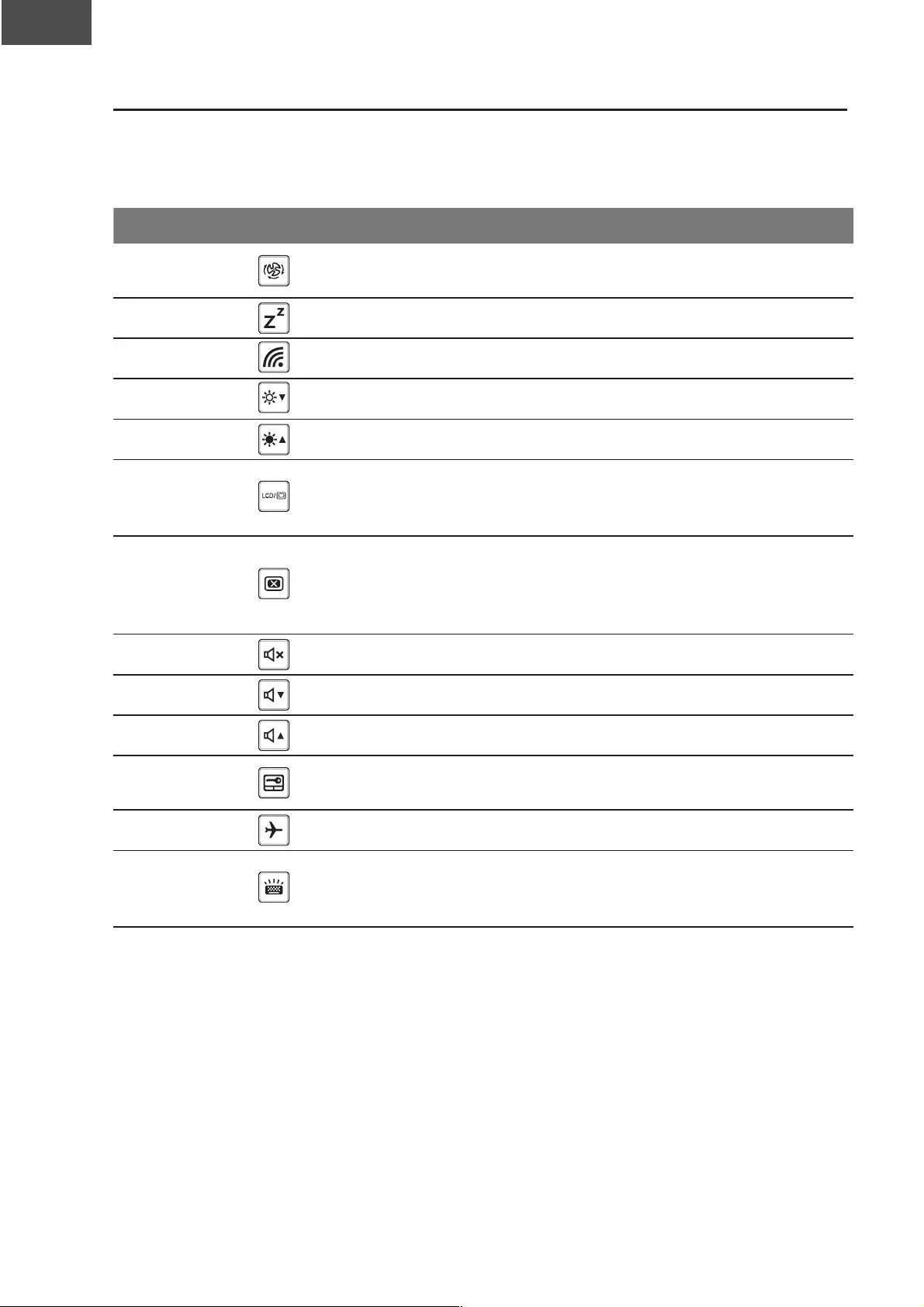
Latviešu valoda
!"
061
Karstie taustiņi
Datorā tiek izmantoti karstie taustiņi jeb taustiņu kombinācijas, lai piekļūtu vairumam datora
vadības funkciju, piemēram, ekrāna spilgtumam un izvades skaļumam. Lai aktivētu karstos
taustiņus, nospiediet un turiet nospiestu taustiņu <Fn>, pirms nospiežat citu taustiņu karstā
taustiņa kombinācijā.
Karstais taustiņš Funkcija Apraksts
Fn+ESC Ventilatora ātruma
palielināšana
Lai palielinātu ventilatora ātrumu līdz
100%
Fn+F1 Miega režīms Pārslēdz datoru miega režīmā.
Fn+F2 Bezvadu LAN Iespējo/atspējo bezvadu LAN funkciju.
Fn+F3 Mazāk spilgtuma Samazina ekrāna spilgtumu.
Fn+F4 Vairāk spilgtuma Palielina ekrāna spilgtumu.
Fn+F5 Displeju pārslēgšana
Pieslēdz displeja izeju displeja ekrānam,
ārējam monitoram (ja ir pievienots) vai
abiem diviem.
Fn+F6
Ieslēdz un izslēdz
ekrāna displeju un
bloķē (tikai UHD OLED
paneļiem)
Ieslēdz un izslēdz ekrāna displeju vai
bloķē piezīmjdatoru vai pārslēdz kontus
Fn+F7 Skaļruņa pārslēgšana Ieslēdz un izslēdz skaļruni.
Fn+F8 Klusāk Samazina skaņas skaļumu.
Fn+F9 Skaļāk Palielina skaņas skaļumu.
Fn+F10 Skārienpaliktņa
pārslēgšana Ieslēdz un izslēdz iekšējo skārienpaliktni.
Fn+F11 Lidmašīnas režīms Iespējo/atspējo lidmašīnas režīmu.
Fn+Space
Tastatūras
aizmugurapgaismojuma
pārslēgšana
Ieslēdz un izslēdz tastatūras
aizmugurapgaismojumu.
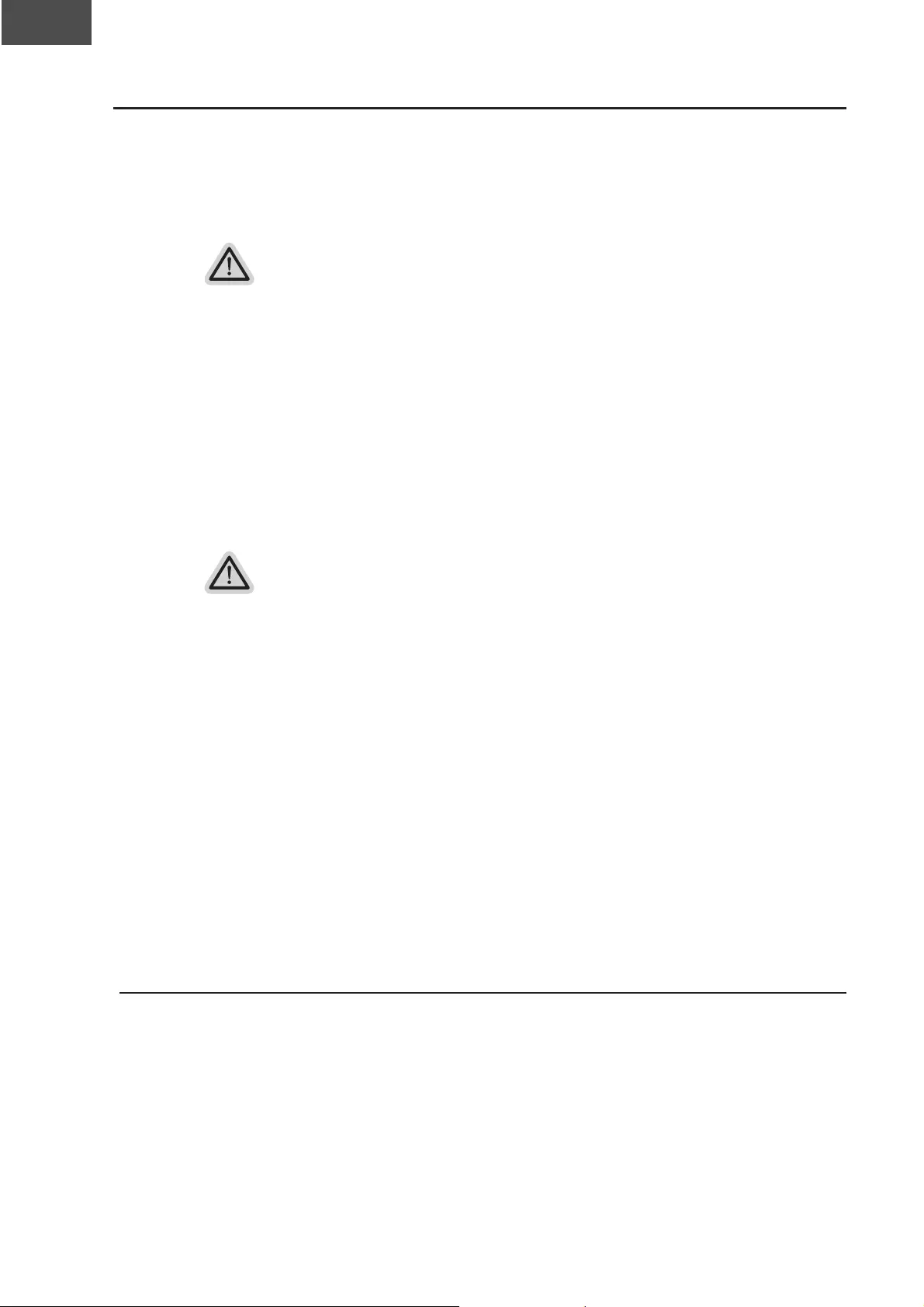
Latviešu valoda
!"
062
Atjaunošanas rokasgrāmata
Sistēmas atjaunošana (atjauno piezīmjdatora operētājsistēmu)
Kad kaut kas notiek ar piezīmjdatora operētājsistēmu, atmiņas ierīces slēptā nodalījumā
pieejams pilns operētājsistēmas dublējuma attēla fails, kuru var izmantot, lai atjaunotu
sistēmu uz rūpnīcas noklusējuma iestatījumiem.
Piezīme
$
yJa atmiņas ierīce ir mainīta vai nodalījums dzēsts, atjaunošanas opcija vairs
nav pieejama un nepieciešams atjaunošanas pakalpojums.
$
yAtjaunošanas funkcija ir pieejama tikai ierīcēs ar iepriekš instalētu
operētājsistēmu. Ierīcēm ar EFI SHELL nav pieejama atjaunošanas
funkcija.
Sistēmas atjaunošanas palaišana
Sistēmas atjaunošanas funkcija ir iepriekš instalēta pirms piezīmjdatora nosūtīšanas no
rūpnīcas. Opciju izvēlne nodrošina iespēju palaist Windows atjaunošanas rīku, lai atjaunotu
operētājsistēmu uz rūpnīcas noklusējumu.
Īsā pamācībā tālāk norādīts, kā palaist atjaunošanas rīku un atjaunot operētājsistēmu.
Viss gatavs sākšana
Pārliecinieties, vai piezīmjdators ir pievienots pie strāvas padeves avota. Tas var
aizņemt vairākas minūtes.
Pielikums
■ Garantija un apkope:
Lai saņemtu garantijas un apkopes informāciju, skatiet garantijas karti vai GIGABYTE
apkopes tīmekļa vietni:
https://www.gigabyte.com/Support/Laptop
■ BUJ:
BUJ (bieži uzdotie jautājumi) skatiet tīmekļa vietnē:
https://www.gigabyte.com/Support/Faq
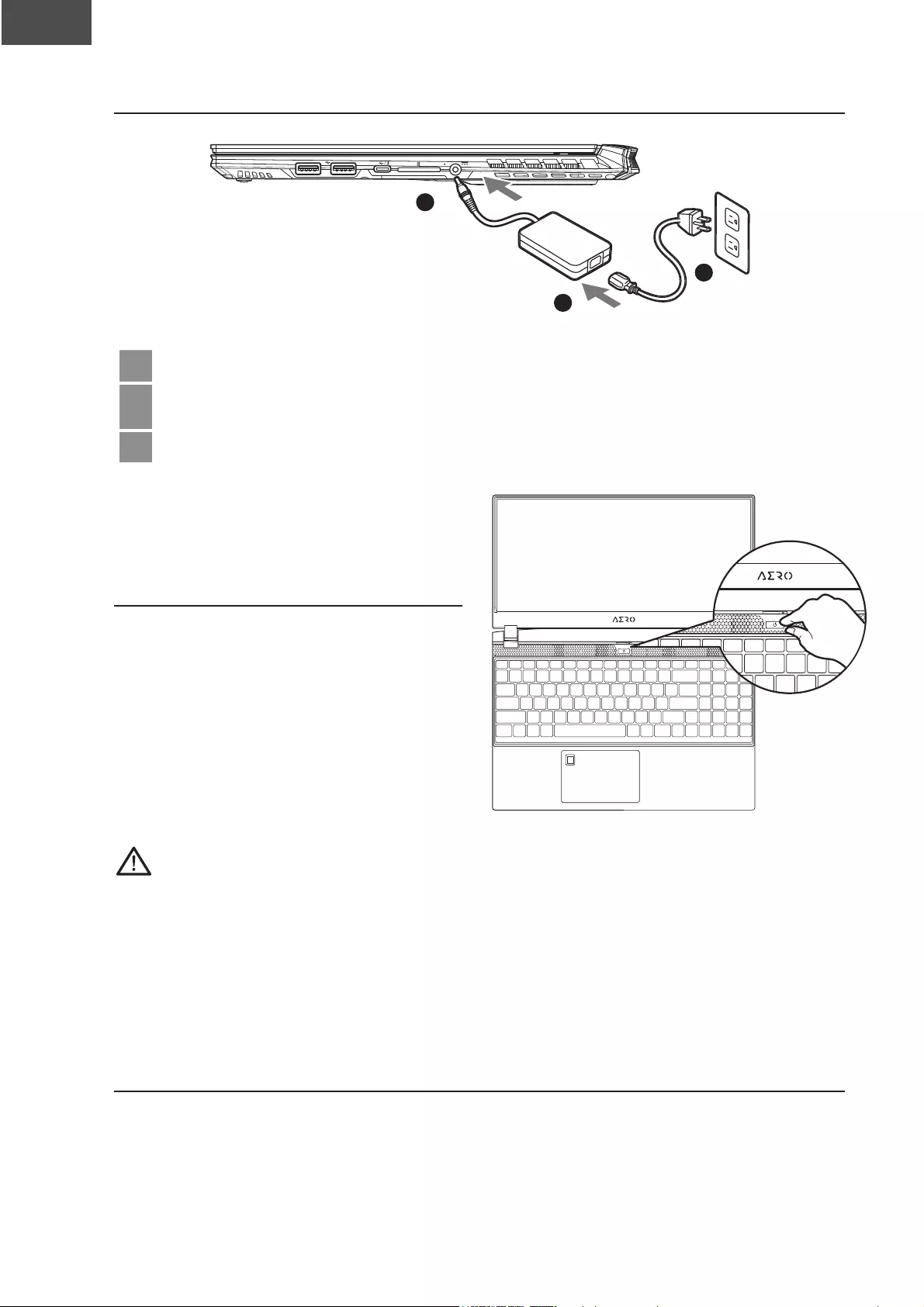
Nederlands
!"
!"#
!"!#$%&%'()*+",-./0--1$2--3$4/$//35./$1//3$6/03781/9
!"#$
%%
%%
&
'
(
!$%&'()*+),-+*'./0123+%)22.)-4)*+)5672*24(+89
:$%&'()*+)5672*24(+8)22.)-4)*+):67'.,-+8)22.0%&'('./)22.)*+)8+;<(+812.(),2.)*+)
=-(+3--19
;$%&'()*+),-+*'./0123+%)22.)-4)<+()0(-4;-.(2;(9
!":#$</$,-./0--1$==9>/../9
=2*2()&)*+).-(+3--1),--8)*+)2%%+8++80(+)
1++8)<+3()22./+>+(?)@-+()&)<+@)420)
&'(0;<21+%+.)2%0)<+()3+0(&8'./00A0(++@)
is gecongureerd. Houd er rekening mee
*2()<+()/+%&'*0,-%&@+)420)B&.;('-.++8()
2%0)*+)C'.*-D0E)$+(7&4)'0),-%(--'*9
(+?',%@&AB+$&,CD@E'*&+F
● Zorg ervoor dat uw Notebook PC is aangesloten op een geaarde stroomadapter voordat u hem voor het eerst aanzet.
● Wanneer u uw Notebook PC in de stroomadaptermodus gebruikt, moet het stopcontact in de buurt van het toestel zijn en
gemakkelijk bereikbaar zijn.
● Zoek het invoer- en uitvoerteken op uw Notebook PC en zorg ervoor dat het overeenkomt met de invoer- en uitvoerinfor7
matie op uw stroomadapter. Sommige notebook PC-modellen kunnen meerdere nominale uitgangsstromen hebben op
320'0),2.)*+)3+0;<'1328+)$FG9
● Informatie over de stroomadapter:)
- Invoervoltage: 100-240 Vac)
- Invoer frequentie: 50-60 Hz)
- Nominale uitvoervoltage: 19,5 V, 11,8 A
!";#$G-HH/486/$%/03781/35I=94H/84896
Voor meer informatie over de gebruikershandleiding en de software-instructie
verwijzen wij u naar de onderstaande link:
I..J5FKKLLL#686=0M./#N-OKP7JJ-3.
* De productspecicaties en het uiterlijk van het product kunnen van land tot land verschillen. Wij raden u aan om bij uw lokale dealers te
informeren naar de specicaties en het uiterlijk van de producten die in uw land verkrijgbaar zijn.
* Hoewel we ernaar streven om de meest nauwkeurige en uitgebreide informatie te presenteren op het moment van publicatie,
behouden we ons het recht voor om wijzigingen aan te brengen zonder voorafgaande kennisgeving.
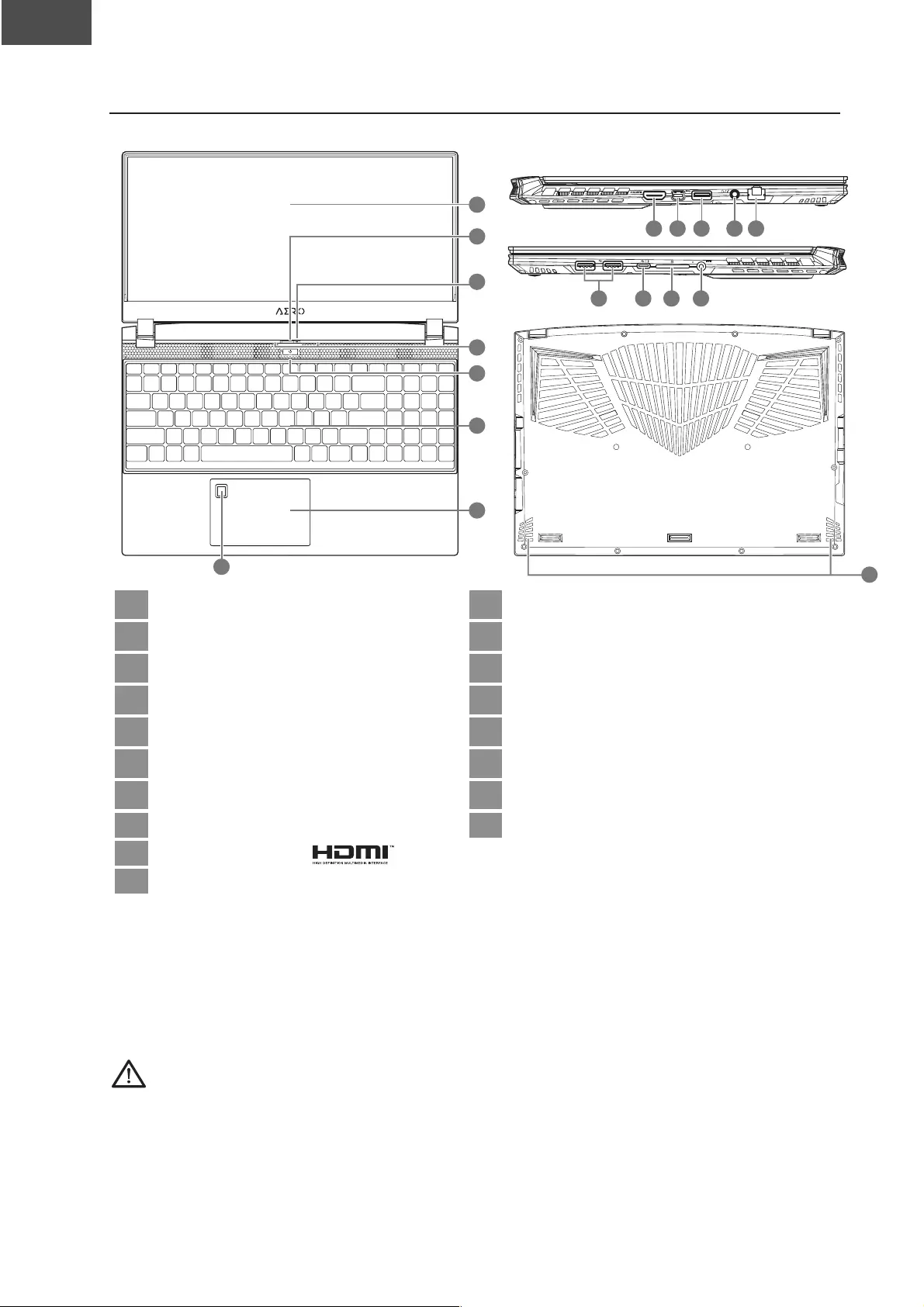
Nederlands
!"
064
:#$%&%'()*+$,-./0--1$*-73
!"#$
%%
%%
%%
!: !;
!!!QR
!"#$
%%
%%
%%
!S
!"#$
%%
%%
%%
!T!U !V !W
!"#$
%%
%%
%%
S
:
;
U
!
T
V
W
!H++%*0;<+8@ !! USB 3.2 Poort (USB type A)
:C+3;2@72B*+11'./ !: 5&*'-);-@3-722.0%&'('./
;C+3;2@ !; Ethernet Poort (LAN)
UI';8-B--. !U USB 3.2 Poort (USB type A)
T52.J&'(71.-4 !T Thunderbolt 4 Poort (USB type C)
VK-+(0+.3-8* !V SD-kaartlezer (UHS-II)
W$+.0-8),'./+82B*8&1 !W Stroom Invoerpoort (DC)
SK-&;<42* !S Luidspreker
RHDMI 2.1 Poort
!Q Mini Beeldscherm1.4 Poort
(+?',%@&AB+$&,CD@E'*&+F
● U mag de ingebouwde lithiumbatterij niet verwijderen. Neem voor eventuele service contact op met uw lokale GIGABYTE Authorized
Service Center (geautoriseerd servicecentrum).
● Installeer de Notebook PC niet op een schuin oppervlak of op een plaats die gevoelig is voor trillingen, of vermijd het gebruik van de
Notebook PC op die plaats voor lange tijd. Dit verhoogt het risico dat er een storing optreedt of dat het product beschadigd raakt.
● Bewaar en gebruik de Notebook PC niet in direct zonlicht of op een plaats waar de temperatuur hoger is dan 45°C (112°F), zoals in
++.),-+8(&'/9
● Gebruik de Notebook PC niet op een slecht geventileerde plaats, zoals op beddengoed, op een kussen of deken, enz., en gebruik
hem niet op een locatie zoals een kamer met vloerverwarming, omdat de computer hierdoor oververhit kan raken. Zorg ervoor dat de
ventilatieopeningen van de Notebook PC (aan de zijkant of de onderkant) niet worden geblokkeerd, vooral niet in deze omgevingen.
Als de ventilatieopeningen geblokkeerd zijn, kan dit gevaarlijk zijn en oververhitting van de Notebook PC veroorzaken.
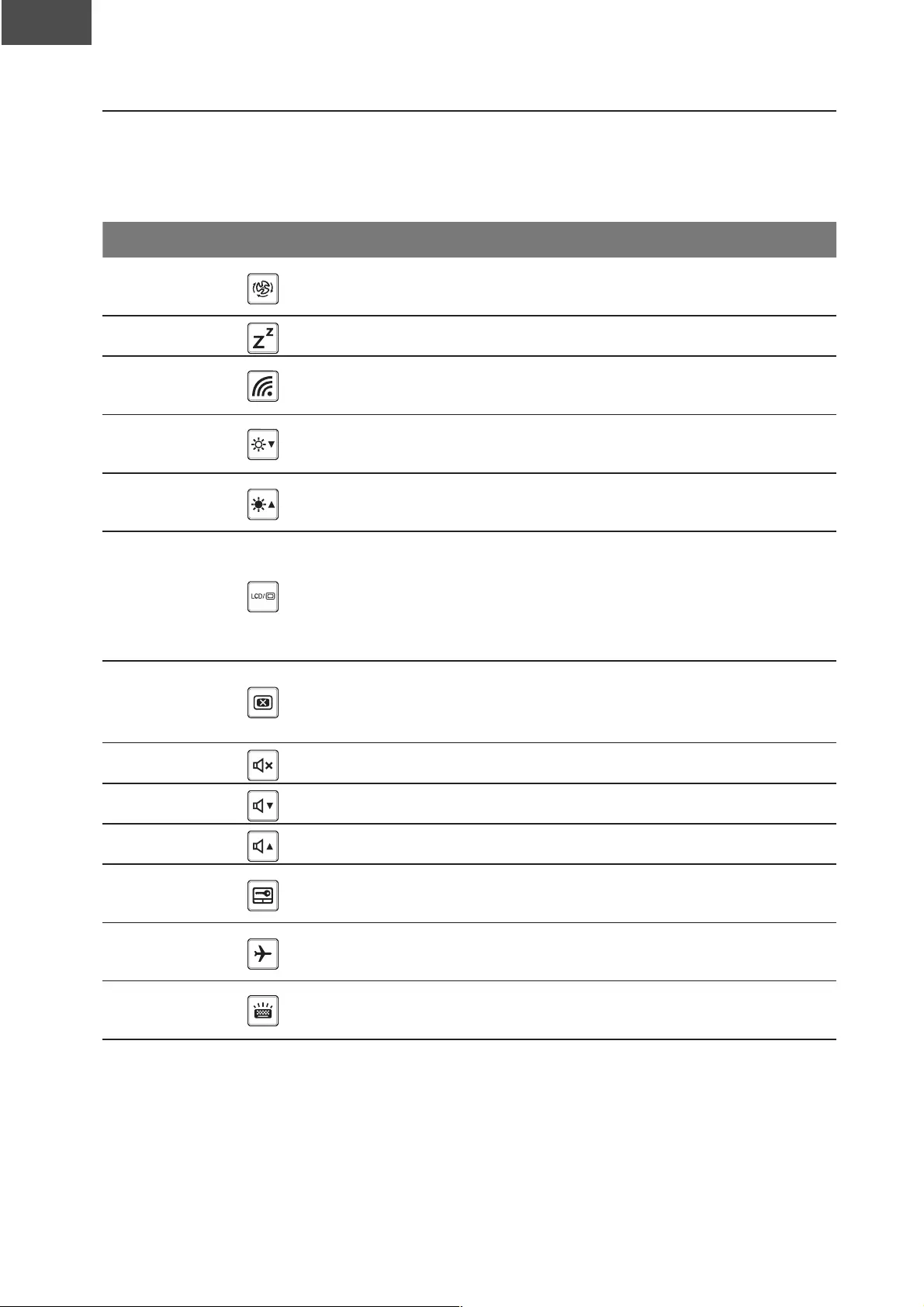
Nederlands
!"
065
P9/H.-/.5/9
De computer maakt gebruik van sneltoetsen of toetscombinaties om toegang te krijgen tot de
@++0(+)3+*'+.'./0+%+@+.(+.),2.)*+);-@4&(+8?)>-2%0)*+)<+%*+8<+'*),2.)<+()0;<+8@)+.)<+()
geluidsvolume. Om de sneltoetsen te activeren, houdt u de <Fn>-toets ingedrukt voordat u
*+)2.*+8+)(-+(0)'.)*+)0.+%(-+(0;-@3'.2('+)'.*8&1(9
P9/H.-/.5 C79N.8/ (/5NI38X2896
C9Y+PZ I2L'@2%+)
Ventilatiesnelheid
Zet de ventilatiesnelheid op
100%
C9YC! $%2240(2.* Zet de computer in slaapstand.
C9YC: Draadloze LAN Schakelt de draadloze LAN-
B&.;('+)'.J&'(9
C9YC; Helderheid omlaag Verlaagt de helderheid van het
0;<+8@9
C9YCU Helderheid omhoog Verhoogt de helderheid van het
0;<+8@9
C9YCT $;<+8@)0;<21+%228
$;<21+%()*+)&'(,-+8),2.)
*+)D++8/2,+)(&00+.)<+()
3++%*0;<+8@?)*+)+L(+8.+)
monitor (indien aangesloten) en
3+'*+9
C9YCV
H++%*0;<+8@0;<21+%228)
-B),+8/8+.*+%+.)( alleen
UHD OLED-scherm )
Zet het scherm aan en uit of
vergrendeld uw PC of schakelt
(&00+.)*+)2;;-&.(0
C9YCW Luidspreker Schakelaar Zet de luidspreker aan en uit.
C9YCS Volume omlaag Verlaagt het geluidsvolume.
C9YCR Volume omhoog Verhoogt het geluidsvolume.
C9YC!Q K-&;<42*)0;<21+%228 Zet het interne touchpad aan en
&'(9
C9YC!! Vliegtuigmodus $;<21+%()*+),%'+/(&'/@-*&0)'.J
&'(9
C9YPJ=N/ 5;<(+8/8-.*,+8%';<('./)
(-+(0+.3-8*)0;<21+%228
Zet de achtergrondverlichting
,2.)<+()(-+(0+.3-8*)22.)+.)&'(9
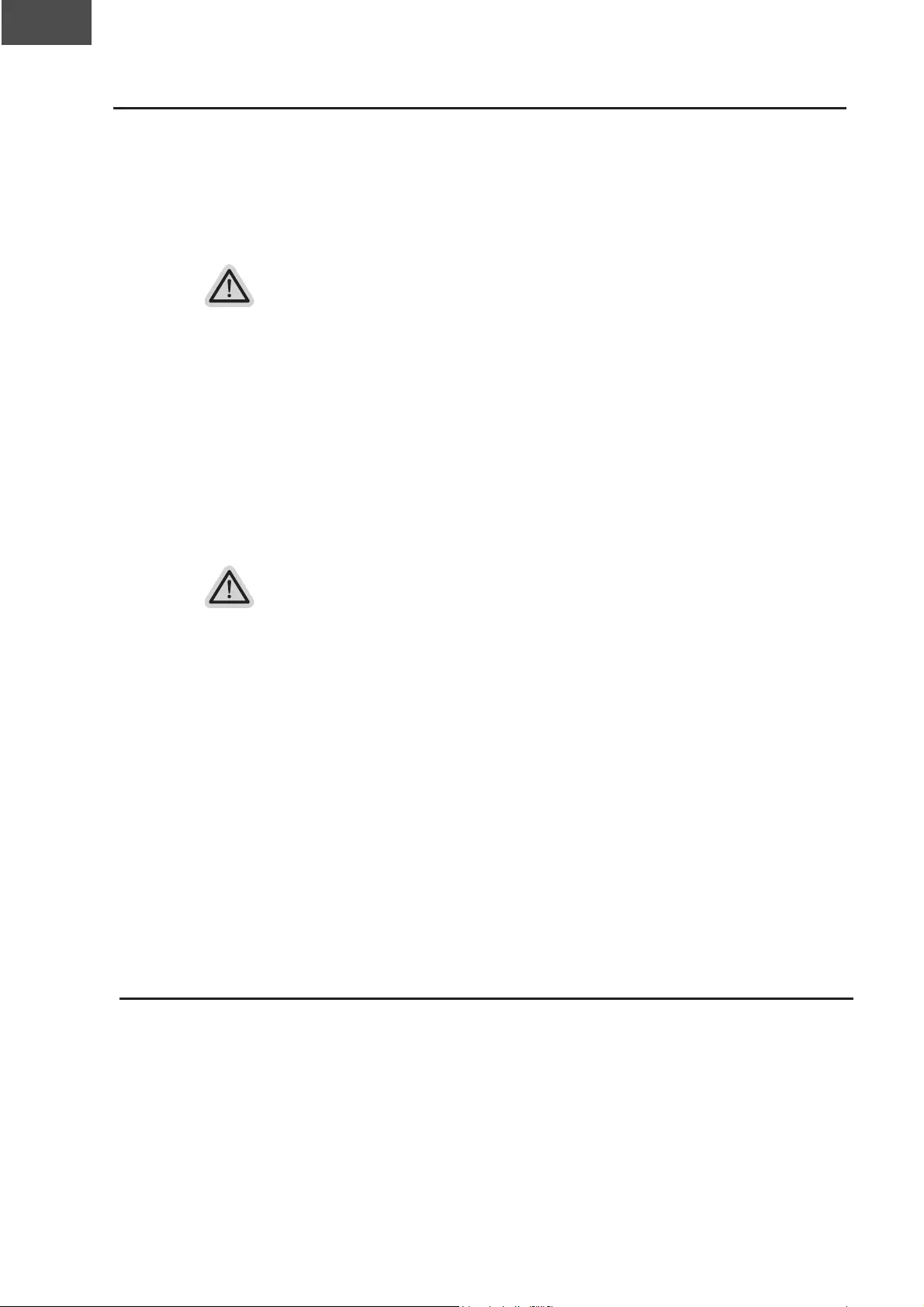
Nederlands
!"
!""
[/35./H6845
PM5.//OI/35./H$\[/35./H$2=9$I/.$0/5.7389655M5.//O$2=9$7L$H=J.-J]
C2..++8)+8)'+(0)@'0)/22()@+()<+()3+0(&8'./00A0(++@),2.)*+)%24(-4?)<++B()*+)-40%2/)
,2.)*+)%24(-4)++.),+83-8/+.)2B0;<+'*'./)@+()*228'.)++.),-%%+*'/)32;17&4)3++%*),2.)<+()
3+0(&8'./00A0(++@)*2()12.)D-8*+.)/+38&'1()-@)<+()0A0(++@)(+)<+80(+%%+.).228)*+)0(2.*228*)
B238'+10'.0(+%%'./+.9
?/.$-J
)
yAls de opslag is geschakeld of de afscheiding is verwijderd, zal de hersteloptie
niet langer beschikbaar zijn en zal er een hersteldienst nodig zijn.
)
y:+)<+80(+%B&.;('+)'0)2%%++.)3+0;<'13228)-4)244282(+.)D228-4)MJ$)'0)
voorgeïnstalleerd. Apparaten met EFI SHELL hebben de herstelfunctie niet.
PM5.//OI/35./H$5.=3./9
:+)0A0(++@<+80(+%B&.;('+)'0),--8/+N.0(2%%++8*),--8*2()*+)%24(-4)&'()*+)B238'+1)
wordt verzonden. Via het optiemenu kunt u de Windows hersteltool starten om het
3+0(&8'./00A0(++@)-4.'+&D)(+)'.0(2%%+8+.),-%/+.0)*+)0(2.*228*)B238'+10'.0(+%%'./+.9
:+)1-8(+)'.%+'*'./)<'+8-.*+8)%22()&)>'+.)<-+)&)*+)<+80(+%(--%)1&.()0(28(+.)+.)&D)0A0(++@)1&.()
<+80(+%%+.9
'HH/5$1H==3$-O$./$0/6899/9
Zorg ervoor dat uw PC is aangesloten. Dit zal een paar minuten duren.
(8XH=6/
■ Garantie & Service :
Ga voor informatie over garantie en service naar de garantiekaart of de GIGABYTE-
servicewebsite via onderstaande link:
I..J5FKKLLL#686=0M./#N-OKP7JJ-3.K?=J.-J
■ Veelgestelde vragen :
Ga voor FAQ(Veelgestelde Vragen) naar onderstaande link:
I..J5FKKLLL#686=0M./#N-OKP7JJ-3.KC=^
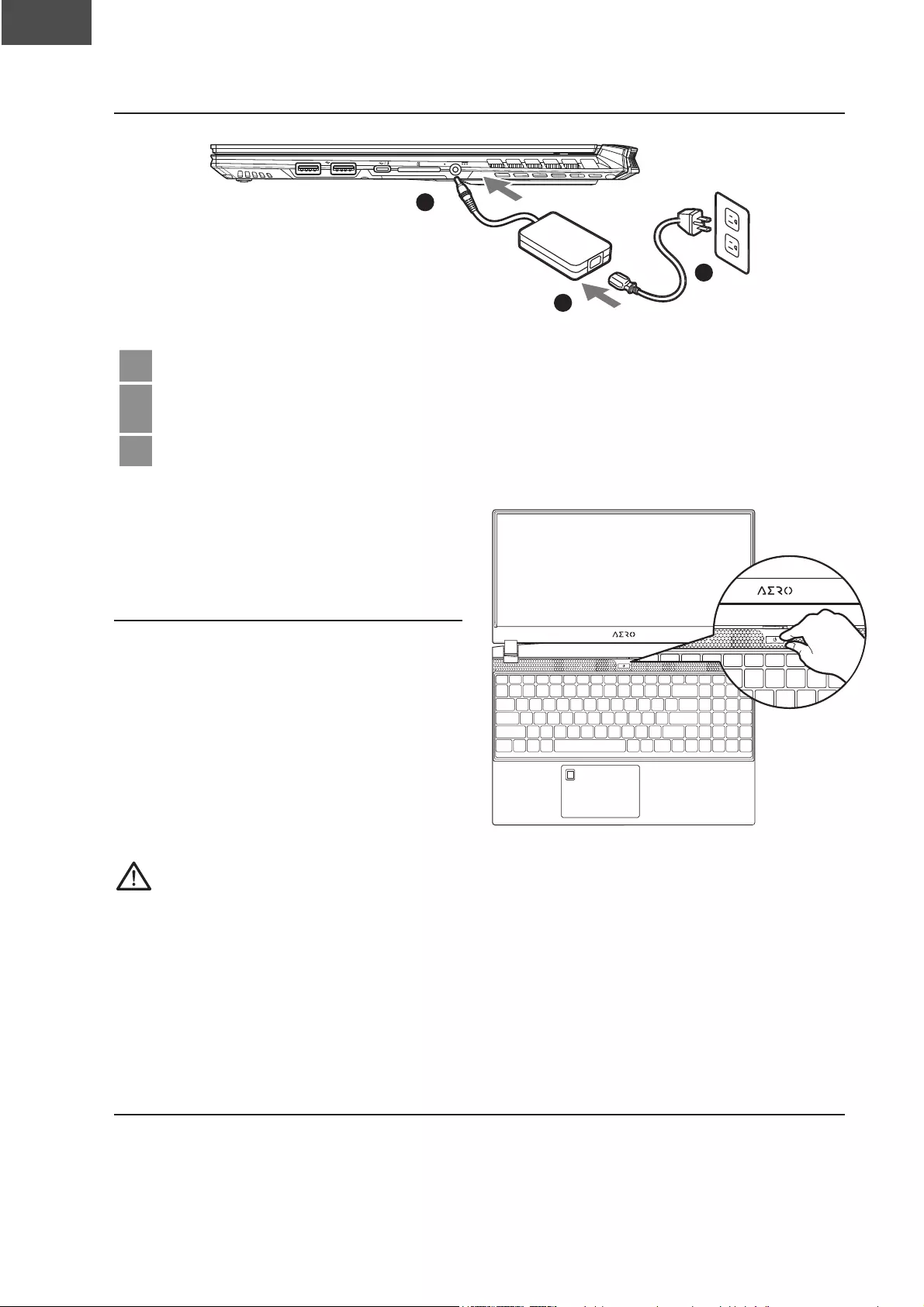
Język Polski
!"
!"#
1-1. Pierwsze użycie notebooka GIGABYTE
!"#$
%%
%%
&
'
(
!Podłącz przewód zasilający do zasilacza prądu zmiennego.
"Podłącz zasilacz prądu zmiennego do gniazda prądu stałego z prawej strony
notebooka.
#Podłącz przewód zasilający do gniazda zasilania.
1-2. Włączanie zasilania
Po pierwszym włączeniu notebooka,
nie należy go wyłączać, aż do
skongurowania systemu operacyjnego.
Należy pamiętać, że głośność audio
nie będzie działać, aż do wykonania
ustawień Windows®.
WAŻNE:
● Przed pierwszym włączeniem należy się upewnić, czy posiadany notebook PC jest podłączony do uziemionego zasilacza.
● Podczas używania posiadanego notebooka PC w trybie zasilacza, gniazdo zasilania musi się znajdować w pobliżu
urządzenia i musi być łatwo dostępne.
● Zlokalizuj znak wejścia/wyjścia na posiadanym notebooku PC i upewnij się, że pasuje do informacji znamionowych wejś$
cia/wyjścia na zasilaczu. Niektóre modele notebooka PC mogą mieć znamionowych prądów wyjścia w oparciu o dostępne
SKU.
● Informacje zasilacza:
- Napięcie wejścia: 100-240 V prądu zmiennego
- Częstotliwość wejścia: 50-60 Hz
- Znamionowe napięcie wyjścia: 19,5V,11,8A
!$#%&Pełny podręcznik użytkownika
For more user guide and software instruction, please refer to the below link:
https://www.gigabyte.com/Support
* Specykacje produktu i wygląd produktu zależą od kraju. Zalecamy sprawdzenie u lokalnych dostawców specykacji i wyglądu
produktów dostępnych w swoim kraju.
* Chociaż dokładamy wszelkich wysiłków, aby zaprezentować najbardziej dokładne i wyczerpujące informacje w czasie publikacji,
zastrzegamy sobie prawo do wykonania zmian, bez wcześniejszego powiadomienia.
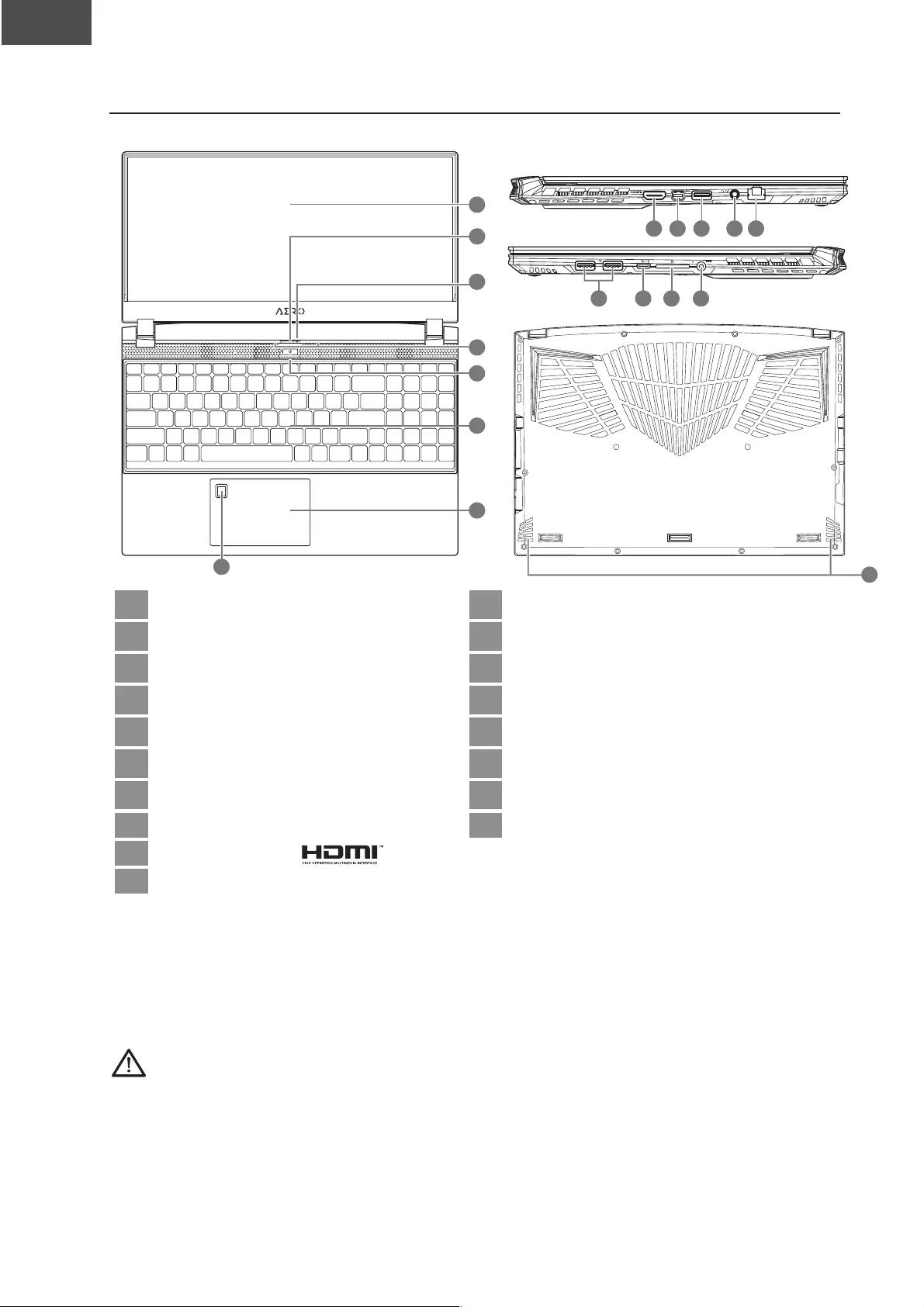
Język Polski
!"
068
2. Przedstawienie notebooka GIGABYTE
!"#$
%%
%%
%%
!" !#
!!!'(
!"#$
%%
%%
%%
!)
!"#$
%%
%%
%%
!*!+ !, !-
!"#$
%%
%%
%%
)
"
#
+
!
*
,
-
!Panel wyświetlacza !! Port USB 3.2 (USB tip-A)
"Osłona kamery internetowej !" Gniazdo audio combo
#Kamera internetowa !# Port Ethernet (LAN)
+Mikrofon !+ Port USB 3.2 (USB tip-A)
*Przycisk zasilania !* Port Thunderbolt 4 (USB typ C)
,Klawiatura !, Czytnik kart SD (UHS-II)
-Czujnik odcisków palców !- Gniazdo wejścia zasilania (Prąd stały)
)Touchpad !) Głośnik
(Port HDMI 2.1
!' Port Mini Display 1.4
WAŻNE:
● Nie należy wyjmować wbudowanej baterii litowej. W sprawie jakichkolwiek potrzeb serwisowych należy się kontaktować ze swoim
lokalnym, autoryzowanym punktem serwisowym GIGABYTE.
● Nie należy instalować notebooka PC na pochyłej powierzchni lub w miejscu narażonym na wibracje, należy też unikać długotr$
wałego używania notebooka PC w takim miejscu. Zwiększa to zagrożenie wystąpienia awarii lub uszkodzenia produktu.
● Nie należy przechowywać i używać notebooka PC w bezpośrednim świetle słonecznym lub w miejscach w których temperatura
przekracza 112°F (45°C), takich jak wnętrze pojazdu. Grozi to spuchnięciem i przyspieszonym zużyciem baterii.
● Nie należy używać notebooka PC w miejscu o złej wentylacji, takim jak pościel, poduszka, itd. i nie należy go używać w takim
miejscu jak pokój z ogrzewaniem podłogowym, ponieważ może to spowodować przegrzanie komputera. Należy uważać, aby nie
blokować szczelin wentylacyjnych notebooka PC (z boku lub na spodzie), szczególnie w tych miejscach. Zablokowanie szczelin
wentylacyjnych może być groźne i może spowodować przegrzanie notebooka PC.
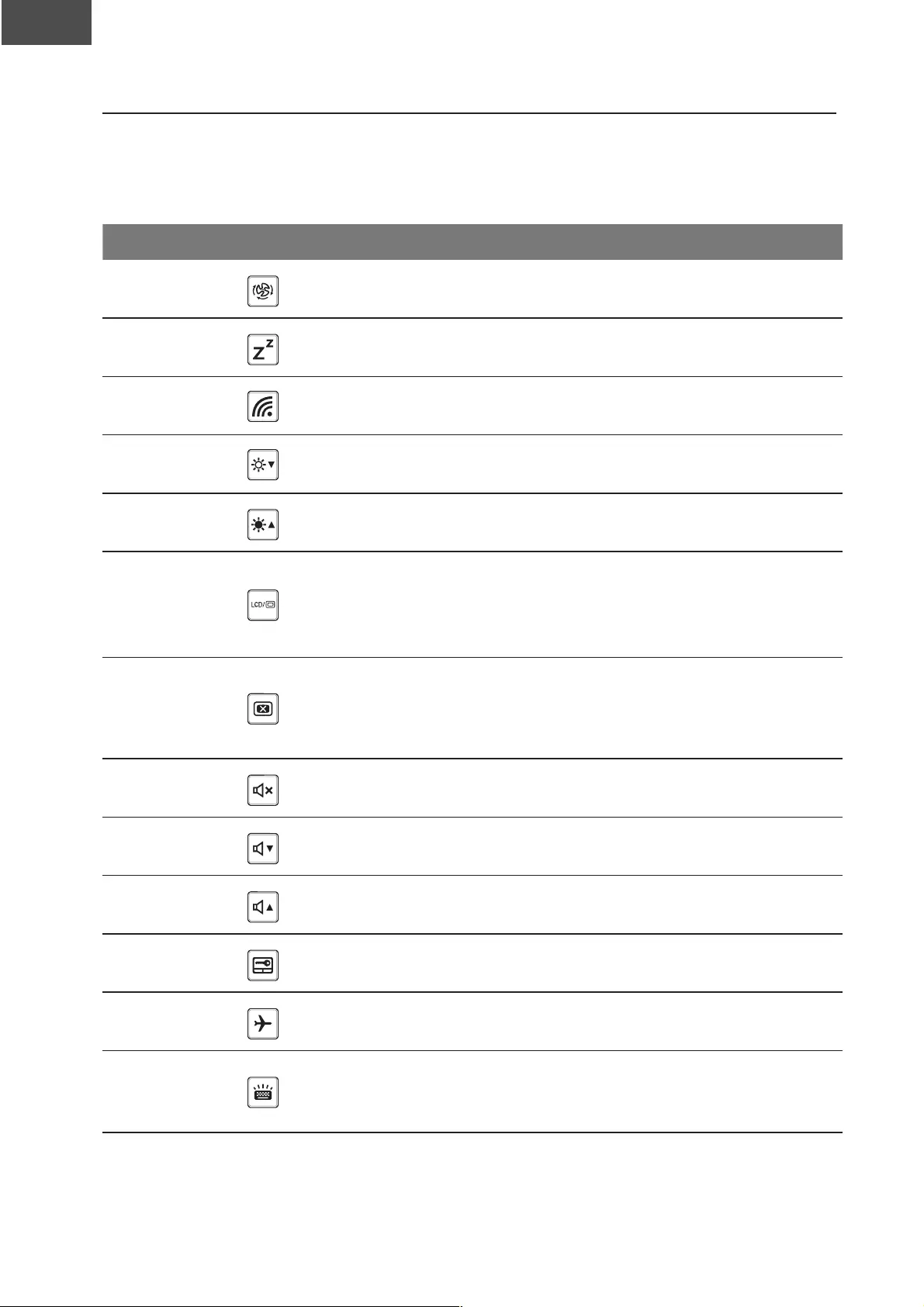
Język Polski
!"
069
Przyciski skrótu
Komputer wykorzystuje przyciski skrótu lub kombinacje przycisków dla dostępu do większości
elementów sterowania komputera, takich jak jasność ekranu i głośność. Aby uaktywnić
przyciski skrótu, naciśnij i przytrzymaj przycisk <Fn> przed naciśnięciem innego przycisku w
kombinacji przycisku skrótu.
Przycisk skrótu Funkcja Opis
Fn+ESC Maksymalizacja
obrotów wentylatora
Do zwiększenia obrotów wentylatora
o 100%
Fn+F1 Uśpienie Przełączenie komputera na tryb
uśpienia.
Fn+F2 Bezprzewodowa
sieć LAN
Włączenie/wyłączenie funkcji
bezprzewodowej sieci LAN.
Fn+F3 Zmniejszenie
jasności Zmniejszenie jasności ekranu.
Fn+F4 Zwiększenie
jasności Zwiększenie jasności ekranu.
Fn+F5 Przełączanie
wyświetlacza
Przełączenie wyjścia wyświetlania
pomiędzy ekranem wyświetlacza,
zewnętrznym monitorem (jeśli jest
podłączony) i obu.
Fn+F6
Przełączenie
wyświetlacza lub
blokada (Wyłącznie
panel UHD OLED)
Włączenie i wyłączenie wyświetlacza
lub Blokada PC albo przełączenie
kont
Fn+F7 Przełączanie
głośnika Włączanie i wyłączanie głośnika.
Fn+F8 Zmniejszenie
głośności Zmniejszenie głośności dźwięku.
Fn+F9 Zwiększenie
głośności Zwiększenie głośności dźwięku.
Fn+F10 Przełączenie
touchpada
Włączanie i wyłączanie
wewnętrznego touchpada.
Fn+F11 Tryb Samolot Włączenie/wyłączenie funkcji trybu
Samolot.
Fn+Space
Przełączenie
podświetlenia
klawiatury
Włączanie i wyłączanie
podświetlenia klawiatury.
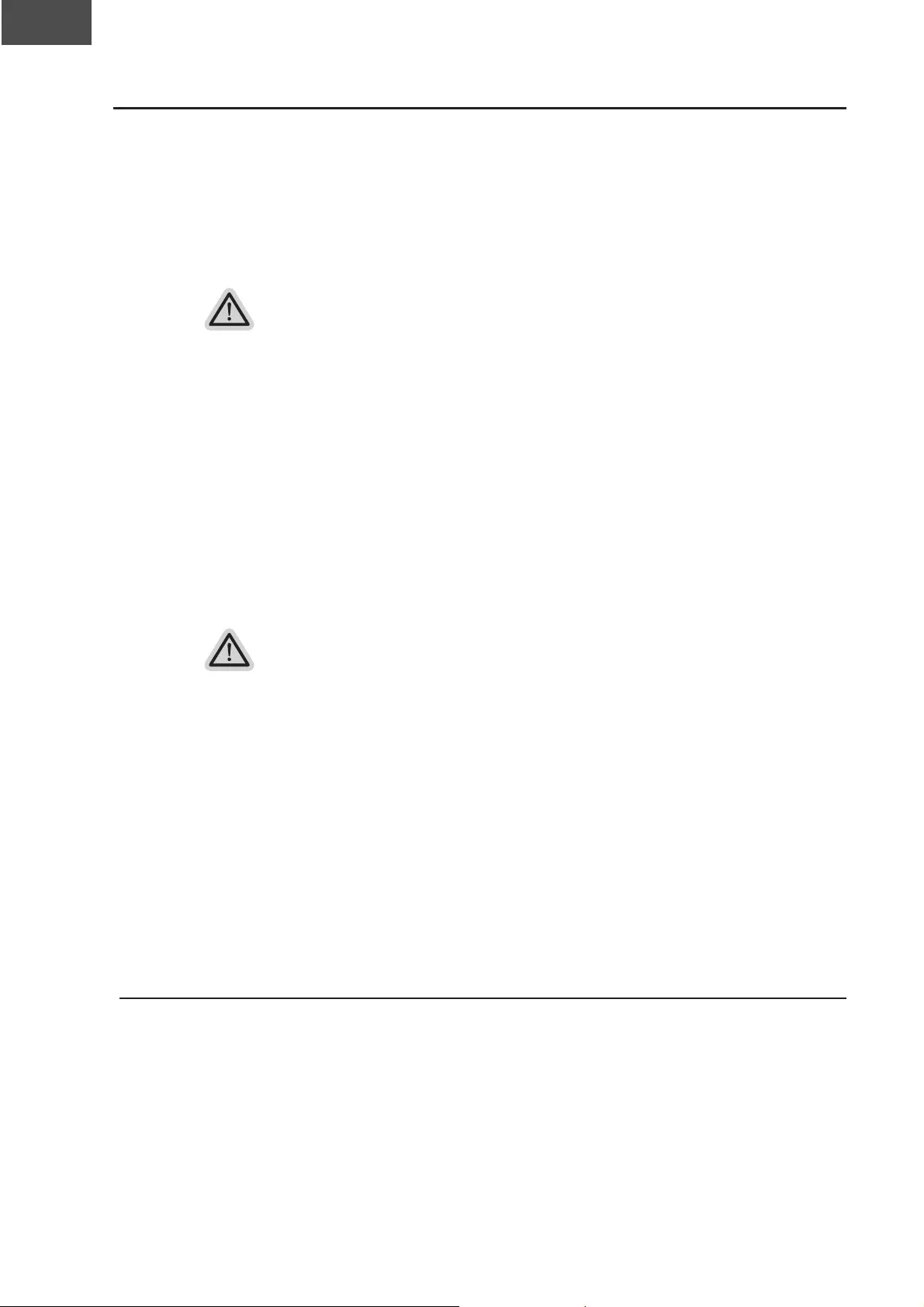
Język Polski
!"
!#!
Instrukcja przywracania
Przywracanie systemu (Przywrócenie systemu operacyjnego posi$
adanego laptopa)
Jeśli system operacyjny laptopa zacznie działać nieprawidłowo, w pamięci masowej
laptopa znajduje się ukryta partycja, zawierająca obraz pełnej kopii zapasowej systemu
operacyjnego, który można wykorzystać do przywrócenia fabrycznych, domyślnych
ustawień systemu.
Uwaga
yJeśli pamięć masowa została przełączona lub usunięta została partycja, opcja
przywracania nie będzie już dostępna i konieczne będzie skorzystanie z usługi
przywracania.
yFunkcja przywracania jest dostępna wyłącznie w urządzeniach z
preinstalowanym systemem operacyjnym. Urządzenia z systemem EFI SHELL
nie mają funkcji przywracania.
Uruchomienie przywracania systemu
Funkcja przywracania systemu jest preinstalowana przed dostarczeniem laptopa z fabryki.
Menu opcji umożliwia uruchomienie narzędzia przywracania Windows w celu ponownej
instalacji systemu operacyjnego w fabrycznej, domyślnej konguracji.
Zamieszczone poniżej, krótkie wprowadzenie pokaże, jak uruchomić narzędzie przywracania i
przywrócić swój system.
Wszystko gotowe do rozpoczęcia
Upewnij się, że posiadany komputer PC jest podłączony do zasilania. Zajmie to
kilka minut.
Dodatek
■ Gwarancja i serwis:
W celu uzyskania informacji o gwarancji i serwisie należy sprawdzić kartę gwarancyjną lub
stronę internetową serwisu GIGABYTE, pod podanym poniżej łączem:
https://www.gigabyte.com/Support/Laptop
■ FAQ:
FAQ (Często zadawane pytania), znajdują się pod podanym poniżej łączem:
https://www.gigabyte.com/Support/Faq
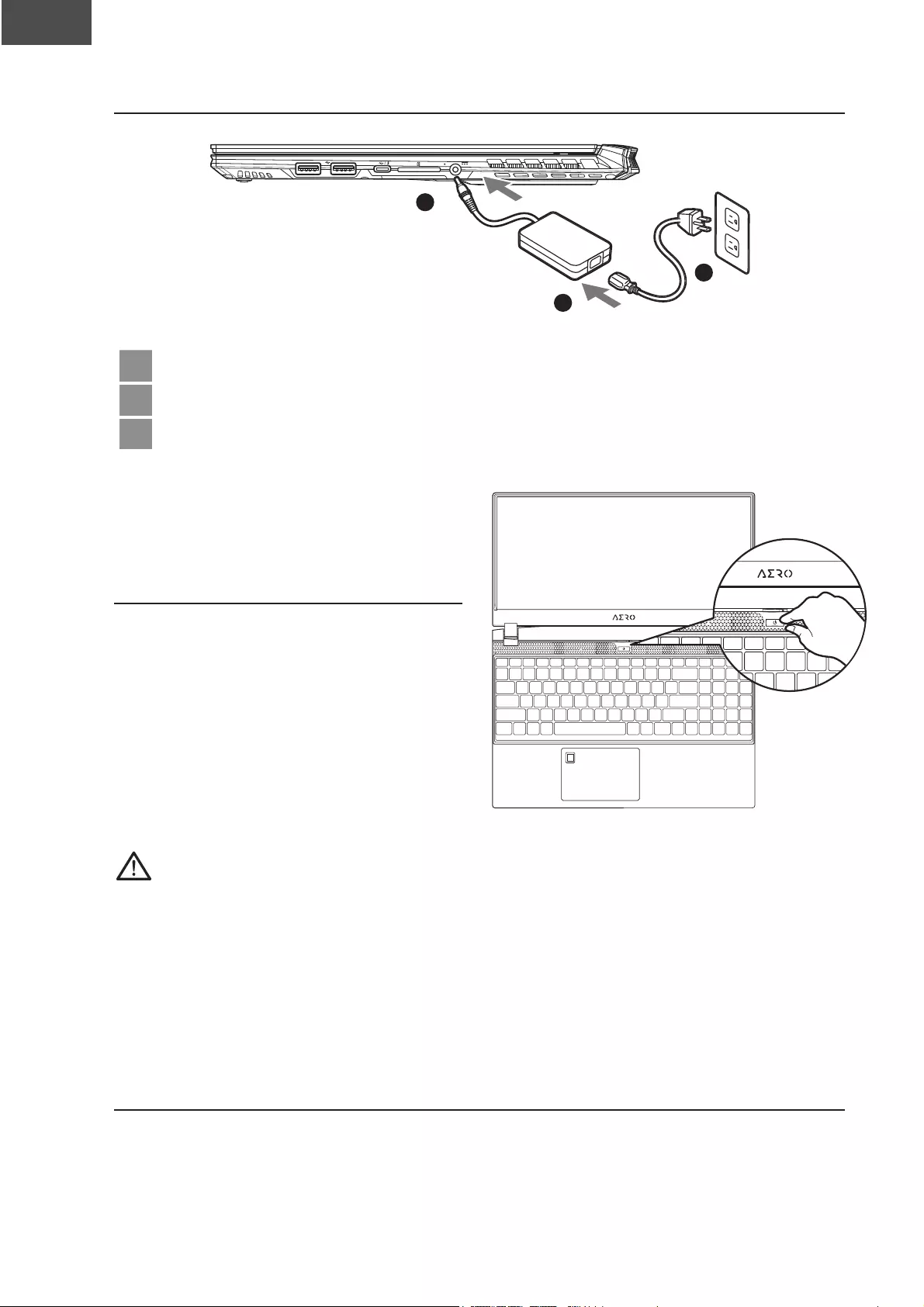
Português
!"
!"#
!"!#$%&'(')*+$,$-,./0&*1,+$/,+&2&'($34356789$/:(*$/+'.:'+*$;:)
!"#$
%%
%%
&
'
(
!$%&'()*)+,-*).(),/%0(12,34*),*),.,52,.*6).()+*66(12()789
<$%&'()*),.,52,.*6).()+*66(12()78):)2*0,.,);8)1*)/,.*).%6(%2*).*)+*05'2,.*6)5*62<2%/9
=$%&'()*)+,-*).(),/%0(12,34*):)2*0,.,)(/=26%+,9
!"<#$>'?*+$,$-,./0&*1,+
;(5*%>).()/%&,6)*)+*05'2,.*6)5*62<2%/)
5(/,)56%0(%6,)?(@A)14*)*).(>/%&'(),12(>)
de concluir a conguração do sistema
*5(6,2%?*9)B(1C,)(0),2(134*)D'()*)
?*/'0().*)>*0)14*)E'1+%*1,6<),12(>).()
concluir a conguração do Windows®.
4@ABC85D89
● Certifique-se de que o PC Portátil está ligado uma tomada elétrica com ligação à terra antes de o ligar pela primeira vez.
● Quando utilizar o PC Portátil ligado ao adaptador de corrente, a tomada elétrica deverá estar próxima do equipamento e
E,+%/0(12(),+(>>F?(/9
● Localize a etiqueta de potência de entrada/saída do PC Portátil e certifique-se de que corresponde às informações de
potência de entrada/saída do adaptador de corrente. Alguns modelos do PC Portátil poderão suportar várias tensões de
>,F.,A).(),+*6.*)+*0),)GHI).%>5*1F?(/9
● Informações sobre o adaptador de corrente:)
- Tensão de entrada: 100-240 Vac)
- Frequência de entrada: 50-60 Hz)
- Potência da tensão de saída: 19,5V, 11,8A
!"=#$@*E0*($1,$0&'(')*1,+$-,./(:&,
Para obter o manual do utilizador completo e instruções adicionais sobre o software, visite o link:
F&&/GHIIJJJ#?'?*KL&:#-,.IM0//,+&
* As especicações e o aspeto do produto poderão diferir de acordo com o país. Recomendamos que consulte os revendedores
locais para vericar as especicações e o aspeto dos produtos disponíveis no seu país.
* Embora nos esforcemos por apresentar as informações mais precisas e completas no momento da publicação, reservamo-nos
o direito de efetuar alterações sem aviso prévio.
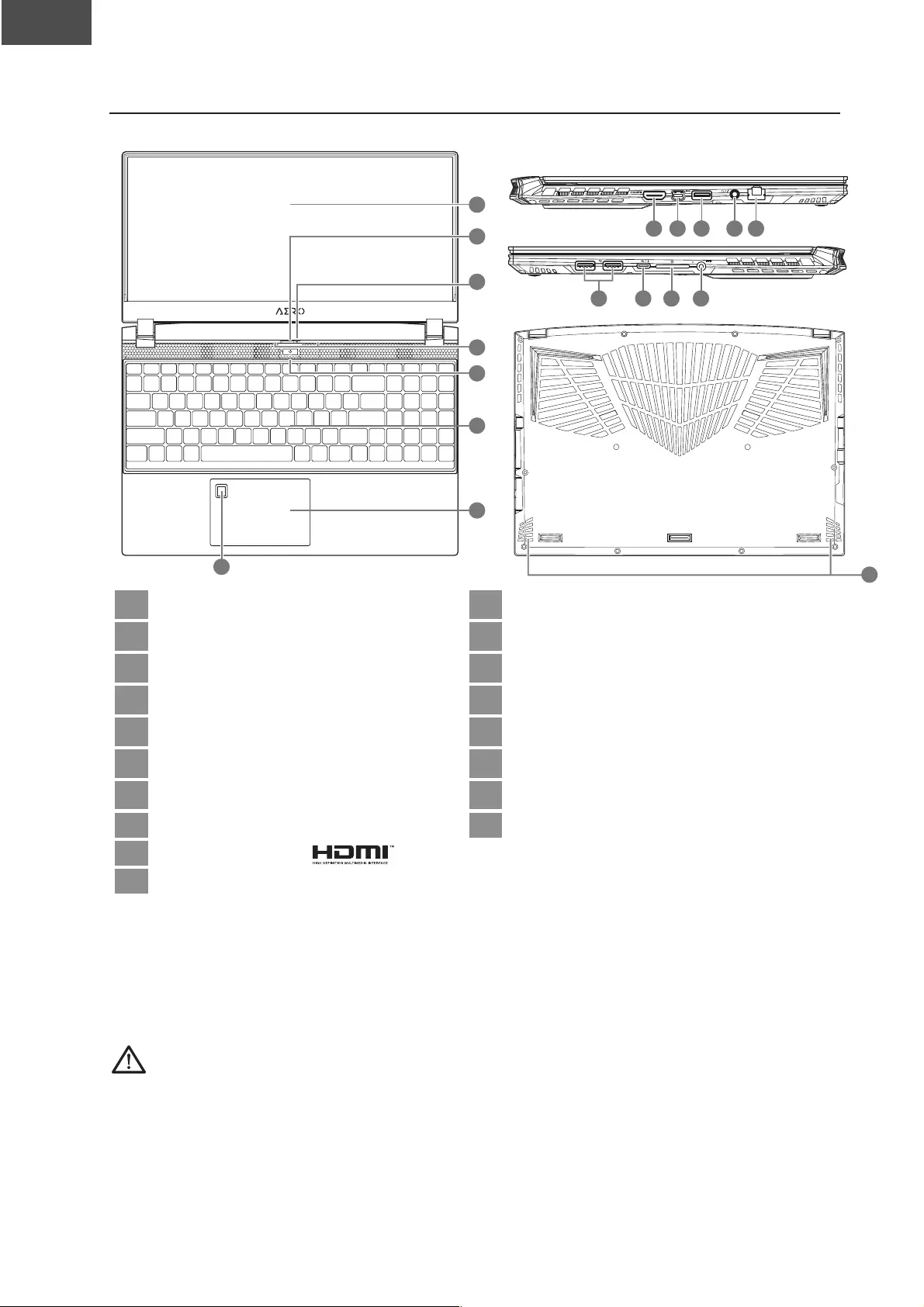
Português
!"
072
<#$N:G-+'OP,$1,$-,./0&*1,+$/,+&2&'($34356789
!"#$
%%
%%
%%
!< !=
!!!QR
!"#$
%%
%%
%%
!S
!"#$
%%
%%
%%
!T!U !V !W
!"#$
%%
%%
%%
S
<
=
U
!
T
V
W
!J*1%2*6 !! Porta USB 3.2 (USB tipo A)
<Tampa da câmara web !< B*0,.,).()<'.%*)+*0-%1,.,
=Câmara web != Porta Ethernet (LAN)
UJ%+6*E*1( !U Porta USB 3.2 (USB tipo A)
TBotão de energia !T Porta Thunderbolt 4 (USB tipo C)
VB(+/,.* !V Leitor de cartões SD (UHS-II)
WSensor de impressões digitais !W Porta de entrada de alimentação (DC)
SB*'+C5,. !S 7/2%E,/,12(
RPorta HDMI 2.1
!Q Porta Mini Display 1.4
4@ABC85D89H
● Não remova a bateria de lítio incorporada. Caso necessite de assistência técnica, contacte um Centro de Assistência
Técnica GIGABYTE Autorizado.
● Não instale o PC Portátil num local inclinado ou propenso a vibrações, evite utilizar o PC Portátil nesse local durante
muito tempo. Isso aumenta o risco de ocorrência de avarias ou danos no produto.
● Não armazene nem utilize o PC Portátil sob luz solar direta ou em locais com temperaturas superiores 45°C, tais como
no interior de um veículo. Existe o perigo de expansão e deterioração da bateria de iões de lítio.
● Não utilize o PC Portátil num local mal ventilado , por exemplo, em cima de uma cama ou almofada, etc., e não o
+*/*D'()>*-6()'0)5%>*)+*0),D'(+%0(12*A)5*%>)5*.()56*?*+,6)*)>*-6(,D'(+%0(12*).*)+*05'2,.*69)K?%2()-/*D'(,6),>)
aberturas de ventilação do PC Portátil (laterais ou inferiores), especialmente nos locais indicados acima. Se as abertu-
ras de ventilação estiverem bloqueadas, pode constituir perigo e provocar o sobreaquecimento do PC Portátil.
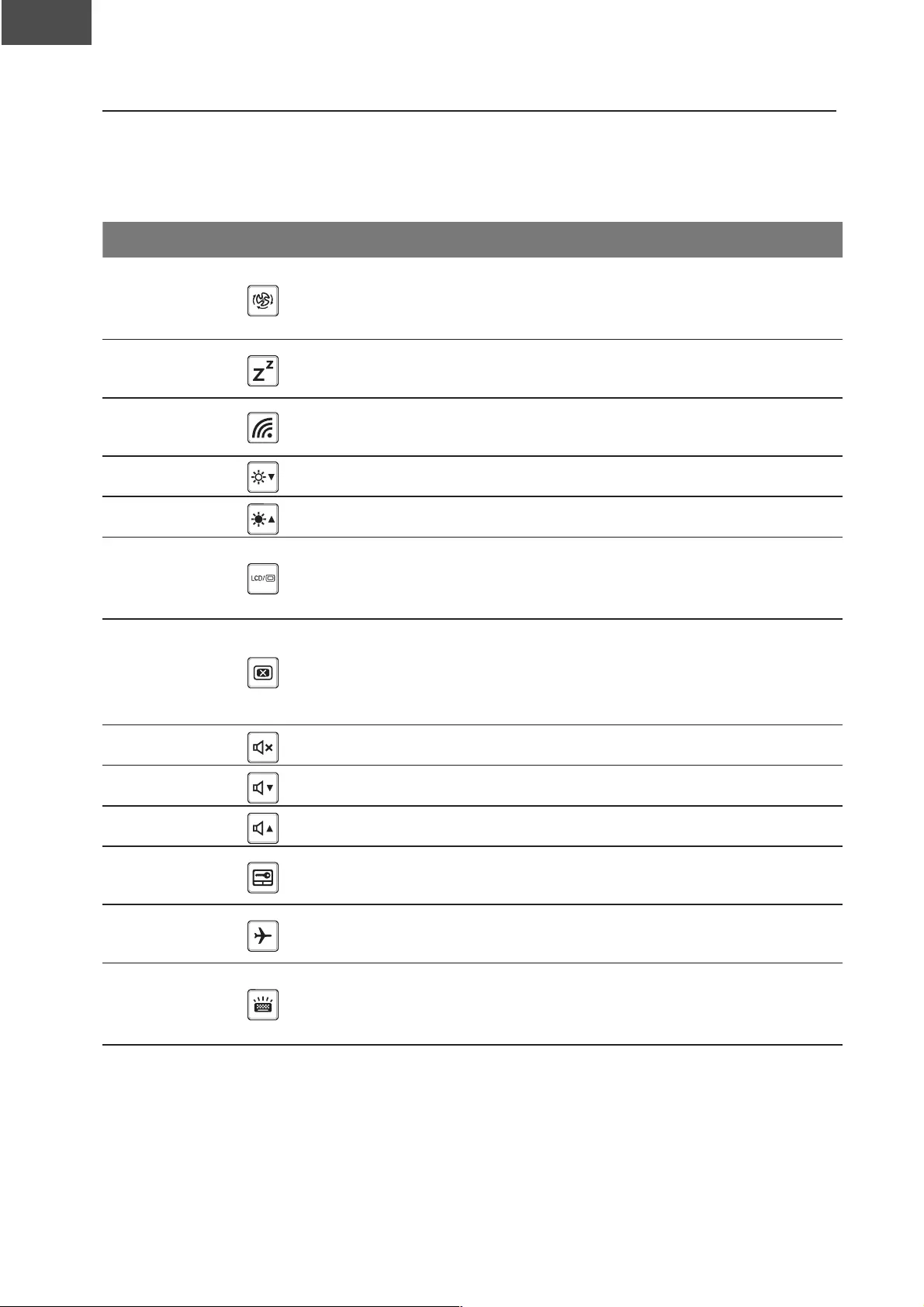
Português
!"
073
8:-(*G$1:$*&*(F,
O computador disponibiliza teclas de atalho ou combinações de teclas para aceder à maioria
dos controlos do computador, como o brilho do ecrã e o volume do som. Para ativar as teclas
de atalho, mantenha pressionada a tecla <Fn> e pressione a outra tecla da combinação de
2(+/,>9
8:-(*$1:$*&*(F, X0EOP, N:G-+'OP,
XEY9MZ
Maximizar a
?(/*+%.,.().*)
?(12%/,.*6)
Para aumentar a velocidade do
?(12%/,.*6)5,6,)#!!L
XEYX! G'>5(1>4* 8*/*+,6)*)+*05'2,.*6)1*)0*.*).()
G'>5(1>4*9
XEYX< Rede sem os Ativar/desativar a função de rede
sem os.
XEYX= ;%0%1'%6)-6%/C* ;%0%1'%6)*)-6%/C*).*)(+649
XEYXU 7'0(12,6)-6%/C* 7'0(12,6)*)-6%/C*).*)(+649
XEYXT 7/2(61,6)0*1%2*6
Alternar entre a exibição do ecrã do
computador, um monitor externo (se
estiver ligado) e ambos.
XEYXV
Alternar exibição do
(+64)*')-/*D'(,6)
(apenas ecrã UHD
OLED)
Alternar a exibição do ecrã ou
-/*D'(,6)*)+*05'2,.*6)*')0'.,6).()
+*12,
XEYXW 7/2(61,6),/2%E,/,12( 72%?,6)().(>,2%?,6)*),/2%E,/,12(9
XEYXS ;%0%1'%6)?*/'0( ;%0%1'%6)*)?*/'0().*)>*09
XEYXR 7'0(12,6)?*/'0( 7'0(12,)*)?*/'0().*)>*09
XEYX!Q 7/2(61,6)B*'+C5,. 72%?,6)().(>,2%?,6)*)2*'+C5,.)
%1+*65*6,.*9
XEYX!! J*.*).(),?%4* Ativar/desativar a função de modo
.(),?%4*9
XEYM/*-:
7/2(61,6)
6(26*%/'0%1,34*).*)
2(+/,.*
72%?,6)().(>,2%?,6),)6(26*%/'0%1,34*)
.*)2(+/,.*9
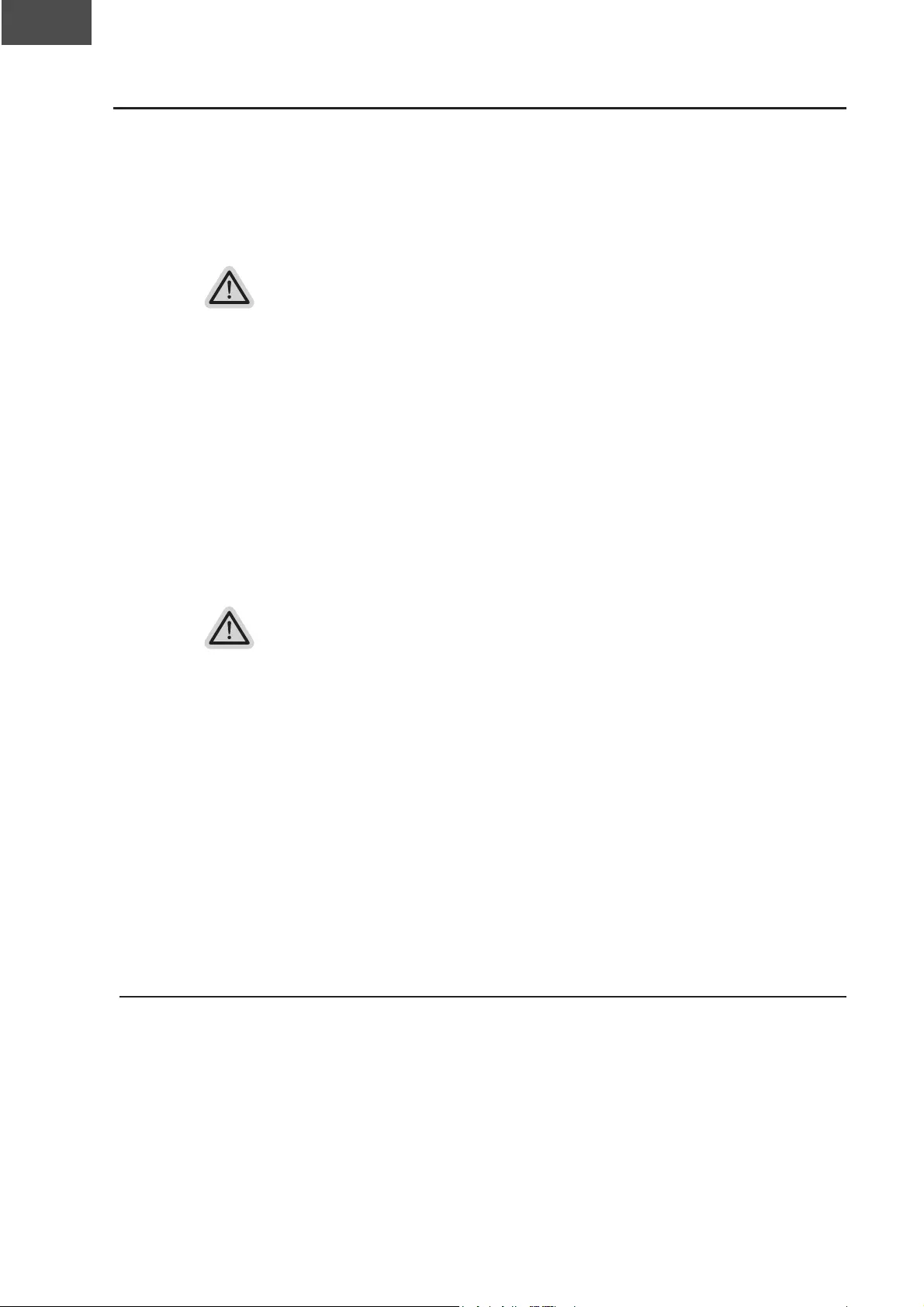
Português
!"
074
30'*$1:$+:-0/:+*OP,
C:-0/:+*OP,$1,$G'G&:.*$[C:G&*0+*$,$G'G&:.*$,/:+*&';,$1,$-,./0&*"
1,+$/,+&2&'(\
Quando algo correr mal com o sistema operativo do computador portátil, é possível utilizar
'0,)%0,&(0)+*05/(2,).*)>%>2(0,)*5(6,2%?*A),60,@(1,.,)1'0,)5,62%34*)*+'/2,)5,6,)
restaurar as predenições de fábrica do sistema.
D,&*
)
yG()*),60,@(1,0(12*)2%?(6)>%.*),/2(6,.*)*'),)5,62%34*)2%?(6)>%.*)(/%0%1,.,A),)
opção de recuperação deixará de estar disponível e será necessário executar
'0)>(6?%3*).()6(+'5(6,34*9
)
y7)E'134*).()6(+'5(6,34*)(>2<).%>5*1F?(/),5(1,>)(0).%>5*>%2%?*>)+*0).*)
Sistema Operativo pré-instalado. Dispositivos com EFI SHELL não possuem
E'134*).()6(+'5(6,34*9
9]:-0&*+$*$+:-0/:+*OP,$1,$G'G&:.*
A função de recuperação do sistema é pré-instalada na fábrica antes da expedição do
computador portátil. O menu de opções permite executar a ferramenta de recuperação do
Windows para reinstalar o sistema operativo e restaurar as predenições.
A breve introdução abaixo mostra como executar a ferramenta de recuperação e restaurar
*)>%>2(0,9
801,$/+:/*+*1,$/*+*$'E'-'*+
Certique-se de que o PC está ligado à corrente elétrica. Este processo demorará
,/&'1>)0%1'2*>9
5E:],
■ Garantia e Serviço:
Consulte informações relacionadas com garantia e serviço no certificado de garantia ou
no website da GIGABYTE no link abaixo:
F&&/GHIIJJJ#?'?*KL&:#-,.IM0//,+&I>*/&,/
■ Perguntas frequentes:
Para aceder às perguntas frequentes, consulte o link abaixo:
https://www.gigabyte.com/Support/Faq
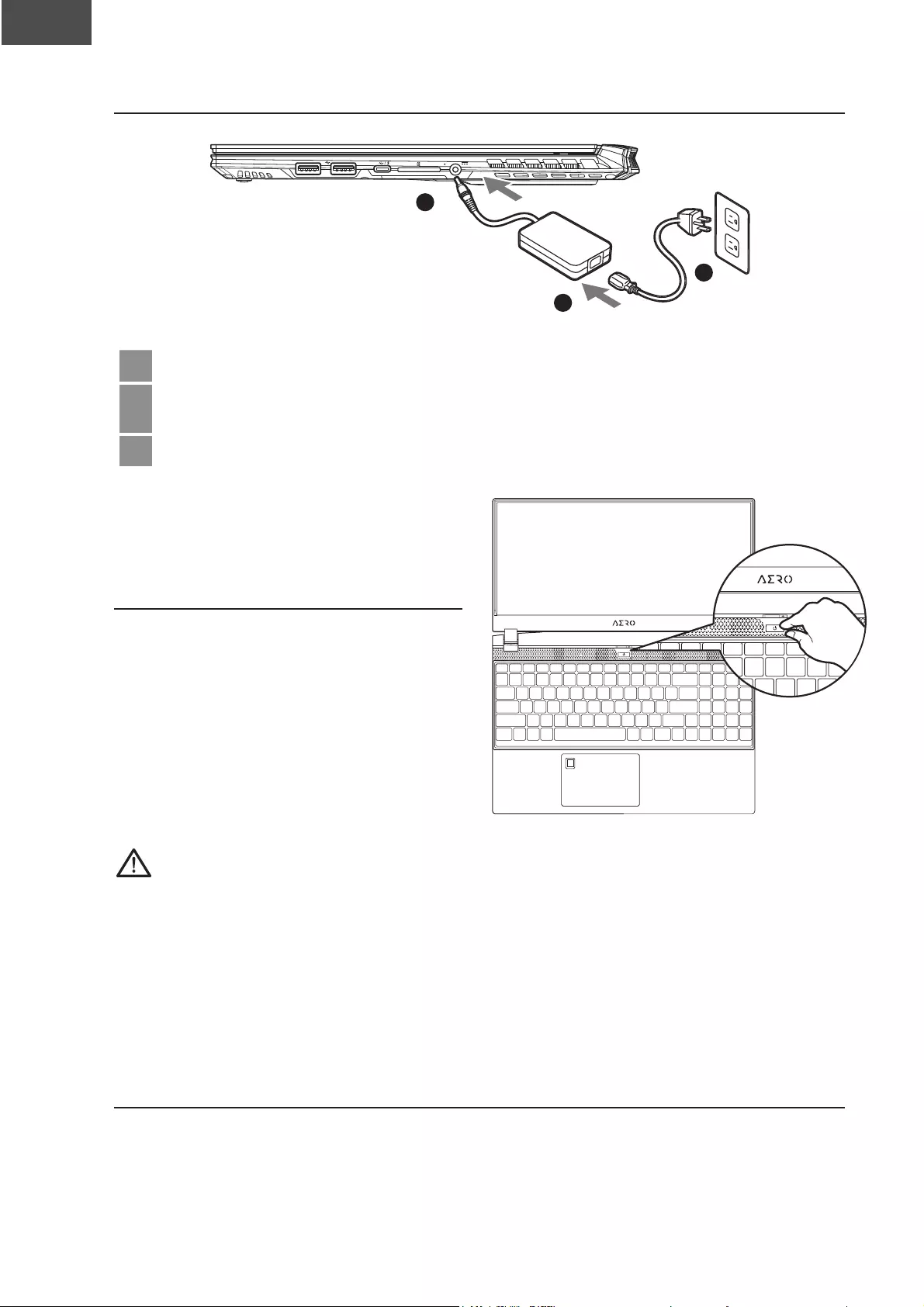
Limba Română
!"
!"#
!"!#$%&'()$*+','-)&.$)$/0+.1002"*,*'$34356789
!"#$
%%
%%
&
'
(
!Conectați cablul de alimentare la adaptor.
:Conectați adaptorul de alimentare la mufa de intrare de curent continuu din
partea dreaptă a notebook-ului.
;Conectați cablul de alimentare la ieșirea de alimentare.
1-2. Pornirea alimentării
După ce porniți notebook-ul pentru prima
dată, nu îl opriți înainte de congurarea
sistemului de operare. Rețineți că
volumul audio nu va funcționa până la
nalizarea congurării Windows®.
4<%=>85?8@
● Asigurați-vă că PC-ul dvs. notebook este conectat la un adaptor de alimentare cu împământare înainte de a-l porni
pentru prima dată.
● Când utilizați notebook-ul în modul adaptor de alimentare, priza trebuie să fie aproape de unitate și ușor accesibilă.
● Localizați marcajul de intrare/ieșire de pe notebook și asigurați-vă că se potrivește cu informațiile de intrare/ieșire de
pe adaptorul de alimentare. Unele modele de notebook-uri pot avea curenți de ieșire multipli, în funcție de SKU-ul
disponibil.
● Informații despre adaptorul de alimentare:
- Tensiune de intrare: 100-240 V c.a.
- Frecvență de intrare: 50-60 Hz
- Tensiune de ieșire nominală: 19,5 V, 11,8 A
!";#$<)/*),$A0(B,.+$C.$*+','-)&.
Pentru mai multe ghiduri de utilizare și instrucțiuni software, consultați linkul de mai jos:
D++BE@FFGGG#H'H)1I+.#A0(FJ*BB0&+
* Specicațiile și aspectul produsului pot diferi de la o țară la alta. Recomandăm să consultați distribuitorii locali pentru specicațiile
și aspectul produselor disponibile în țara dvs.
* Deși ne străduim să prezentăm cele mai exacte și complete informații în momentul publicării, ne rezervăm dreptul de a face
modicări fără noticare prealabilă.
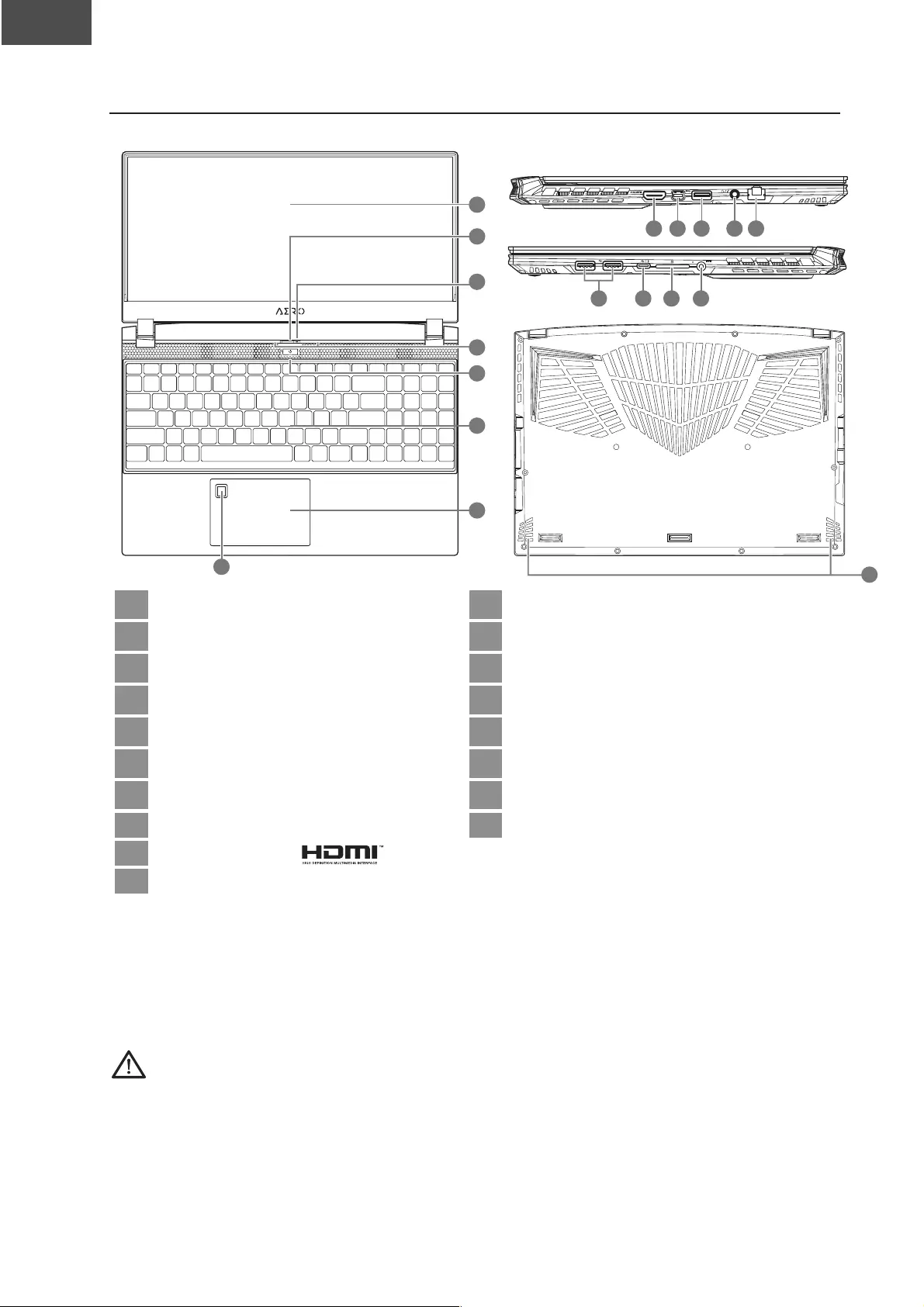
Limba Română
!"
076
:#$8*&$),$/0+.1002"*,*'$34356789
!"#$
%%
%%
%%
!: !;
!!!KL
!"#$
%%
%%
%%
!M
!"#$
%%
%%
%%
!N!O !P !Q
!"#$
%%
%%
%%
M
:
;
O
!
N
P
Q
!Panou de așare !! Port USB 3.2 (USB tip A)
:Acoperire cameră web !: Mufă combinată audio
;Cameră web !; Port Ethernet (LAN)
OMicrofon !O Port USB 3.2 (USB tip A)
NButon de pornire !N Port Thunderbolt 4 (USB tip-C)
PTastatură !P Cititor de card SD (UHS-II)
QSenzor de amprentă !Q Port intrare alimentare (c.c.)
MTouchpad !M Difuzor
LPort HDMI 2.1
!K Port Mini Display 1.4
4<%=>85?8@
● Nu scoateți bateria cu litiu încorporată. Pentru orice operații de service, contactați centrul local de service autorizat
GIGABYTE.
● Nu instalați notebook-ul pe o suprafață înclinată sau într-un loc predispus la vibrații și evitați utilizarea notebook-ului în
acea locație pentru o perioadă lungă de timp. Acest lucru crește riscul de defecțiune sau deteriorare a produsului.
● Nu depozitați și nu utilizați notebook-ul în lumina directă a soarelui sau în locația în care temperaturile depășesc 45°C
(112°F), cum ar fi în interiorul vehiculelor. Există pericolul ca bateria să se umfle și să se uzeze.
● Nu utilizați notebook-ul într-o locație slab ventilată, cum ar fi pe așternuturi sau pe o pernă etc. și nu îl utilizați într-o
locație, cum ar fi o cameră cu încălzire prin pardoseală, deoarece ar putea duce la supraîncălzirea computerului. Ori-
ficiile pentru notebook (laterale sau inferioare) nu trebuie blocate, mai ales în aceste medii. Dacă orificiile de ventilare
sunt blocate, acest lucru poate fi periculos și poate cauza supraîncălzirea notebook-ului.
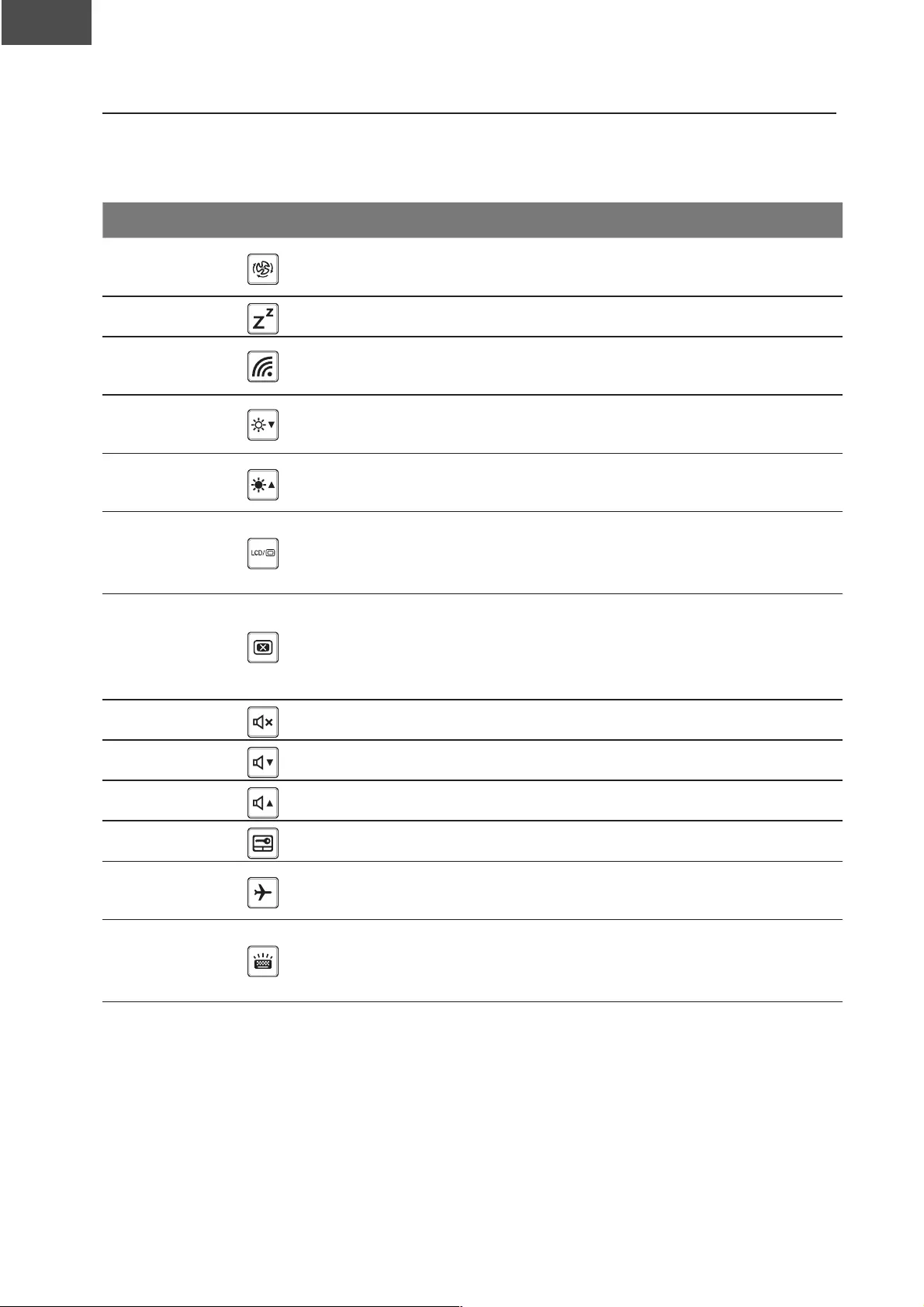
Limba Română
!"
!""
8)E+.$&)B'C.
Computerul folosește taste rapide sau combinații de taste pentru a accesa majoritatea
comenzilor, cum ar luminozitatea ecranului și volumul. Pentru a activa tastele rapide, țineți
apăsat butonul <Fn> înainte de a apăsa cealaltă tastă din combinația de taste rapide.
Tastă rapidă Funcție R.EA&'.&.
S/T9JU Maximizare viteză
ventilator
Pentru a crește viteza ventilatorului
la 100%
S/TS! Repaus Puneți computerul în modul repaus.
S/TS: LAN fără r Activează/dezactivează funcția LAN
fără r.
S/TS; Reducere
luminozitate Reduceți luminozitatea ecranului.
S/TSO Creștere
luminozitate Creșteți luminozitatea ecranului.
S/TSN Comutare așaj
Comutați ieșirea așajului între
ecranul de așare, monitorul extern
(dacă este conectat) și ambele.
S/TSP
Comutare așare
sau blocare ecran
(numai pentru
panoul UHD OLED)
Porniți și dezactivați așajul
ecranului sau blocați computerul sau
schimbați contul
S/TSQ Comutare difuzor Oprire și pornire difuzor.
S/TSM Reducere volum Reduceți volumul sunetului.
S/TSL Creștere volum Creșteți volumul sunetului.
S/TS!K Comutare touchpad Oprire și pornire touchpad intern.
S/TS!! Mod avion Activare/dezactivare funcția mod
avion.
S/TJB)A.
Comutare
retroiluminare
tastatură
Oprire și pornire retroiluminare
tastatură.
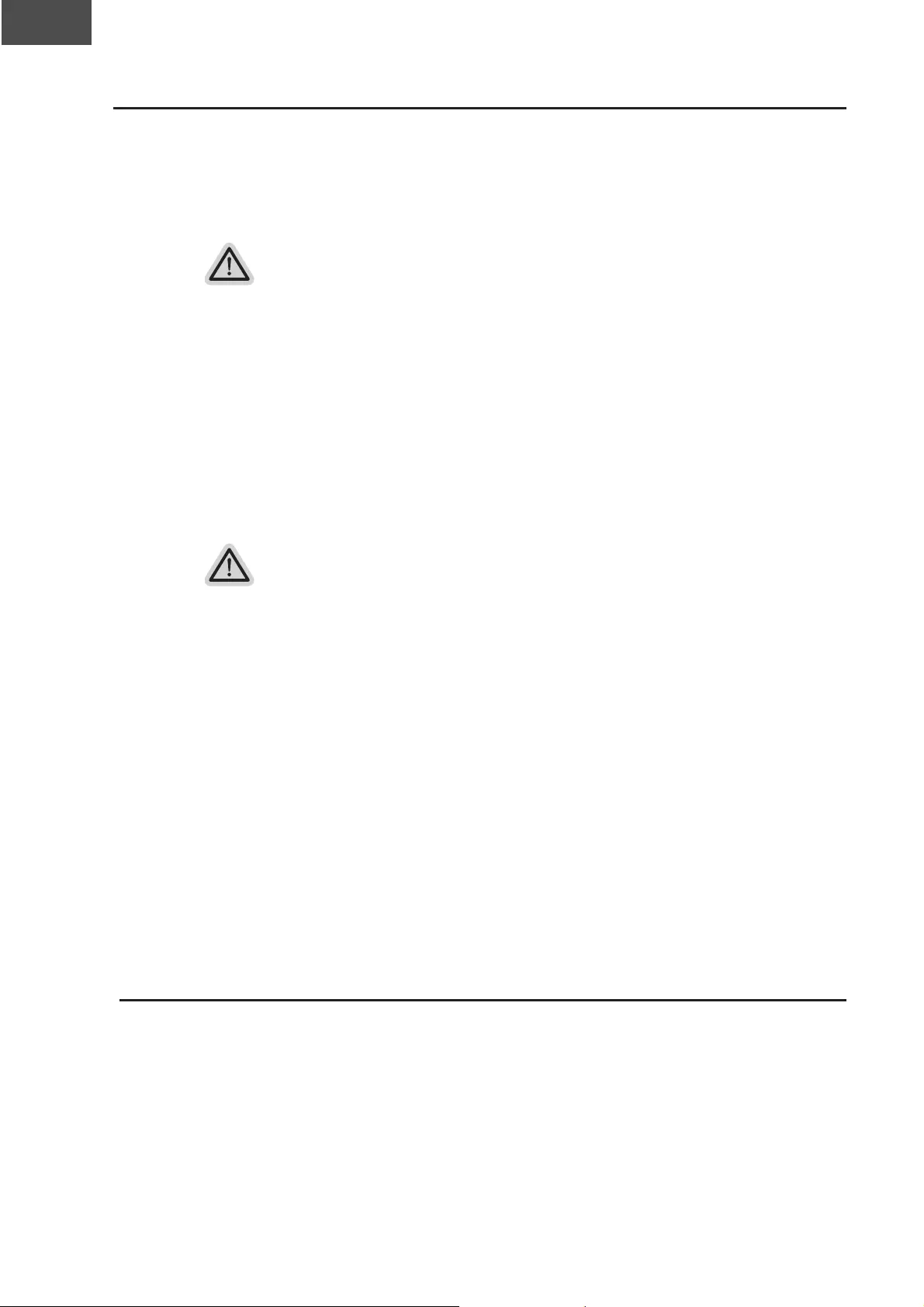
Limba Română
!"
078
3D'C$C.$&.A*B.&)&.
Recuperare sistem (restabiliți sistemul de operare al laptopului)
Când ceva nu merge bine cu sistemul de operare, stocarea laptopului are o partiție ascunsă
care conține o imagine completă de rezervă a sistemului de operare, care poate utilizată
pentru a restabili sistemul la setările implicite din fabrică.
Notă
yDacă mediul de stocare a fost schimbat sau partiția a fost ștearsă, opțiunea de
recuperare nu va mai disponibilă și va necesar un serviciu de recuperare.
yFuncția de recuperare este disponibilă numai pe dispozitivele cu sistem de
operare preinstalat. Dispozitivele cu EFI SHELL nu au funcția de recuperare.
>.A*B.&)&.$C.$E'E+.(
Funcția de recuperare a sistemului este preinstalată înainte ca laptopul să e livrat din
fabrică. Meniul de opțiuni vă permite să lansați instrumentul de recuperare Windows pentru a
reinstala sistemul de operare la valorile implicite din fabrică.
Scurta introducere de mai jos vă va arăta cum să porniți instrumentul de recuperare și să vă
restabiliți sistemul.
3)+)$C.$B0&/'&.
Asigurați-vă că laptopul este conectat. Acest lucru va dura câteva minute.
Anexă
■ Garanție și service:
Garanție și service și informații conexe, consultați cardul de garanție sau site-ul web de
service GIGABYTE la link-ul de mai jos:
D++BE@FFGGG#H'H)1I+.#A0(FJ*BB0&+FV)B+0B
■ ÎNTREBĂRI FRECVENTE:
Pentru întrebări frecvente, consultați link-ul de mai jos:
D++BE@FFGGG#H'H)1I+.#A0(FJ*BB0&+FS)W
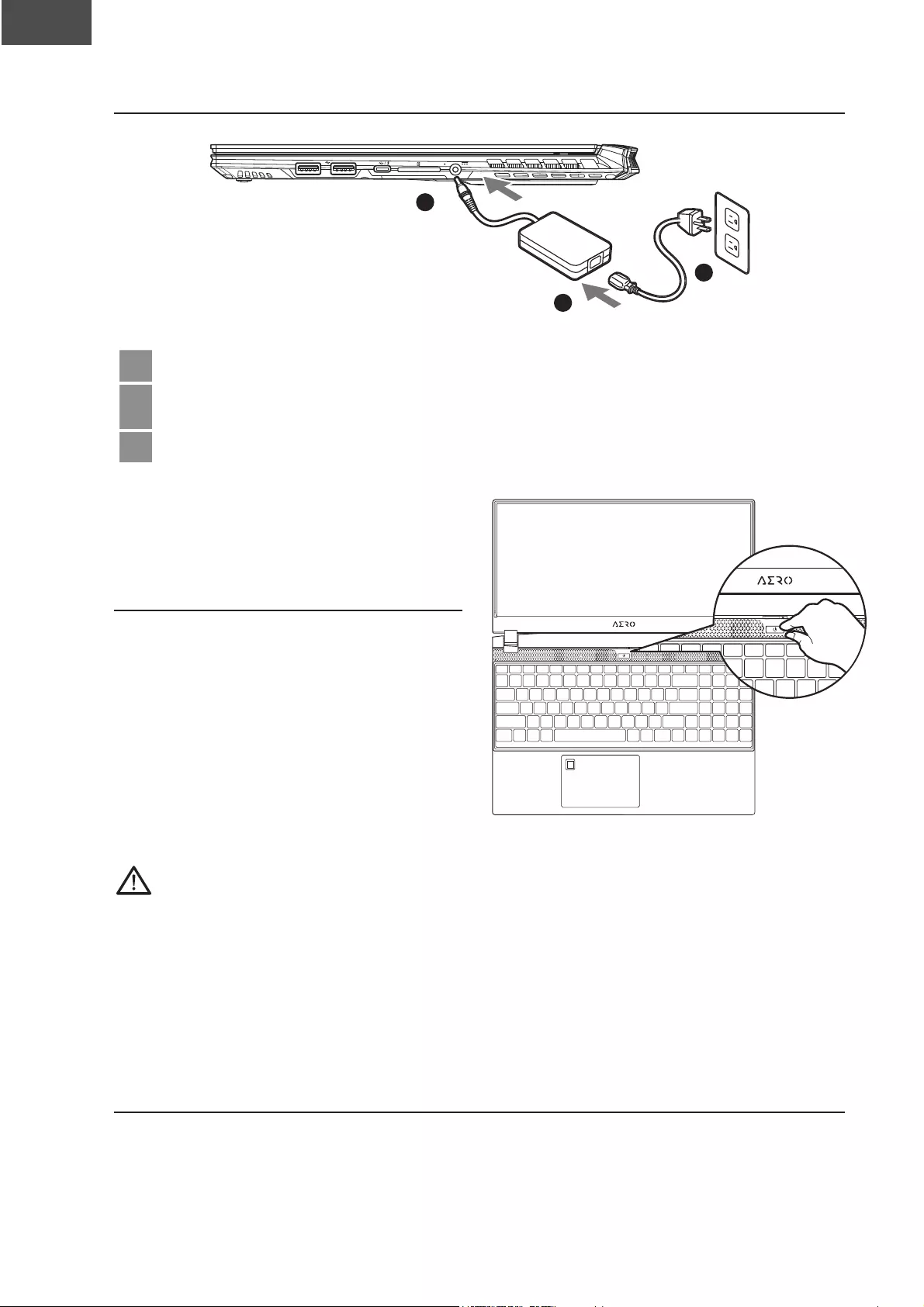
Pусский
!"
!"#
1-1. Первый Запуск Ноутбука GIGABYTE!
!"#$
%%
%%
&
'
(
"Подключите шнур питания к блоку питания переменного тока.
#Подключите блок питания переменного тока к разъему постоянного тока на
правой стороне ноутбука.
$Подключите шнур питания к сети.
1-2. Включение Ноутбука
Включив ноутбук в первый раз, не
выключайте устройство до тех пор, пока
не завершится настройка операционной
системы. Пожалуйста, обратите
внимание, что функция настройки
громкости звука не будет работать до
завершения установки Windows®.
ВНИМАНИЕ:
● Перед первым включением убедитесь, что ваш ноутбук подключен к блоку питания с заземлением.
● При использовании ноутбука от сети, розетка должна быть расположена рядом с устройством и быть легко
доступной.
● Найдите маркировку о входном и выходном напряжении на Вашем ноутбуке и удостоверьтесь, что она
совпадает с информацией о входном/выходном напряжении блока питания. Некоторые ноутбуки имеют
различные значения напряжения в зависимости от артикула модели.
● Информация о блоке питания:
- Входное напряжение: 100-240 В
- Частота входного напряжения: 50-60 Гц
- Выходное напряжение: 19.5В, 11.8А
1-3. Полное Руководство Пользователя
Дополнительную информацию об устройстве и программном обеспечении можно найти на сайте:
https://www.gigabyte.com/Support
* Внешний вид товаров и их спецификации могут отличаться в разных странах. Мы рекомендуем проверить информацию о
продаваемых в Вашей стране товарах, их внешнем виде и спецификациях у местных дистрибьюторов.
* Хотя мы стремимся представить максимально точную и полную информацию на момент публикации, мы оставляем за
собой право вносить изменения без предварительного уведомления.
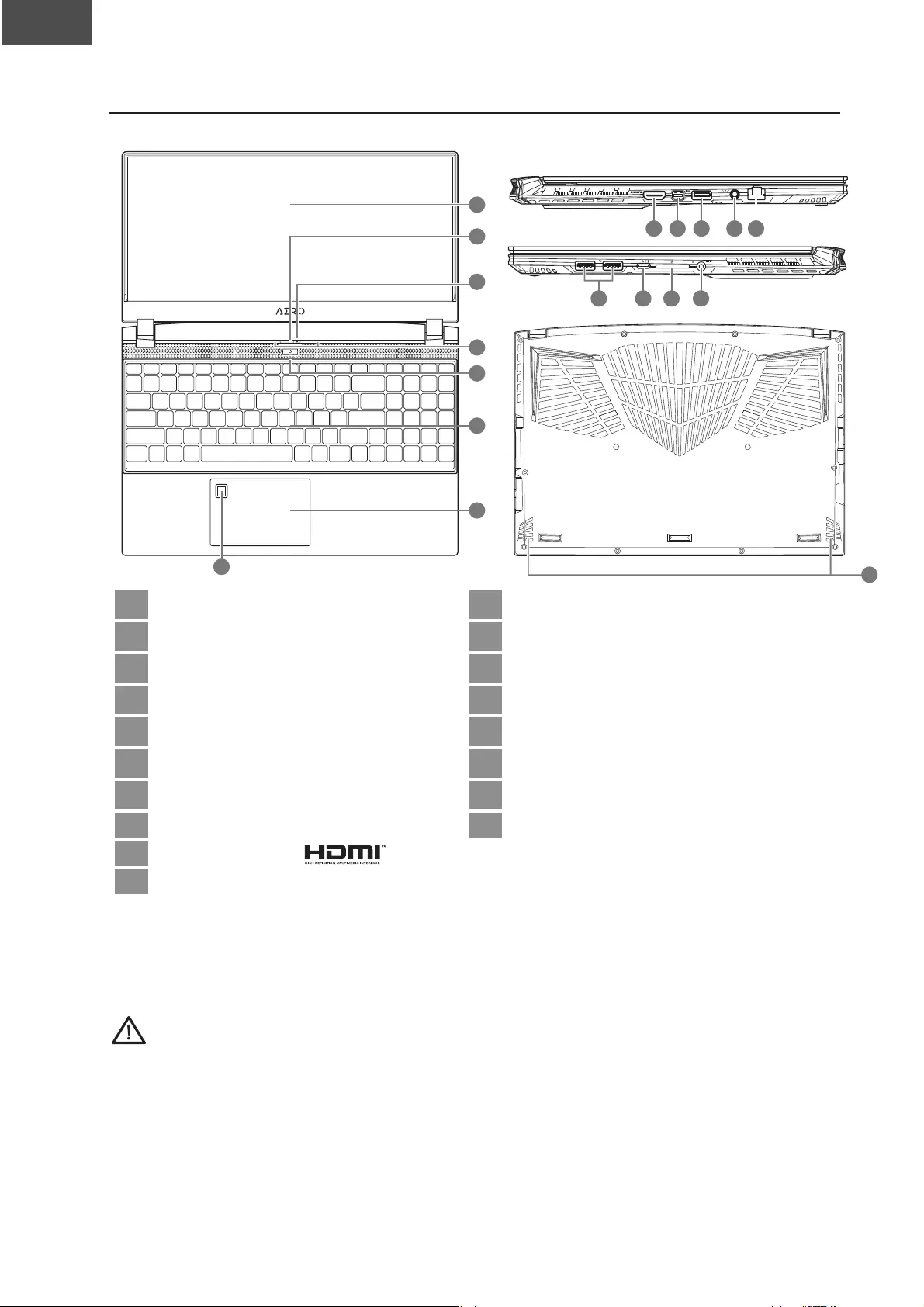
Pусский
!"
080
2. Знакомство С Ноутбуком GIGABYTE
!"#$
%%
%%
%%
"# "$
"""%&
!"#$
%%
%%
%%
"'
!"#$
%%
%%
%%
"(") "* "+
!"#$
%%
%%
%%
'
#
$
)
"
(
*
+
"Дисплей "" Порт USB 3.2 (Тип А)
#Крышка Вебкамеры "# Комбинированный аудио разъем
$Вебкамера "$ Сетевой порт (LAN)
)Микрофон ") Порт USB 3.2 (Тип А)
(Кнопка Включения "( Порт Thunderbolt 4 (USB типа C)
*Клавиатура "* Устройство Чтения SD-карт (UHS-II)
+Сканер отпечатка пальца "+ Разъем для блока питания
'Сенсорная панель "' Динамики
&Порт HDML 2.1
"% Порт Mini Display 1.4
ВНИМАНИЕ:
● Не извлекайте встроенный литиевый аккумулятор. Если Вам нужна помощь, пожалуйста, обратитесь к авторизованному
представителю GIGABYTE.
● Не устанавливайте ноутбук на наклонной поверхности или в местах, где возможны вибрации, а также не рекомендуется
использовать ноутбук в таких местах длительное время. Это увеличивает риск поломки или повреждения устройства.
● Не храните и не используйте ноутбук под воздействием прямого солнечного света или в местах, где температура
превышает 112°F (45°C), как например, внутри автомобиля. Это создает опасность расширения литий-ионной батареи и
ее старения.
● Не используйте ноутбук в местах с плохой вентиляцией, как например, на кровати, на подушке для сна или диванной
подушке, а также нельзя использовать ноутбук в помещении с подогревом пола, так как это может привести к перегреву
компьютера. Следите за тем, чтобы отверстия для вентиляции ноутбука (сбоку или снизу) не были закрыты, особенно
в условиях, описанных выше. Если вентиляционные отверстия заблокированы, это может представлять опасность и
привести к перегреву ноутбука.
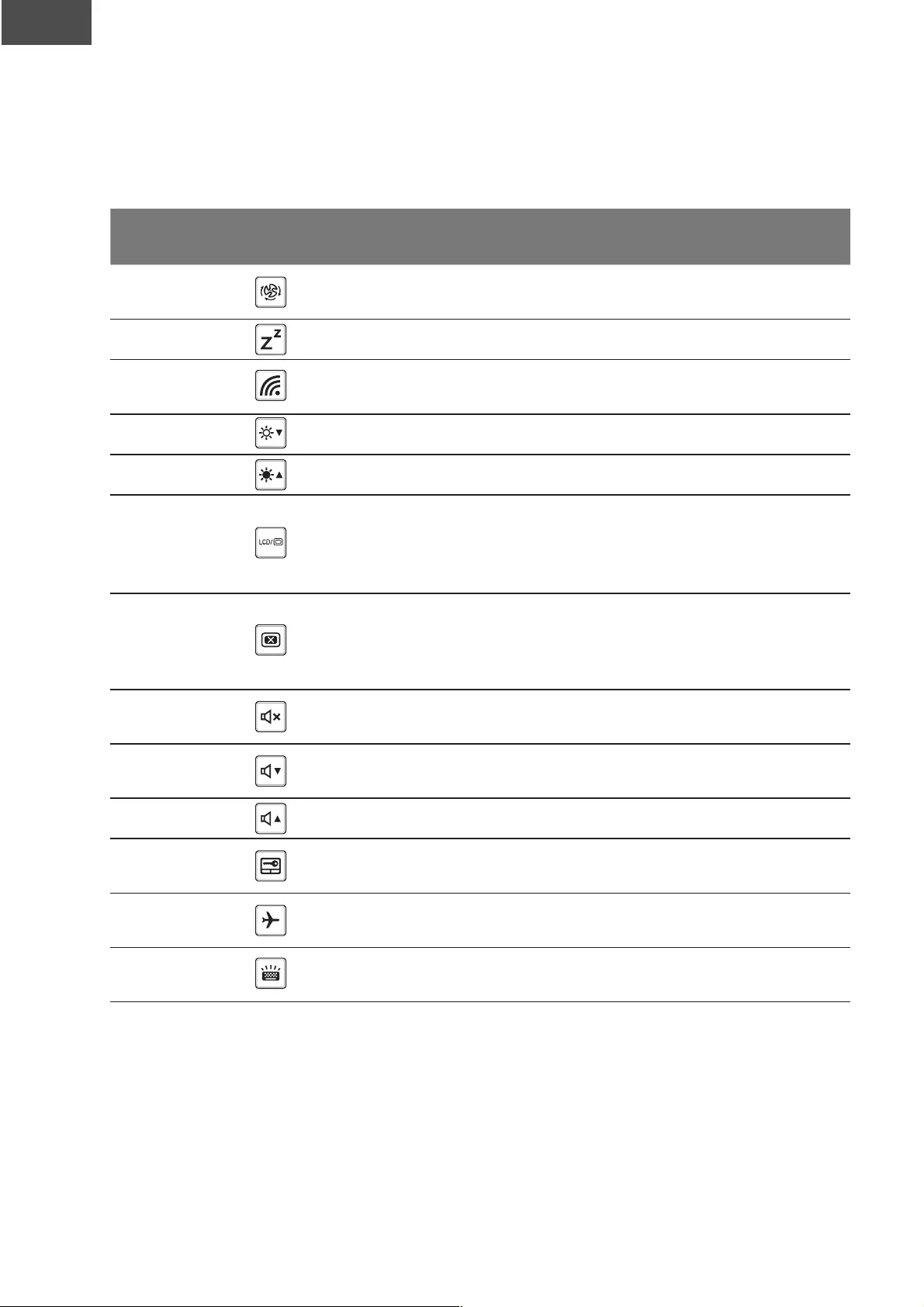
Pусский
!"
081
Горячие Клавиши
В компьютере используются горячие клавиши или комбинации клавиш для доступа к
большинству элементов управления компьютера, таких как яркость экрана и настройка
громкости. Чтобы активировать горячие клавиши, нажмите и удерживайте клавишу
<Fn> до того как нажимать другую клавишу комбинации.
Комбинация
Клавиш Функция Описание
Fn+ESC Увеличить Скорость
Вентилятора
Увеличить скорость вращения
вентилятора до 100%.
,-.," Спящий Режим Перевод компьютера в спящий режим.
,-.,# Беспроводная Сеть
Wi-Fi Включить / выключить Wi-Fi.
,-.,$ Уменьшить Яркость Уменьшить яркость экрана.
,-.,)!!!! Увеличить Яркость Увеличить яркость экрана.
,-.,(!!!! Переключатель
Дисплея
Переключить вывод изображения
между встроенным экраном, внешним
монитором (если он подключен) или
обоими.
,-.,*!!!
Контроль Дисплея
или Блокировка
( только для UHD OLED
Panel )
Включение и выключение экрана
/ блокировка компьютера / смена
учетной записи.
,-.,+!!! Переключатель
Динамиков Включить / выключить динамики.
,-.,'!!! Уменьшить
Громкость Уменьшить громкость звука.
,-.,&!!! Увеличить Громкость Увеличить громкость звука.
,-.,"%! Переключатель
Сенсорной Панели
Включить / выключить встроенную
сенсорную панель.
,-.,""! Режим Полета Включить / выключить функции
режима полета.
Fn+Space Переключатель
подсветки клавиатуры
Включить / выключить подсветки
клавиатуры.
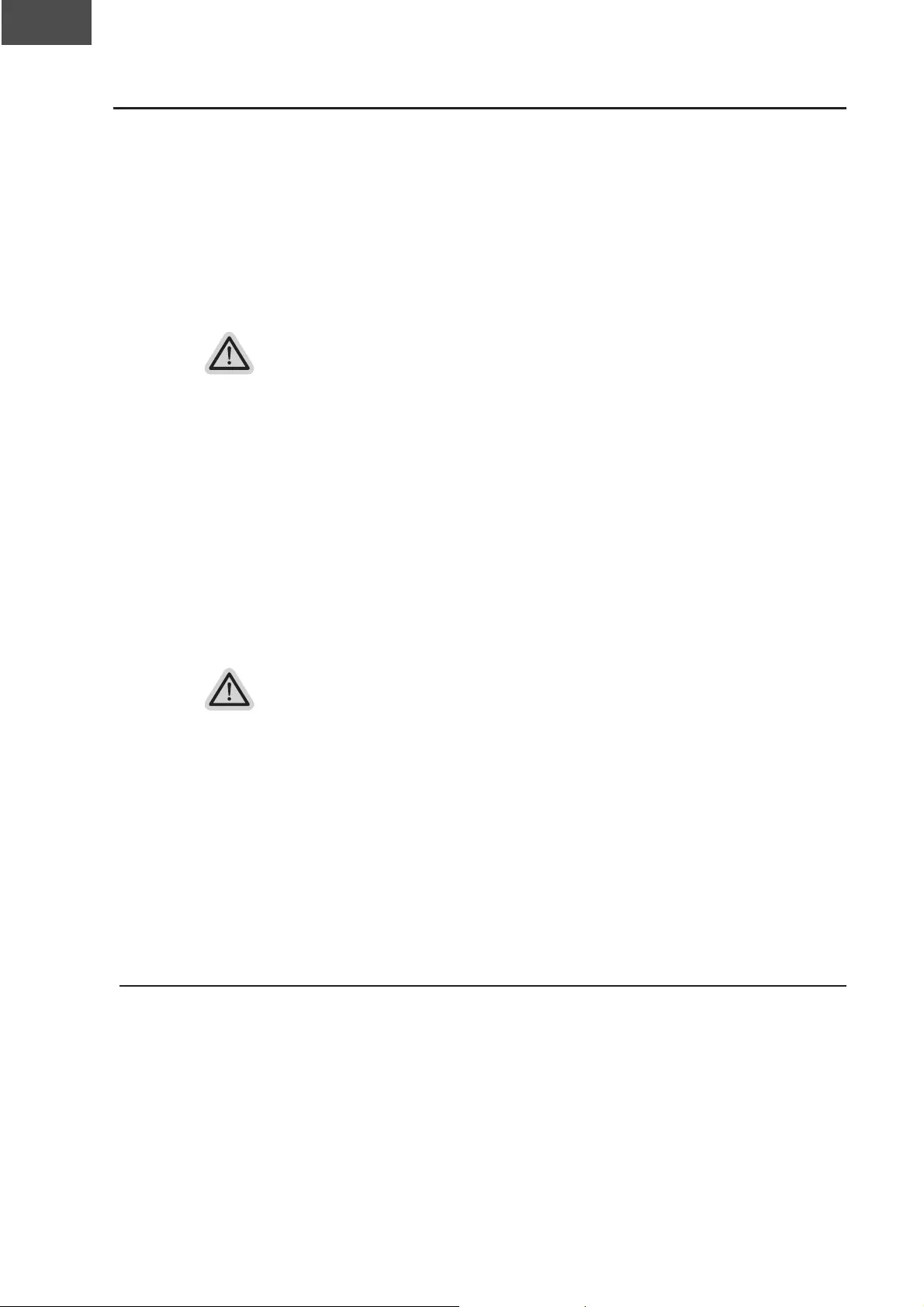
Pусский
!"
082
Инструкция По Восстановлению
Система Восстановления (Восстановление операционной
системы вашего ноутбука)
В случае возникновения проблем с операционной системой ноутбука, Вы можете
воВ случае возникновения проблем с операционной системой ноутбука, Вы можете
восстановить систему до заводских установок при помощи запасной полной версии ОС,
которая хранится в закрытом разделе базы данных вашего ноутбукасстановить систему
до заводских установок при помощи запасной полной версии ОС, которая хранится в
закрытом разделе базы данных вашего ноутбука.
ВНИМАНИЕ
y- если база данных отключена или закрытый раздел ее удален, опция
восстановления системы будет недоступна и потребуется услуга
восстановления.
yОпция восстановления системы доступна только для устройств с
предустановленной ОС. Устройства с ОС EFI SHELL не имеют доступа к
функции восстановление ОС.
Запуск функции Восстановление системы
Функция восстановления системы предустановлена перед отправкой ноутбука с завода.
Меню опций позволяет запустить функцию Восстановление системы для того, чтобы
восстановить ОС до заводских конфигураций.
Готово
Убедитесь, что ваше устройство подключено к сети. Это займет всего
несколько минут.
Приложение
■ Сервисное обслуживание:
Информацию о гарантии и сервисном обслуживании, а также сопутствующую
информацию см. на гарантийном талоне или на веб-сайте сервисного обслуживания
GIGABYTE по следующей ссылке:
https://www.gigabyte.com/Support/Laptop
■ Часто задаваемые вопросы:
Список часто задаваемых вопросов можно найти, перейдя по ссылке
https://www.gigabyte.com/Support/Faq
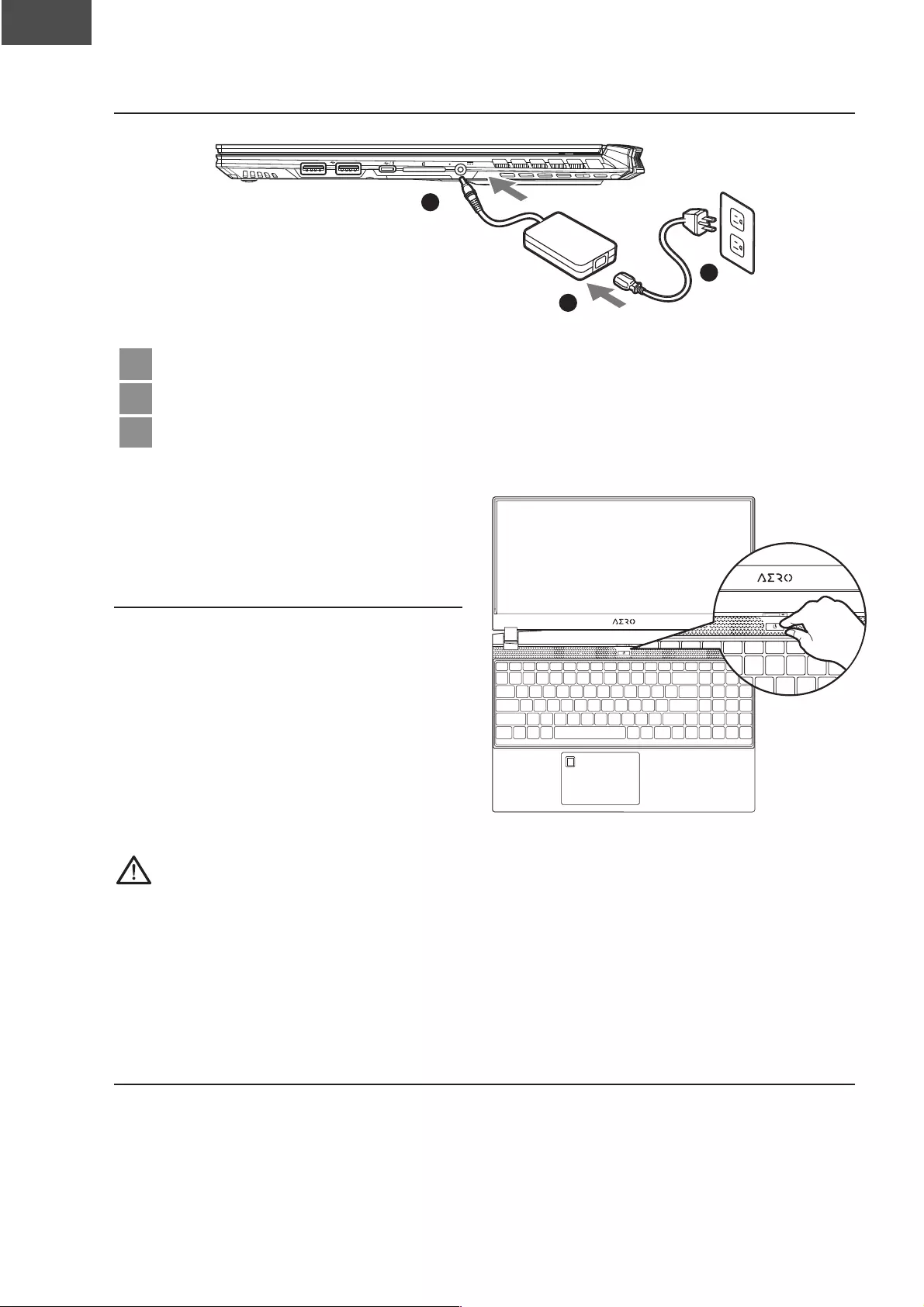
!" 简体中文
!"#
1-1. 首次使用GIGABYTE笔记本电脑
!"#$
%%
%%
&
'
(
!
"
#
1-2. 开启笔记本电脑
重要:
●
●
●
● !
!
!
1-3. 完整使用说明书
体
https://www.gigabyte.com/cn/Support
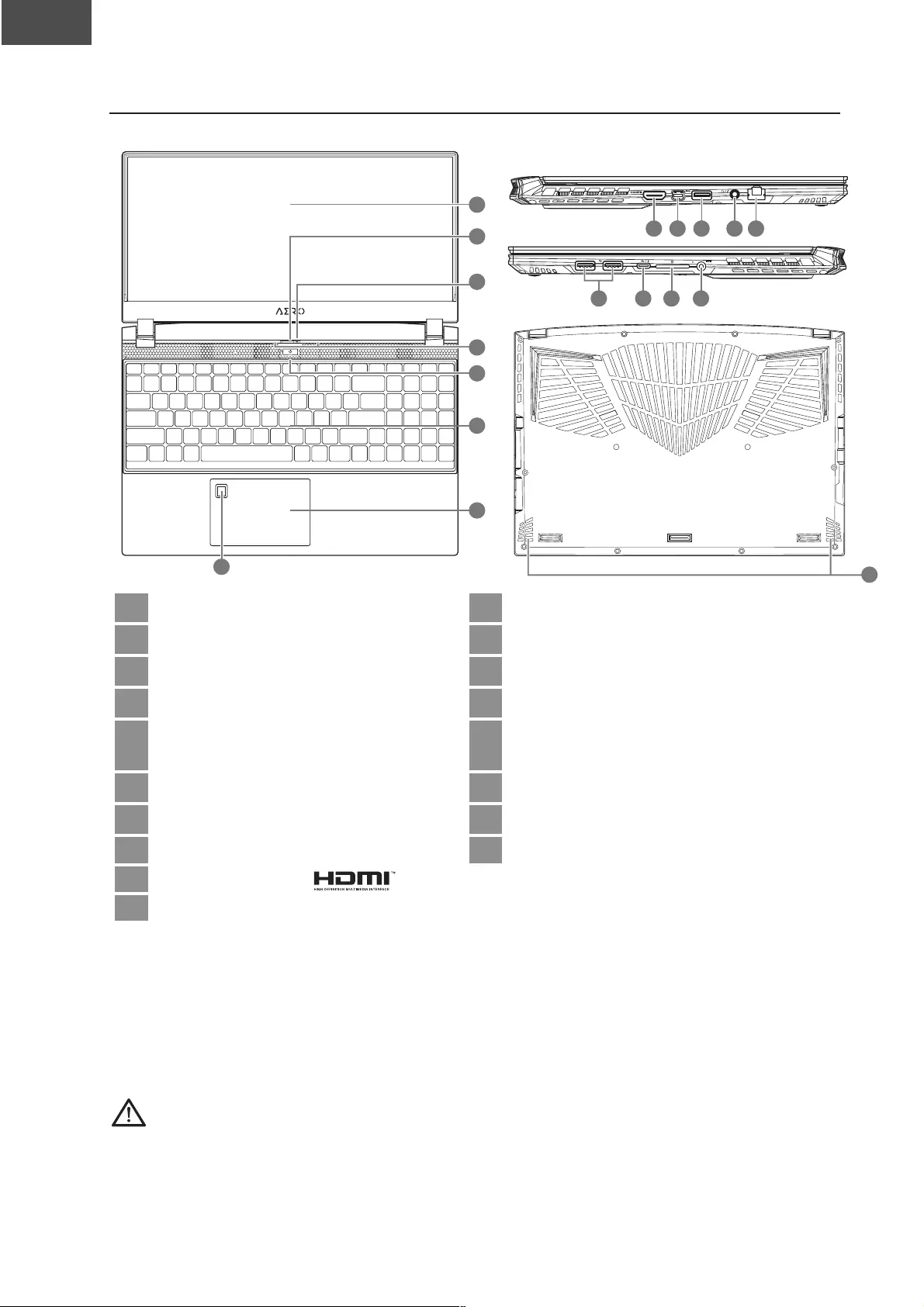
!" 简体中文
!"$
2. GIGABYTE 笔记本电脑导览
!"#$
%%
%%
%%
!" !#
!!!$%
!"#$
%%
%%
%%
!&
!"#$
%%
%%
%%
!'!( !) !*
!"#$
%%
%%
%%
&
"
#
(
!
'
)
*
! !!
" !"
# !#
( !(
' !'
) !)
* !*
& !&
%
!$
重要:
● 中中
●
●
● !
!
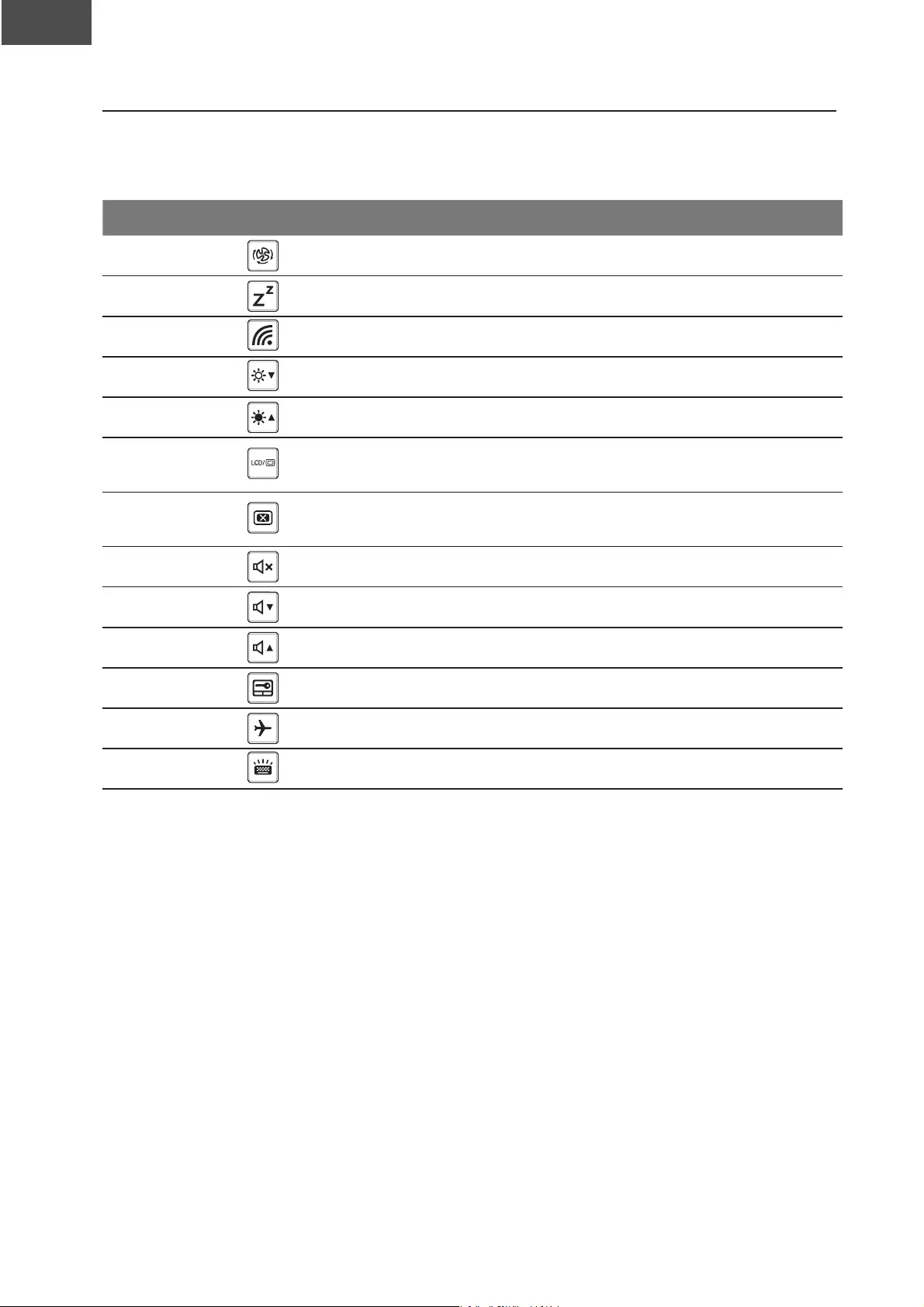
!" 简体中文
!"%
+,-./0
+,-+!
+,-+"
+,-+#
+,-+(1111
+,-+'1111
+,-+)111
+,-+*111
+,-+&111
+,-+%111
+,-+!$1
+,-+!!1
+,-/2345
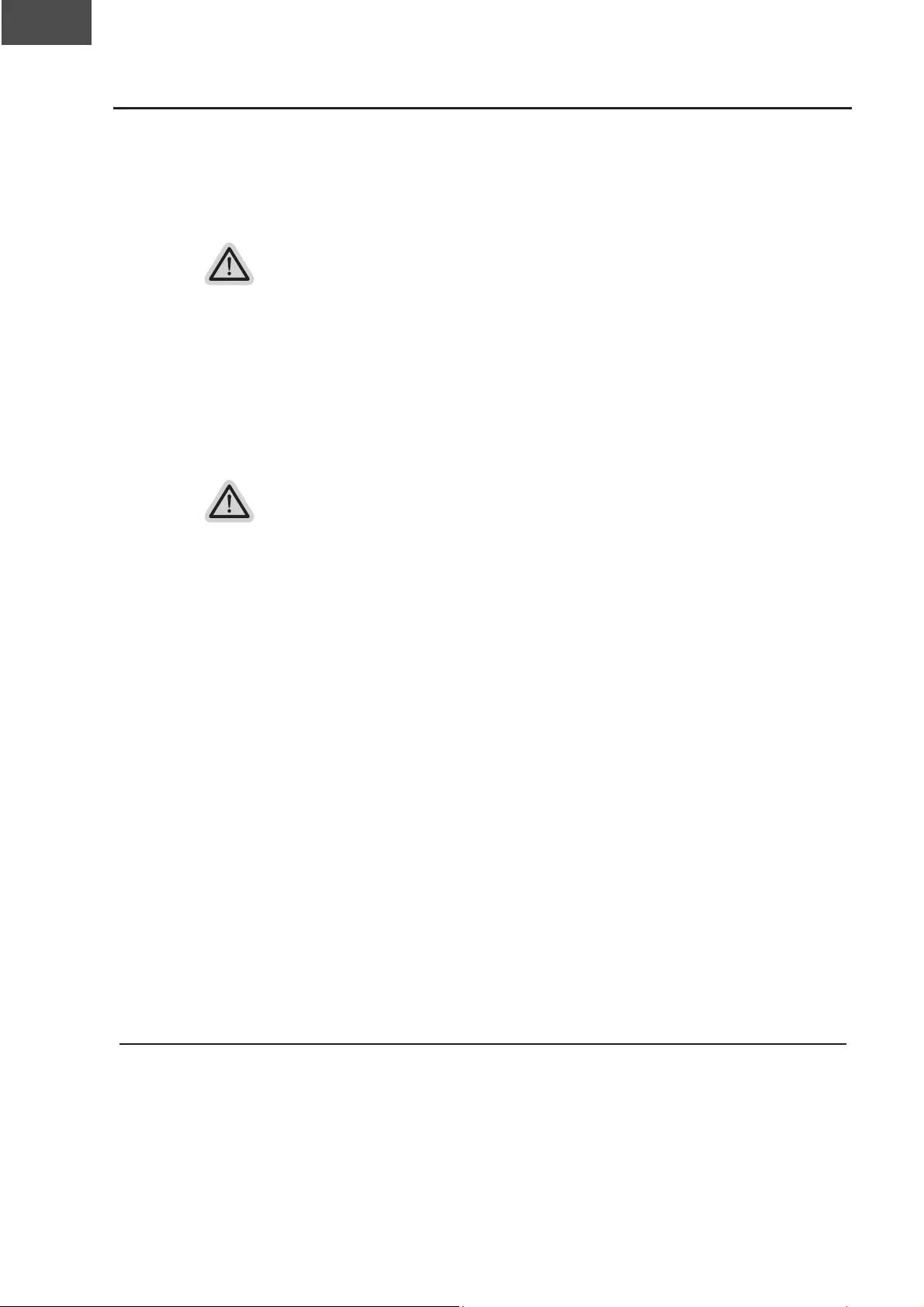
!" 简体中文
!"&
y
y
■
677289::;;;<=>=3?@75<4,:/A22BC7:D327B2
■
677289::;;;<=>=3?@75<4,:/A22BC7:+3E
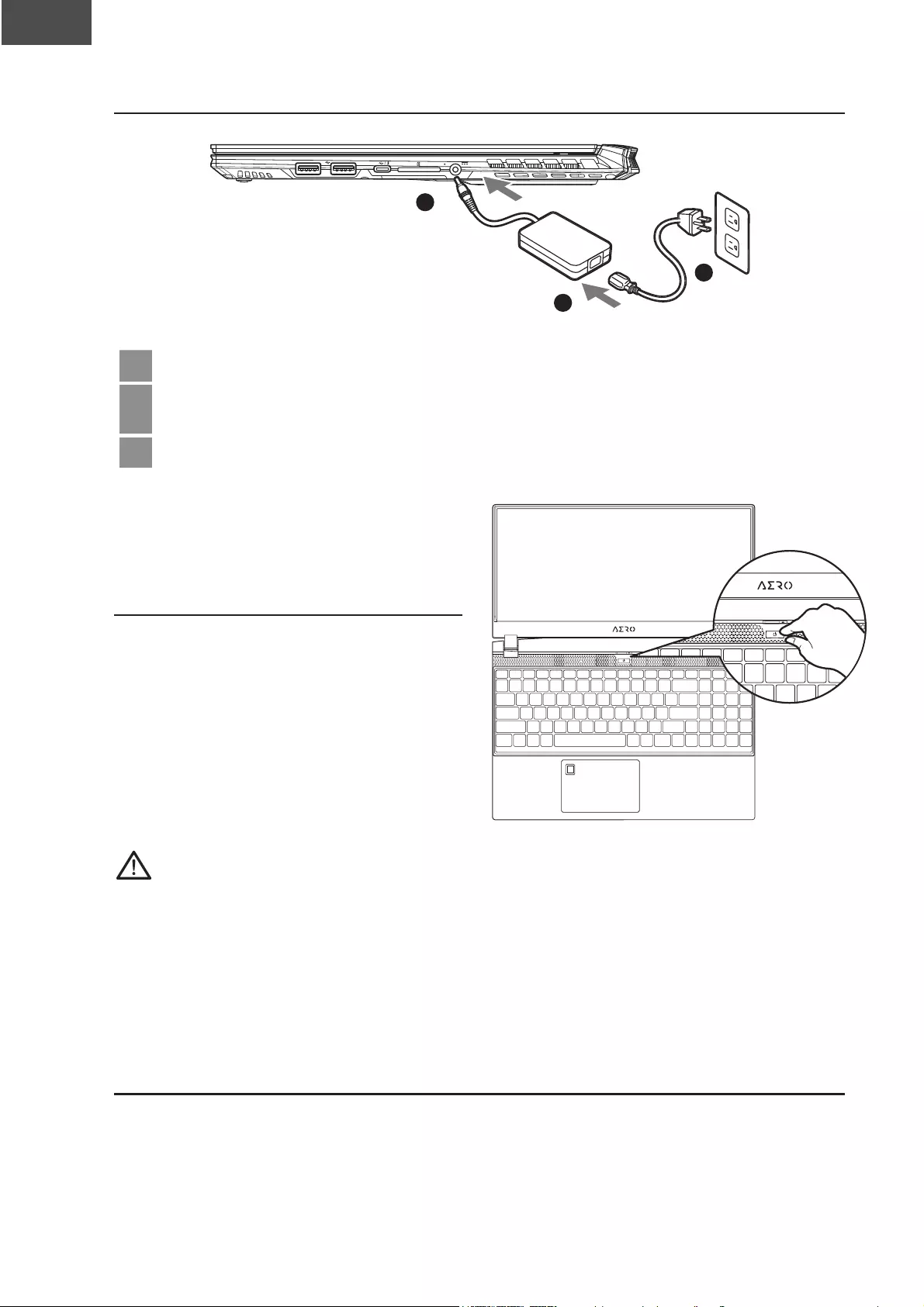
Cрпски
!"
!"#
1-1. Korišćenje GIGABYTE notebook računara po prvi put
!"#$
%%
%%
&
'
(
!Povežite kabl za napajanje sa adapterom naizmenične struje.
"Povežite adapter naizmenične struje sa ulaznim priključkom jednosmerne
struje (DC-in) na desnoj strani notebook računara.
#Povežite kabl za napajanje sa strujnom utičnicom.
1-2. Uključivanje napajanja
Nakon što uključite notebook računar po prvi
put, ne isključujte ga sve dok se ne završi
konguracija operativnog sistema. Uzmite
u obzir da dugme za jačinu zvuka neće
funkcionisati dok se ne završi podešavanje
operativnog sistema Windows®.
VAŽNO:
● Uverite se da je vaš notebook računar povezan sa uzemljenim adapterom za napajanje pre nego što ga prvi put uključite.
● Kada koristite notebook računar u režimu adaptera za napajanje, strujna utičnica mora biti blizu uređaja i lako dostupna.
● Pronađite oznaku sa ulaznom/izlaznom specifikacijom na notebook računaru i uverite se da se slaže sa informacijama o
ulaznoj/izlaznoj specifikaciji na adapteru za napajanje. Neki modeli notebook računara možda imaju više specifikacija izlazne
struje, na osnovu dostupnog SKU-a.
● Informacije o adapteru za napajanje:
- Ulazni napon: 100-240 Vac
- Ulazna frekvencija: 50-60 Hz
- Specifikacija izlaznog napona: 19,5 V, 11,8 A
1-3. Puno uputstvo za upotrebu
Za dodatna uputstva za upotrebu i uputstvo za korišćenje softvera pogledajte vezu ispod:
https://www.gigabyte.com/Support
* Specikacije i izgled proizvoda se mogu razlikovati u zavisnosti od zemlje. Preporučujemo da kod lokalnih prodavaca proverite
specikacije i izgled proizvoda koji su dostupni u vašoj zemlji.
* Iako se trudimo da obezbedimo najpreciznije i sveobuhvatne informacije u trenutku objavljivanja, zadržavamo pravo da izvršimo
promene bez prethodnog obaveštenja.
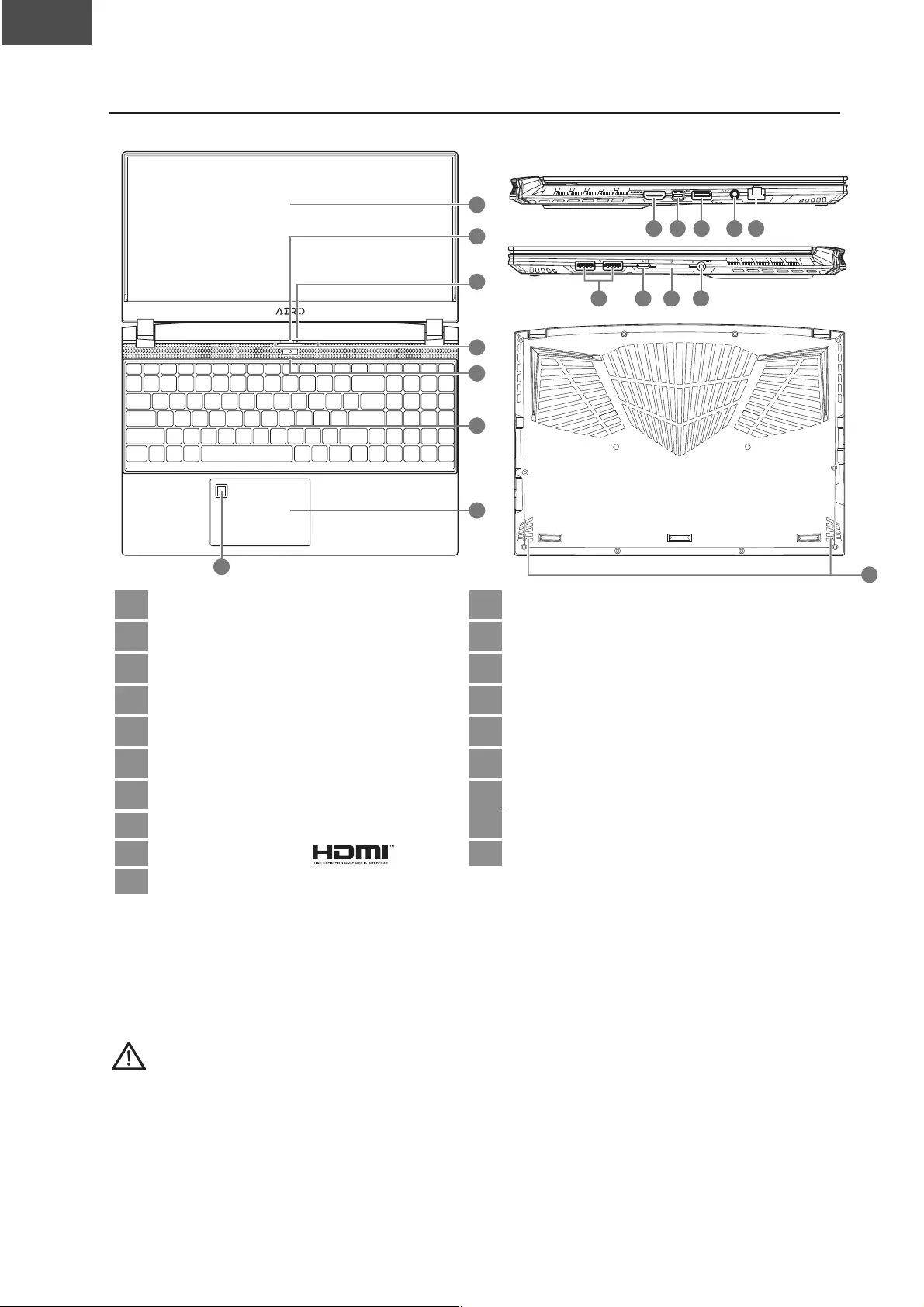
Cрпски
!"
!""
2. Vodič za GIGABYTE notebook računar
!"#$
%%
%%
%%
!" !#
!!!$%
!"#$
%%
%%
%%
!&
!"#$
%%
%%
%%
!'!( !) !*
!"#$
%%
%%
%%
&
"
#
(
!
'
)
*
!Ekran !! Porta USB 3.2 (USB tipo A)
"Zaslon veb-kamere !" Kombinovani audio priključak
#Veb-kamera !# Porta Mrežni (LAN)
(Mikrofon !( Porta USB 3.2 (USB tipo A)
'Dugme za napajanje !' Porta Thunderbolt 4 (USB tipo C)
)Tastatura !) Čitač SD kartica (UHS-II)
*Senzor otisaka prstiju !* Ulazni priključak za napajanje
jednosmernom strujom (DC)
&Tačped
%Porta HDMI 2.1!& Zvučnik
!$ Porta Mini Display 1.4
VAŽNO:
● Ne uklanjajte ugrađenu litijumsku bateriju. Za sve potrebe servisiranja obratite se svom lokalnom GIGABYTE ovlašćenom
servisnom centru.
● Ne postavljajte notebook računar na nagnutu površinu ili na mesto gde dolazi do vibracija ili izbegavajte da koristite note-
book računar na takvim mestima tokom dužeg vremenskog perioda. To povećava rizik od kvara ili nastanka oštećenja na
proizvodu.
● Ne skladištite i ne koristite notebook računar na direktnom sunčevom svetlu ili lokacijama s temperaturom većom od 45 °C
(112 °F), npr. unutar vozila. Postoji rizik od širenja i smanjenja radnog veka litijum-jonske baterije.
● Ne koristite notebook računar na slabo provetrenim mestima, npr. na posteljini ili na jastuku itd. i ne koristite ga na mestima
kao što je soba sa podnim grejanjem, jer to može dovesti do pregrevanja računara. Pazite da otvori za ventilaciju na note-
book računaru (sa strane ili s donje strane) ne budu blokirani, posebno u takvim okruženjima. Ako su otvori blokirani, to
može da bude opasno i dovede do pregrevanja notebook računara.
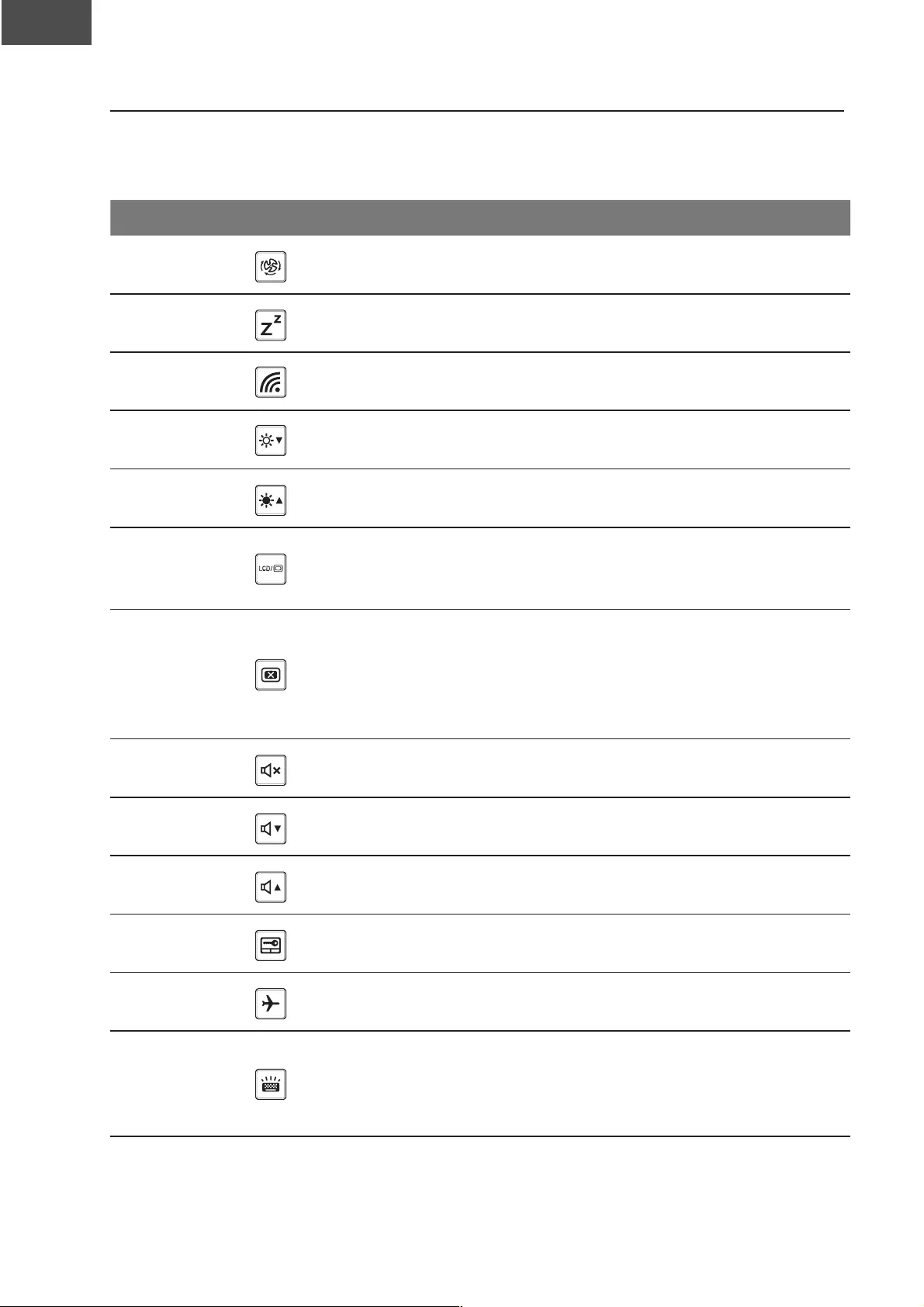
Cрпски
!"
089
Prečice
Računar koristi prečice ili kombinacije tastera za pristup većini kontrola računara, kao što su
osvetljenost ekrana i jačina zvuka. Da biste aktivirali prečice, pritisnite i držite taster <Fn> pre
nego što pritisnete drugi taster u kombinaciji prečice.
Prečica Funkcija Opis
Fn+ESC Maksimalna brzina
ventilatora
Za povećanje brzine ventilatora na
100%
Fn+F1 Spavanje Prebacivanje računara u režim
spavanja.
Fn+F2 Bežična mreža Omogućava/onemogućava funkciju
bežične LAN mreže.
Fn+F3 Smanjenje
osvetljenosti Smanjuje se osvetljenost ekrana.
Fn+F4 Povećanje
osvetljenosti Povećava se osvetljenost ekrana.
Fn+F5 Prebacivanje ekrana
Prebacivanje izlaza ekrana između
ekrana i spoljnjeg monitora (ako je
povezan) ili oboje.
Fn+F6
Prebacivanje
prikaza na ekranu ili
zaključavanje (samo
za UHD OLED
ekrane)
Uključivanje i isključivanje prikaza
na ekranu ili zaključavanje vašeg
računara ili prebacivanje naloga
Fn+F7 Prebacivanje
zvučnika Uključivanje i isključivanje zvučnika.
Fn+F8 Smanjenje jačine
zvuka Smanjuje se jačina zvuka.
Fn+F9 Povećanje jačine
zvuka Povećava se jačina zvuka.
Fn+F10 Uključivanje/
isključivanje tačpeda Uključivanje i isključivanje tačpeda.
Fn+F11 Režim rada u avionu Omogućavanje/onemogućavanje
funkcije režima rada u avionu.
Fn+Space
Uključivanje/
isključivanje
pozadinskog
osvetljenja tastature
Uključivanje i isključivanje
pozadinskog osvetljenja tastature.
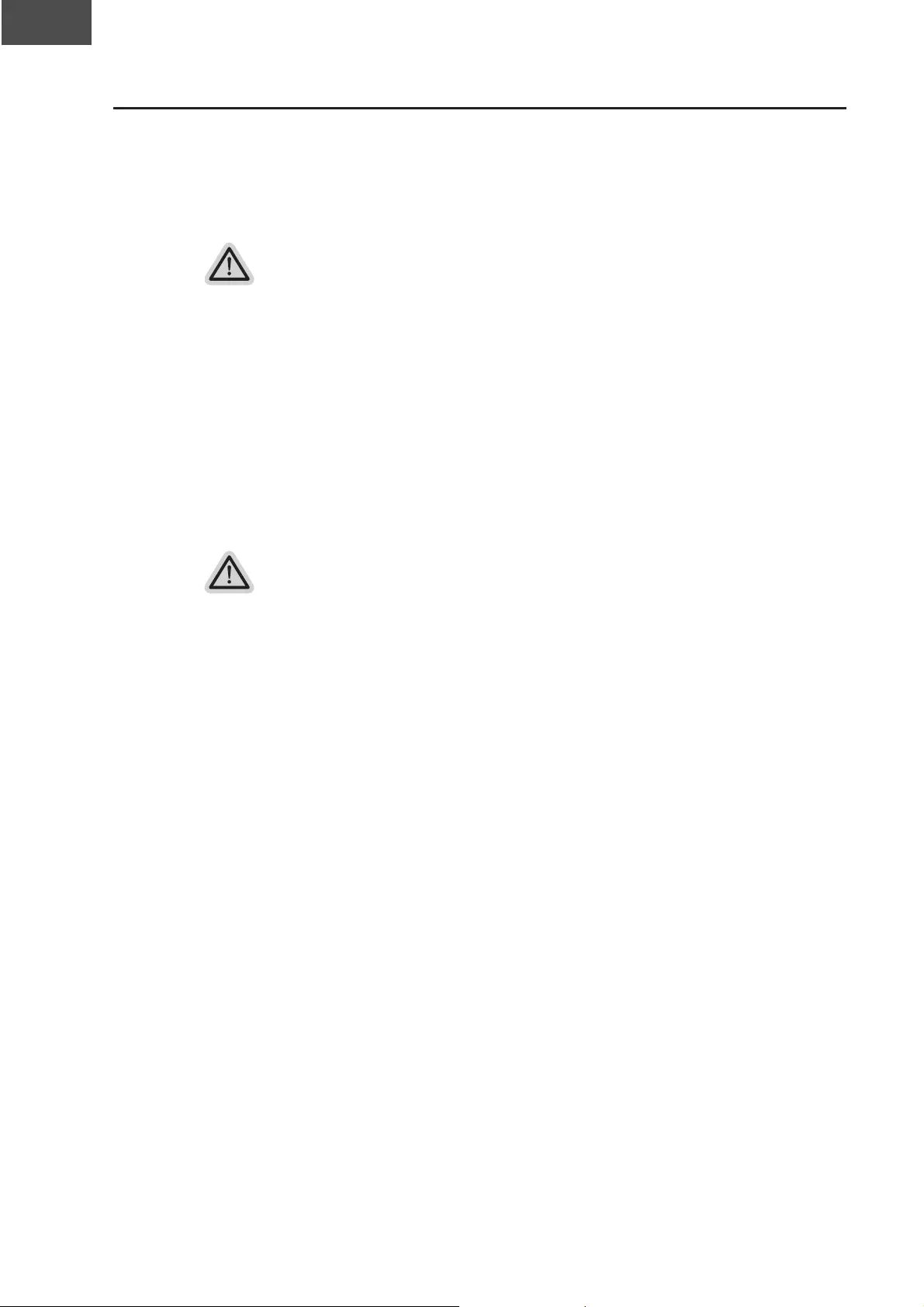
Cрпски
!"
090
Vodič za oporavak
Oporavak sistema (oporavak operativnog sistema vašeg laptopa)
U slučaju problema sa operativnim sistemom laptopa, skladište laptopa ima skrivenu
particiju koja sadrži potpunu rezervnu sliku operativnog sistema koja se može iskoristiti za
vraćanje sistema na fabrički podrazumevane postavke.
Napomena
yAko je skladište promenjeno ili je particija izbrisana, opcija oporavka više neće
biti dostupna i biće potrebna usluga oporavka.
yFunkcija oporavka dostupna je samo na uređajima sa unapred instaliranim
operativnim sistemom. Uređaji sa operativnim sistemom EFI SHELL nemaju
funkciju oporavka.
Pokretanje oporavka sistema
Funkcija oporavka sistema je unapred instalirana, pre nego što se laptop isporuči iz
fabrike. Meni opcije vam omogućava da pokrenete alatku za oporavak operativnog sistema
Windows da biste ponovo instalirali operativni sistem na fabrički podrazumevane postavke.
Kratki uvod u nastavku će vam pokazati kako da pokrenete alatku za oporavak i vratite vaš
sistem.
Sve je spremno
Uverite se da je vaš računar uključen. Ovo će potrajati nekoliko minuta.
Dodatak
■ Garancija i servisiranje:
Informacije o garanciji i servisiranju i srodne informacije potražite na garantnom listu ili
GIGABYTE veb-lokaciji za servisiranje na vezi ispod:
https://www.gigabyte.com/Support/Laptop
■ FAQ :
FAQ (Najčešća pitanja) – pogledajte vezu ispod:
https://www.gigabyte.com/Support/Faq
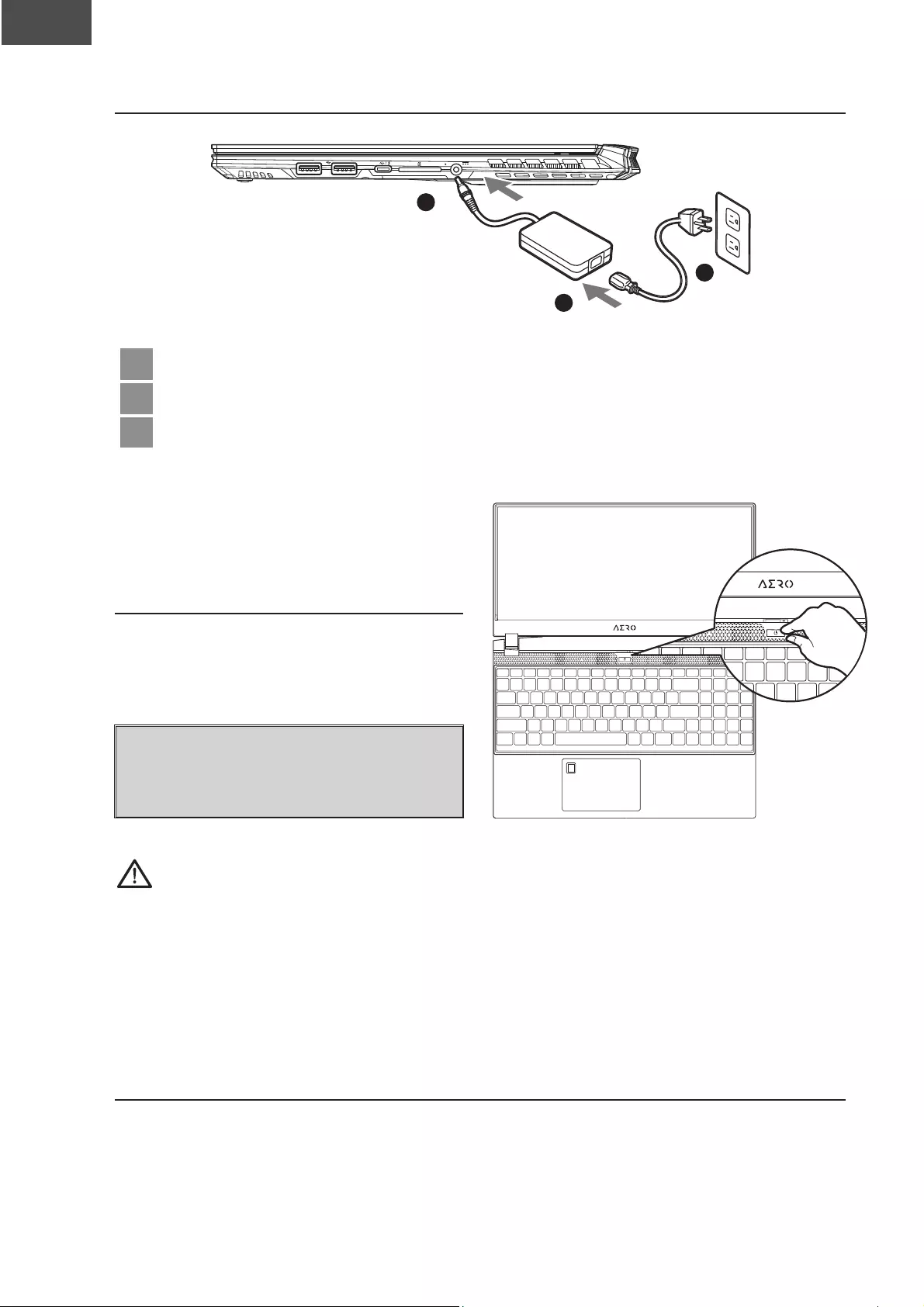
!"
!"#
繁體中文
1-1. 首次使用GIGABYTE筆記型電腦
!"#$
%%
%%
&
'
(
!
"
#
1-2. 開啟筆記型電腦
重要:
●
●
●
●
1-3. 完整使用說明書
體
https://www.gigabyte.com/tw/Support
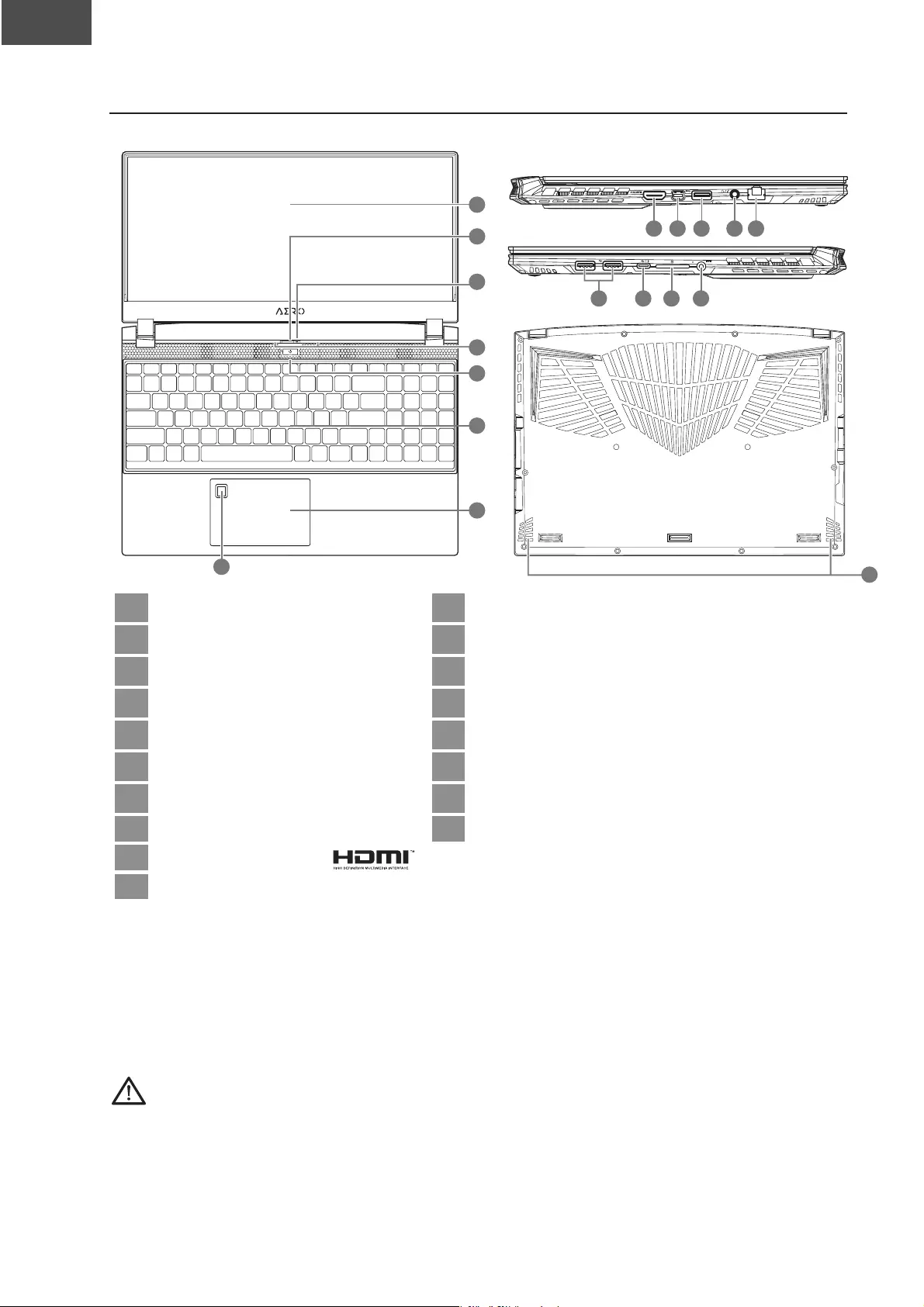
!"
!"$
繁體中文
2. GIGABYTE 筆記型電腦導覽
!"#$
%%
%%
%%
!" !#
!!!$%
!"#$
%%
%%
%%
!&
!"#$
%%
%%
%%
!'!( !) !*
!"#$
%%
%%
%%
&
"
#
(
!
'
)
*
! !!
" !"
# !#
( !(
' !'
) !)
* !*
& !&
%
!$
警告:
● 中中
●
●
●
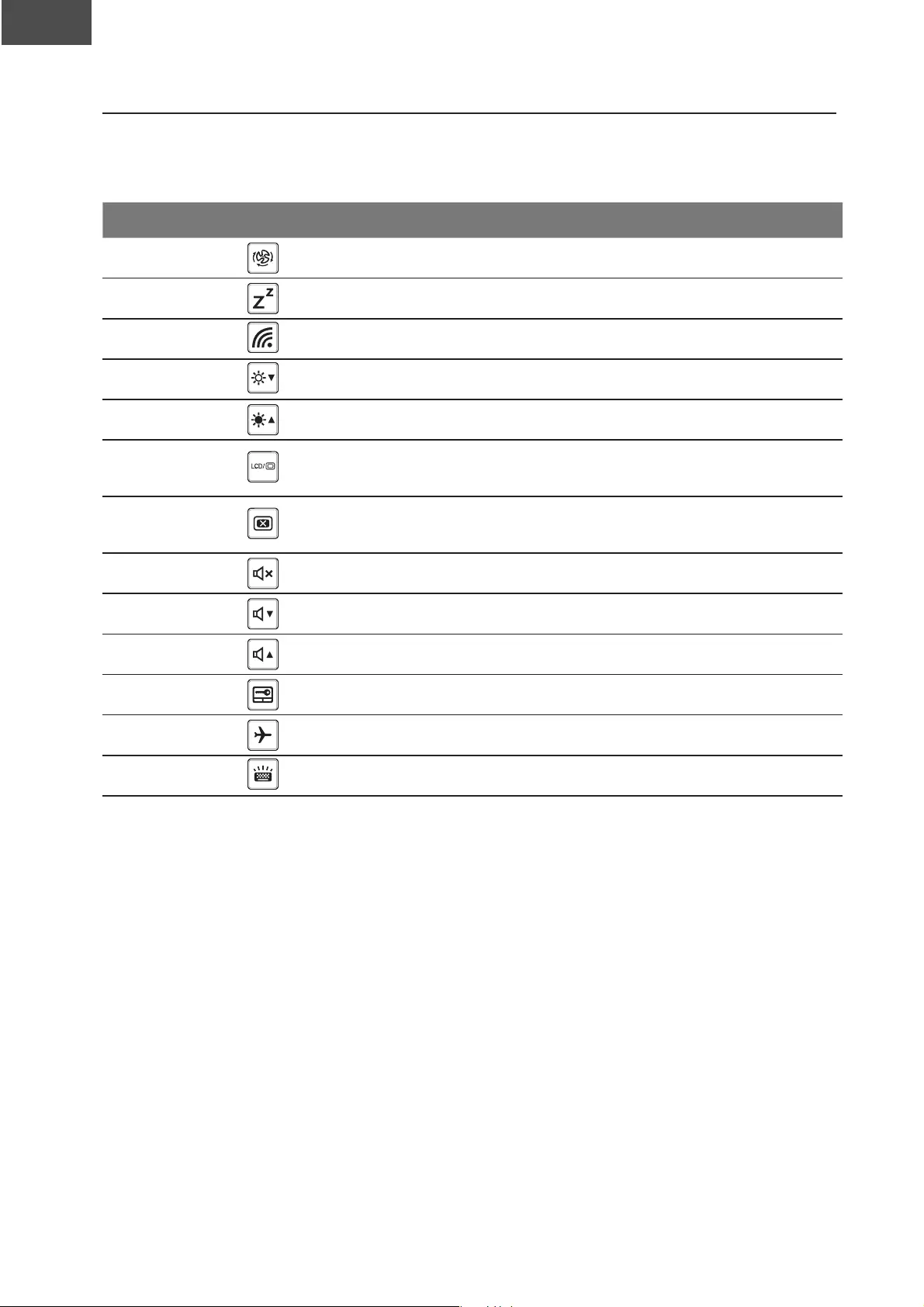
!"
!"%
繁體中文
+,-./0
+,-+!
+,-+"
+,-+#
+,-+(1111
+,-+'1111
+,-+)111
+,-+*111
+,-+&111
+,-+%111
+,-+!$1
+,-+!!1
+,-/2345
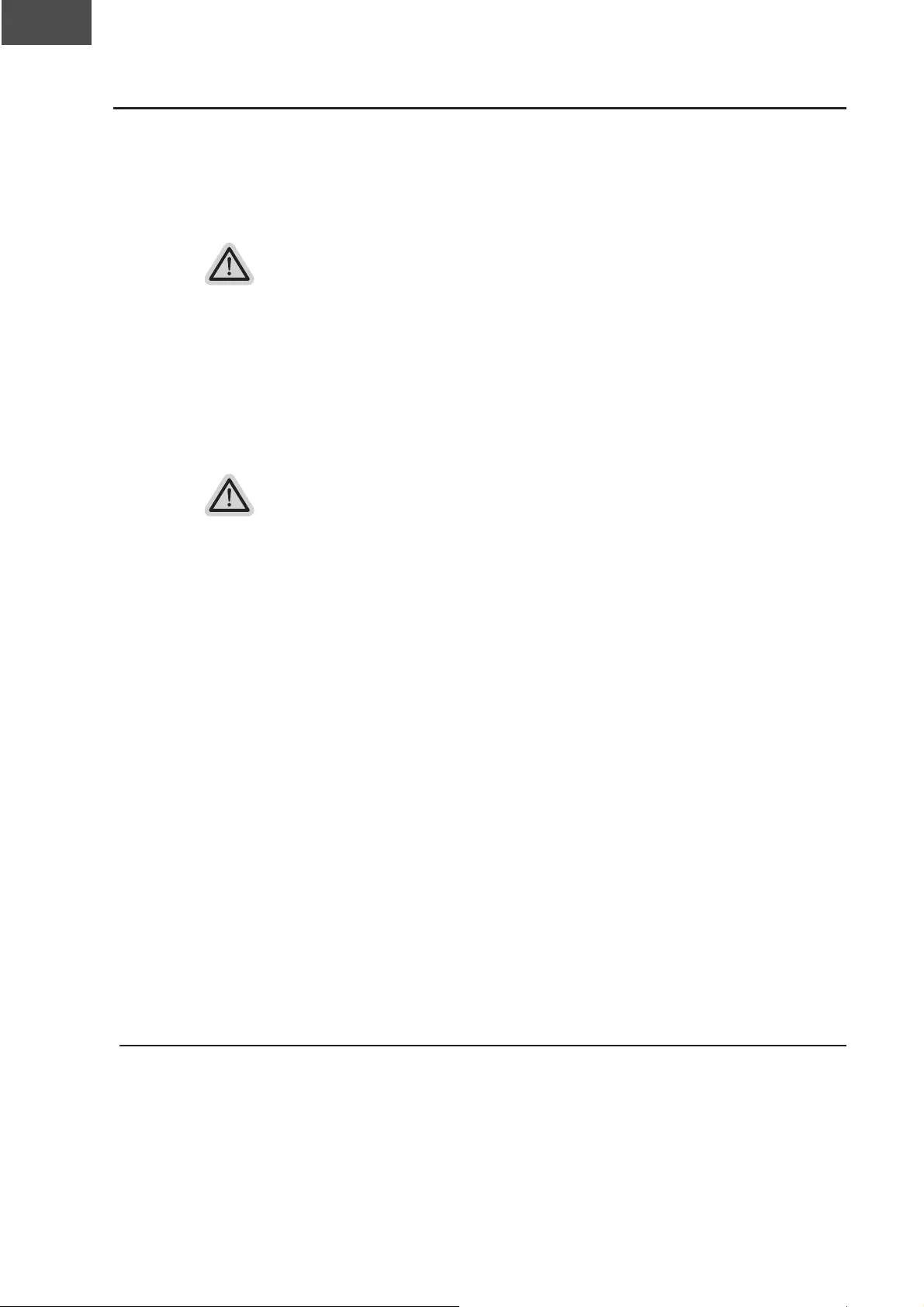
!"
!"&
繁體中文
系統還原使用說明
系統還原(修復您的筆記型電腦作業系統)
注意
y中
y
啟動系統還原
執行還原前請注意
■
677289::;;;<=>=3?@75<7;:/A22BC7:D327B2
■
677289::;;;<=>=3?@75<4BE:7;:/A22BC7:+3F
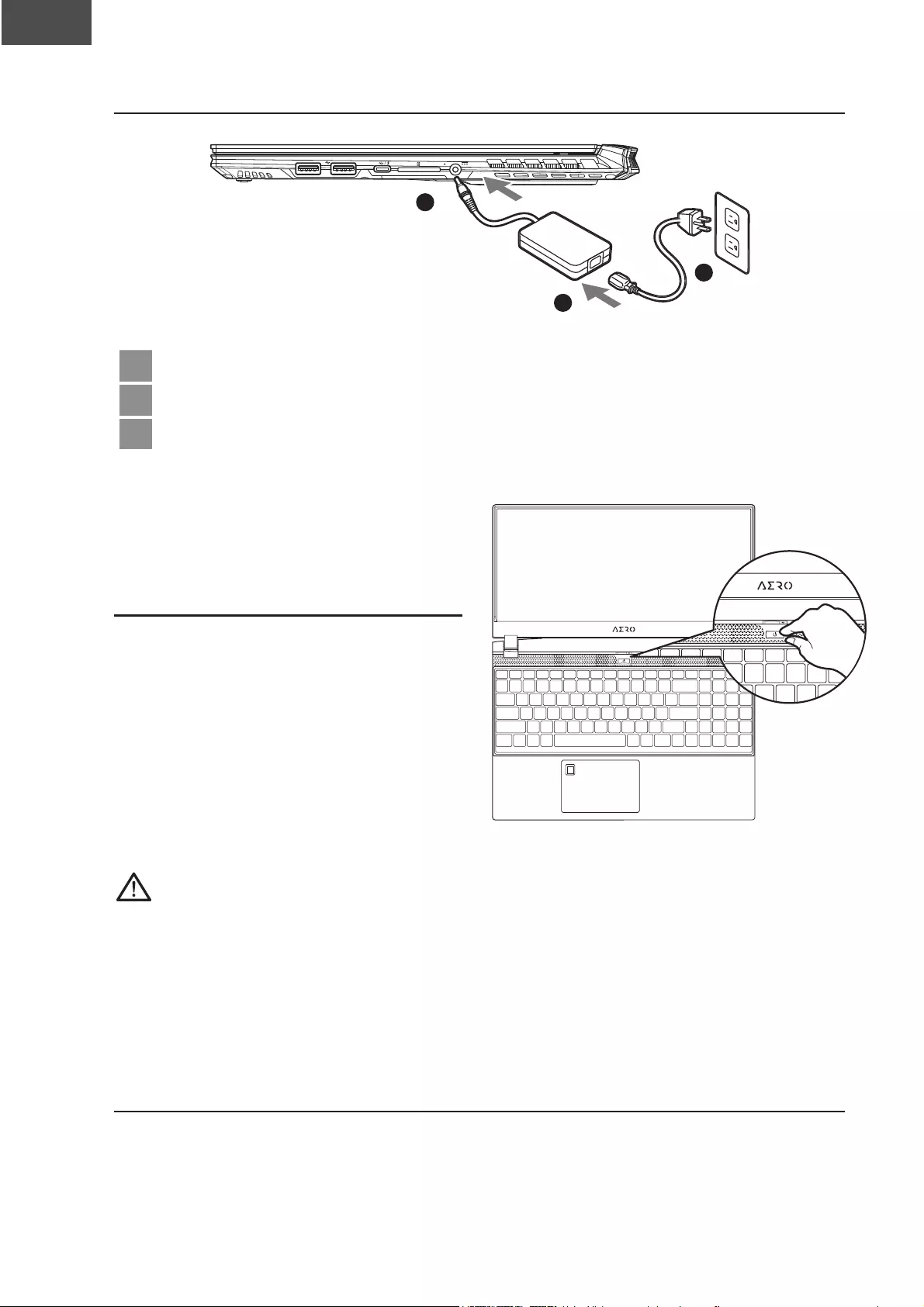
Türkçe
!"
!"#
1-1. GIGABYTE Dizüstü Bilgisayarı İlk Kez Kullanma
!"#$
%%
%%
&
'
(
!Güç kablosunu AC adaptörüne bağlayın.
"AC adaptörünü dizüstü bilgisayarın sağ tarafındaki DC giriş jakına bağlayın.
#Güç kablosunu elektrik prizine bağlayın.
1-2. Gücü Açma
Dizüstü bilgisayarı ilk kez açtıktan
sonra, işletim sistemi yapılandırılana
kadar kapatmayın. Windows®
Kurulumu tamamlanana kadar ses
düzeyinin çalışmayacağını lütfen
unutmayın.
ÖNEMLİ:
● İlk kez açmadan önce dizüstü bilgisayarınızın topraklanmış bir güç adaptörüne bağlı olduğundan emin olun.
● Dizüstü bilgisayarınızı güç adaptörü modunda kullanırken, priz çıkışı üniteye yakın ve kolayca erişilebilir olmalıdır.
● Dizüstü Bilgisayarınızdaki giriş/çıkış işaretini bulun ve güç adaptörünüzdeki giriş/çıkış derecelendirme bilgileriyle eşleştiğinden emin
olun. Bazı Dizüstü Bilgisayar modellerinde, mevcut SKU’ya göre birden fazla derecelendirme çıkış akımı olabilir.
● Güç adaptörü bilgileri:$
- Giriş gerilimi: 100-240 Vac$
- Giriş frekansı: 50-60 Hz$
- Değerlendirme çıkış voltajı: 19,5V, 11,8A
1-3. Tam Kullanım Kılavuzu
İlave kullanım kılavuzları ve yazılım talimatları için lütfen aşağıdaki bağlantıya bakın:
https://www.gigabyte.com/Support
* Ürün özellikleri ve ürün görünümü ülkeden ülkeye farklılık gösterebilir. Ülkenizde bulunan ürünlerin teknik özellikleri ve görünümü
için yerel bayilerinize danışmanızı tavsiye ederiz.
* Yayın anında en doğru ve kapsamlı bilgileri sunmaya çalışsak da, önceden haber vermeksizin değişiklik yapma hakkımızı saklı
tutuyoruz.
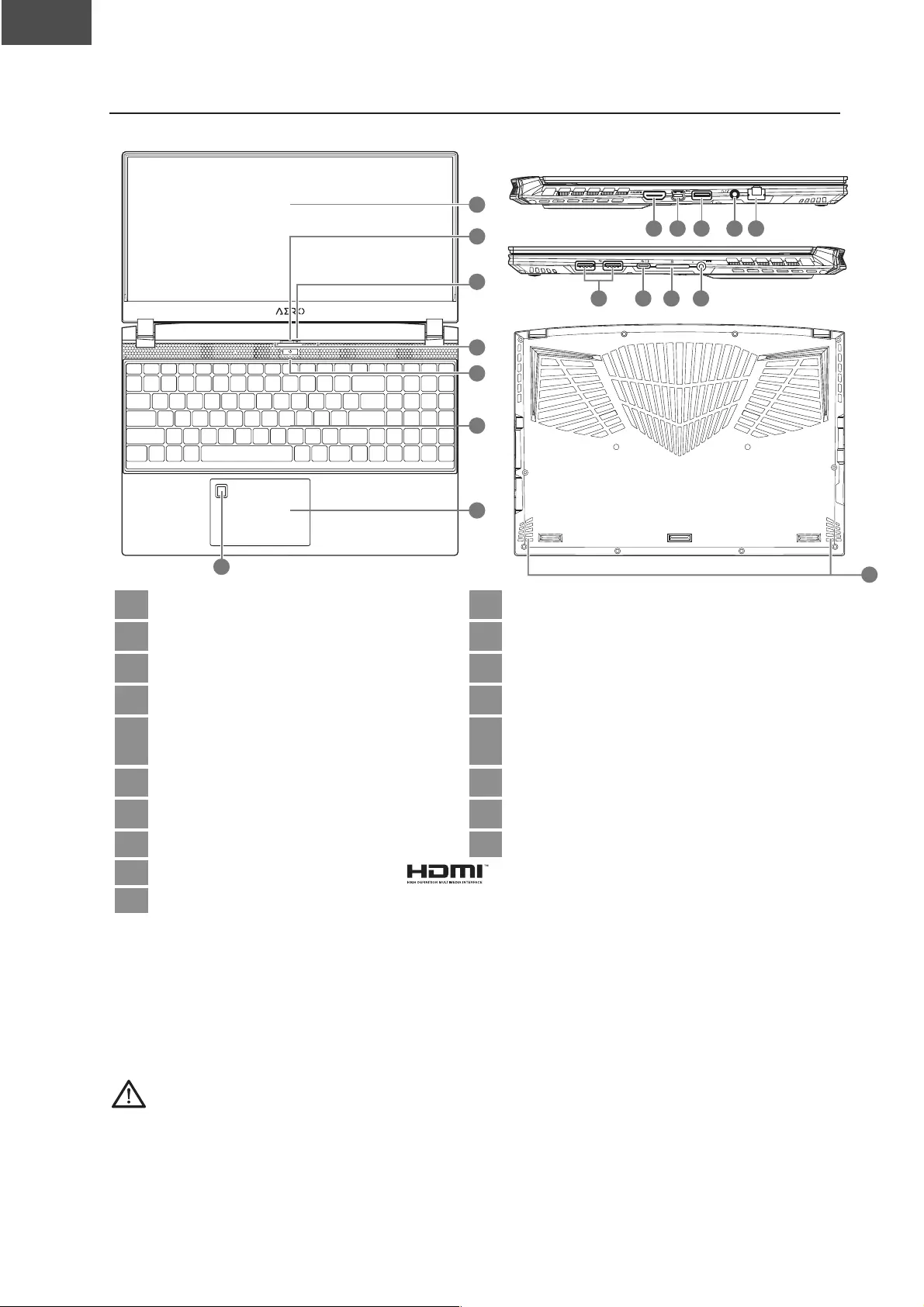
Türkçe
!"
096
2. GIGABYTE Dizüstü Bilgisayar Turu
!"#$
%%
%%
%%
!" !#
!!!$%
!"#$
%%
%%
%%
!&
!"#$
%%
%%
%%
!'!( !) !*
!"#$
%%
%%
%%
&
"
#
(
!
'
)
*
!%&'()*($+,)-./ !! USB 3.2 Bağlantı Noktası (USB tip A)
"Web Kamerası Kapağı !" Birleşik Ses Jakı
#Web kamerası !# Ethernet Bağlantı Noktası (LAN)
(Mikrofon !( USB 3.2 Bağlantı Noktası (USB tip A)
'Güç Düğmesi !' Thunderbolt 4 Bağlantı Noktası (USB
tip-C)
)Tuş takımı !) SD Kart okuyucu (UHS-II)
*Parmak İzi Sensörü !* Güç Giriş Bağlantı Noktası (DC)
&Dokunmatik yüzey !& Hoparlör
%HDMI 2.1 Bağlantı Noktası
!$ Mini Ekran 1.4 Bağlantı Noktası
ÖNEMLİ:
● Yerleşik lityum pili çıkarmayın. Herhangi bir servis ihtiyacı için, lütfen yerel GIGABYTE Yetkili Servis Merkezi ile iletişime geçin.
● Dizüstü Bilgisayarı eğimli veya titreşime açık bir yere kurmayın veya Dizüstü Bilgisayarı bu konumda uzun süre kullanmaktan kaçının.
Bu, üründe bir arıza veya hasar oluşma riskini artırır.
● Dizüstü PC’yi doğrudan güneş ışığında veya bir aracın içi gibi sıcaklığın 45 °C’yi aştığı yerlerde saklamayın ve kullanmayın. Lityum
iyon pilin genişlemesi ve eskimesi tehlikesi vardır.
● Dizüstü PC’yi yatak takımı, yastık veya minder gibi kötü havalandırılan bir yerde kullanmayın ve bilgisayarın aşırı ısınmasına neden
olabileceğinden yerden ısıtmalı oda gibi yerlerde kullanmayın. Dizüstü PC havalandırma delikleri (yanda veya altta) özellikle bu
ortamlarda engellenmez. Havalandırma delikleri tıkanırsa tehlikeli olabilir ve Dizüstü PC’nin aşırı ısınmasına neden olabilir.
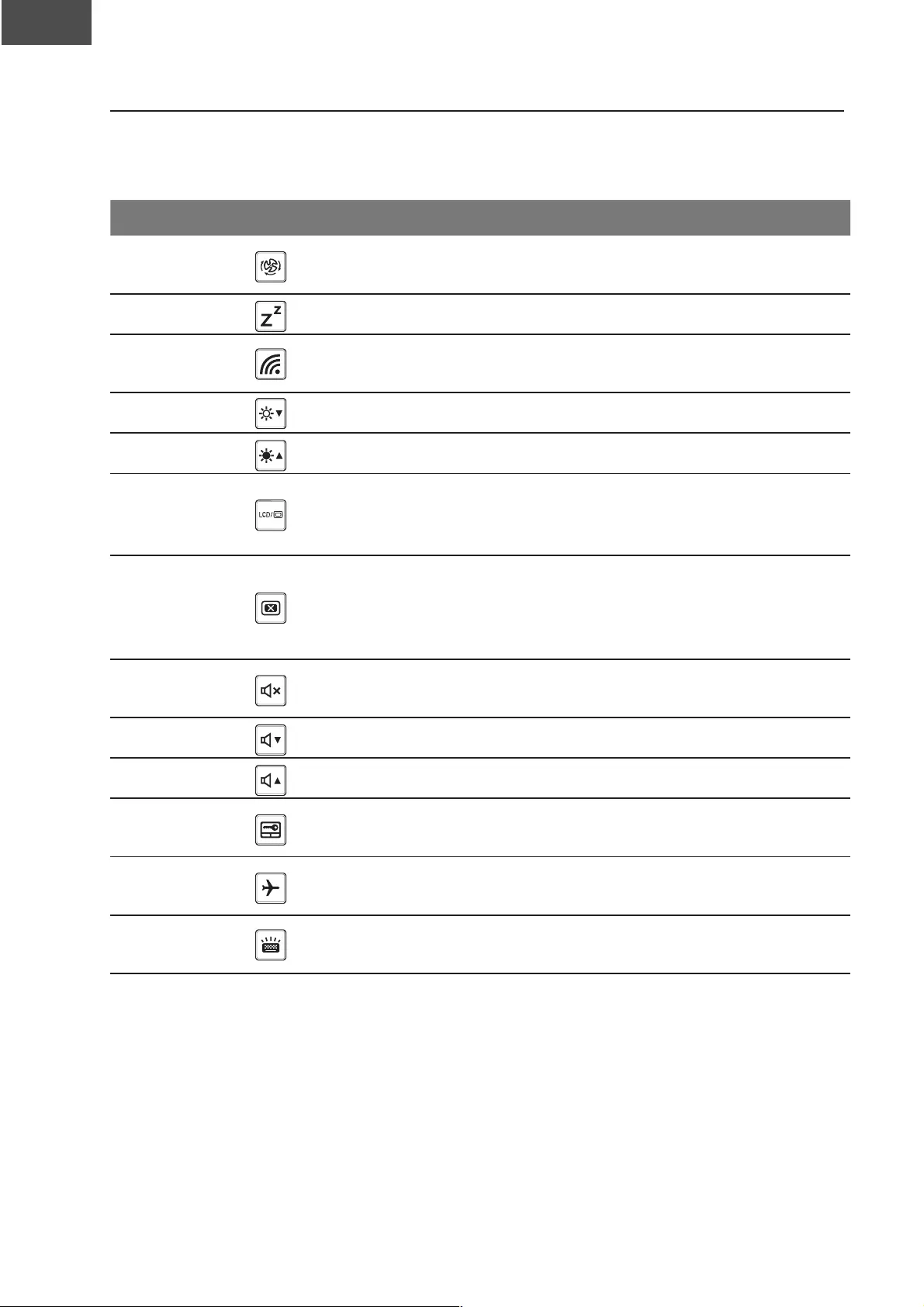
Türkçe
!"
!"0
Kısayol tuşları
Bilgisayar, ekran parlaklığı ve ses çıkışı gibi bilgisayarın birçok denetimine erişmek için
kısayol tuşlarını veya tuş kombinasyonlarını kullanır. Kısayol tuşlarını etkinleştirmek
için,kısayol kombinasyonundaki diğer tuşa basmadan önce <Fn> tuşuna basın.
Kısayol tuşu Fonksiyon Açıklama
Fn+ESC Fan Hızını En Üst
Düzeye Çıkarın Fan hızını %100'e çıkarmak için
Fn+F1 Uyku Bilgisayarı Uyku moduna getirin.
Fn+F2 Kablosuz LAN Kablosuz LAN işlevini etkinleştirir/
devre dışı bırakır.
Fn+F3 Parlaklığı Azalt Ekran parlaklığını azaltır.
Fn+F4 Parlaklığı Arttır Ekran parlaklığını artırır.
Fn+F5 Ekran Açma/
Kapatma
Görüntü çıkışını görüntü ekranı,
harici monitör (bağlıysa) ve ikisi
arasında değiştirin.
Fn+F6
12',)$%&'()*($
Değiştirme veya
Kilitleme (Yalnızca
UHD OLED Panel)
Ekran görüntüsünü açın ve kapatın
veya PC'nizi kilitler veya hesapları
değiştirir
Fn+F7 Hoparlör Açma/
Kapatma Hoparlörü açar ve kapatır.
Fn+F8 Sesi Azalt Ses seviyesini azaltır.
Fn+F9 Sesi Aç Ses seviyesini artırır.
Fn+F10 Dokunmatik Yüzey
Açma/Kapatma
Dahili dokunmatik yüzeyi açar ve
kapatır.
Fn+F11 Uçak Modu Uçak Modu işlevini etkinleştirir/devre
dışı bırakır.
Fn+Space Klavye Arka Işık
Açma/Kapatma Klavye arka ışığını açar ve kapatır.
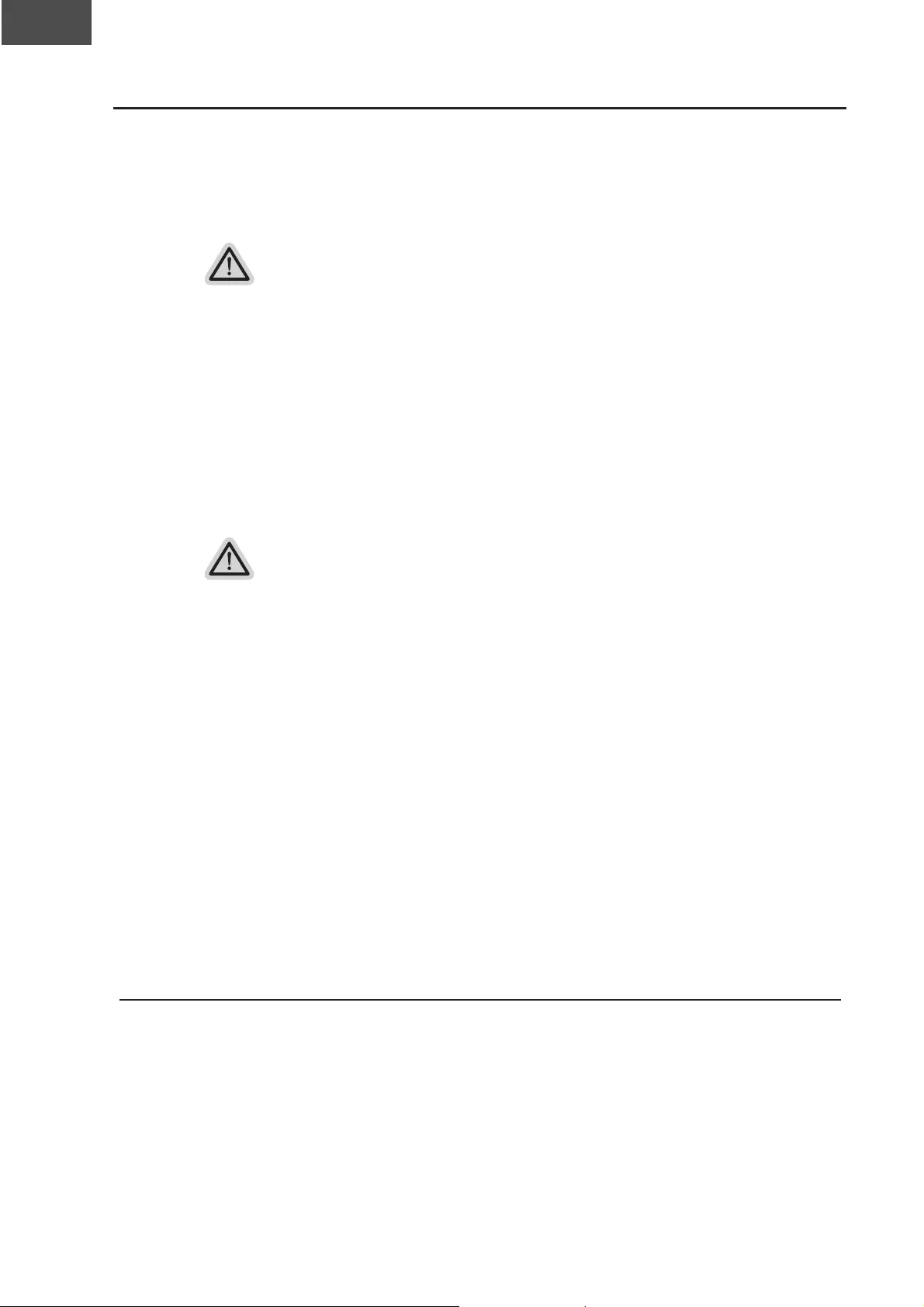
Türkçe
!"
098
Kurtarma Rehberi
Sistem Kurtarma (Dizüstü bilgisayarınızın işletim sistemini geri yükler)
Dizüstü bilgisayar işletim sisteminde bir şeyler ters gittiğinde, dizüstü bilgisayarın
deposunda, sistemi fabrika varsayılan ayarlarına geri yüklemek için kullanılabilen ve işletim
sisteminin tam bir yedek imajını içeren gizli bir bölüm bulunur.
Not
$
yDepolama konumu değiştirildiyse veya bölüm silindiyse, kurtarma seçeneği
artık kullanılamayacak ve bir kurtarma hizmetine ihtiyaç duyulacaktır.
$
yKurtarma işlevi yalnızca işletim sistemi önceden yüklenmiş cihazlarda
kullanılabilir. EFI SHELL kullanan cihazlarda kurtarma işlevi yoktur.
Sistem Kurtarmayı Başlat
Sistem kurtarma özelliği, dizüstü bilgisayar fabrikadan gönderilmeden önce bilgisayara önceden
yüklenmiştir. Seçenek menüsü, işletim sistemini fabrika varsayılan ayarlarına geri yüklemek için
Windows kurtarma aracını başlatmanıza olanak tanır.
Aşağıdaki kısa giriş size kurtarma aracını nasıl başlatacağınızı ve sisteminizi nasıl geri
yükleyeceğinizi gösterecektir.
Her şey hazır
Bilgisayarınızın şe takılı olduğundan emin olun. Bu birkaç dakika sürer.
Ek
■ Garanti hizmeti :
Garanti ve servis ve ilgili bilgiler lütfen aşağıdaki bağlantıdan garanti kartına veya
GIGABYTE servis web sitesine bakın:
https://www.gigabyte.com/Support/Laptop
■ SSS:
SSS (Sık Sorulan Sorular) lütfen aşağıdaki bağlantıya bakın:
https://www.gigabyte.com/Support/Faq
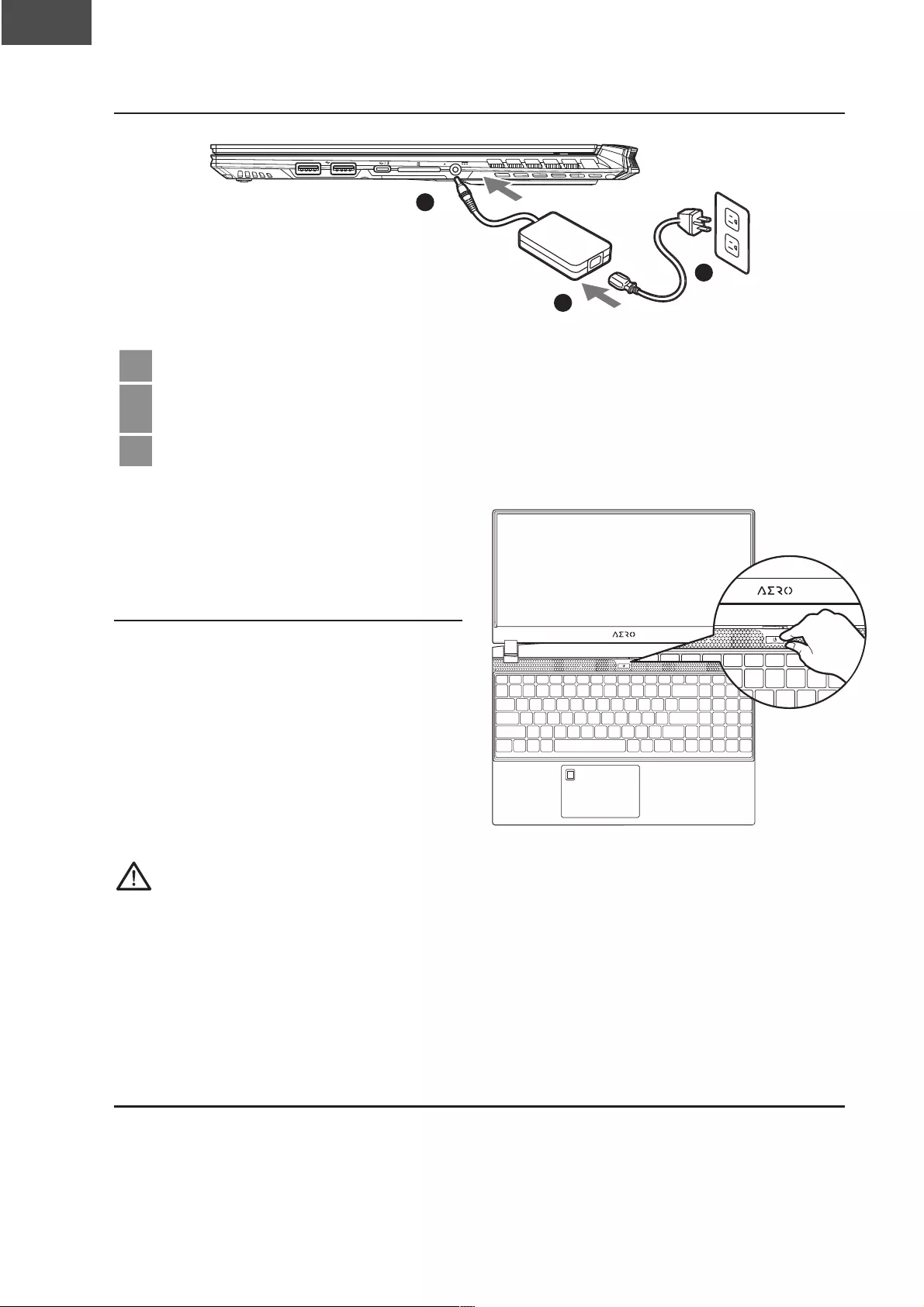
Yкраїнська
!"#!$
!""
1-1. Перше користування ноутбуком GIGABYTE
!"#$
%%
%%
&
'
(
!кьнрннаараннср
"кьаарннсрнаснср
ракнк
#кьнрннркнн
1-2. Увімкнення живлення
сркннннк
нкакн
кнанкнраранї
ссрньансь
анраакн
кнаннааанн
ВАЖЛИВО:
ркнасрркннннккнанааранн
крсснкрннаараркакррсьр
ксн
наьнакнанкркнаскааннаннаьснанн
нааарннкнкьааааранннаьннань
срансн
нрараарнн
нанараннср
аса
наьнананара
1-3. Повний посібник користувачів
нснккрсаансркїрнасанн
https://www.gigabyte.com/Support
#аракрскрарьрнрнкраїнаанасс
рсарннаракрскарснакраїн
раннааанананаьаьннрананкаїрасраас
ранснрнн
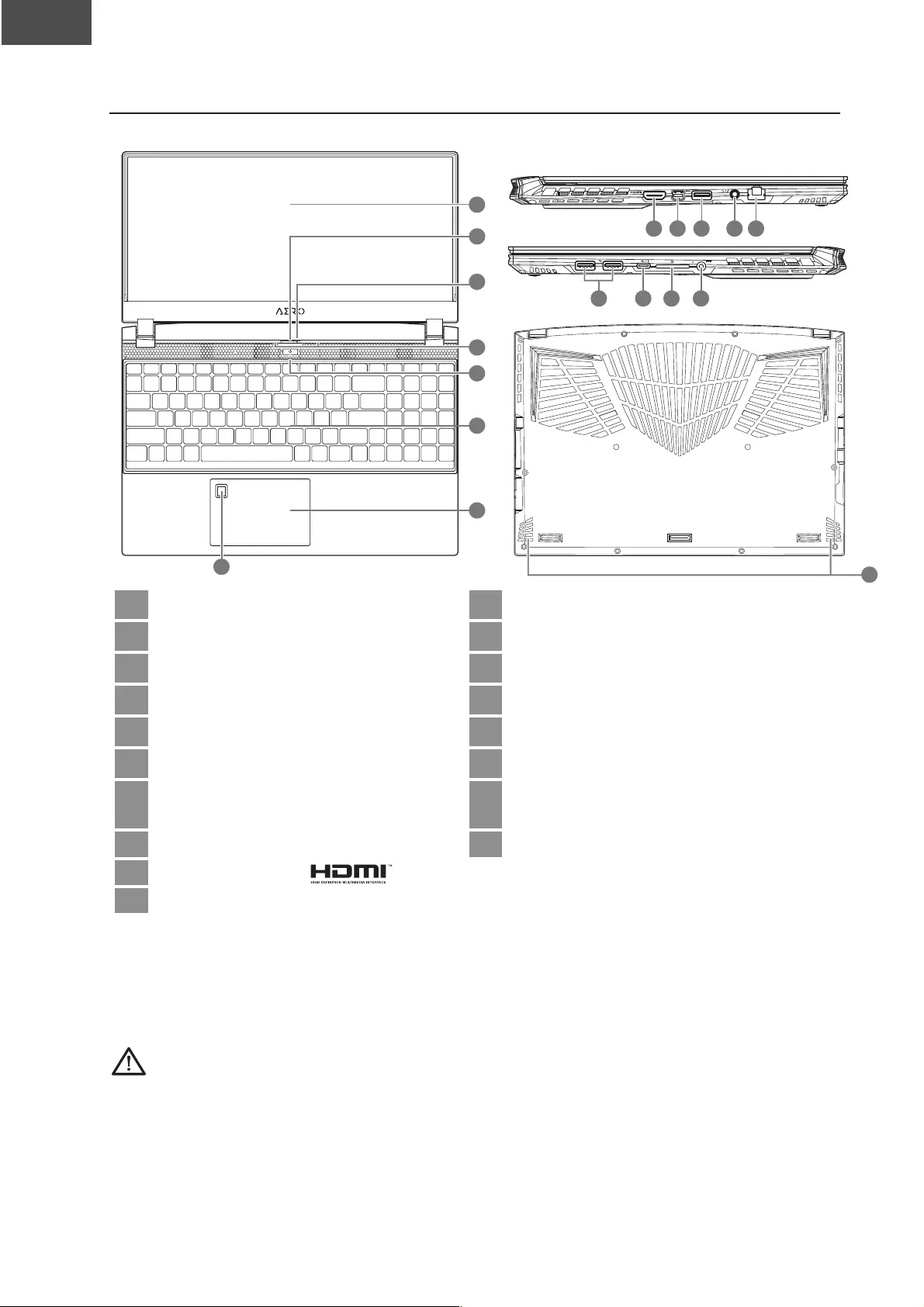
Yкраїнська
!"#!$
2. Огляд ноутбука GIGABYTE
!"#$
%%
%%
%%
!" !#
!!!$%
!"#$
%%
%%
%%
!&
!"#$
%%
%%
%%
!'!( !) !*
!"#$
%%
%%
%%
&
"
#
(
!
'
)
*
!аньс !! р
"ркакар !" нак
#кара !# р
(крн !( р
'нканн !' р
)аара !) рсраннкар
*аккаь !* нрннсн
ср
&нсрнаань !& нак
%р
!$ р
ВАЖЛИВО:
аанакрькрнрасс
арансрсннрY
саннкнанрнсраанкрснк
аксрраасьркнсрансакннр
раанкрснкрсннрннсрара
наьскрасанаарррннасраанн
ннакра
крснканрранскранасьнн
кнааскьксрнрраннкрааксра
расанаканннрнанкканк
ннраканннсрнрраннкра
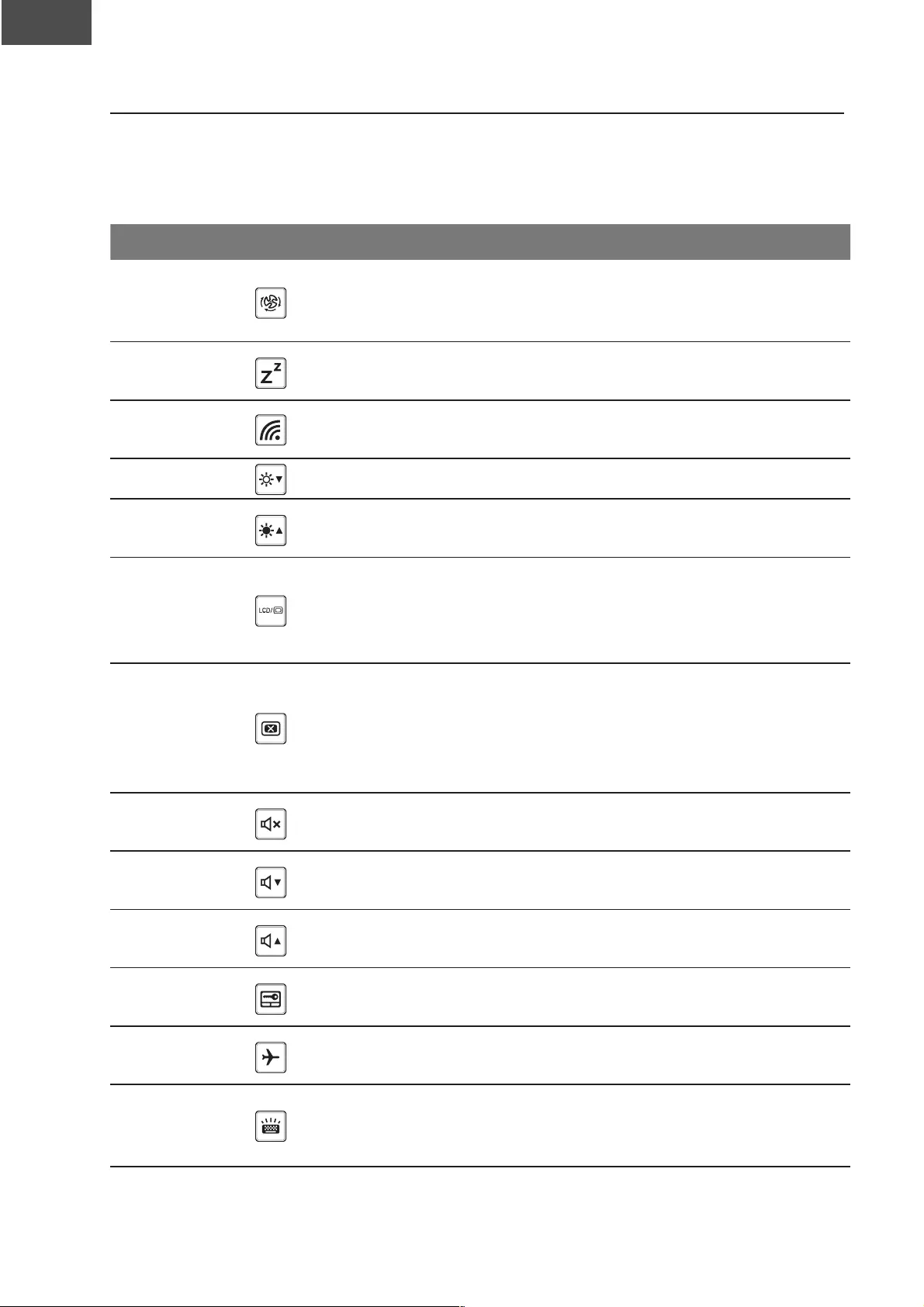
Yкраїнська
!"#!$
Гарячі клавіші
ркрсаркаакнаїкаьс
нкраннкранаркараннскраскранаанс
акаарканасньркарннаска
нкакнаїка
Гаряча клавіша Функція Опис
Fn+ESC
аксаьн
ьксь
нра
ьннкс
нра
+,-+! н рннкрар
сн
+,-+" ра кканк
рї
+,-+# нскрась нннскраскрана
+,-+(.... ь
скрась ьннскраскрана
+,-+'.... рканн
с
рканннас
кранснн
нрккна
наа
+,-+)...
рканн
аканн
скрана
ань
кнннкннн
каннарканн
кас
+,-+*... рканн
нака
кнннакннн
нака
+,-+&... ннн
нс ннннс
+,-+%... ьнн
нс ьнннс
+,-+!$. рканн
снсрнїан
кнннакннн
анїснсрнїан
+,-+!!. ак кнннакнннр
ак
Fn+Space
рканн
санн
каар
какаснн
каар
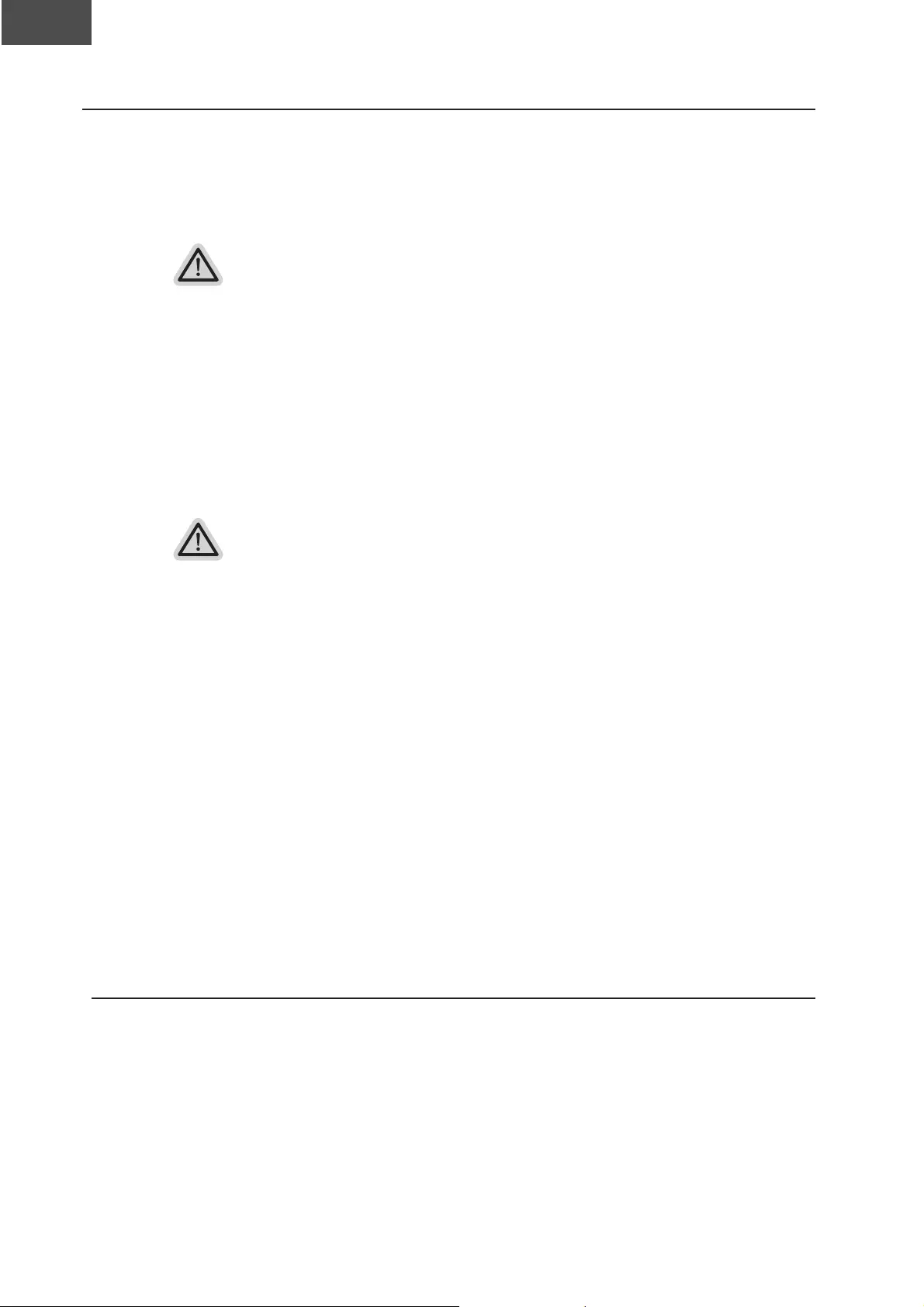
Yкраїнська
!"#!$
Посібник з відновлення
Відновлення системи
раксьраьсрансснкаанка
ранскнраранїсскнакрса
нннсснаарннаааннааанн
Примітка
yкаьркнааскнннн
сннаьсрнсасннн
yнкнннснанарсррньсанн
ранссрсрїнаьнкїннн
Запустити відновлення системи
нкнннсссаньрансранннкаа
ннаасьаснсрнннн
рсанннранїсснаарннаааннааанн
кркннкакаснсрнннннсс
Усе готово
ркнаскнрннракька
н
Додаток
■ Гарантія та обслуговування:
нрараранасаннанараннанана
сасYанаснсанн
https://www.gigabyte.com/Support/Laptop
■ ЧаПи:
аасаннанасанн
https://www.gigabyte.com/Support/Faq
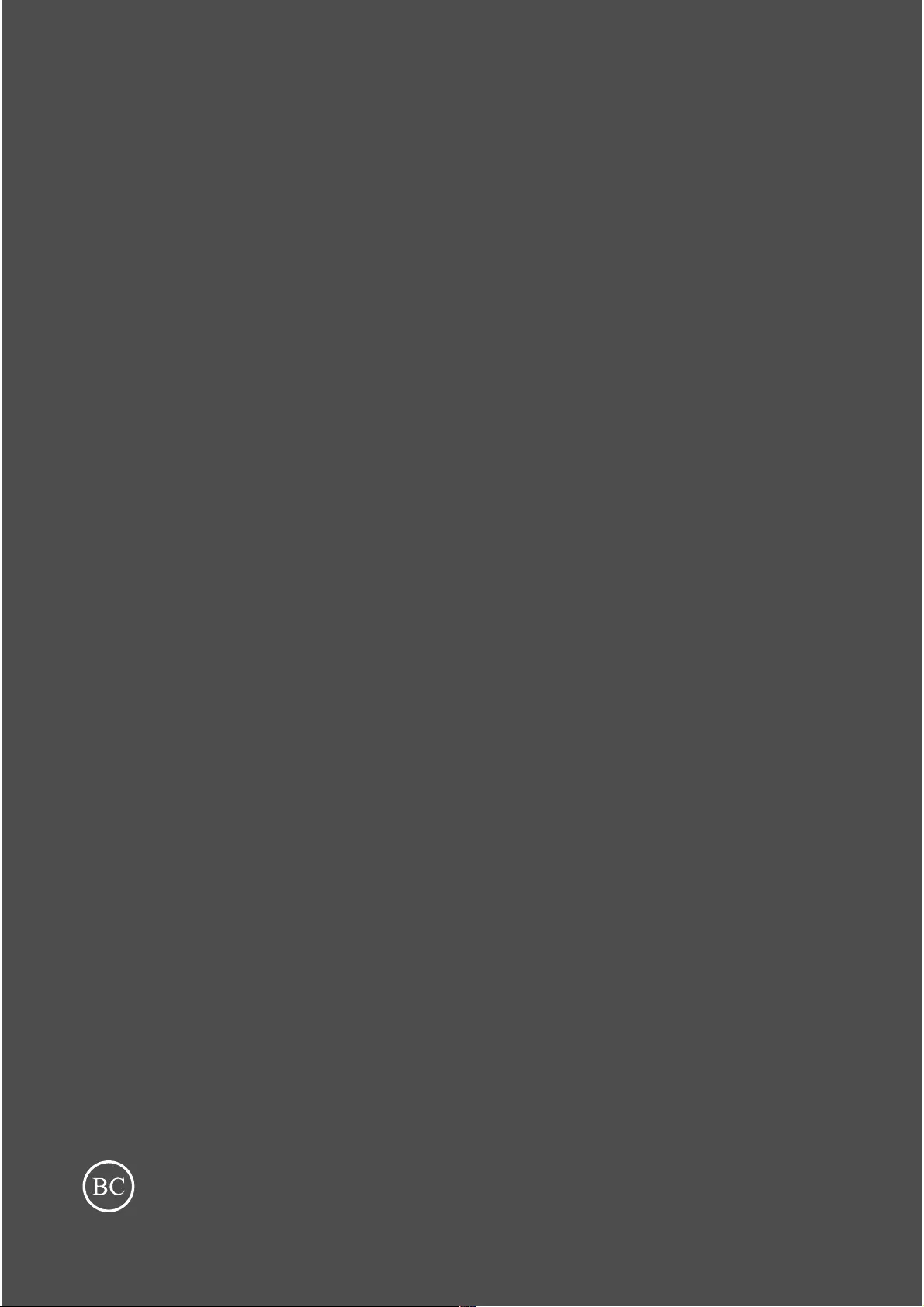
www.gigabyte.com
V2.0